一 : Internet应用教程
Internet应用教程
大连理工大学出版社 2009
典型工作任务一:接入Internet
任务1:家庭接入Internet 任务2:局域网接入Internet
-2-
2013-7-27
任务1:家庭接入Internet 【工作目标】
通过对该工作任务的学习,了解 家庭接入Internet的原理和方法,掌 握家庭接入Internet的方式及所需的 相关硬软件,掌握构建家庭局域网需要 的软硬件技术及相关标准,熟练掌握家 庭局域网接入Internet的安装与配置 过程,具有构建家庭局域网软硬件平台 的技术实现能力。
-3-
2013-7-27
任务1:家庭接入Internet 【工作过程】 1.选择上网方式 2.准备硬件 3.硬件的安装与连接 4.创建宽带连接 5.故障分析及解决方案
-4-
2013-7-27
任务1:家庭接入Internet 1.选择上网方式 ?上网方式的分类 (1)电话拨号上网 (2)电信/网通用户专线(ADSL)上网 (3)有线电视线路上网 (4)小区宽带/局域网上网 (5)ISDN一线通上网 (6)城域网上网 (7)电力线上网 (8)DDN数字专线上网 (9)无线上网卡移动上网
-52013-7-27
任务1:家庭接入Internet 2.准备硬件 (1)网络适配器
网络适配 器
-62013-7-27
任务1:家庭接入Internet 2.准备硬件 (1)网线
-7-
2013-7-27
任务1:家庭接入Internet 2.准备硬件 (3)ADSL Modem
ADSL Modem
-82013-7-27
任务1:家庭接入Internet 3.硬件的安装与连接 (1)安装网卡
如果计算机没有集成网卡,就得另行 安装,即打开机箱,加入一块如图1-1所 示的网卡,此网卡是专门用来连接ADSL Modem的。为了保证网卡的正常使用, 要进行网卡驱动程序的安装,目前大多数 的主流芯片的网卡,在Windows XP系 统下是自动安装驱动程序的,如果没有驱 动成功,则需安装相应的驱动程序。
-92013-7-27
任务1:家庭接入Internet
3.硬件的安装与连接 (2)制作网线 ?双绞线的布线标准中规定了两种双绞线的接入标准,即568A 标准和568B标准,线序的排列不同,双绞线的传输速度也不同。
?568A标准:白绿-1,绿-2,白橙-3,蓝-4,白蓝-5,橙-6,白褐-7,褐-8 ?568B标准:白橙-1,橙-2,白绿-3,蓝-4,白蓝-5,绿-6,白褐-7,褐-8
网线
-10-
2013-7-27
任务1:家庭接入Internet
3.硬件的安装与连接 (2)ADSL Modem的安装
安装示意 图
ADSL Modem接口
-11-
2013-7-27
任务1:家庭接入Internet
4、创建宽带连接
运行新 建连接 向导
-122013-7-27
任务1:家庭接入Internet 4、创建宽带连接
-13-
2013-7-27
任务1:家庭接入Internet
4、创建宽带连接
选择手 动设置 我的连 接
-14-
2013-7-27
任务1:家庭接入Internet
4、创建宽带连接
选择第 二项
-15-
2013-7-27
任务1:家庭接入Internet 4、创建宽带连接
输入用户 名、密码
-16-
2013-7-27
任务1:家庭接入Interne
t
4、创建宽带连接
创建 连接 完成
-172013-7-27
任务1:家庭接入Internet 4、创建宽带连接
拨号连接
-18-
2013-7-27
任务1:设置浏览器
6.连接设置
(3)输入连接的名 称,如此处输入“我 的宽带连接”,而后 点击“完成”,出现 如图所示的界面。
-19-
2013-7-27
任务1:家庭接入Internet
5.故障分析及解决方案 ?(1)ADSL Modem故障 ?①电源信号灯是否恒亮。 ?②数据信号是否正常。 ?(2)网卡故障 ?(3)拨号软件故障 ?(4)注意升级操作系统
-20-
2013-7-27
任务2:局域网接入Internet 【工作目标】 随着网络的飞速发展,以及计算机的普及。 每个家庭拥有两至三台计算机已经非常普遍, 那么随之带来的问题就是怎么能让这几台计算 机能向网吧一样同时上网?最简单方法是每个 计算机都向“子任务1”一样分别申请ADSL虚 拟拨号的方式上网,显然这样不现实。因为一 是费用太高,二是对上网资源也是一种浪费。 所以该任务将从家庭局域网的实际着手,来着 重介绍三台计算机同时接入Internet的连接方 式和设置过程。
-21-
2013-7-27
任务2:局域网接入Internet 【工作过程】 1.选择局域网接入Internet组网方式 2.选择路由器 3.网络的拓扑及局域网的连接 4.IP地址及局域网的设置 5.路由器的设置 6.故障分析及解决方案
-22-
2013-7-27
任务2:局域网接入Internet 1.选择局域网接入Internet组网方式 (1)ADSL+交换机的组网方式
(2)ADSL+路由器的组网方式
-23-
2013-7-27
任务2:局域网接入Internet 2.选择路由器 (1)路由器的基本功能 (2)路由器的分类 (3)路由器的选择
D-Link 路由器
-24-
2013-7-27
任务2:局域网接入Internet 3.网络的拓扑及局域网的连接
(1)网络的拓扑 ①星型结构 ②环型结构 ③总线型结构 ④树型结构
-25-
2013-7-27
任务2:浏览网页信息 ? ? (2)局域网的连接 其中三台计算机用双绞线连接到D-link路 由器中1、2、3、4接口中的任意3个, ADSL Modem的“Ethernet”口与Dlink路由器中“INTERNET”口用双绞线 连接。
路由器 的接口
-26-
2013-7-27
任务2:局域网接入Internet 4. IP地址及局域网的设置 ? (1)IP地址 ? IP地址是32位的二进制数值,用于在 TCP/IP通讯协议中标记每台计算机的地址。 通常我们使用点式十进制来表示,如 192.168.1.6等。也就是说IP地址有两种表 示形式:二进制和点式十进制,一个32位 IP地址的二进制是由4个8位域组成。即 11000000 10101000 00000001 00000110 (192.168.1.6)。
-27-
2013-7-27
任务2:局域网接入Internet
①IP地址分类 第一、A类IP地址 第二、B类IP地址 第三、C类IP地址 ②IP地址信息 第一、子网掩码 第二、默认网关 第三、DNS
-28-
2013-7-2
7
任务2:局域网接入Internet (2)局域网的设置 ①在装有Windows XP操作系统计算机中, 右键单击桌面的网上邻居图标,点击”属性”选项。
-29-
2013-7-27
任务2:局域网接入Internet
②在弹出的对话框中双击“Internet协议(TCP/IP)”
-30-
2013-7-27
任务2:局域网接入Internet
③在弹出的对话框中选择“使用下面的IP 地址”选项,这时便可以设置PC的IP地址了。 宽带路由器的出厂IP地址是192.168.0.1,所 以在配置的时候需要将配置的PC设置和宽带路 由器在同一个网段当中。这里,我们将这3台 计算机的IP地址设置为192.168.0.2、 192.168.0.3、192.168.0.4,子网掩码都为 255.255.255.0,默认网关和DNS都为 192.168.0.1。
-312013-7-27
任务2:局域网接入Internet 5. 路由器的设置
?
(1)双击桌面的IE浏览器,在地址栏内 输入192.168.0.1的IP地址。回车后弹出 身份验证对话框。
-32-
2013-7-27
任务2:局域网接入Internet
(2)在身份验证”界面中,在“用户名”中 输入admin,“密码”为空,单击“确定” 按钮,进入主配置界面。
-33-
2013-7-27
任务2:局域网接入Internet
(3)单击“设置向导”按钮,进入“设置向 导”界面。
-34-
2013-7-27
任务2:局域网接入Internet
(4)单击“下一步”按钮,打开设定密码界 面,在这个界面中您可以重新设置一下管理 密码。为的是防止其他人非法进入配置。
-35-
2013-7-27
任务2:局域网接入Internet
(5)单击“下一步”按钮,打开“选择时区” 界面,这是个时区设置,按默认即可。
-36-
2013-7-27
任务2:局域网接入Internet
(6)单击“下一步”按钮,打开“选择WAN 型态”界面,程序会自动检测您当前所使用 的互联网接入方式,检测结果会自动选择 PPPoE单选项上。
-37-
2013-7-27
任务2:局域网接入Internet
(7)单击“下一步”按钮,打开“设定 PPPoE”界面,在这个配置界面中输入 ADSL帐户信息。为的是让路由器自动虚拟 拨号。
-38-
2013-7-27
任务2:局域网接入Internet
(8)单击“下一步”按钮,打开“设定完成” 界面,显示设置向导至此已完成。此时单击 “重新激活”按钮,路由器即自动保存以上所 做的设置。激活完成后回到配置主界面,可以 进行其它配置。
-39-
2013-7-27
任务2:局域网接入Internet 6. 故障分析及解决方案
(1)按网络故障的性质划分 ①物理故障 ② 逻辑故障 (2)按网络故障的对象划分 ①线路故障 ②路由器故障 (3)主机故障
-40-
2013-7-27
【任务回顾与总结 】
在本工作任务中,共安排了两个子任务。 一个任务是家庭接入Internet;主要的工作过 程是家庭接入Internet方式的选择以及相关硬件的 选购和设置。目的是使读
者对Internet的接入方式 有个了解,另外会实际动手来进行家庭接入 Internet的设置。 另一个任务是局域网接入Internet,通过对家 庭三台计算机局域网组网任务的学习,掌握家庭局 域网的组建过程。虽然在局域网接入Internet的工 作任务中选择的是家庭三台计算机的组网方式,但 同样也实用于企业单位小型局域网的组网要求。
-41-
2013-7-27
【课外任务】
任务1:在学生寝室实现多机共享上网的设置 要求: 撰写工作任务实施报告 任务2:家庭无线局域网的设置 要求: 撰写工作任务实施报告
-42-
2013-7-27
典型工作任务二:浏览与管理网页文件
任务1:设置浏览器 任务2:浏览网页信息 任务3:保存与收藏网页 任务4:打印网页 任务5:排除IE浏览器的故障
大连理工大学出版社 2009
任务1:设置浏览器 【工作目标】 根据用户所使用的浏览器类型,对其进 行有效设置,解决用户在实际使用过程中遇 到的各种问题。使用户规避由于Internet选 项设置不当造成的风险。
-44-
2013-7-27
任务1:设置浏览器 【工作过程】 1.根据用户浏览器类型进行浏览器设置 2.对IE浏览器进行常规设置 3.对IE浏览器进行安全设置 4.控制Cookies隐私 5.内容设置 6.连接设置 7.程序设置 8.高级设置
-45-
2013-7-27
任务1:设置浏览器 1.根据用户浏览器类型进行浏览器设置 ?网页浏览器是一个显示网页服务器或档案系统内的 文件,并让用户与这些文件互动的一种软件。它用来 显示在万维网或局部局域等网络内的文字、影像及其 他资讯。 ?IE浏览器(Internet Explorer),简称IE或MSIE, 是微软公司推出的一款网页浏览器,是微软的新版本 Windows操作系统的一个组成部分,增加了弹出式 视窗的封锁和分页浏览、RSS等主流功能,是当前使 用最为广泛的一种网页浏览器。
-46-
2013-7-27
任务1:设置浏览器 2.对IE浏览器进行常规设置
设置主页
-47-
2013-7-27
任务1:设置浏览器 2.对IE浏览器进行常规设置
设置 Internet临 时文件夹
-48-
2013-7-27
任务1:设置浏览器 2.对IE浏览器进行常规设置
设置网页文本、 背景以及链接 的颜色
-49-
2013-7-27
任务1:设置浏览器 3.对IE浏览器进行安全设置
设置安全级别
-50-
2013-7-27
任务1:设置浏览器 3.对IE浏览器进行安全设置
自定义安 全级别
-51-
2013-7-27
任务1:设置浏览器 4.控制Cookies隐私
Internet选项隐 私设置
-52-
2013-7-27
任务1:设置浏览器 4.控制Cookies隐私
对每站 点的隐 私设置
-532013-7-27
任务1:设置浏览器 5.内容设置
-54-
2013-7-27
任务1:设置浏览器 5.内容设置
内容审 查 分组审 查设置
-55-
2013-7-27
任务1:设置浏览器 5.内容设置
许可站 点设置
-56-
2013-7-27
任务1:设置浏览器 5.内容设置
密码创建 及修改
-57-
2013-7-27
任务1:设置浏览器 6.连接设置
利用ADSL拨号方式上网在 进行拨号上网之前,必须要 在电脑中新建一个拨号连接, 这个拨号连接便在此处建立。 步骤如下 (1)点击“添加”按钮, 出现如图所示的界面。选择 连入互联网的类型。如果为 ADSL宽带方式接入互联网, 请选择最后一项。
-58-
2013-7-27
任务1:设置浏览器
6.连接设置
(2)如果为ADSL宽 带方式接入互联网, 请选择最后一项。点 击“下一步”。出现 如图所示的界面。
-59-
2013-7-27
任务1:设置浏览器
6.连接设置
(3)输入连接的名 称,如此处输入“我 的宽带连接”,而后 点击“完成”,出现 如图所示的界面。
-60-
2013-7-27
任务1:设置浏览器
6.连接设置
(4)输入拨号连接 的用户名称和密码, 而后点击“确定”, 出现如图所示的对话 框。
-61-
2013-7-27
任务1:设置浏览器
6.连接设置
在拨号和虚拟专用 网络对话框中出现了 新建立的宽带连接 ――“我的宽带连 接”。 点击“确定”完成 设置。有关该宽带连 接的属性可以在“桌 面→网上邻居→右键 →属性”中查看。
-622013-7-27
任务1:设置浏览器 7.程序设置
-63-
2013-7-27
任务1:设置浏览器 8.高级设置
?通过Internet
高级选项卡,可 以根据用户的需 要对IE菜单、 Internet选项、 IE右键菜单和IE 附加地址栏进行 全面设置。
-64-
2013-7-27
任务2:浏览网页信息 【工作目标】
掌握一种或多种浏览器的使用方法,同时能 够运用各种技巧方便、快捷地浏览网页的信息, 获取更加精确的有用信息。
【工作过程】
1. IE的基本应用 2. 历史记录使用 3. 脱机浏览网页
-65-
2013-7-27
任务2:浏览网页信息
1. IE的基本应用
浏览指定页面
-66-
2013-7-27
任务2:浏览网页信息
2. 历史记录的使用
通过历史记录访问
-67-
2013-7-27
任务2:浏览网页信息
3. 脱机浏览
脱机浏览设置
注意 要想更好地使用脱机浏览,须先对浏览器Cache进行 合理的设置,即Internet临时文件夹的大小要合理。太大将 造成空间浪费和下载时间增长,而太小又起不到保存所需 网页的作用,一般设置成所在分区大小的10%为最合理。
-68-
2013-7-27
任务2:浏览网页信息
3. 脱机浏览网页 嵌入知识点: 脱机浏览是I E浏览器本身自带的一项功能。所 谓脱机浏览,就是把整个网站无论图片还是文字, 统统从网上下载到本地计算机的硬盘上,在计算机 不与Internet 连接时也可以阅读网站的内容。 对于计时上网或者上网不方便的用户可以使用 脱机浏览方式,把要访问的网站内容下载到本地或 者设置为同步,以
供离线后继续查阅网站内容。
-69-
2013-7-27
任务3:保存与收藏网页
【工作目标】 对互联网上的有用信息以及图片等进行 保存,掌握一定的技巧对一些特殊的网页进 行保存;能够灵活使用“收藏”工具。 【工作过程】 1.选择保存网页的有效方法 2.保存一些特殊的网页 3.保存网页上的图片 4.网页收藏
-702013-7-27
任务3:保存与收藏网页 1.选择保存网页的有效方法 ? 使用IE自身的保存功能,保存网页的全部。打开 需要保存的网页,单击IE主菜单的“文件→另存 为”,选择一种保存类型,IE共提供了四种保存 类型,如图所示。
?
另外,使用脱机浏览也可以达到保存网页的目的, 在上一任务中已经提到,这里不再赘述。
-712013-7-27
任务3:保存与收藏网页 2.保存一些特殊的网页 对于没有IE菜单,无法使用“文件→另存为”保 存网页,如图所示的广告窗口。 可以按下“Ctrl+N” 组合键,弹出一个新 窗口,这个窗口不仅 包含了该广告窗口而 且IE菜单一应俱全, 这时就可以使用“另 存为”了。
-72-
2013-7-27
任务3:保存与收藏网页 2.保存一些特殊的网页
?
有的网页在保存时,提示保存成功却无法 浏览,可以这样解决:
? 按“Ctrl+A”选择网页全部内容(或拖动鼠标 选择需要的部分也可以),单击鼠标右键选 择“复制”,然后打开Word单击“编辑→ 粘贴”,即可将网页保存下来。 ? 无法用鼠标拖动复制,可以点击IE“工具 →Internet选项→安全→自定义级别”,将 所有脚本全部禁用,刷新后可以用鼠标拖动 进行复制。复制完成后,再把“安全”设置 回默认,以避免不安全因素的干扰。
-732013-7-27
任务3:保存与收藏网页 3.保存网页上的图片
?
?
利用鼠标右键菜单保存:这种方法是最简 单的,就是在要保存的图片上单击鼠标右 键,在弹出菜单中选择“图片另存为”, 然后选择要保存的路径和文件名就可以了。 利用临时文件夹保存:浏览网页过后,网 页中的大量信息通常都会被保存在临时文 件夹中,图片文件也不例外,也可以在这 里找到。找到临时文件夹并打开,预览里 面的图片,然后把想要保存的图片复制出 来。
-742013-7-27
任务3:保存与收藏网页 3.保存网页上的图片
?
利用文件菜单中的“另存为”保存:当网 页中要保存的图片太多时,利用” 文件→ 另存为”命令,把当前网页保存起来,打 开保存下来的网页同名文件夹,可以获取 网页中的图片。双击文件夹,可找到要保 存的图片。
-75-
2013-7-27
任务3:保存与收藏网页
4.网页收藏 ?将网页添加到收藏夹中
-76-
2013-7-27
任务3:保存与收藏网页
4.网页收藏 ?将网页
添加到收藏夹中
-77-
2013-7-27
任务3:保存与收藏网页
4.网页收藏 ?使用“收藏夹”命令按钮
-78-
2013-7-27
任务4:打印网页
【工作目标】
正确对打印机进行设置,完成网页打印输出, 能够灵活运用打印控制参数,完成具有特殊要求、 特殊效果的网页打印。
【工作过程】 1.常规打印 2.高级打印
-79-
2013-7-27
任务4:打印网页 1.常规打印
选择IE主菜单“文件→打印”命令,在如 图所示的“打印”对话框中,设置“常规”选 项。
-80-
2013-7-27
任务4:打印网页 2.高级打印
?
修改“页面设置” 中的一些选项, 设置页面的打印 外观。选择“文 件→页面设置” 命令,弹出“页 面设置”对话框, 通过这个对话框 中的各部分参数 设置定义网页的 -81打印外观。
2013-7-27
任务4:打印网页 2.高级打印
?
单击IE主菜单“文件→打印预览”可以查 看网页打印效果。
-82-
2013-7-27
任务4:打印网页 2.高级打印
?
网页打印的外观效果还涉及许多其他的参数, 灵活运用这些参数可实现不同打印效果。
-83-
2013-7-27
任务5:排除IE浏览器的故障
【工作目标】
在使用浏览器的时候,难免会遇到这样或那样 的问题,这也是计算机售后工作人员经常要处理的 问题。本项工作任务是排除IE浏览器的常见故障, 使浏览器尽快恢复正常,同时做到尽量减少用户的 损失。
-84-
2013-7-27
任务5:排除IE浏览器的故障
【工作过程】 1.发送错误报告 2.发生内部错误 3.网页乱码 4.IE无法重新安装 5.恶意网页篡改IE的默认页 6.IE窗口始终最小化 7.IE标题栏被修改
-852013-7-27
任务5:排除IE浏览器的故障 1.发送错误报告
?故障现象:在使用IE浏览网页的过程中,出 现“Microsoft Internet Explorer遇到问题需要 关闭……”的信息提示。单击“发送错误报告” 按钮,则会创建错误报告,单击“关闭”按钮 会关闭当前IE窗口;单击“不发送”按钮,则 会关闭所有IE窗口。 ?故障分析:这是IE为了解用户在使用中所出 现的错误,而设计的一个小测试程序,需要用 户回馈错误报告,可以通过设置禁止此项提示。
-862013-7-27
任务5:排除IE浏览器的故障 1.发送错误报告
?故障排除:针对不同情况,可分别用不同的 方法关闭IE发送错误报告功能。 ①对IE 6.0用户,打开“注册表编辑器”, 找到[HKEY_LOCAL_MACHINE\Software \ Microsoft\Internet Explorer\Main],在右侧 窗格单击右键,点击弹出菜单的“新建 →DWORD”,如图(a),创建名为 IEWatsonEnabled的DWORD双字节值,并将 其赋值为0。如图(b)所示。
-872013-7-27
任务5:排除IE浏览器的故障 1.发送错误报告
(a)
(b)
-88-
2013-7-27
任务5:排除IE
浏览器的故障 1.发送错误报告
②对Windows XP的IE 6.0用户,执行“控制面 板→系统”,选择“高级”选项卡,单击“错 误报告”按钮,选中“禁用错误报告”选项, 并选中“但在发生严重错误时通知我”,最后 单击“确定”按钮完成设置。
-89-
2013-7-27
任务5:排除IE浏览器的故障
2.发生内部错误
?故障现象:在使用IE浏览一些网页时,出现 错误提示对话框“该程序执行了非法操作,即 将关闭……”,单击“确定”按钮后又弹出一个 对话框,提示“发生内部错误……”。单击“确 定”按钮后,所有打开的IE窗口都被关闭。 ?故障分析:该错误产生原因多种多样,内存 资源占用过多、IE安全级别设置与浏览的网站 不匹配、与其他软件发生冲突、浏览网站本身 含有错误代码……这些情况都有可能,需要耐 心加以解决。
-902013-7-27
任务5:排除IE浏览器的故障 2.发生内部错误
?故障排除:
?关闭过多的IE窗口。如果在运行需占大量 内存的程序,建议IE窗口打开数不要超过5 个。 ?降低IE安全级别。执行“工具→Internet 选项”菜单,选择“安全”选项卡,单击 “默认级别”按钮,拖动滑块降低默认的 安全级别。
-91-
2013-7-27
任务5:排除IE浏览器的故障 3.网页乱码
?故障现象:网页上经常出现一些不能识别的 乱码。
-92-
2013-7-27
任务5:排除IE浏览器的故障 3.网页乱码
?故障分析:网页乱码是浏览器对HTML网页 解释时形成的,如果网页制作时编码为A,浏 览器却以编码B显示该网页,就会出现乱码, 因此只要你在浏览器中也以编码A显示该网页, 就会消除乱码。
-93-
2013-7-27
任务5:排除IE浏览器的故障 3.网页乱码
?故障排除:在浏览器中选择主菜单“查看→ 编码”下的“自动选择”,同时选中“简体中 文(GB2312)”,如果是繁体中文则同时选 中“繁体中文(BIG5)”,其他语言依此类推, 选择相应的语系,这样便可消除网页乱码现象。 另外使用多内码显示软件来转换内码,也可以 消除乱码。
-94-
2013-7-27
任务5:排除IE浏览器的故障 4.IE无法重新安装
?故障现象:IE不能正常使用,在重装时却提 示“发现系统中有该版本的IE”而拒绝安装, 而在“添加或删除程序”中又没有卸载选项。 ?故障分析:由于系统注册表中还保留有IE浏 览器的相关项,所以系统不允许重复安装IE浏 览器,可以通过修改注册表相关项来解决安装 问题。
-95-
2013-7-27
任务5:排除IE浏览器的故障 4.IE无法重新安装
?故障排除:以IE6.0为例。打开注册表编辑 器,找到 HKEY_LOCAL_MACHINE\ SOFTWARE\Microsoft\Active Setup\ Installed Components\{89820200— ECBD一1lcf-8B85—00AA
005B4383}子键, 然后在右边窗口中双击IsInstalled项,将此 项的DWORD值改为0,退出注册表重启电脑。 这进再重新安装IE浏览器,安装成功,故障排 除。
-962013-7-27
任务5:排除IE浏览器的故障 5.恶意网页篡改IE的默认页
?故障现象:IE浏览器的起始页被恶意篡改, 即使在Internet选项中设置了“使用默认页” 也仍然无效。 ?故障分析:IE的默认页是指向微软网站的, 有时侯恶意网站不仅篡改你的IE首页,也会修 改IE默认页,上述故障原因是注册表中设置IE 的默认页的表项也被篡改了。
-97-
2013-7-27
任务5:排除IE浏览器的故障 5.恶意网页篡改IE的默认页
?故障排除:定位到注册表HKEY_LOCAL_MACHINE
SoftwareMicrosoftInternet ExplorerMain,在右侧窗 口中找到Default_Page_URL子键,双击该子键弹出“编 辑字符串”对话框,将该键值修改为www.microsoft. com/windows/ie_intl/cn/start,如图所示。
-98-
2013-7-27
任务5:排除IE浏览器的故障 6.IE窗口始终最小化
?故障现象:每次打开的新窗口都是最小化窗 口,即便单击“最大化”按钮放大窗口后,下 次启动IE后新窗口仍旧是最小化的。 ?故障分析:IE具有“自动记忆功能”,它能 够保存上一次关闭窗口后的状态参数,IE本身 没有提供相关设置选项,可以借助修改注册表 来实现。
-99-
2013-7-27
任务5:排除IE浏览器的故障 6.IE窗口始终最小化
?故障排除
?第一步,打开“注册表编辑器”,找到[HKEY_ CURRENT_USER\Software\Microsoft\ Internet Explorer\Desktop\Old WorkAreas],选中窗口右侧的 “OldWorkAreaRects”,将其删除。 ?第二步,同样在“注册表编辑器”中找到[HKEY_ CURRENT_USER\Software \Microsoft\ Internet Explorer\Main],选择窗口右侧的 “Window_Placement”,将其删除。
-1002013-7-27
任务5:排除IE浏览器的故障 6.IE窗口始终最小化
?故障排除
?第三步,关闭“注册表编辑器”,重启电脑,打 开IE,将其窗口最大化,并单击“往下还原”按 钮将窗口还原,接着再次单击“最大化”按钮, 最后关闭IE窗口。以后重新打开IE时,窗口就正 常了!
-101-
2013-7-27
任务5:排除IE浏览器的故障 7.IE标题栏被修改
?故障现象:IE浏览器的标题栏出现一些广告 信息,或者是显示一些中病毒、中木马的警告 信息,无法清除。 ?故障分析:在系统默认状态下,是由应用程 序本身来提供标题栏的信息,同时也允许用户 自行在注册表项目中填加信息。一些恶意的网 站含有有害代码的ActiveX网页文件,一旦被 浏览者浏览,就会出现上述现象。
-102-
2013-7-27
任务5:排除IE浏览器的故障 7.IE标题栏被修改
?故障排除:打开“注册表编辑器”,定位到 HKEY_LOCAL_MACH
INESOFTWARE MicrosoftInternet ExplorerMain ,在 右半部分窗口中找到串值“Window Title”, 单击右键选择“删除”,或将Window Title 的键值改为“IE浏览器”;然后再定位到 HKEY_CURRENT_USERSoftwareMicro softInternet ExplorerMain,找到串值 “Window Title”删除,关闭注册表,重新启 动计算机,运行IE,故障排除。
-1032013-7-27
【任务回顾与总结 】
通过对本任务的理论学习和实际操作,使用我们 对IE浏览器的Internet选项的各项参数有了新的认识, 能够正确的对其各项参数进行设置、能够灵活处理网 页在保存或收藏过程中出现的问题,按照客户要求或 者自己的意愿打印出网页内容。更重要的是对于浏览 器的故障现象,能正确分析、确定解决方案,排除故 障,保障系统安全。
-104-
2013-7-27
【课外任务】
任务: 1.通过设置Internet选项,使IE浏览器可以拦截网站上 所有类型的飘动广告; 2.自定义安全级别,设定分级审查 内容,定义可信和不可信站点; 3.借助历史记录查看一个 浏览过的网站,并删除其中不需要的站点; 4.使用收藏夹 收藏与自己专业有关的网站,并进行归类; 5.设置Cookie 的大小为200MB,并查看其中的文件内容。 要求: 撰写实验报告,总结实验结果,说明实际操作过程中遇 到的问题以及相应的解决办法。
-105-
2013-7-27
典型工作任务三
收发电子邮件
任务1:申请电子邮箱 任务2:给朋友发邮件 任务3:查收并管理电子邮件 任务4:使用专业工具收发电子邮件 任务5:收发安全邮件 任务6:收发网页电子邮件
大连理工大学出版社 2009
任务1:申请电子邮箱 【工作目标】
正确认识电子邮件,了解其各种 服务协议,感知电子邮箱的含义。通过 对邮箱需求进行分析,确定电子邮件服 务商,完成电子邮箱的申请。
-107-
2013-7-27
任务1:申请电子邮箱
【工作过程】 1.认识电子邮件 2.申请免费邮箱 3.设置邮箱
-108-
2013-7-27
任务1:申请电子邮箱 1.认识电子邮件 ?电子邮件: 电子邮件(E-mail)是—种用电子手段提供信 息交换的通信方式,是Internet应用最广的服务。 这些信息可以是文字、图像、声音等各种方式,通 过网络的电子邮件系统,以廉价、方便、快捷的方 式与世界上任何一个角落的网络用户联络系。
-109-
2013-7-27
任务1:申请电子邮箱
?电子邮件服务协议 POP(Post Office Protocol)邮件办公协 议,目前发展到了第三个版本即POP3。它负 责从POP3服务器上获取邮件,发送到用户的 计算机中。 SMTP(Simple Mail Transfer Protocol) 简单邮件传输协议,规定应该如何把邮件传 输到目的地。邮件发送服务器好比邮局,用 户将信件存放到“邮局”里,
由“邮局”把 邮件传递到目的地。
-1102013-7-27
任务1:申请电子邮箱
?电子邮件服务协议 IMAP(Internet Message Access Protocol) Internet信息访问协议,提供了一个服务 器上管理邮件的手段,它与POP相似,但功 能比POP要多,可以从邮件服务器上提取邮 件传递到目的地。
-111-
2013-7-27
任务1:申请电子邮箱
?电子邮箱 电子邮件实际上是具有特殊格式的文件, 被存放在邮件接收服务器上。为了区分不同 用户的电子邮件,顾及安全和管理的需要, 不同用户的邮件被放置在不同的文件夹下, 这种文件夹就是邮箱。用户在申请邮箱时, 邮件服务器将提供给用户一个邮件账号和密 码,用户通过该账号和密码访问自己的邮箱 时,以确保安全。
-112-
2013-7-27
任务1:申请电子邮箱 2.申请免费邮箱 第一步:登录网站www.61k.com如图所示,单 击“注册”按钮,进入邮箱注册页面。
-113-
2013-7-27
任务1:申请电子邮箱 第二步:创建一个新的邮箱地址,在用户名对话框 中输入用户名,在输入用户名之前,要参阅该网站 的用户名命名规则,这个用户名就是邮箱账号,用 户名+@126.com就是邮箱地址。
-114-
2013-7-27
任务1:申请电子邮箱
第三步:填写用户资料包括设置邮箱密码、 密码保护设置、个人资料等。网页中带有*号 的项目一般为必填的项目,其它为可选项目。
-115-
2013-7-27
任务1:申请电子邮箱
2.设置邮箱--账号设置 ①个人信息设置。用于修改姓名、地址和其它 个人信息,如图所示。
-116-
2013-7-27
任务1:申请电子邮箱
2.设置邮箱--账号设置 ②修改密码。用于定期更改密码以确保账户安 全,如图所示。
-117-
2013-7-27
任务1:申请电子邮箱 2.设置邮箱--基本设置 ①参数设置。 【邮件列表】项可以设置阅读窗格的布局、每页最多显示 的邮件数,系统默认是20个邮件;
【写信】项可以设置写信时是否 自动保存草稿到“草稿箱”,邮 件发送时是否保存到“已发送”, 联系人地址是否自动保存到通讯 录; 【邮件处理】项可以设置是否发 送回执,邮件回复时所使用的主 题显示,如:显示“Reply”、 “回复”等字样,邮件回复时是 否加入原邮件。参数设置如图所 示 -118-
2013-7-27
任务1:申请电子邮箱
2.设置邮箱--邮件管理 邮件管理设置包括对邮箱搬家功能、来信分 类功能、邮件过滤器以及高级搜索功能的设置。
邮箱搬家 功能设置
-119-
2013-7-27
任务1:申请电子邮箱
2.设置邮箱--邮件管理 邮件管理设置包括对邮箱搬家功能、来信分 类功能、邮件过滤器以及高级搜索功能的设置。
来信分类
-120-
2013-7-27
任务1:申请电子邮箱
2.设置邮箱--邮件
管理 定时发信。邮件编写完成后,不想马上发送, 可以使用定时发信功能,设置该邮件在未来某时 间发送,定时最长时间是3年后发送,
-121-
2013-7-27
任务2:给朋友发邮件 【工作目标】 利用免费邮箱发送电子邮件,了解发 送、抄送和密送的使用技巧,掌握邮件签 名的设计方法,能够灵活运用信纸以及文 本格式的定义,在顺利完成指定任务的同 时考虑如何发送更复杂的电子邮件。
-122-
2013-7-27
任务2:给朋友发邮件
【工作过程】 1.登录邮箱,熟悉环境 2.撰写邮件 3.发送邮件
-123-
2013-7-27
任务2:给朋友发邮件 1.登录邮箱,熟悉环境
进入电子邮箱 所在的网站, 利用已经注册 的账号、密码 登录自己的邮 箱,进入邮箱 主页面。
-124-
2013-7-27
任务2:给朋友发邮件 2.撰写邮件
-125-
2013-7-27
任务2:给朋友发邮件 3.发送邮件 在邮件撰写完成之后,确定是否加入个 性签名,若要加入个性签名,可单击图312中“签名”按钮,在下拉列表中选择 一款签名,或者重新设置签名来使用。 之后可以单击“发送”按钮,出现“邮 件发送成功”页面,确认邮件已发送。
-126-
2013-7-27
嵌入知识点
抄送:同一封邮件除了发送给收件人,还会传送给在抄 送对话框里输入的邮箱地址,并且收件人能够清楚知道 这封邮件发给了他和抄送一栏里输入的邮件地址的人。 密送:同一封邮件除了发送给收件人,还会传送给暗送 一栏里写的邮箱地址,但是收件人却不知道这封邮件同 时也发给了暗送一栏里的收件人。同时抄送或密送给多 个收件人时,收件人地址间由分号(;)来分隔。 附件:邮件内容不能在邮件正文区域编辑、发送的,都 可以保存成文件,以附带文件的形式发送。这些文件类 型不限,但要注意文件大小不能超过各网站限制的附件 大小,网易限制附件最大为20MB,QQ邮箱普通邮件附 件的大小限制现已提升到了50MB。
-1272013-7-27
任务3:查收并管理电子邮件 【工作目标】 接收电子邮件,掌握几种下载附件的技 术;能够对不良邮件进行举报或拒收,以 及对邮箱进行日常的维护和整理,其操作 包括邮件的转移、备份、删除等。
-128-
2013-7-27
任务2:给朋友发邮件 【工作过程】 1.接收电子邮件 2.阅读、回复电子邮件 3.添加通讯录 4.转发电子邮件 5.移动邮件 6.删除邮件 7.打印、下载电子邮件
-129-
2013-7-27
1.接收电子邮件 ?登录邮箱后,单击“收信”或者“收件箱” 打开收件箱页面,如图所示。
-130-
2013-7-27
2.阅读、回复电子邮件
? 双击邮件列表中的收件人名称或邮件主题,就可以打开该邮 件进行阅读,如图所示。邮件
正文可以直接阅读,附件需要 单击“下载附件”下载到本地进行阅读。
-131-
2013-7-27
3.添加通讯录
?通讯录是记录联系人的邮箱地址及其相关信息,只 要有邮件往来,在发邮件或收邮件时都可以把联系 人的地址添加到通讯录。添加到通讯录的联系人可 以进行分组,以利于查找和使用。
-132-
2013-7-27
4.转发电子邮件
?邮件转发有两种形式,一种是直接转发,一种是作 为附件转发。单击“转发”按钮后边的下拉按钮, 有这两个功能选项可以进行选择选择,如图4所示。 选择“直接转发”或单击“转发”按钮
-133-
2013-7-27
5.移动邮件
?邮件被接收在收件箱中,单击“移动”按扭可以把 它移动到指定位置。如图所示,可以移动到草稿箱、 已发送、已删除、垃圾邮件等位置。
-134-
2013-7-27
6.删除邮件
?打开收件箱,勾选邮件列表中要删除的电子邮件, 单击“删除”按钮,邮件就从收件箱中消失了,而 这时邮件只是被暂时存放到了“已删除”列表中, 如图所示。
-135-
2013-7-27
7.打印、下载电子邮件
?电子邮件在阅读状态下,单击“更多”下拉按钮如 图所示,单击“打印邮件”可以将当前打开的邮件 直接打印输出,但邮件携带的附件不能被打印。
-136-
2013-7-27
任务4:使用专业工具收发电子邮件 【工作目标】 本次任务就是通过学习,熟练掌握 Outlook Express这一电子邮件客户端工 具的相关配置及其与电子邮箱的对接,并 利用它来完成电子邮件的收发与管理。
-137-
2013-7-27
任务4:使用专业工具收发电子邮件 【工作过程】 1.认识Outlook Express 2.对Outlook Express 进行基本设置 3.接收和阅读电子邮件 4.创建和发送电子邮件 5.使用通讯簿
-138-
2013-7-27
1.认识Outlook Express
?Outlook Express: Microsoft Outlook Express是基于 Internet 标准的电子邮件和新 闻阅读程序,是IE浏览器的组件之一。在桌 面上实现了全球范围的联机通讯,是网络用 户与同事、朋友交换电子邮件,或者加入新 闻组进行思想与信息交流的最得力助手。
-139-
2013-7-27
2.对Outlook Express 进行基本设置 (1)在“Internet连接向导”的“您的姓名” 页面,在文本输入框中输入姓名,此姓名将 会出现在外发邮件的“发件人”字段。输入 的姓名可以任意,如图所示。
-140-
2013-7-27
2.对Outlook Express 进行基本设置
((3)在弹出的“电子邮件服务器名”页面,选择一种 邮件服务器类型,分别输入接收和发送所使用的服务器 名称。这些服务器的名称、服务器类型和电子邮件地址 都由用户注册账号的ISP提供,一般都是各网站的域名, 网易服务器名如图所示。
-141-
2013-7-27
2
.对Outlook Express 进行基本设置
((3)在弹出的“电子邮件服务器名”页面,选择一种 邮件服务器类型,分别输入接收和发送所使用的服务器 名称。这些服务器的名称、服务器类型和电子邮件地址 都由用户注册账号的ISP提供,一般都是各网站的域名, 网易服务器名如图所示。
-142-
2013-7-27
2.对Outlook Express 进行基本设置
(4)在“Internet Mail登录”对话框,输入ISP 提供的账户名和密码,如果ISP要求使用“安 全密码验证(SPA)”访问电子邮件账号,则 要选中“使用安全密码验证登录(SPA)”的 复选框。
-143-
2013-7-27
3.接收和阅读电子邮件
(1)接收单一账号的电子邮件
-144-
2013-7-27
3.接收和阅读电子邮件
(2)接收多账号的电子邮件
-145-
2013-7-27
3.接收和阅读电子邮件
(3)阅读邮件
-146-
2013-7-27
4.创建和发送电子邮件
(1)创建邮件。 (3)撰写邮件。
(2)填写相关信息。 (4)添加附件。
-147-
2013-7-27
4.创建和发送电子邮件
(5)其他设置。 (6)发送邮件
-148-
2013-7-27
5.使用通讯簿
(1)新建联系人
-149-
2013-7-27
5.使用通讯簿
(2)新建组
-150-
2013-7-27
5.使用通讯簿
(3)删除联系人或组
-151-
2013-7-27
5.使用通讯簿--导入/导出通讯簿
导出过程: ①单击主菜单“文件→导出→通讯簿”,打开“通讯 簿导出工具”对话框,如图所示。选择“文本文件 (以逗号分隔)”选项,单击“导出”按钮进入下一 步。
-152-
2013-7-27
②选择将导出的通讯簿文件保存的位置,图中 文件保存在“我的文档”下,文件名称为 “合作伙伴”,文件保存的文件类型是系统 默认的CSV文件。单击“保存”按钮确认后进 入下一步;
-153-
2013-7-27
?③在弹出的“CVS导出”对话框中单击“下 一步”按钮,打开“CVS导出”选项设置对话 框如图所示。
-154-
2013-7-27
④导出的文件“合作伙伴.CSV”,可以在“我的 文档”中找到,双击该文件可以打开查看内 容,也可以进行打印。如图所示。
-155-
2013-7-27
2)导入通讯簿的过程主要步骤为: ①单击主菜单“文件→导入→其他通讯簿”, 打开“通讯簿导入工具”对话框,如图所示。
-156-
2013-7-27
②单击“CVS导入”对话框中的“浏览”按钮, 选择将要导入的通讯簿文件,打开后单击 “下一步”,在弹出新对话框中单击“完 成” 。
-157-
2013-7-27
任务5:收发加密和签名邮件 【工作目标】 运用Outlook Express的加密与数字签 名功能,实现电子邮件的安全接收和发送。
【工作过程】 1.获取数字证书 2.在IE中查看数字证书 3.发送安全电子邮件
-1582013-7-27
1.获取数字证书
①申请
证书。
-159-
2013-7-27
1.获取数字证书
②安装证书链
-160-
2013-7-27
1.获取数字证书
③填写并提交申请表格
-161-
2013-7-27
1.获取数字证书
④下载证书。
-162-
2013-7-27
1.获取数字证书
⑤安装字证书
-163-
2013-7-27
2.在IE中查看数字证书
打开IE,单击主菜单 “工具→Internet 选项 →内容→证书 →个人”选项卡, 选中已经申请的个 人数字证书,单击 “查看”可查看证 书的具体信息,如 图所示。
-164-
2013-7-27
3.发送安全电子邮件
①设置Outlook Express中邮箱与数字证书的绑 定
-165-
2013-7-27
3.发送安全电子邮件
②发送签名、加密的电子邮件
-166-
2013-7-27
3.发送安全电子邮件
③接收签名、加密的电子邮件
-167-
2013-7-27
3.发送安全电子邮件
④阅读安全邮件。
-168-
2013-7-27
任务6:收发网页电子邮件 【工作目标】 分别利用免费邮箱和Outlook Express发送和接收网页电子邮件。 【工作过程】
1.利用IE发送网页电子邮件 2.利用Outlook Express发送网页邮件 3.利用Outlook Express接收网页邮件 4.利用免费邮箱接收网页邮件
-169-
2013-7-27
1.利用IE发送网页电子邮件
? 启动IE浏览器, 打开要发送的网 页,单击主菜单 “文件→发送”, 选择“电子邮件 页面”,在打开 的发送电子邮件 窗口设置收件人 邮件地址、主题, 其中主题内容是 程序自动生成, 也可以对它进行 修改。
-170-
2013-7-27
2.利用Outlook Express发送网页邮件 ?启动Outlook Express,单击工具栏上“发送” 按钮的下拉按钮,选择网页,在弹出的对话 框中输入要发送网页的地址,如图所示。
-171-
2013-7-27
2.利用Outlook Express发送网页邮件 ?单击“确定”打开“新邮件”对话框,如图 所示位置进行设置,设置完成后,单击“发 送”完成任务。
-172-
2013-7-27
3.利用Outlook Express接收网页邮件 ?启动Outlook Express,单击主菜单“工具→ 发送和接收”,选择“接收全部邮件”,开 始接收指定邮箱的邮件。
-173-
2013-7-27
4.利用免费邮箱接收网页邮件 ?登录免费邮箱,单击“收件箱”,在收件箱 邮件列表中选取该邮件,单击收件人或邮件 主题。
-174-
2013-7-27
【任务回顾与总结 】
学会利用电子邮箱收发信件,是每个网民必备的 网络应用能力之一。通过本次任务的完成,我们具 备了以下几方面能力:电子邮箱申请、电子邮件的 收发、电子邮件的管理、Outlook Express的配置与 应用、收发数字加密和数字签名的电子邮件以及收 发网页形式的多媒体电子邮件。这些能力为我们成 为网络高手奠定了基础,同时也为后续的学习做了 准备。
-175-
2013-7-27
【课外任务】
任务:申请免费
邮箱,对邮箱进行基本设置,利用此 邮箱给老师、同学发送网页形式的电子邮件, 并进行数字签名和加密。 要求:撰写工作任务实施报告,并以附件的形式发送 到指导老师邮箱。
-176-
2013-7-27
典型工作任务四
搜索互联网
子任务1:认识搜索引擎 子任务2:运用搜索引擎
大连理工大学出版社 2009
任务1:认识搜索引擎 【工作目标】
了解搜索引擎的工作原理,在众多 的搜索引擎中,能够识别搜索引擎的种 类,认识每种搜索引擎的特点,为以后 选择搜索引擎进行搜索提供便利条件。
-178-
2013-7-27
任务1:认识搜索引擎
【工作过程】 1. 认识搜索引擎的工作原理 2. 认知搜索引擎的分类
-179-
2013-7-27
任务1:认识搜索引擎
1. 认识搜索引擎的工作原理 搜索引擎(search engines)是对互联 网上的信息资源进行搜集整理,然后供用户查 询的系统,是Internet上进行信息资源搜索和 定位的基本工具,它包括信息搜集、信息整理 和用户查询三部分。 (1)搜集信息 (2)整理信息 (3)接受查询
-1802013-7-27
任务1:认识搜索引擎
第2步:认知搜索引擎的分类 1.按照信息搜集方法分类 按照信息搜集方法的不同,搜索引擎系统 可以分为三大类: (1)目录式搜索引擎(Directory Search Engine)。 (2)机器人搜索引擎(Crawler-Based Search Engine)。 (3)元搜索引擎(Meta Search Engine)。
-1812013-7-27
任务1:认识搜索引擎
第2步:认知搜索引擎的分类 2.按照服务提供的方式分类 按照服务提供方式的不同,搜索引擎也可 以分为三大类: (1)全文数据库检索引擎 (2)非全文数据库检索引擎 (3)主题指南类检索引擎。
-182-
2013-7-27
任务1:认识搜索引擎
第2步:认知搜索引擎的分类
3.按照检索语言分类 第三代搜索引擎的产品特点: ·互动式搜索:互动式搜索是在用户查询和搜索引 擎返回结果的人机交互过程中,引擎根据用户的查询 内容,智能展开多组相关的主题,帮助用户快速找到 相关搜索结果 ·分类导航:针对部分查询结果项,扩展到类似或 相关网站查询精确相关:先进的分词引擎,并利用搜 狐4000万用户名优化分词引擎的人名识别。在查询 结果中,剔出了页面中仅在链接文字上包含 查询词 的网页数据量,收录2亿中文网页,超过Google收录 量。 ·更新速度:每天更新最重要的网站和新闻
-1832013-7-27
任务2:运用搜索引擎 【工作目标】
正确认识电子邮件,了解其各种 服务协议,感知电子邮箱的含义。通过 对邮箱需求进行分析,确定电子邮件服 务商,完成电子邮箱的申请。
-184-
2013-7-27
任务1:申请电子邮箱
【工作过程】 1. 选择搜索引擎 2.合理
地确定搜索类别及搜索关键字 3.搜索关键字的优化 4.特殊搜索
-185-
2013-7-27
子任务2:运用搜索引擎
? 第1步:选择搜索引擎 在众多的搜索引擎中进行选择的标准,主要 体现在以下几个方面: ·速度 ·返回的信息量 ·信息相关度 ·易用性 ·稳定性
-186-
2013-7-27
子任务2:运用搜索引擎
?第2步:合理地确定搜索类别及搜索关键字在 首先,确定的搜索信息的类别。 其次,在搜索对话框中输入要搜索信息的关键 字,进行搜索。
-187-
2013-7-27
子任务2:运用搜索引擎
?第3步:搜索关键字的优化 1.高级搜索 2.关键字的 快捷技巧
-188-
2013-7-27
子任务2:运用搜索引擎
?第4步:特殊搜索 1.中英文字典
-189-
2013-7-27
子任务2:运用搜索引擎
?第4步:特殊搜索 2.查询天气
-190-
2013-7-27
子任务2:运用搜索引擎
?第4步:特殊搜索 3.查询股票
-191-
2013-7-27
子任务2:运用搜索引擎
?第4步:特殊搜索 4.查询邮编、电话区号
-192-
2013-7-27
子任务2:运用搜索引擎
?第4步:特殊搜索 5.查询手机号码归属地
-193-
2013-7-27
子任务2:运用搜索引擎
?第4步:特殊搜索 6.搜索图片
-194-
2013-7-27
【任务回顾与总结 】
本次任务主要是对搜索引擎有了全面的认识, 通过对搜索引擎的工作原理、类别、特征的认识,为 我们灵活运用搜索引擎打下了基础。通过本次任务 的完成,使我们掌握了搜索引擎的高级功能和鲜为 人知的使用技巧,使学习者从此能够轻松搜索互联 网。本次任务的重点是掌握搜索引擎关键词的优化 以及搜索引擎的特殊搜索功能。
-195-
2013-7-27
【课外任务】
任务1:利用搜索引擎搜索“有关除李连杰以外的其 他 武打演员”的信息 要求:不要使用搜索引擎的高级搜索界面,只用关键 字的优化来实现。 任务2:只在网易网站(http://www.61k.com中查找 有关“娱乐新闻”的内容。 要求:不要使用搜索引擎的高级搜索界面,只用关键 字的优化来实现。
-196-
2013-7-27
典型工作任务五 上传和下载文件
任务1:文件下载 任务2:架设FTP服务器 任务3:上传文件
-197-
2013-7-27
任务1:文件下载 【工作目标】 Internet的魅力之一在于资源的共享, 很多服务器提供了种类繁多的文件,诸如公 用软件和免费软件、文本文件和图形文件等, 以供互联网的用户下载。例如许多网民最常 用的聊天工具是QQ,但是有时电脑中没有 安装QQ聊天软件,这时就要去相应的网站 下载安装,该任务就QQ软件的下载入手, 详细的描述文件下载方式及相关下载工具软 件的使用。
-198-
2013-7-27
任务1:文件下载 【工作过程】 1.选择文件下载的方式 2. QQ软件的
下载
-199-
2013-7-27
任务1:文件下载 1.选择文件下载的方式 ?嵌入知识点:文件下载的分类 ?使用浏览器下载 ?使用专业软件下载(迅雷、快车、网络蚂蚁) ?通过邮件下载 ?小挪移下载 综合以上下载方式,选择迅雷5做为QQ聊天工具 软件的下载工具。
-200-
2013-7-27
任务1:文件下载 2. QQ软件的下载
查询QQ软件
-201-
2013-7-27
任务1:设置浏览器 2. QQ软件的下载
用讯雷5下 载
-202-
2013-7-27
任务1:设置浏览器 2. QQ软件的下载
迅雷下载界面
-203-
2013-7-27
任务1:设置浏览器 2. QQ软件的下载
下载目录
-204-
2013-7-27
任务2:架设FTP服务器 【工作目标】 手中有精典软件、DVD影片,想提供给好友 使用、欣赏,或读者具有优良的共享精神,将自 己所拥有的东西共享出来,这些东西已经不再是 以M来计算容量,有的文件几G,甚至几百G,已 经不再是发邮件能解决的了。也不能像以前申请 个人主页空间那样,先申请100M空间,然后上 传文件。在以前宽带未普及时,网友想都不会想 到会有今天,在自己机器上架设自己共享下载站 是轻而易举的事。所以该任务从软件的共享入手, 详细描述FTP服务器的架设过程。
-2052013-7-27
任务2:架设FTP服务器 【工作过程】 1.选择FTP服务器的架设软件 2. 架设FTP服务器
-206-
2013-7-27
任务2:架设FTP服务器 1.选择FTP服务器的架设软件 (1)FTP服务器
?嵌入知识点:FTP服务器概念 FTP的全称是File Transfer Protocol(文件传输协 议)。顾名思义,就是专门用来传输文件的协议。而FTP 服务器,则是在互联网上提供存储空间的计算机,它们依 照FTP协议提供服务。当它们运行时,用户就可以连接到 服务器上下载文件,也可以将自己的文件上传到FTP服务 器中。
-207-
2013-7-27
任务2:架设FTP服务器
(2)FTP服务器软件
?嵌入知识点:FTP服务器软件的分类 搭建FTP服务器的软件有多种,其中较常用的 是IIS中的FTP功能和Serv-U FTP Server。 (1)IIS中的FTP功能它属于非专业的FTP软件, 但由于它集成在微软的Windows操作系统中,所以 熟悉的人比较多。 (2)Serv-U FTP Server是一款专业的FTP服务 器软件,使用它完全可以搭建一个专业的FTP服务 器。 (3)选择FTP服务器软件
-2082013-7-27
任务2:架设FTP服务器 2. 架设FTP服务器
(1)IIS的安装 (2)用IIS建立FTP服务器 第一步:通过任务栏 的“开始→所有程序→管 理工具”,在其下找到 Internet信息服务(IIS) 管理器,打开管理器后会 发现在最下方有一个 “FTP站点”的选项,我 们就是通过它来建立FTP 服务器。
-209-
2013-7-27
任务2:架设FTP服务器 2. 架设FTP服务器
第二步: FTP站点 有一个默认FTP站点,
我 们只要把资源放到系统 目录下的inetpub目录中 的FTPROOT文件夹即可。 例如系统在C盘,只要将 分享的资源放到 c:inetpubftproot目录 中就可以了,用户登录 默认FTP站点时将会看到 放到该目录中的资源。
-210-
2013-7-27
任务2:架设FTP服务器 2. 架设FTP服务器
第三步:如果我们 不想使用默认设置和默 认路径的话可以进行修 改,方法是在“默认FTP 站点”上点鼠标右键选 择“属性”。弹出“默 认FTP站点”属性窗口。
-211-
2013-7-27
任务2:架设FTP服务器
2. 架设FTP服务器 第四步:为FTP站点起一 个名,这里设置为GDF的 FTP。 第五步:为此FTP站点设 置一个可用的IP地址,选择 实际的地址是可以的,如 果你不确定的话还可以选 择“全部未分配”,这样 系统将会使用所有有效的IP 地址做为FTP服务器的地址, 这里选择的IP地址为 192.168.1.45。同时FTP服 务器对外开放服务的端口 是多少也是在此进行设置 的,默认情况下为21。
-2122013-7-27
任务2:架设FTP服务器 2. 架设FTP服务器
第六步:设置FTP安 全帐户,默认的是允许 匿名连接,如果有必要, 此处可不选以增加其登 录的安全性;或增加其 他用于管理此FTP服务器 的用户名和密码。
-213-
2013-7-27
任务2:架设FTP服务器 2. 架设FTP服务器
第七步:设置FTP消 息,在“标题”框中输 入“工具软件”;在 “欢迎”框中输入“欢 迎登录GDF的FTP服务 器”;在“退出”中为 输入“欢迎再次登录”; 最大连接数为15。
-214-
2013-7-27
任务2:架设FTP服务器 2. 架设FTP服务器
第八步:选择FTP站 点的主目录,我们可以 进行修改,默认为系统 目录下的inetpub目录中 的FTPROOT文件夹。通 过右边的“浏览”按钮 设置为其他目录,例如 “F:工具软件”。
-215-
2013-7-27
任务2:架设FTP服务器 2. 架设FTP服务器
第九步:然后是设 置用户访问权限,只有 三种权限提供给我们进 行设置,依次为“读 取”、“写入”和“记 录访问”,我们根据实 际进行设定即可。
-216-
2013-7-27
任务2:架设FTP服务器 2. 架设FTP服务器
第十步:我们再次 返回到Internet信息服务 (IIS)管理器中在FTP 站点下的“GDF的FTP” 上点鼠标右键选择启动 来开启该FTP。
-217-
2013-7-27
任务2:架设FTP服务器 2. 架设FTP服务器
第十一步:FTP服务 器的访问,网络中的其 它计算机可以通过FTP协 议来访问这个服务器。 具体方法是在本地计算 机“我的电脑”或“IE 浏览器”的地址栏中输 入“FTP: //192.168.1.45”即可远 程浏览。在该任务中架 设的FTP服务器所设的目 录为F盘的“工具软件” 目录,所以其他计算机 通过FTP协议远程登录的 也是这个目录。
-2182013-7-27
任务3:上传文件
【工作目标】 在Internet上有许多FTP服务器,可以利 用FTP提供的空间,进行文件的上传和下载。 也就是说,可以把FTP服务器上的有用的文 件下载下来供自已所用,也可以把自已的文 件上传给FTP服务器供其他人所用。这就需 要相应的管理软件来完成,那么该子任务就 是从文件的上传出发,利用相应的FTP管理 软件来详细描述文件上传的方式和方法。
-219-
2013-7-27
任务3:上传文件 【工作过程】 1、选择文件上传软件 2、文件上传
-220-
2013-7-27
任务3:上传文件 1、选择文件上传软件 ?嵌入知识点:文件上传软件介绍 文件上传软件及FTP的管理软件非常多但 使用方便、界面友好,传输速度的稳定主要有 三种 : (1)LeapFTP (2)FlashFXP (3)CuteFTP
-221-
2013-7-27
任务3:上传文件 1.选择文件上传软件 通过上述分析来看,FlashFXP 传输速度 比较快,但有时对于一些教育网 FTP 站点却 无法连接;LeapFTP 传输速度稳定,能够连 接绝大多数 FTP 站点(包括一些教育网站 点);CuteFTP 虽然相对来说比较庞大,但 其自带了许多免费的 FTP 站点,资源丰富。 所以综合以上考虑,在该子任务中选择 CuteFTP软件做为该任务的FTP管理软件。
-222-
2013-7-27
任务3:上传文件 2. 文件上传 选择CuteFTP软件做为文件上传的管理 软件,那么就要应用CuteFTP软件上传文件。 要上传的文件是本地计算机E盘下的一个文 件夹,名称是“于丹讲论语”,如下图所示。
-223-
2013-7-27
任务3:上传文件 2. 文件上传 具体步骤如下: (1)选择要上传的服务器 文件上传,就是要把文件共享给其他用户使 用,上传的服务器选择的是上一子任务中建 立的FTP服务器,名称是“GDF的FTP”服 务器,它的IP地址是192.168.1.45,用户名 和密码是允许匿名登录,即为空。那么该任 务就是要把“于丹讲论语”这个文件夹上传 到“GDF的FTP”服务器上,供大家使用。
-224-
2013-7-27
任务3:上传文件 2. 文件上传 (2)安装CuteFTP CuteFTP安装方式 非常简单,其 安装步骤如下: ①双击CuteFTP的 安装文件 CuteftpZH弹 出安装界面, 如图所示。
-225-
2013-7-27
任务3:上传文件 2. 文件上传 ②在图5-17 CuteFTP安装界面上 ,单击“下一步”,弹 出 “许可证协议”界面, 选 择“是”,则弹出“选 择 安装路径”界面,如图 所示。
-2262013-7-27
任务3:上传文件 2. 文件上传 ③在选择安 装路径界面上, 单击“下一步” 弹出安装进度条 界面,最后完成 安装。
-227-
2013-7-27
任务3:上传文件 2. 文件上传 (3)CuteFTP上传 文件 ①运行CuteFTP软 件,单击“开 始→所有程序 →CuteFTP→C uteFTP”菜单项 即可运行 CuteFTP软件, 运行界面如图 所示
。
-2282013-7-27
任务3:上传文件 2. 文件上传 (3)CuteFTP上传文件 ②连接FTP服务器,在上图 CuteFTP主界面中, 选择“文件”下拉式菜单中“快速连接”项, 在CuteFTP主界面上,会弹出输入主机名、用 户名、密码的显示框。主机名,即要连接的 FTP有服务器的IP地址,在这里输入 192.168.1.45;用户名和密码均为空,这里按回 车链,即可连接到FTP服务器,如下图所示。 其中“CuteFTP连接显示界面”的右侧就是连 接的GDF的FTP服务器。
-2292013-7-27
任务3:上传文件
-230-
2013-7-27
任务3:上传文件 2. 文件上传 (3)CuteFTP上传文件
③上传文件,在上图 “CuteFTP连接显示界面” 的左侧就是本地计算机的 文件显示窗口,要想把本 地计算机E盘中的“于丹 讲论语”这个文件上传到 右侧的服务器,则左边这 个文件显示窗口则应选到 E盘的根目录下,然后选 择“于丹讲论语”右键弹 出菜单选择“上传”,如 图所示。
-2312013-7-27
任务3:上传文件 开始上传文件, 传输过程如图所 示。
-232-
2013-7-27
任务3:上传文件 2. 文件上传 (3)CuteFTP上传 文件 ④文件上传完成后, 在GDF的FTP 服务器上可见 “于丹讲论语” 目录,如图所 示。至此,文 件上传任务结 束。
-2332013-7-27
【任务回顾与总结 】 在本工作任务中,共安排了三个子任务。第一 个任务是QQ软件的下载,主要的工作过程是下载软 件的选择以及下载软件的设置和使用。目的是使读 者对Internet的下载方式有一定的了解,另外可随时 在Internet上下载所需文件;第二个任务是FTP服务 器的架设,通过利用Windows自带的IIS进行的FTP 服务器架设的学习,掌握FTP服务器的架设软件, 以及FTP服务器的作用;第三个任务是文件上传, 通过对文件上传软件的介绍和应用,学习了文件上 传软件和FTP服务器的连接方法,掌握文件上传的 过程。
-234-
2013-7-27
【课外任务】
任务1:利用Serv-U FTP Server架设FTP服务器。 要求:撰写工作任务实施报告
任务2:利用CuteFTP软件连接Internet上的FTP服 务器。 要求:撰写工作任务实施报告
-235-
2013-7-27
典型工作任务六:
任务1:使用QQ 任务2:使用MSN 任务3:组织网络会议 任务4:开通博客 任务5:了解BBS
大连理工大学出版社 2009
任务1:使用QQ
【工作目标】 QQ是由深圳市腾讯科技有限公司开发的一 款基于Internet的即时通信(Instant Message,IM)软件。其具有使用方法简单方 便快捷,功能全面等特点。是我国目前用户数 量最多、最受国内用户欢迎的即时通信软件。 在这里我们将介绍如何下载、安装和使用QQ与 朋友进行网络沟通。
-237-
2013-7-27
任务1:使用QQ
【工作过程】 1、下载QQ 2、安装QQ 3、
申请QQ号码 4、查找添加QQ好友 5、使用QQ聊天 6、语音和视频聊天 7、使用QQ传送文件 8、聊天记录的导入与导出
-238-
2013-7-27
任务1:使用QQ
1、下载QQ ?可以从QQ官方网站http://im.qq.com使用我门 前面所介绍的各种下载工具下载你所需要的QQ聊天 软件。 ?还可以通过搜索引擎直接搜索“QQ下载”,其安装 文件在很多下载网站都能够找到。
-239-
2013-7-27
任务1:使用QQ
2、安装QQ QQ安装文件下载完成后,双击该文件即可启动安装 向导,开始QQ聊天软件的安装过程。 例6-1 下载并安装QQ2009 ??在浏览器地址栏中输入http://im.qq.com,如图6-1 所示。 ?在该页面中单击【立即下载】按钮,弹出下载页 面,单击【立即下载】按钮。 ?系统弹出如图6-2所示的【文件下载】对话框,单 击【保存】按钮,系统弹出【另存为】对话框,在 此对话框中选择保存的路径。
-240-
2013-7-27
任务1:使用QQ
?单击【保存】按钮,开始下载。 ?当QQ安装文件下载完成后,双击图标,开始安装。 ?在出现的如图6-3所示的【腾讯QQ2009安装向导】 对话框中,选择【下一步】按钮进行安装。 ?在弹出对话框中,可在默认目录安装QQ或点击【浏 览】按钮选择所需的QQ安装目录。 ?最后单击【完成】按钮,即可完成安装。
-241-
2013-7-27
任务1:使用QQ
3、申请QQ号码 安装完QQ软件后,如果想使用其进行聊天等操 作,首先必须申请一个QQ号码,这个号码类似于 我们平常使用的电话号码,是每一个QQ用户独一 无二的标志。 嵌入知识点:可供申请的QQ号码分三种 ? QQ靓号申请 ? QQ行号码申请 ? 普通QQ帐号 前两种号码具有高级会员资格,可以享受会员的增 值服务,比如为会员配备一批精彩的号码等。但是 同时前两种号码都是付费的。
-2422013-7-27
任务1:使用QQ
例6-2 申请一个普通QQ号码 ?双击QQ图标,弹出如图6-4所示对话框,单击【注 册新帐号】按钮。 ?在出现的【申请QQ帐号】对话框中,可根据个人的 需要选择申请方式。我们单击【网页免费申请】按 钮。 ?弹出【申请免费QQ帐号】对话框中,单击【QQ号码】 按钮。 ?弹出对话框中,填写基本信息,单击【确定 并同意 以下条款】按钮。 ?系统会提示申请成功!
-243-
2013-7-27
任务1:使用QQ
4、查找添加QQ好友 双击QQ图标,输入QQ号码和密码即可登录QQ。 新号码首次登录时,好友名单是空的,要和其它人 联系,必须先要添加好友。成功查找添加好友后, 你就可以体验QQ的各种特色功能了。 嵌入知识点:查找方式 查找方式分为查找联系人、查找群。前者是查找某 个用户,后者是查找某些志同道合的朋友。
-244-
2013-7-27
任务1:使用Q
Q
例6-3 查找联系人并添加为QQ好友, ?登录QQ后,在QQ主界面,单击【查找】按钮。 ?在出现的如图6-5所示的【查找联系人/群】对话框 中,切换到【查找联系人】选项卡。 ?根据个人的需要选择精确查找或按条件查找,我们 选择精确查找,在相应的帐号或昵称文本框中输入 好友的信息,接着单击【查找】按钮。 ?弹出的对话框中,单击选中好友的信息,然后单击 【添加好友】按钮。 ?弹出对话框,在文本框中输入自己的信息以便顺利 地通过对方的身份验证,接着选择相应的分组,最 后单击【确定】按钮。
-2452013-7-27
任务1:使用QQ
5、使用QQ聊天 添加了好友后,就可以和好友互相发送文字信息进 行交流了。 例6-4使用QQ和好友聊天 ?在QQ主界面中,双击好友图标头像,弹出如图6-6 所示的聊天对话框。 ?在聊天窗口下半部分的文本框中输入要发送的信息, 单击【发送】按钮,将信息发送出去。
-246-
2013-7-27
任务1:使用QQ
?当收到信息的好友给你回发信息时,QQ主界面的 【我的好友】组中该好友的头像就会闪动。 ?双击【我的好友】组中该好友的头像,或者在桌面 的任务栏中单击闪动的好友头像,将弹出聊天对话 框。 ?如此重复就可以和好友聊天了。
-247-
2013-7-27
任务1:使用QQ 6、语音和视频聊天 QQ为广大用户提供了强大的语音和视频聊天 功能,在网络顺畅的时候语音聊天效果比电 话还好。视频聊天能够真实的看到好友的状 态,能让久未谋面的老友出现在眼前,解决 了只闻其声,不见其人的问题。 ?嵌入知识点:硬件配备 语音和视频聊天需要一个摄像头、一个麦克 风和一个耳机即可。
-2482013-7-27
任务1:使用QQ
例6-5与好友进行语音和视频聊天 ?双击好友图标头像,弹出聊天对话框,单击【麦克 风】图标,如图6-7所示。 ?此时系统会弹出如图6-8所示的对话框,等待好友接 受邀请。 ?作为受邀方,系统会弹出如图6-9所示的对话框,单 击【接受】按钮,则可建立语音聊天的连接。若不 想与好友进行语音聊天时,单击【拒绝】按钮,即 可结束语音聊天。 ?当好友接受了语音聊天的请求后,此时聊天对话框 就会显示如图6-10所示的状态。当想结束语音聊天 时,单击【挂断】按钮即可。
-2492013-7-27
任务1:使用QQ
?当想和好友进行视频时,可在聊天对话框中单击 【摄像头】图标,如图6-11所示。 ?此时系统会弹出对话框,等待好友接受邀请。 ?作为受邀方,单击【接受】按钮,则可建立视频聊 天的连接。若不想与好友进行视频聊天时,单击 【拒绝】按钮,即可结束视频聊天。 ?当好友接受了语音聊天的请求后,就可以
在聊天对 话框中看见好友了。
-250-
2013-7-27
任务1:使用QQ
7、使用QQ传送文件 使用QQ传送文件也是比较常用的功能,此功能可 以和好友传送各种格式的文件,如图片、文档和影 音文件等。 例6-6使用QQ发送和接收文件 ?双击好友图标头像,弹出聊天对话框,单击【传送 文件】图标,如图6-12所示。 ?系统会弹出【打开】对话框,找到要传送的文件的 存放路径,并选中该文件,然后单击【打开】按钮。 ?发出文件传送请求,如图6-13所示。 ?如果好友接受了你的发送请求,则会显示成功发送 了文件。
-251-
2013-7-27
任务1:使用QQ
?当好友给你发送文件时,则会弹出如图6-14所示的 对话框。 ?单击【接收】按钮,文件自动存储到QQ的安装目录 下。 ?如不想让文件自动存储,也可单击【另存为】按钮, 确定要保存文件的路径和文件名。 ?当想要给离线好友发送文件时,可以选择单击【发 送离线文件】命令。 ?但是离线文件在服务器上只会保存7天,接收方应在 7天内接收文件。
-252-
2013-7-27
任务1:使用QQ
8、聊天记录的导入与导出 有时聊天的过程中可能会有一些重要的信息,我们 想要在其他电脑看到,那么我们就需要用到聊天记 录导入与导出功能。 例6-7聊天记录的导入与导出 ?在QQ主界面中,右击好友图标头像,弹出如图6-15 所示的快捷菜单。 ?选择单击【消息记录】命令,系统会弹出如图6-16 所示的对话框。在左窗格中选中所需查看聊天记录 的好友,则右窗格就会显示你与该好友的聊天记录。 ?在该对话框上方工具栏处,单击【导入和导出】菜 单中的【导出消息记录】命令,在弹出的对话框中, 选择聊天记录备份文件的存放路径。 ?在其他电脑上登录QQ后,再单击【导入和导出】菜 单中的【导入消息记录】命令,即可导入聊天记录。
-2532013-7-27
任务2:使用MSN
【工作目标】 MSN(Microsoft Service Network)是全球最流 行的即时通讯软件,是由微软公司开发并推出的。 MSN的最新版本是Windows Live Messenger 9.0, MSN不仅仅只是一种聊天工具,它是把充满乐 趣、易于沟通、方便共享等特色完美融合的即时通 讯软件,不论是用它管理文件、相册或者与朋友、 同学、同事、家人保持更紧密的联系,都易如反掌。
-254-
2013-7-27
任务2:使用MSN
【工作过程】 1、下载MSN 2、安装MSN 3、登录MSN 4、MSN的个人设置 5、添加联系人 6、使用MSN进行交流 7、使用MSN发送文件或照片 8、使用MSN组织多人聊天
-255-
2013-7-27
任务2:使用MSN
1、下载MSN MSN是一款免费的即时通信软件,与许多共享软 件一样下载后即可安装使用。能够下载MSN的网站 很多,也可从MSN的
官方网站 http://cn..msn.com下载。
-256-
2013-7-27
任务2:使用MSN
2、安装MSN 安装文件下载完成后,双击该文件即可启动安装 向导,开始MSN软件的安装过程。 例6-8下载并安装MSN ?在IE浏览器地址栏中输入http:// cn.msn.com,如图 6-17所示。 ?在该页面中单击【Messenger】图标,在下拉菜单中 单击【下载新版MSN9】命令,打开下载页面,单击 【在线安装】按钮。 ?系统弹出【文件下载】对话框,单击【保存】按钮, 在此对话框中选择保存的路径。
-257-
2013-7-27
任务2:使用MSN
?单击【保存】按钮,开始下载。 ?当 安装文件下载完成后,双击图标,开始安装。弹 出如图6-18所示的对话框,在此对话框中选择要安 装的MSN组件,单击【安装】按钮,进行安装。 ?安装完成后会弹出如图6-19所示的对话框,可以通 过【注册】按钮注册MSN账户,然后单击【关闭】按 钮,完成安装。
-258-
2013-7-27
任务2:使用MSN
3、登录MSN MSN 账 户 其 实 就 是 一 个 电 子 邮 箱 , 只 要 你 在 Hotmail 和 MSN 注 册 了 电 子 信 箱 就 可 以 用 它 作 为 MSN的账户;如果时其它的信箱,注册为passport, 也就成了MSN的账户,运行MSN后,系统会提示用 户利用自己的电子邮件地址和密码进行登录。 嵌入知识点:忘记登录密码 用户如果忘记了登录密码可以单击登录界面的【忘 记密码了?】按钮,然后根据打开页面的提示操作 即可找回密码了。
-259-
2013-7-27
任务2:使用MSN
例6-9登录MSN ?运行MSN程序,进入MSN登录界面,如图6-20所示。 ?在MSN登录界面的对应位置输入电子邮件地址和密 码,然后单击【登录】按钮。 ?进入如图6-21所示的MSN的主界面。
-260-
2013-7-27
任务2:使用MSN
4、MSN的个人设置 初次使用MSN,其默认的设置并不一定符合你的 使用习惯,想要对其进行更换就需要对MSN作个性 化设置。 嵌入知识点:同时打开多个MSN MSN默认只能打开一个程序,即使再次执行程序也 无法打开多个MSN。当我们想在同一台电脑登录使 用两个MSN则需要使用第三方软件配合。这类软件 有很多,例如MSN Shell。
-261-
2013-7-27
任务2:使用MSN
例6-10个性化设置MSN ?登录MSN,选择【工具】菜单下的【选项】命令, 如图6-22所示。 ?打开对话框,单击对话框左侧【个人信息】命令, 则在对话框右侧可更改你的显示名称,显示图片, 公共个人资料等内容,如图6-23所示。 ?单击对话框左侧【布局】命令,则在对话框右侧可 更改MSN主界面的布局,如图6-24所示。 ?单击对话框左侧【登录】命令,则在对话框右侧可 更改MSN的登录方式。 ?单击对话框左侧【消息】命令,则在对话框右侧可 更改关于收发即时消息的设
置。 ?此对话框还包含其它一些相关的个性化设置,操作 方法依此类推即可。 -2622013-7-27
任务2:使用MSN
5、添加联系人 和QQ聊天一样,使用MSN和好友聊天必须先添加 好友至联系人列表。初次登录MSN是没有任何联系 人记录的,需要用户手动添加。 例6-11添加MSN联系人 ?登录MSN,在MSN主界面,单击【添加联系人或 群】菜单下的【添加联系人】命令,如图6-51所示。 ?弹出对话框,在【即时消息地址】中输入联系人 的信息,单击【下一步】按钮。 ?在弹出对话框中单击【发送邀请】按钮,完成该 联系人的添加过程。
-263-
2013-7-27
任务2:使用MSN
6、使用MSN进行交流 将联系人添加到联系人名单后,就可以与朋友进行交 谈了。 例6-12使用MSN发送即时消息 ?登录MSN,在MSN主界面中双击联系人图标,弹出 如图6-55所示的对话框。 ?在对话框的文本框中输入要发送的内容,然后按键 盘回车键即可。
-264-
2013-7-27
任务2:使用MSN
7、使用MSN发送文件或照片 例6-13使用MSN发送文件或照片 ?登录MSN,在MSN主界面双击需要接收信息的联系 人图标,打开聊天窗口。 ?在聊天窗口菜单栏单击【文件】菜单下的【发送一 个文件或照片】命令,如图6-27所示。 ?系统会弹出【发送文件】对话框,找到要传送的文 件的存放路径,并选中该文件,然后单击【打开】。 ?发出文件传送请求,如图6-28所示。 ?如果好友接受了你的发送请求,则会显示成功发送 了文件。 ?当好友给你发送文件时,则会弹出如图6-29所示的 对话框。 ?单击【接受】按钮,文件自动存储到MSN的安装目 录下。 -2652013-7-27
任务2:使用MSN
8、使用MSN组织多人聊天 例6-14使用MSN召开多用户会议 ?登录MSN,在MSN主界面双击需要交流的联系人图 标,打开聊天窗口。 ?在聊天窗口菜单栏单击【邀请】命令,如图6-30所 示。 ?系统会弹出如图6-31所示的对话框,找到需要进行 交流的第三方联系人,并单击选中其图标。 ?弹出如图6-32所示的对话框,即可进行三人对话, 依此类推可进行多人对话会议。
-2662013-7-27
任务3:组织网络会议
【工作目标】
网络会议又称远程协同办公,它可以利用互 联网实现不同地点多个用户的数据共享。使 用者可突破时间地域的限制,通过互联网实 现面对面般的交流效果。系统采用先进的音 视频编解码技术,保证产品清晰的语音和视 频效果,能够全面满足远程视频会议、资料 共享、协同工作、异地商务、远程培训以及 远程炒股等各种需求,从而为用户提供高效 快捷的沟通新途径,有效降低公司的运营成 本,提高企业的运作效率。
-2672013-7-27
任务3:组织网络会议
【工作过程】 1、启动NetMeeting 2、呼叫联系人 3、即时传送文件 5、召开网络会议 4、共享操作
-268-
2013-7-27
任务3:组织网络会议
1、启动NetMeeting 例6-15NetMeeting的启动方法 ?初次运行NetMeeting,程序位置是【开始】【程序】 【附件】【通讯】。要是找不到,可以从【开始】 【运行】输入“conf”启动,如图6-33所示。 ?系统会弹出如图6-34所示对话框,单击【下一步】 按钮。 ?逐次单击【下一步】按钮,最终完成初次启动 NetMeeting 的 配 置 。 弹 出 如 图 6-35 所 示 的 NetMeeting主界面。 ?第一次运行后会在桌面留一个NetMeeting图标,以 后双击图标就启动了。
-2692013-7-27
任务3:组织网络会议
2、呼叫联系人 使用NetMeeting呼叫联系人有两种方式。一种为通 过网络上的目录服务器,可以查找到登录到目录服 务器上的所有用户;另一种为用网络(TCP/IP) 地址呼叫对方,这种方式只要知道对方的网络地址, 将其在呼叫时输入即可。下面我们分别介绍这两种 方式。 方式一:例6-16使用目录服务器呼叫联系人
-270-
2013-7-27
任务3:组织网络会议
?双击桌面NetMeeting的快捷图标,启动NetMeeting。 ? 在 NetMeeting 主 界 面 中 , 单 击 【 工 具 】 菜 单 下 的 【选项】命令,如图6-36所示。 ?系统弹出如图6-37所示对话框,在此可以修改用户 的个人信息,以及目录服务器的地址。单击【确定】 按钮。 ?在NetMeeting主界面中,右上方有竖排的三个按纽, 单击第三个按钮,如图6-38所示。 ?弹出如图6-39所示对话框,显示出所有在线用户。 您可以选择一个用户,单击【呼叫】按钮。 ?当被呼叫方接受呼叫后,就可以和呼叫人进行对话 了。
-2712013-7-27
任务3:组织网络会议 方式二:例6-17使用IP地址呼叫联系人 ? 双 击 桌 面 NetMeeting 的 快 捷 图 标 , 启 动 NetMeeting。 ?在NetMeeting主界面中,输入要呼叫的联系 人的IP地址,如图6-40所示。 ?单击旁边按钮,如图6-41所示。 ?弹出如图6-42所示对话框,等待响应。 ?NetMeeting主界面如图6-43所示。 ?当对方响应后弹出对话窗口,表明 NetMeeting已经成功连接。
-2722013-7-27
任务3:组织网络会议
3、即时传送文件 NetMeeting可以即时传递文件,特别是比较大的文件, 用这个直接传递,避免邮箱因容量不足而拒绝接收。 例6-18使用NetMeeting传送文件 ? 通 话 双 方 同 时 使 用 NetMeeting 连 上 线 , 在 NetMeeting主界面中,选择【工具】菜单下的【文 件传送】命令,出现如图6-44所示对话框。 ?选择要传送的文件(支持选择多个文件同时传送), 按下【传送】按钮。 ?经过上面的步骤,文件就会自动传送出,并且 NetMeeting视窗最下
方会有文档名和进度指示轴。
-273-
2013-7-27
任务3:组织网络会议
4、共享操作 NetMeeting的共享功能可以让双方使用对方的某一个 应用程序。 例6-19使用NetMeeting共享桌面 ? 在 确 认 已 经 成 功 进 行 NetMeeting 连 接 之 后 , 在 NetMeeting主界面中,单击【工具】菜单下的【共 享】命令,如图6-45所示。 ?弹出共享对话框,如图6-46所示。 ?在6-46对话框中,选中桌面,然后单击【共享】按 钮,单击【允许控制】按钮,随后勾选【自动接受 控制请求】,最后单击【关闭】按钮就完成了桌面 的共享操作。
-2742013-7-27
任务3:组织网络会议
5、召开网络会议 NetMeeting可以让身处异地的人们轻松进行会议,而 且还可以指定会议主持人来负责整个会议的进程。 例6-20使用NetMeeting以会议主持人身份召开网络会 议 ?在NetMeeting主界 面 中 , 单 击【 呼 叫】 菜 单下 的 【主持会议】命令,如图6-47所示。 ?在弹出对话框,可以设置会议的名称,密码,安全 性等会议的属性。 ?单击【确定】按钮。 ?参加会议非常简单,直接呼叫主持人,或者由主持 人呼叫被邀请人都可以。
-275-
2013-7-27
任务4:开通博客
【工作目标】 “博客”一词是从英文单词Blog翻译而来。Blog是 Weblog的简称,而Weblog是Web和log的组合。 其中Web是指Word Wide Web,即因特网;log 的原意是航海日志,后指任何类型的记录。所以 Weblog就是在网路上的一种记录形式。 简言之,Blog就是以网络作为载体,简易迅速便捷 地发布自己的心得,及时有效轻松地与他人进行交 流,再集丰富多彩的个性化展示于一体的综合性平 台。
-276-
2013-7-27
任务4:开通博客
【工作过程】 1、注册并开通博客 2、登录博客 3、编辑个人资料 4、发布日志 5、上传图片
-277-
2013-7-27
任务4:开通博客
1、注册并开通博客 嵌入知识点:博客分类 博客的存在方式一般分为托管博客、自建博客、 附属博客三种类型。其中,托管博客无须用户自己 注册域名和租用空间,只要注册成为服务商的博客 成员,即可拥有自己的Blog空间。 例6-21在博客网http://www.61k.com注册并开通 博客 ?在浏览器地址栏中输入http://www.61k.com, 在网站首页中单击【注册】按钮,注册博客用户。 ?弹出新用户注册页面后,在页面中输入相关用户 注册信息,单击【确定】按钮。
-2782013-7-27
任务4:开通博客
?弹出页面,确认有效的邮箱,单击【OK我要进行下 一步】按钮。 ?将显示如图6-48所示页面,我们可以设置个人信息, 最后单击【确定】按钮。 ?弹出如图6-49所示页面,显示已经成功拥有博客空 间,同时可以对空间进行完善。 ?直接单击【进入博客
】,弹出刚刚注册的博客空间 主页。 ?进入博客主页后,用户可以通过主页进行【写日 志】、【发图片】、【去群组】等操作,如图6-50 所示。
-2792013-7-27
任务4:开通博客
2、登录博客 注册开通博客后,如果想以后再登录到刚刚开通的博 客空间,可以通过以下方法实现。 例6-22登录博客空间 方式一: ?打开博客网http://www.61k.com页,在页面右上 方单击【登录博客】超链接。 ?输入用户名和密码,单击【登录】按钮,。 ?系统弹出自己博客的首页。 方式二: 直接在浏览器地址栏输入博客空间的地址 http://lucky430.bokee.com,回车即可登录。
-2802013-7-27
任务4:开通博客
3、编辑个人资料 用户在建立了个人博客后,在自己登录或他人浏览该 博客时,会有一个展示个人基本信息的区域,虽然 在注册时已经设置过,但可能还想完善或更新,那 么我们就需要了解编辑个人资料的方法。 例6-23修改个人资料 ?登陆博客主页后,单击【编辑】按钮,如图6-51所 示。 ?弹出页面,单击【 修改资料】按钮。 ?弹出如图6-52所示页面,个人资料分为基本资料、 详细资料和联系方式。在【基本资料】页填入个人 的基本信息,其中带“*”标志的为必填项;其它没 有“*” 标志的均为选填项,用户可以根据自己喜 好有选择地填写。 -2812013-7-27
任务4:开通博客 ?详细资料和联系方式中的项目都是选填项。 ?图6-52所示页面左上方有一个设置个人形象 照片的区域,单击【选择形象照片】按钮, 进入插入图片对话框。 ?选择图片成功后,会进入图片剪裁的窗口, 你可以选择合适的用做你头像的区域,对图 片进行剪裁,如图6-53所示。 ?点确定后,就可以看见你的头像已经显示出 来了,如图6-54所示。
-2822013-7-27
任务4:开通博客
4、发布日志 开通博客后,就可以在这里记录自己的所思所想了。 记录的方式就是利用博客日志。 例6-24发布一篇博客日志 ?登录博客主页后,单击【写日志】选项,如图6-55 所示。 ?在弹出页面,输入日志标题和内容即可。 ?设置好日志内容后,只需单击页面下方的【发布】 按钮,即可发布该篇日志了。
-283-
2013-7-27
任务4:开通博客
?如果想在日志中插入图片,只需单击日志格式栏如 图6-56所示的【插入/编辑图像】按钮。 ?弹出如图6-57所示对话框,单击【本地上传新图】 从您的电脑里选择图片上传。 ?同时系统为用户提供大量精美的壁纸,使文章背景 丰富不单一。只需单击日志格式栏如图6-58所示的 【精美壁纸】按钮。 ?弹出如图6-59所示对话框,选择喜欢的壁纸即可。
-284-
2013-7-27
任务4:开通博客
5、上传图片
例6-25上传本地图片 ?登录博客主页后,单击【发图片】选项,如图6-60 所示。 ?弹出上传图片页面,单击【浏览】按钮。 ?在本地选择要上传的图片,单击【打开】按钮。 ?要上传的图片本地地址已经出现在文本框中,如图 6-61所示,单击【确定】按钮,开始图片上传。
-285-
2013-7-27
任务5:了解BBS
【工作目标】 BBS的英文全称是Bulletin Board System,翻译 为中文就是“电子公告板”,俗称“论坛”。BBS 是一种电子信息服务系统。它向用户提供了一块公 共电子白板,每个用户都可以在上面发布信息或提 出看法,其他用户看到后,也可在此发表自己的意 见和想法。
-286-
2013-7-27
任务5:了解BBS
【工作过程】 1、注册BBS用户 2、登录BBS 3、看帖和回帖 4、发帖
-287-
2013-7-27
任务5:了解BBS
1、注册BBS用户 在BBS论坛中每个成员都有一个ID,它就像我们日 常生活中的名字。只有成功注册一个用户名,才能 在BBS中进行发帖、回帖等活动。 嵌入知识点:注册方式 不同论坛网站的注册方式会有所不同。有些论坛在 注册时需要提供一个邮箱供用户激活自己的账户, 在注册完成后,登录到自己的邮箱,找到论坛发来 的邮件,单击激活链接,才能真正注册成功。
-288-
2013-7-27
任务5:了解BBS
例6-26在天涯社区http://www.61k.com册一个新用 户 ?在浏览器地址栏中输入http://www.61k.com打开 网站首页。 ?在页面上方单击【用户注册】选项,如图6-62所示。 ?根据要求输入相关的信息,单击【提交信息】按钮。 ?然后对帐号进行激活。 ?帐号激活后,系统弹出如图6-63所示对话框,根据 提示输入自己的个人信息。完成后单击【完成注册】 按钮。
-2892013-7-27
任务5:了解BBS
2、登录BBS 注册完成后,下次用户只要用自己的用户名登录论 坛,就可以在该论坛发表意见了。 例6-27登录天涯社区 ?打开天涯社区网站首页,在页面上方输入“用户 名”和“密码”,然后单击【登录社区】按钮。 ?弹出如图6-64所示页面,登录进入天涯社区。
-290-
2013-7-27
任务5:了解BBS
3、看帖和回帖 在BBS中,一个又一个的话题通常被称为“帖子”。 对于喜欢的帖子,用户可以阅读并回复。 嵌入知识点:回复方式 不同的论坛回复帖子的方式会有一些不同。有的需 要单击帖子的第一页上方的【回复】按钮,才可以 看到回复区,然后输入自己对该帖的感想。有的则 是在帖子的下方有回复区,直接回复即可。
-291-
2013-7-27
任务5:了解BBS
4、发帖 在BBS中用户还可以自己发表独立的见解作为一个新 的话题,也就是发表新帖。 嵌入知识点:贴图 在发新帖或回复帖子时,一般论坛都提
供了贴图的功 能。用户只要在【发表】区域或【回复】区域的 【插入图片】或【图片链接】中输入已上传的图片, 就可以贴图了。
-292-
2013-7-27
任务5:了解BBS
例6-29发表新帖 ?登录进入天涯社区,在左侧列表中,单击【时尚资 讯】按钮,右侧打开网页,单击【发表帖子】按钮。 ?弹出发表帖子的对话框,在相应位置上输入信息, 如图6-67所示。 ?单击【发表】按钮。 ?返回到【时尚资讯】页面,可以看到第一篇文章就 是刚发的帖子,如图6-68所示。
-293-
2013-7-27
【任务回顾与总结 】
在任务六中,我们详细介绍了目前比较流行 的几种网上沟通方式,这些方式具有各自不同的 特点,QQ、MSN属于即时通讯软件, Netmeeting能够组织网络会议,博客为用户提供 了一个展示自我的平台,BBS网上论坛为志同道 合的朋友提供了自由广阔的空间。用户可以根据 自己的喜好选择合适的方式。
-294-
2013-7-27
【课外任务】 任务:在MSN上建立博客空间 要求:发布博客日志和图片、添加背景音 乐、添加计数器。
-295-
2013-7-27
典型工作任务七:体验网上生活
任务1:网上购书、订阅电子杂志 任务2:网上求职 任务3:网上问路 任务4:网上开店、购物 任务5:网上旅游与订票 任务6:网上炒股
大连理工大学出版社 2009
任务1:网上购书、订阅电子杂志
【工作目标】 对于爱书一族而言,能够足不出户就能在专业的网 上书店选择自己喜爱的书籍,绝对是一件好事。全 球最大的中文网上书店——当当图书 http://book.dangdang.com无疑为爱读书的用 户提供了一个很好的购书”天堂”。 而对于杂志爱好者,电子杂志的出现突破了传统的 平面阅读模式,引领我们来到了另一个不同的阅读 空间。今天,你喜爱的杂志,变成了数字的形式方 便的放在了电脑里。
-297-
2013-7-27
任务1:网上购书、订阅电子杂志
【工作过程】 1、注册网上书店用户 2、查找书目 3、订购图书 4、注册电子杂志网站用户 5、下载阅读软件 6、订阅电子杂志 7、使用阅读软件浏览电子杂志
-298-
2013-7-27
任务1:网上购书、订阅电子杂志
1、注册网上书店用户 想要网上购书,首先要注册用户。 例7-1在当当图书http://book.dangdang.com注册新用 户 ?在浏览器地址栏中输入http://book.dangdang.com, 打开网站首页。 ?在页面上方单击【注册】超链接,如图7-1所示。 ?弹出注册页面,根据要求输入相关的信息,单击 【注册】按钮。 ?需要登录邮箱,获得验证码,输入验证码,单击 【完成】按钮。 ?弹出如图7-4所示注册成功页面。
-2992013-7-27
任务1:网上购书、订阅电子杂志
2、查找书目 查找书目有两种方式
:一种是使用搜索功能,需要知 道具体的书名直接搜索即可;另一种是通过分类目 录查找,这种方式能找到某一方面的书,最终比较 确定购买的书目。下面分别介绍两种方式。 嵌入知识点:搜索关键字 搜索图书时除了按书名搜索外,还可以按书的作者、 出版社搜索。 方式一:例7-2使用搜索功能查找《GRE词汇精选》 ?在浏览器地址栏中输入http://book.dangdang.com, 打开网站首页。
-300-
2013-7-27
任务1:网上购书、订阅电子杂志
?在页面上方搜索类别处选择【图书】选项,搜索栏 中输入“GRE词汇精选”,单击【搜索】按钮,如 图7-3所示。 ?弹出对话框,能够看到查找书目的原价、折扣,立 刻感觉到网上购书的优惠。 ?单击【书名】超链接,弹出页面,在这里能够看到 有内容简介、目录,以及一些读者的评论,能够让 我们更加的了解此书。 方式二:例7-3通过分类目录查找外语类图书 ?当当网首页左侧【图书频道】栏,选择【外语】超 链接。 ?弹出页面,在【分类浏览】栏,单击喜欢的链接就 可以进一步查找书目了。
-3012013-7-27
任务1:网上购书、订阅电子杂志
3、订购图书 当我们找到需要的图书后,接下来就是购买了。 例7-4购买《GRE词汇精选》 ?在查询到的《GRE词汇精选》书目的网页上,在图 书下方单击【购买】按钮,如图7-4所示。 ?弹出如图7-5所示页面,在这里列出了用户以选购的 图书,单击【结算】按钮。
-302-
2013-7-27
任务1:网上购书、订阅电子杂志
?弹出页面,根据要求填入收货人的相关信息, 单击【确认收货人信息】按钮。 ?弹出页面,选择送货方式。单击【确认送货 方式】按钮。 ?弹出页面,选择付款方式,单击【确认付款 方式】按钮。 ?核对订单信息,输入验证码,单击【提交订 单】按钮。 ?弹出如图7-6所示页面,成功提交订单,网上 支付即可。
-3032013-7-27
任务1:网上购书、订阅电子杂志
4、注册电子杂志网站用户 我们以中国最大的电子杂志网站——悦读网 http://www.61k.com例,如想要订阅电 子杂志,首先也需要注册用户。方法和网上书店的 注册基本一致。
-304-
2013-7-27
任务1:网上购书、订阅电子杂志
5、下载阅读软件 想要阅读网站上提供的电子杂志,必须要下载阅读 软件,通过阅读软件才能够顺利浏览精美的电子杂 志。 例 7-5 在 悦 读 网 http://www.61k.com下 载 Zubu Reader2.0阅读软件 ?在浏览器地址栏中输入http://www.61k.com打 开网站首页。 ?在页面左侧找到Zubu Reader2.0下载,单击【立即 下载】按钮,如图7-7所示。 ?弹出对话框,单击【运行】按钮。 ?下载完成后,进入安装界面,
单击【下一步】按钮, 如图7-8所示。 ?依次单击【下一步】按钮,完成Zubu Reader2.0阅 读软件的安装,单击【完成】按钮。
-3052013-7-27
任务1:网上购书、订阅电子杂志
6、订阅电子杂志 例 7-6 在 悦 读 网 http://www.61k.com订 阅 全 年 的 《财经》电子杂志 ?在浏览器地址栏中输入http://www.61k.com打 开网站首页。 ?可以在首页上方搜索栏输入“财经”单击【查找】 按钮,从而找到《财经》电子杂志,如图7-9所示。 此种方式适合知道确切的杂志名称。 ?还可以在首页左侧找到【杂志分类】目录,单击 【财经/理财】超链接,如图7-10所示。此种方式能 够找到某一类型杂志,再按需要选择自己感兴趣的 杂志订阅。 -3062013-7-27 ?单击选择《财经》电子杂志。
任务1:网上购书、订阅电子杂志
?弹出页面,本页是有关于《财经》电子杂志的介绍。 ?在【全年】处,单击【加入购物车】,如图7-11所 示。 ?弹出7-12页面,单击页面上方【购物车有1件商品】 超链接,如图7-13所示。 ?弹出页面,单击【结帐】按钮。 ?弹出登录页面,进行登录操作,也可之前进行登录。 ?弹出如图7-14所示页面,显示成功订阅全年的《财 经》电子杂志,选择网上银行进行支付即可。
-307-
2013-7-27
任务1:网上购书、订阅电子杂志
7、使用阅读软件浏览电子杂志 当成订阅电子杂志后,就可以通过阅读器翻看电子杂 志了,感觉如同翻看普通的杂志一样。 例7-7 使用Zubu Reader2.0阅读器浏览电子杂志 ?双击Zubu Reader2.0阅读器图标,启动阅读器。 ?弹出如图7-15所示主界面,在左侧单击选择【所有 出版物】选项。 ?右侧显示所有已订阅并下载到本地的杂志,如有已 订阅但未下载到本地的,则可单击上方【检查未下 载杂志】按钮,弹出如图7-16所示对话框,进行电 子杂志下载。
-308-
2013-7-27
任务1:网上购书、订阅电子杂志
?在右侧窗口双击想要阅读的杂志图标,弹出如图717所示对话框。 ?单击上方的【下一页】按钮,即可进行杂志的阅读。 下面对Zubu Reader2.0阅读器的阅读界面简单做以介 绍,如图7-18所示。
-309-
2013-7-27
任务2:网上求职
【工作目标】 当今社会,随着网络技术的发展,求职已经不仅仅 局限于参加招聘会,网上求职也迅速发展起来。目 前有许多的求职网站为求职者和招聘者提供了自由 的平台,为二者的沟通架起桥梁,比如智联招聘、 前程无忧、中华英才网等。 网上求职的优点就是方便快捷、针对性强、覆盖范 围广没有地域限制等。这种求职方式正在被越来越 多的人所接受,并逐渐成为人们的首选求职方式。
-310-
2013-7-27
任务2:网上求职
【工作过程】 1、在求职网站上注册新用户 2、制作个人简历 3、搜索招聘信息 4、申请职位
-311-
2013-7-27
任务2:网上求职
1、在求职网站上注册新用户
为了在专业的求职网站上得到全面的服务,最好先 注册成为网站的会员。注册的方法和前面提到的注 册方法基本一致。
-312-
2013-7-27
任务2:网上求职
2、制作个人简历 就像参加招聘会一样,网上求职同样也要准备好个 人简历。个人简历在求职网站上是可以让招聘者浏 览到的,也是招聘者对你的第一印象,是网上求职 成功与否的重要环节,所以精心制作一份简历是很 重要的。 例7-8在智联招聘http://www.zhaopin.hk网站制作个 人简历 ?在浏览器地址栏中输入智联招聘网站网址 http://www.zhaopin.hk ,打开智联招聘网站首页。
-313-
2013-7-27
任务2:网上求职
?用户登录,在【用户名】和【密码】文本框处输入 注册时的用户名和密码,然后单击【登录】按钮。 ?弹出如图7-19所示页面,单击上方【我的简历】超 链接。 ?弹出如图7-20所示页面,单击上方【创建一份新简 历】超链接。 ?进入简历制作页面,详细填写各个部分的内容后, 一份翔实的个人简历就完成了。
-314-
2013-7-27
任务2:网上求职
3、搜索招聘信息 为了能够尽快找到满意的工作,求职者应该经常登 录到网站搜索看看有无适合自己的职位。 例7-9在智联招聘网站搜索“销售”职位信息 ?在智联招聘网站首页上方【职位搜索】栏,输入职 位关键字“销售”,单击【搜索】按钮。 如图7-21。 ?弹出如图7-22所示页面,显示了与销售有关的所有 职位信息。 ?找到感兴趣的职位,单击【职位名称】超链接,弹 出关于此岗位的详细信息,还可了解招聘公司的简 介,如图7-23所示。 ?还可以按照其它的关键字进行搜索,统一在【职位 搜索】栏中进行。 -3152013-7-27
任务2:网上求职
4、申请职位 当搜索到满意的职位后,下一步就该提出申请了。 例7-10投简历到青岛亿薪集团工程机械有限公司,申 请职位 ?在图7-23所示页面,详细列出了该公司招聘的职位 和要求等,用户确定合适后,就可以申请这个职位 了,单击页面下方的【立即申请职位】按钮,如图 7-24所示。 ?弹出如图7-25所示页面,按要求填写有关内容,单 击页面下方的【立即申请】按钮。 ?弹出如图7-26所示对话框,表明职位申请成功。 ?申请成功后,在【申请记录】中会显示申请职位的
-3162013-7-27
任务3:网上问路
【工作目标】 如果你想去某个地方,但是不知道如何到达,完全 能够利用网络资源来查找到最佳到达方法。网络上 提供网上问路的网站很多,我们主要以问路吧网站
为例,介绍网上问路的方法。
-317-
2013-7-27
任务3:网上问路
【工作过程】 1、进入所问地区的页面 2、新用户注册 3、如何问路 4、如何查看答复
-318-
2013-7-27
任务3:网上问路
1、进入所问地区的页面 打开问路吧http://ask.8684.cn首页,在【问路吧选 择】处选择所询问的地区所在的省和市,单击【进 入问路吧】按钮,如图7-28所示。
-319-
2013-7-27
任务3:网上问路
2、新用户注册 只有注册并登陆,才能享受问路吧 http://ask.8684.cn的完整服务,顺利进行各项操作, 否则只有搜索和浏览的权限。在图7-28所示页面, 右上方单击【注册】按钮,即可进行免费注册。
-320-
2013-7-27
任务3:网上问路
3、如何问路 注册成为会员后,才能获得问路的权利。 例7-11在问路吧http://ask.8684.cn网站问路 ?在图7-28所示页面,右上方单击【登录】按钮,进 行登录。 ?弹出如图7-29所示页面,在页面右上方显示了用户 名以及网站所提供的相关个人服务。 ?单击【我要问路】按钮,弹出问路页面。 ?输入出发地和目的地,单击【提交问题】按钮。 ?提交成功后,在【全部问题】处能够看到刚才提出 的问题,如图7-30所示。
-3212013-7-27
任务3:网上问路
4、如何查看答复 当我们在网上发布了问路信息,接下来就是等待热心 网友答复了。 例7-12在问路吧http://ask.8684.cn网站查看答复 ?首先登录问路吧网站,在页面右上方单击【我的提 问】超链接,如图7-31所示。 ?弹出如图7-32所示页面,显示了我们发布的问路信 息,同时显示出回答数,单击【问路标题】。 ?弹出如图7-33所示页面,在此就可以查看答复信息 了。
-3222013-7-27
任务4:网上开店、购物
【工作目标】 传统的购物方式都是在商场、超市、专卖店等购物 场所,随着互联网在中国的进一步普及应用,网上 购物逐渐成为一种新兴的购物方式。 网上购物的优势在于网上购物跨越了地域的限制, 给商业流通领域带来了非同寻常的变革。
-323-
2013-7-27
任务4:网上开店、购物
【工作过程】 1、注册新用户 2、查找商品 3、购买商品 4、网上开店
-324-
2013-7-27
任务4:网上开店、购物
1、注册新用户 多数的购物网站需要先注册成为会员后才能享受服 务。我们以淘宝网http://www.61k.com例,进 行介绍。在淘宝网首页,单击页面上方的【免费注 册】超链接,按要求操作,即可完成免费注册。
-325-
2013-7-27
任务4:网上开店、购物
2、查找商品 注册成功之后,就可以进行网上购物了。购物之前 首先是选择商品,选商品的方法有两种:一是知道 商品的具体名称,通过关键字直接搜索;二是没有 具体名称,只知道所属类
别,则可通过分类查找的 方式。下面分别介绍这两种方式。 例7-13在淘宝网http://www.61k.com找商品 ?在淘宝网http://www.61k.com页,进行登录 操作。 ?在首页页面上方直接提供了搜索功能,在文本框 处输入想要查找的商品名称如“罗技鼠标”,单击 【搜索】按钮,如图7-34所示。
-3262013-7-27
任务4:网上开店、购物
?在打开的搜索结果列表的页面,选择感兴趣的商品, 单击超链接即可,会弹出具体商品的详细信息,如 图7-35所示。 ?如不知道具体商品名称,则可用分类查找的方式。 在首页中的【宝贝目录】中单击所需购买的商品类 型,如图7-36所示。 ?打开的网页中会列出所有同类型的商品超链接,进 而选择所需的商品即可。
-327-
2013-7-27
任务4:网上开店、购物
3、购买商品
当经过货比三家之后,确定好要购买的商品,接下 来就需要进行电子订单确认、付款等操作。说到够 买,大家都比较关心网络购物的安全性问题。以淘 宝网为例,为了保证买卖双方的合法权益,启用了 第三方支付的软件,也就是我们常说的支付宝。 嵌入知识点:支付宝 支付宝交易,是指买卖双方使用支付宝(中国)网 络技术有限公司提供的“支付宝”软件系统,且约 定买卖合同项下的付款方式为通过支付宝于买方收 货后代为向卖方支付货款的中介支付交易。为了保 证买卖双方的利益,在交易过程中有超时机制启动。 例7-14在淘宝网购买支付宝月历桌面
-3282013-7-27
任务4:网上开店、购物
?查找到所需要够买的支付宝月历桌面,单击【立刻 购买!】按钮,如图7-37所示。 ?弹出确认购物信息页面,首先填写【确认您的收货 地址】栏,接着填写够吗的数量、运送方式,最后 填写个人信息。单击【确认无误,购买】按钮。如 图7-38所示。 ?弹出选择网上银行付款页面,选择你所签约的网上 银行,单击【付款到支付宝】按钮。 ?弹出所选网银的付款页面,同时显示了购买商品的 名称和所需支付的金额。单击【去网上银行付款】 按钮。 ?在网银页面付款成功后,即可完成支付宝付款了。 支付宝会通知卖家发货,买家注意查收货物,收到 货物后,点【确认收货】付款给卖家,如图7-39所
-3292013-7-27
任务4:网上开店、购物
4、网上开店 我们不但能够在网上购买商品,也能够在网上开店 出售自己的物品。仍以淘宝网为例,如想做淘宝网 的卖家,拥有自己的个性小店,需要了解淘宝网上 交易要点,先看卖宝贝也就是所卖的商品的流程, 首先申请实名认证,然后发布宝贝,当发布的宝贝 达到十件后,就可以拥有自己的店铺了。 嵌入知识点:支付宝的支
付方式 网上支付:要求用户开通网上银行,通过银行卡网 上支付功能支付。 卡通支付:通过使用“支付宝龙卡”支付。 余额支付:直接利用邮局汇款。
-3302013-7-27
任务4:网上开店、购物
例7-15在淘宝网发布商品信息 ?在淘宝网首页单击【我要卖】超链接,进入到商品 发布方式选择页面,选择你所需的发布方式,一口 价或拍卖。 ?接着会要求淘宝会员登录,也可以先登录。 ?登录完成后,弹出实名认证页面,这是必须要认真 完成的,否则商品最终是不能发布成功的,如图740所示。 ?单击【现在去认证>>】按钮,进入到支付宝实名认 证页面,依次按要求完成即可。
-331-
2013-7-27
任务4:网上开店、购物
?回到图7-40所示页面,单击【继续发布宝贝】按钮, 进入发布宝贝的页面,在此对所发布的商品进行分 类,然后单击【好了,去发布宝贝】按钮,如图741所示。 ?在弹出的页面中输入要发布商品的基本信息,单击 【发布】按钮。 ?最终弹出如图7-42所示页面,商品发布成功。
-332-
2013-7-27
任务5:网上旅游与订票
【工作目标】 随着生活水平的提高,越来越多的人开始热衷于旅 游,闲暇时约朋友或家人一起去游山玩水。现在有 很多旅游网站,用户可以在出游前,通过这些网站 了解到旅游地的信息,包括景点、宾馆以及其他资 源的介绍等,同时还可以为用户提供预订酒店和机 票的服务。这样我们在出游前就可以有的放矢,合 理分配旅游时间,提高效率。
-333-
2013-7-27
任务5:网上旅游与订票
【工作过程】 1、新用户注册 2、目的地查询 3、网上预订酒店 4、网上预订机票
-334-
2013-7-27
任务5:网上旅游与订票
1、新用户注册 选择合适的旅游网站,浏览网站的内容,了解目的 地的风土人情。当需要预订酒店或机票时,一般都 要求注册成为其会员。这与网上购物相似。不同的 网站上的程序设置可能有些不同,但基本步骤差不 多。
-335-
2013-7-27
任务5:网上旅游与订票
2、目的地查询 每个出行旅游的人,总希望在去之前能够充分的了 解所要去的地方,比如说哪里好玩、哪里值得去、 哪里特产便宜等。而这些具体的信息,完全可以通 过在搜索网上资源来获得。在多数的旅游网站上都 有这样的专栏来介绍各地风土人情,让出行的人能 够有备而去。我们以携程网为例,做以介绍。
-336-
2013-7-27
任务5:网上旅游与订票
例7-16在携程网http://www.61k.com找旅游信息 ?在浏览器地址栏输入http://www.61k.com打开携 程网首页。 ?首页上方有酒店、机票预订、目的地指南等板块信 息,如图7-43所示。 ?我们单击【目的地指南】超链接,
在打开页面里显 示了,各地旅游资讯。 ?可以直接输入要去的景区名,单击【搜索】按钮。 也可在地图中直接单击【地名】,弹出页面里会介 绍包括天气、景点线路、美食、娱乐等方面的信息, 同时还有网友对这一地区的评价,供大家参考。
-3372013-7-27
任务5:网上旅游与订票
3、网上预订酒店 对于旅游的人,住是很重要的方面,住得好才能玩 的好。网上预订酒店,能让我们提前了解到当地的 酒店状况,并进行预订,可以节省时间和开支。 例7-17在携程网http://www.61k.com订酒店 ?打开携程网首页,进行登录,单击【酒店】超链 接。 ?进入【酒店】预订页面,选择(或填写)需要预 订酒店的所在城市、入住日期、离店日期后,点 【查询】按钮,系统将显示符合查询条件的酒店信 息。根据需要,也可以对酒店名称、房价范围、酒 店位置、酒店类型等进行筛选,单击【查询】按钮, 如图7-44所示。 -3382013-7-27
任务5:网上旅游与订票
?在弹出的【选择酒店】页面,点击酒店名称或酒店 图片可以查看该酒店的详细介绍及可订房型情况, 选定符合要求的酒店及房型后,单击房价右侧的 【预订】按钮或房型名称,开始填写酒店预订单, 如图7-45所示。 ?填写预订单时,请务必仔细阅读【酒店特别提示】 信息。完整填写入住信息及联络信息(有红色*的为 必填项)后,单击【下一步】按钮。 ?在【核对预订单信息】页面再次核对预订信息,若 确认无误,单击【提交订单】,完成预订,如图746所示。
-339-
2013-7-27
任务5:网上旅游与订票
?如订单使用信用卡担保或支付,需要填写相应信用 卡信息,包括:信用卡卡种、卡号、信用卡有效期、 持卡人姓名、持卡人有效证件类型、持卡人有效证 件号码、验证码等。填写完整后单击【提交】按钮。 若需更改酒店或其他信息,可以单击【上一步】按 钮,返回之前的页面进行修改。
-340-
2013-7-27
任务5:网上旅游与订票
4、网上预订机票 在网上也可以查询航班和预订机票,这也为我们提供 了很大的方便。 例7-18在携程网http://www.61k.com订机票 ?打开携程网首页,进行登录,单击【国内机票】超 链接。 ?进入【国内机票】预订页面,选择航程类型,填写 出发城市、目的城市、送票城市(如不填写,则系 统将默认为与出发城市相同)、出发日期、乘客人 数等信息后,单击【查询并预订】按钮,系统将显 示符合搜索条件的航班信息。根据需要,也可以对 航班的出发时间、舱位等级、航空公司等进行筛选, 如图7-47所示。
-3412013-7-27
任务5:网上旅游与订票
?接着弹出【选择航班】页面,
选则所需航班对应栏 中的机票价格(有全价和折扣价之分,该价格为机 票价格,不包含机建费和燃油费),再单击【下一 步】按钮,填写机票预订单。 ?确认机票总金额以及退改签规定后,填写登机人信 息,单击【下一步】按钮。此时,如需改订其他航 班或舱位,可以通过【修改航班】或【修改舱位】 重新选择。填写(或选择)联系信息,单击【下一 步】按钮。 ?填写出票时间、配送方式、支付方式后,单击【下 一步】按钮。 ?核对之前填写的预订信息,如准确无误,单击【提 交】按钮,完成预订,如图7-48所示。 ?如订单使用信用卡支付,还需要填写相应信用卡信 息。
-3422013-7-27
任务6:网上炒股
【工作目标】 网上炒股是国际证券市场已经发展起来并日益成熟 的业务,是继电话委托、可视委托后推出的又一先 进的远程委托方式。所谓网上炒股就是通过互联网 进行股票交易,股民可在开展网上交易的证券公司 开设资金账户,证券公司通过数据专线将股票行情 和 信 息 资 料 实 时 发 送 到 Internet 上 , 用 户 通 过 Internet查阅上市公司的资料和其他信息,委托下单 买卖股票等。 网上炒股的优势在于操作便捷,可以获得更多的股 票信息,比传统的炒股费用能够便宜些,能够获得 一对一的个性化服务。
-3432013-7-27
任务6:网上炒股
【工作过程】 1、下载并安装炒股软件 2、查看股票行情 3、进行股票交易
-344-
2013-7-27
任务6:网上炒股
1、下载并安装炒股软件 网上炒股,只要在网上下载免费的客户端程序就可 以进行了。这种炒股方式是使用一种独立的、专用 的委托软件系统,可与现行的各种股市分析软件配 合使用。 嵌入知识点:网上炒股的要求 (1)机器配置:有一台能够上网的电脑。 (2)安全性:对于证券交易密码要妥善地进行安全 设置并注意保密措施。 (3)准确性:在网上进行交易时,要谨慎操作,特 别是编号、数字等。 (4)实时性:由于网络本身有一定的延迟,所以当 操作确定并提交后,要及时查询与确认。
-3452013-7-27
任务6:网上炒股
例7-19下载联合证券炒股软件 ?在浏览器地址栏输入http://www.61k.com合证券 的网址。 ?在首页上方选择【行情交易】下的【软件下载】, 如图7-49所示。 ?在弹出的下载页面,单击【网上行情交易系统专业 版 下载】按钮,按操作提示,进行下载和安装。
-346-
2013-7-27
任务6:网上炒股
2、查看股票行情 例7-20使用联合证券股票行情软件查看股票行情 ?双击软件的快捷方式,输入帐号和密码后登录到网 络行情平台,如图7-50所示。 ?单击【报价】菜单下的【股票排名】,如
图7-51所 示,可以选择按不同形式排名后的股票行情。 ?如想查看某只股票的走势,可以直接输入该股票的 代码即可。 ?同时在软件的【资讯】菜单,包含这上市公司的资 料,公司公告信息等必备资讯。
-3472013-7-27
任务6:网上炒股
3、进行股票交易 接下来该考虑的问题就是如何买进与卖出股票了, 下面我们就来介绍。 例7-21使用联合证券股票交易软件进行股票交易 ?双击软件的快捷方式,输入帐号和密码后登录到 网络交易平台,如图7-52所示。 ?弹出对话框里,左侧选择【买入】,在右侧输入 股票代码,买入价格和数量等,单击【买入】按钮 即可,如图7-53所示。 ?卖出的方法同样,左侧选择【卖出】,在右侧输 入股票代码,买入价格和数量等,单击【卖出】按 钮即可。
-3482013-7-27
任务6:网上炒股
嵌入知识点:委托买入或卖出 以上介绍的是即买即卖,如果说已经决定什么价格 买入或卖出,而又不能在电脑前等待,可以使用委 托买入或卖出,可以在离开前把委托交易设置好, 当股票价格和你设置的价格一致时,就会执行委托。
-349-
2013-7-27
【任务回顾与总结 】
任务七中,我们介绍了通过网络进行购书、订 阅电子杂志、求职、问路、开店、旅游订票以及炒 股的方法。真实的感觉到,随着网络的应用越来越 广泛,网络与我们的生活是息息相关、密不可分的。
-350-
2013-7-27
【课外任务】
任务:在淘宝网上,试着发布自己的商品信息,并 在网上进行物品的买卖。 要求:撰写工作任务实施报告。
-351-
2013-7-27
典型工作任务八:设计制作个人网站
任务1:设计个人网站 任务2:发布个人网站 任务3:更新与维护网站
-352-
2013-7-27
任务1:设计个人网站 【工作目标】 本子任务是通过设计与制作一个个人网 站首页(图8-1),使读者了解网页制作的 基础知识和Dreamweaver 8的基本功能, 运用网页制作工具制作网页的方法与技巧以 及网页制作的基本流程。
-353-
2013-7-27
任务1:设计个人网站
图8-1 个人网站首页
-354-
2013-7-27
任务1:设计个人网站 【工作过程】 1.定义站点 2.创建页面 3.制作标题栏和导航栏 4.制作主体内容 5.制作版权信息 6.创建链接关系
-355-
2013-7-27
子任务1:设计个人网站 1.定义站点 (1)在Windows系统下,选择“开始→程序 →Macromedia→Macromedia Dreamweaver 8”命令, 启动Dreamweaver 8软件
-356-
2013-7-27
子任务1:设计个人网站
1.定义站点 (2)在快捷菜 单面板中选择 “创建新项目” 中的“HTML”, 创建一个 HTML网页。
-357-
2013-7-27
任务1:设计个人网站
1.定义站点 (3) 在硬盘上 创建一个新文 件夹。
-35
8-
2013-7-27
任务1:设计个人网站
1.定义站点
(4)回到 Dreamweaver 8 中,点击菜单栏 中“站点”命令, 在下拉菜单中选 择“管理站点” 选项,单击后弹 出“管理站点” 对话框,点击右 边第一个选项 “新建”就可以 建立新的站点了。
-3592013-7-27
任务1:设计个人网站
1.定义站点 (5)点击“新 建”选项后共 有两个选项, 选择第一个选 项“站点”。 第二个选项 “FTP与RDS 服务器”是指 直接在服务器 上进行工作。
-3602013-7-27
任务1:设计个人网站
1.定义站点
(6)当点击了第一个选项“站点”后,会自动弹出一个对话框, 输入站点名称,可以命名为“flyfish”。 (7)点击“下一步”,这里会询问是否使用服务器技术,可以 直接选择“否”,这样也决不会对接下来的操作有任何的影响。 (8)点击“下一步”,建议选择第一个选项“编辑我的计算机 上的本地副本,完成后再上传到服务器”。然后在下面的一个 对话框中选择文件储存的位置为E: My Web(我们刚刚创建 的文件夹)。 (9)点击“下一步”,选择“本地/网络”就可以了。 (10)点击“下一步”,会询问是否“启用存回和取出”功能。 此功能能够保证当其中一人对某个网页进行编辑的时候,其他 人不能够对同一网页进行编辑。
-3612013-7-27
任务1:设计个人网站
1.定义站点 (11)再点击 “下一步”, 完成一个站点 的建立工作。
-362-
2013-7-27
任务1:设计个人网站
2.创建页面 (1)在“文件”面板中,在本地文件夹E:MyWeb 下面的空白处,按右键选择“新建文件”,这样就建 好了一个页面,默认的文件名为untitled.html。 html表示这个网页文件是一个静态的HTML文件。 将它改名为index.html。再次按右键选择“新建文 件夹”,将它改名为:images,该文件夹中将存放 网页相关图片。
-363-
2013-7-27
任务1:设计个人网站 2.创建页面 (2)双击 index.html进入 该页面的编辑 状态。在标题 空格里输入标 题名称为“飞 鱼的个人空 间”。
-364-
2013-7-27
任务1:设计个人网站 2.创建页面 (3)在下面的 “属性面板 ” 中单击“页面 属性”按钮, 在弹出的对话 框中设置。
-365-
2013-7-27
任务1:设计个人网站 2.创建页面 (4)在该对话 框的“分类” 列表中选择 “链接”选项, 在弹出的对话 框中设置。
-366-
2013-7-27
任务1:设计个人网站 3.制作标题栏 和导航栏
(1)在“插入”面 板中的“常用” 标签中,单击 “表格”按钮。 在“表格”对话 框中设置2行1列 的表格(表格1), “表格宽度”为 758像素。在属性 面板中,将“对 齐”设置为居中 对齐。
-3672013-7-27
任务1:设计
个人网站 3.制作标题栏和导航栏 (2)将光标定位在表格1的第1行中,在该行中插入 一个1行2列的表格,其属性设置为“宽”100%, “填充”、“间距”、“边框”均为0 。
-368-
2013-7-27
任务1:设计个人网站 3.制作标题栏和导航栏 (3)将光标定位在该表格的左边的单元格中,在 “插入”面板中的“常用”标签中,单击“图像” 按钮。插入已用photoshop做好的logo图像。右边 的单元格用相同的方法插入网页横幅,选中图像并 在属性面板中设置“右对齐”。
-369-
2013-7-27
任务1:设计个人网站 3.制作标题栏和导航栏 (4)制作导航栏。将光标定位在表格1的第2行中, 在其中插入一个1行7列的表格,并在下边的属性 面板中设置其属性,在属性面板中设置。
-370-
2013-7-27
任务1:设计个人网站 3.制作标题栏和导航栏 (5)在该表格中输入文本,并插入小图标。
-371-
2013-7-27
任务1:设计个人网站 3.制作标题栏和导航栏 (6)在表格1的下方插入一个1行1列、宽为758像 素的空白表格(表格2),并将“对齐”设置为 居中对齐,作为页面装饰。
-372-
2013-7-27
任务1:设计个人网站 4.制作主体内容
(1)在表格2的下方插入一个1行5列的表格(表格3),并在 其属性面板中将“对齐”设置为居中对齐,分别设置第1、 3、5单元格的宽度为28%、47%、25%。 (2)制作“最近作品展示”栏。将光标定位在单元格1中, 设置其属性面板中的“垂直”为顶端。然后插入1行1列的 表格,在属性面板中设置。然后将光标定位在表格中,在 属性面板中,将“背景颜色”设置成#FFFFFF(白色)。
-373-
2013-7-27
任务1:设计个人网站 4.制作主体内容 (3)将光标定位在表格中,然后插入一个2行1 列的表格,设置宽为100%,间距为2。在属性面 板中体设置。
-374-
2013-7-27
任务1:设计个人网站 4.制作主体内容 (4)将光标定位在上边的单元格中,在属性面板 中,设置高为23,背景颜色为#99cc66,如下图 所示。然后输入文字“最近作品展示”。
-375-
2013-7-27
任务1:设计个人网站 4.制作主体内容 (5)将光标定位在下边的单元格中,在“插入” 面板中的“常用”标签中,单击“图像”按钮, 插入图像,效果如下图所示。
-376-
2013-7-27
任务1:设计个人网站 4.制作主体内容 (6)在“最近作品展示”的1行1列的表格下边插 入一个1行1列、宽为100%的空白表格,作为页 面装饰。 (7)制作“站内专业链接”栏。在空白表格的下 边插入一个1行1列的表格,其属性面板设置如下 图所示。然后将光标定位在表格中,在属性面板 中,将“背景颜色”设置成#FFFFFF(白色)。
-377-
2013-7-
27
任务1:设计个人网站 4.制作主体内容 (8)将光标定位在表格中,然后插入一个2行1列 的表格,设置宽为100%,间距为2。在属性面板 中具体设置如图8-27所示。 (9)将光标定位在上边的单元格中,在属性面板 中,设置高为23,背景颜色为#99cc66。然后输 入文字“站内专业链接”。
-378-
2013-7-27
任务1:设计个人网站 4.制作主体内容 (10)将光标定位在下边的单元格中,插入一个1 行1列的表格,其属性面板设置如下图所示。
在里边再插入一个8行1列的表格,具体属性设置如 下图所示。然后输入文字及插入小图像。
-379-
2013-7-27
任务1:设计个人网站 4.制作主体内容 效果如下图所示
-380-
2013-7-27
任务1:设计个人网站 4.制作主体内容
(11)在“站内专业链接”的1行1列的表格下边插入一个1 行1列、宽为100%的空白表格,作为页面装饰。 (12)制作“友情链接”栏。在1行1列空白表格的下边创建 一个1行1列的表格,在属性面板中的具体设置如下图所示。 然后将光标定位在表格中,在属性面板中,将“背景颜色” 设置成#FFFFFF(白色)。
-381-
2013-7-27
任务1:设计个人网站 4.制作主体内容 (13)将光标定位在表格中,然后插入一个2行1 列的表格,设置宽为100%,间距为2。在属性面 板中具体设置如下图所示。
-382-
2013-7-27
任务1:设计个人网站 4.制作主体内容 (14)将光标定位在上边的单元格中,在属性面 板中,设置高为23,背景颜色为#99cc66,如下 图所示。然后输入文字“友情链接”。
-383-
2013-7-27
任务1:设计个人网站 4.制作主体内容
(15)将光标定位在下边的单元格内,在“插入”面板中 的“表单”标签中,单击“列表/菜单”按钮,如下图所 示。弹出Dreamweaver提示窗口,通常需要加入表单标 签,这样才能实现列表/菜单的跳转功能。如果勾选“不 再显示此信息”多选框,下次再插入表单项时将按本次操 作进行。
-384-
2013-7-27
任务1:设计个人网站 4.制作主体内容
(16)单击“是”按钮,在单元格内嵌入一个空“菜单”。 然后在“列表/菜单”属性面板中选择“列表”项,在高 度文本框中输入“10”,效果如下图所示。
-385-
2013-7-27
任务1:设计个人网站 4.制作主体内容
(17)选中列表框,单击属性面板中的“列表值”按钮 , 弹出“列表值”对话框,在“项目标签”项中输入项目的 网址。按“+”和“-”可增加或删除项目,按上箭头、下箭 头可调整项目顺序,如下图所示。
-386-
2013-7-27
任务1:设计个人网站 4.制作主体内容
(18)增加所有项目后,单击“确定”按钮,所有项目均已 显示在列表中,按Ctrl+S保
存网页,再按F12在浏览器中 浏览制作效果,如下图所示。
-387-
2013-7-27
任务1:设计个人网站 4.制作主体内容
(19)网页中主体内容的其他部分均可按上述方法制作。
-388-
2013-7-27
任务1:设计个人网站 5.制作版权信息
(1) 在表格3的下方插入一个1行1列的表格(表格4),在属 性面板中,设置“宽”为758像素、 “对齐”为居中对齐、 “间距”为1、“背景颜色”为#339933,如下图所示。
-389-
2013-7-27
任务1:设计个人网站 5.制作版权信息
(2)将光标定位在表格的里边,插入一个2行1列的表格, 在属性面板中,设置“宽”为758像素、“背景颜色”为 #99cc66。 (3)将光标定位在上边的单元格中,在属性面板中,设置 “高”为30,选“ ”(居中对齐)按钮,输入文字“版 权所有 Copyright@2009,All Rights Reserved”。
-390-
2013-7-27
任务1:设计个人网站 5.制作版权信息
(4)将光标定位在下边的单元格中,在属性面板中,设置 “高”为30,选“ ”(居中对齐)按钮,输入文字 “Eail:flyfishsj@163.com”。制作效果如下图所示。
-391-
2013-7-27
任务1:设计个人网站
按Ctrl+S保存网页,再按F12在浏览器中浏览整 个页面效果。
-392-
2013-7-27
任务1:设计个人网站
6.创建链接关系
(1)创建文本链接 第一步:选择窗口中的文本或图像。
-393-
2013-7-27
任务1:设计个人网站
6.创建链接关系
第二步:在属性面板中任意执行以下操作之一: ? 在“插入”面板中的“常用”标签中,单击“超级链接” 按钮。
? 单击面板中链接域右边的文件夹图标。在弹出的“选择 文件”的对话框中,浏览并选择一个需要链接的文件。 URL域中显示被链接文档的路径。
-394-
2013-7-27
任务1:设计个人网站
6.创建链接关系
? 在文档窗口中选择文本,然后在其属性面板中,拖动链 接域右边的指向文件图标,指向所要链接的文档。
-395-
2013-7-27
任务1:设计个人网站
6.创建链接关系 ? 在属性面板链接域中,输入要链接文档的路径和文件名。 ? 若要链接到当前站点中的另一个文档(内部链接),输入 文档相对路径或根相对路径;若要链接到当前站点以外的 文档(外部链接),输入包含协议类型(如http://)的绝 对路径。
-396-
2013-7-27
任务1:设计个人网站
6.创建链接关系
第三步:选择被链接载入的位置。 被链接文档显示位置需从属性面板上的“目标”弹出 菜单上选择一个选项,如下图所示。默认状况下,被链 接文档通常显示在当前窗口或框架中。
-397-
2013-7-27
任务1:设计个人网站
6.创建链接关系
第四步:浏览制作效果。按Ctrl+S保存网页,再按 F12在浏览
器中浏览整个页面效果。当鼠标点击文字时, 出现与之相链接的新页面。
-398-
2013-7-27
任务1:设计个人网站
6.创建链接关系
(2)创建图像链接 第一步:先选中图像,在属性面板的左下角看到如 下图所示的图像热区面板。他们分别是选区和绘制热区 的工具,箭头光标为选区,其他3项功能如方形热区, 椭圆形热区,不规则形热区。
-399-
2013-7-27
任务1:设计个人网站
6.创建链接关系
第二步:在画面上绘制热区。所建立的热区为一个 蓝色的半透明区域。单击这个区域可以选中它,也可以 在选中后按“Delete”键将它删除。选中后就可以在属性 面板中插入链接了。在链按栏中输入链接的路径,也可 以单击右侧的“浏览文件”图标打开文件管理器指定链 接到的文件
-400-
2013-7-27
任务1:设计个人网站
6.创建链接关系
(3)创建电子邮件链接 第一步:在“插入”面板中的“常用”标签中,单击 “电子邮件链接”按钮。
-401-
2013-7-27
任务1:设计个人网站
6.创建链接关系
第二步:在单击“电子邮件链接”按钮后弹出对话 框中的文本域里,输入“与我联系”。 在E-mail里输入 “flyfishsj@163.com” 。
-402-
2013-7-27
任务1:设计个人网站
6.创建链接关系
(4)设置锚点和创建锚点链接 第一步:设置锚点。将鼠标放在文档窗口想要设置 锚点的位置上(本例为首页的上面),在“插入”面板 中的“常用”标签中,单击“命名锚记”按钮。
-403-
2013-7-27
任务1:设计个人网站
6.创建链接关系
第二步:在“命名锚记”对话框中,锚记名称域里 输入名称“top” 。
-404-
2013-7-27
任务1:设计个人网站
6.创建链接关系
第三步:创建锚点链接。在文档窗口中,选择想要 建立链接的文本或图像(本例为首页底部的文字“top”)。 在属性面板的链接域中输入#字符和锚点名,本例为 “#top”。 第四步:预览结果。Ctrl+S存盘,F12预览。当点击 页面下面的“top”时,自动跳转到页面顶部。 至此,“飞鱼的个人空间”个人网站制作完成。
-405-
2013-7-27
任务2:发布个人网站 【任务描述】 本工作任务是通过对个人网站的发布过 程的介绍,使读者了解网站空间的申请、网 站的上传发布的原理和方法,掌握网站发布 的全过程,具有发布网站的技术实现能力。
-406-
2013-7-27
任务2:发布个人网站 【工作过程 】 1.选择网站的发布方式 2.网站的发布
-407-
2013-7-27
任务2:发布个人网站 1.选择网站的发布方式 嵌入知识点:网站发布的方法 目前网站文件的上传有3种形式: (1)利用网站本身的上传功能。 (2)利用专用FTP工具上传。 (3)利用网页制
作软件的内置上传功能。 该任务是将上个子任务所做的“飞鱼的个人空间” 网站,通过网站本身的上传功能,完成网站的发布。
-408-
2013-7-27
任务2:发布个人网站 2.网站的发布 (1)申请免费主页 空间。 ①进入常来网免费 空间网站,进行 注册。注册过程 共分为3步,步骤 如下: 第一步:同意协议。 第二步:填写注册 资料。
-4092013-7-27
任务2:发布个人网站 2.网站的发布 第三步:激活 账号。
-410-
2013-7-27
任务2:发布个人网站 2.网站的发布 ②登录常来网免费空间,然后登陆管理页面。
-411-
2013-7-27
任务2:发布个人网站 2.网站的发布 (2)发布个人网站 ①确定域名
-412-
2013-7-27
任务2:发布个人网站 2.网站的发布 ②上传文件 第一步,单击文件上传图标,进入文件上传 界面。
-413-
2013-7-27
任务2:发布个人网站 2.网站的发布 第二步,单击 “浏览”按钮,分别选择要上传 “个人网站”的文件,单击“上传”按钮逐一上传 即可,上传后的文件。
-414-
2013-7-27
任务2:发布个人网站 2.网站的发布
文件上传完毕后,回到常来网免费空间网站的管理页面, 单击“可用操作”里的“网站设置”的链接,就会弹出“网 站设置”界面。填写 “默认主页”项,上传“个人网站”的 首页是index.html,那么在“默认主页”后的文本框上填入 “index.html”即可。
-415-
2013-7-27
任务2:发布个人网站 2.网站的发布 (3)测试个人网站 在浏览器里输入网址Http://flyfishsapce.qyun.net 看是否能打开“个人网站”即可。
-416-
2013-7-27
任务3:更新与维护网站 【工作目标】 本子任务通过“飞鱼的个人空间”网站的更新 与维护,使读者了解网站的更新与维护的方法。
-417-
2013-7-27
任务3:更新与维护网站 【工作过程】 1、时时更新网站内容 2、时常检查相关链接
-418-
2013-7-27
任务3:更新与维护网站
?嵌入知识点:
网站更新与维护的含义 网站的更新是指在不改变网站结构和页面形式 的情况下,为网站的固定栏目增加或修改内容。 网站的维护是指对网站运行状况进行监控,发 现运行问题及时解决,并将网站运行的相关情况进 行统计。
-419-
2013-7-27
任务3:更新与维护网站 本网站内容的更新与维护主要包括以下几方面: 1、时时更新网站内容 及时的更新和调整网站的部分内容,包括文字 内容和图片内容。如最新日志、阅读热门榜、最近 作品展示等,如下图所示。
-420-
2013-7-27
任务3:更新与维护网站 2、时常检查相关链接 通过测试软件对网站所有的网页链接进行测试, 看是否能正常链接,尤其是对网站导航栏进行测试。
-421-
2013-7-27
【任务回顾与总结 】
本任务主要通过“飞鱼的个人空间”网站制作实例, 使读者了解了网页制作的基础知识和Dreamweaver 8的基 本功能,运用网页制作工具制作网页的方法与技巧以及 网页制作的基本流程,掌握网站测试、网站发布的方法 及网站内容更新与维护的方法。 本例中主要涉及创建站点、应用表格、编辑文本、 插入图像、插入表单等网页制作的基础知识、在Internet 上申请免费空间并上传发布网站以及对网站的更新与维 护等,对于一个网页制作初学者来说,熟练掌握这些知 识,既可以制作自己的个人网站,同时,也为制作更为 复杂的网站打下了基础。
-422-
2013-7-27
【课外任务】
任务:设计制作一个“网上书店”网站 要求:设计风格统一、布局合理、功能完整
-423-
2013-7-27
典型工作任务九:防范网络威胁
任务1:计算机病毒的防治 任务2:黑客的预防
大连理工大学出版社 2009
任务1:计算机病毒的防治
【工作目标】
通过对该任务的学习,了解网络 感胁的来源及危害,熟悉黑客的攻击手 段和防御方法,掌握网络病毒、木马的 防范措施,具有熟练应用安全防护工具 来保护计算机不受侵害的技术实现能力。
-425-
2013-7-27
任务1:计算机病毒的防治 【工作过程】 1.了解网络病毒 2.计算机病毒的预防 3.网络病毒的查杀
-426-
2013-7-27
任务1:计算机病毒的防治 1.了解网络病毒 ?(1)计算机病毒种类很多,可以归纳为 以下几种。 ①按寄生方式分为引导型病毒、文件型病 毒和复合型病毒。 ②按破坏性分为良性病毒和恶性病毒
-427-
2013-7-27
任务1:计算机病毒的防治 (2)不管是哪一种病毒,综合起来都有以 下的特点。 ①寄生性 ②传染性 ③潜伏性 ④隐蔽性 ⑤破坏性 ⑥可触发性
-428-
2013-7-27
任务1:计算机病毒的防治 2.计算机病毒的预防 (1)计算机病毒的预防归纳大概有以下几种 情况。 ①用常识进行判断 ②安装防病毒产品并保证更新最新的病毒库 ③不要从任何不可靠的渠道下载任何软件 ④警惕欺骗性的病毒 ⑤使用基于客户端的防火墙或过滤措施
-429-
2013-7-27
任务1:计算机病毒的防治
(2)选择计算机病毒的预防软件 ①卡巴斯基 ②瑞星 ③金山毒霸 ④其它
-430-
2013-7-27
任务1:计算机病毒的防治
3.网络病毒的查杀
(1)安装卡巴斯基 2009 ①卡巴斯基的安装简单方便,一般只需要点击“下一步” 即可完成。安装结束时,弹出配置界面,配置完毕后,需要 重新启动计算机,重启后即可安装完成。
安装界 面
-431-
2013-7-27
任务1:计算机病毒的防治 ②在安装过程中,要有卡巴斯基运营商的授 权,即必须获得卡巴斯基 2
009软件的正版许 可证号,否则卡巴斯基 2009软件的功能不完 整。不能很好的防治计算机病毒。
许可界 面
-432-
2013-7-27
任务1:计算机病毒的防治 ③完成安装后,要对卡巴斯基 2009软件的病 毒库进行及时更新。
更新界 面
-433-
2013-7-27
任务1:计算机病毒的防治
?(2)使用卡巴斯基2009 卡巴斯基2009安装后,即可运行该软件。单击 “开始”— “程序”—“卡巴斯基全功能安全软件 2009”— “卡巴斯基全 功能安全软件 2009”,就可以启动卡巴斯基2009杀毒软件。
卡巴斯 基主界 面
-4342013-7-27
任务1:计算机病毒的防治 ①设置病毒保护功能 在卡巴斯基的主界面上,如果系统存在 危险,会提示你要修复一下,即点击界面上 的“立即修复”,然后黄色的警告会变成 “你的计算机已被保护”就可以了。在“保 护”部分,会有四部分能容,分别是反恶意 程序、系统安全、在线安全和内容过滤,在 这四部分中又分别包括3个内容,如上图所 示。如果在3个内容中,只要是打“√”,就 表明了是对所选内容进行保护,否则就没有 进行保护。
-4352013-7-27
任务1:计算机病毒的防治
?②设置病毒扫描功能 ?对于“扫描”功能,分为“完全扫描”和“快速扫描”两项。其中“完 全扫描”是检查计算机的整个硬盘上的目录,而“快速扫描”是检查计 算机上的重要目录。在这个任务中选择“完全扫描”来检测整个计算机。
病毒扫 描界面
-436-
2013-7-27
任务2:黑客的预防 【工作目标】
Windows系统漏洞给系统造成 的危害十分可怕,如果不小心被黑 客利用,就有可能造成系统崩溃。 该子任务将黑客的攻击手段与方法 入手,详细描述防御黑客的手段和 系统安全防护软件的应用。
-437-
2013-7-27
任务2:黑客的预防
【工作过程】
1.黑客的攻击手段及防御方法 2.安装安全防护软件
-438-
2013-7-27
任务2:黑客的预防
1. 黑客的攻击手段及防御方法 ?(1)取消文件夹隐藏共享 ?如果你使用了Windows 2000/XP系统,右键单击 C盘或者其他盘,选择"共享",你会惊奇地发现它已 经被设置为“共享该文件夹”,而在“网上邻居”中 却看不到这些内容,这是怎么回事呢? ?怎么来消除默认共享呢?方法很简单,打开注册表 编辑器,进入
“HKEY_LOCAL_MACHINESYSTEMCurrentControlSe tSevices Lanmanworkstationparameters”,新建一
个名为“AutoShareWKs”的双字节值,并将其值设 为“0”,然后重新启动电脑,这样共享就取消了。
-4392013-7-27
任务2:黑客的预防
?(2)拒绝恶意代码 ?恶意网页成了宽带的最大威胁之一。以前使用 Modem,因为打开网页的速度慢,在完全打开 前关闭恶意网页还
有避免中招的可能性。现在宽 带的速度这么快,所以很容易就被恶意网页攻击。 ?运行IE浏览器,点击“工具/Internet选项/安 全/自定义级别”,将安全级别定义为“安全级高”,对“ActiveX控件和插件”中第2、3项设 置为“禁用”,其它项设置为“提示”,之后点 击“确定”。这样设置后,当你使用IE浏览网页 时,就能有效避免恶意网页中恶意代码的攻击。
-4402013-7-27
任务2:黑客的预防
? ? ? (3)封死黑客的“后门” ①删掉不必要的协议 对于服务器和主机来说,一般只安装TCP/IP 协议就够了。鼠标右击“网络邻居”,选择 “属性”,再鼠标右击“本地连接”,选择 “属性”,卸载不必要的协议。其中 NETBIOS是很多安全缺陷的根源,对于不需 要提供文件和打印共享的主机,还可以将绑定 在TCP/IP协议的NETBIOS关闭,避免针对 NETBIOS的攻击。选择“TCP/IP协议/属性/ 高级”,进入“高级TCP/IP设置”对话框, 选择“WINS”标签,勾选“禁用TCP/IP上的 NETBIOS”一项,关闭NETBIOS。 -4412013-7-27
任务2:黑客的预防
②关闭“文件和打印共享” 文件和打印共享应该是一个非常有用的功能, 但在不需要它的时候,也是黑客入侵的很好的安 全漏洞。 打开注册表编辑器,选择 “HKEY_CURRENT_USERSoftwareMicrosoftWind owsCurrentVersionPoliciesNetWork”主键, 在该主键下新建DWORD类型的键值,键值名为 “NoFileSharingControl”,键值设为“1”表示 禁止这项功能,从而达到禁止更改“文件和打印 共享”的目的;键值为“0”表示允许这项功能。 这样在“网络邻居”的“属性”对话框中“文件 和打印共享”就不复存在了。 -4422013-7-27
?
任务2:黑客的预防
? ? ③把Guest账号禁用 有很多入侵都是通过这个账号进一步获得管 理员密码或者权限的。如果不想把自己的计 算机给别人当玩具,那还是禁止的好。打开 控制面板,双击“用户和密码”,单击“高 级”选项卡,再单击“高级”按钮,弹出本 地用户和组窗口。在Guest账号上面点击右 键,选择属性,在“常规”页中选中“账户 已停用”。另外,将Administrator账号改 名可以防止黑客知道自己的管理员账号,这 会在很大程度上保证计算机安全。
-4432013-7-27
任务2:黑客的预防
?④禁止建立空连接 ?在默认的情况下,任何用户都可以通过空连接连 上服务器,枚举账号并猜测密码。因此,我们必须 禁止建立空连接。方法是修改注册表:打开注册表 “HKEY_LOCAL_MACHINESystemCurrentControlSe tControlLSA”,将DWORD值 “RestrictAnonymous”的键值改为“1”即可。 ?最后建议大家给自己的系统打上补丁,微软那些 没完没了的补丁还是很有用的
!
-444-
2013-7-27
任务2:黑客的预防 ? ? (4)隐藏IP地址 黑客经常利用一些网络探测技术来查看我们 的主机信息,主要目的就是得到网络中主机 的IP地址。IP地址在网络安全上是一个很重 要的概念,如果攻击者知道了你的IP地址, 等于为他的攻击准备好了目标,他可以向这 个IP发动各种进攻,如DoS(拒绝服务)攻击、 Floop溢出攻击等。隐藏IP地址的主要方法 是使用代理服务器。
-445-
2013-7-27
任务2:黑客的预防
?(5)关闭不必要的端口 ?黑客在入侵时常常会扫描你的计算机端口, 如果安装了端口监视程序(比如Netwatch), 该监视程序则会有警告提示。如果遇到这种入 侵,可用工具软件关闭用不到的端口,比如, 用“Norton Internet Security”关闭用来提 供网页服务的80和443端口,其他一些不常用 的端口也可关闭。
-446-
2013-7-27
任务2:黑客的预防
? ? (6)更换管理员帐户 Administrator帐户拥有最高的系统权限,一旦 该帐户被人利用,后果不堪设想。黑客入侵的常 用手段之一就是试图获得Administrator帐户的 密码,所以我们要重新配置Administrator帐号。 首先是为Administrator帐户设置一个强大复杂 的密码,然后我们重命名Administrator帐户, 再创建一个没有管理员权限的Administrator帐 户欺骗入侵者。这样一来,入侵者就很难搞清哪 个帐户真正拥有管理员权限,也就在一定程度上 减少了危险性。
-4472013-7-27
?
任务2:黑客的预防 ? ? (7)杜绝Guest帐户的入侵 Guest帐户即所谓的来宾帐户,它可以访 问计算机,但受到限制。不幸的是, Guest也为黑客入侵打开了方便之门!所 以要杜绝基于Guest帐户的系统入侵。 (8)安装必要的安全软件 我们还应在电脑中安装并使用必要的防黑 软件,杀毒软件和防火墙都是必备的。在 上网时打开它们,这样即便有黑客进攻我 们的安全也是有保证的。
-4482013-7-27
? ?
任务2:黑客的预防
? (9)防范木马程序 木马程序会窃取所植入电脑中的有用信息, 因此我们也要防止被黑客植入木马程序,常用的 办法有: ① 在下载文件时先放到自己新建的文件夹里, 再用杀毒软件来检测,起到提前预防的作用。 ②在“开始”→“程序”→“启动”或“开 始”→“程序”→“Startup”选项里看是否有 不明的运行项目,如果有,删除即可。 ③将注册表 里 HKEY_LOCAL_MACHINESOFTWAREMicrosoftW indowsCurrentVersionRun下的所有以“Run” 为前缀的可疑程序全部删除即可。 -4492013-7-27
任务2:黑客的预防 ?(10)做好IE的安全设置 ActiveX控件和 Applets有较强的功能,但 也存在被人利用的隐患,网页中的恶意代码 往往就是利用这些控件编写
的小程序,只要 打开网页就会被运行。所以要避免恶意网页 的攻击只有禁止这些恶意代码的运行。IE对 此提供了多种选择,具体设置步骤是:“工 具”→“Internet选项”→“安全”→“自 定义级别”,建议您将ActiveX控件与相关 选项禁用。谨慎些总没有错!
-4502013-7-27
任务2:局域网接入Internet
2.安装安全防护软件 ?(1)安装360电脑安全卫士 ?360电脑安全卫士的安装文件在Internet就 可以下载到,其安装步骤如下: ?双击360电脑安全卫士的安装文件Setup弹 出木马检测界面,在安装该软件之前要对系 统进行检测,所以这个界面不要跳过,一定 要让他自动检测完全后自动跳到下一界面。 即安装向导界面,按照向导完成安装。
-4512013-7-27
任务2:黑客的预防
安装 界面
-452-
2013-7-27
任务2:黑客的预防 ?(2)360电脑安全卫士的应用 ?安全完成后,360电脑安全卫士可以自 动启动,主界面。
主界面
-453-
2013-7-27
任务2:黑客的预防
?①查杀流行木马 ?在360电脑安全卫士主界面中,单击“常用”图标, 选择“查杀流行木马”选项卡,则弹出查杀木马界面。 建议定期“使用全盘扫描”来检测计算机系统,保障 系统安全。
查杀流行 木马界面
-454-
2013-7-27
任务2:黑客的预防
?②修复系统漏洞 ?在360电脑安全卫士主界面中,单击“常用” 图标,选择“修复系统漏洞”选项卡,则弹 出修复系统漏洞界面,来修复系统漏洞。
修复系统 漏洞界面
-455-
2013-7-27
任务2:黑客的预防
?③修复IE ?在360电脑安全卫士主界面中,单击“高级” 图标,选择“修复IE”选项卡,则弹出修复IE 界面,对IE浏览器进行修复。
修复IE 界面
-456-
2013-7-27
任务2:黑客的预防 ? ? ④实时保护 在360电脑安全卫士主界面中,单击“实 时保护”图标,则弹出实时保护界面,来 对计算机进行保护。
实时保 护界面
-457-
2013-7-27
【任务回顾与总结 】
本任务主要针对上网用户存在的网络威胁,通 过实例分析了网络病毒、木马产生的原因、造成的 危害并提出了安全解决办法,并介绍了黑客攻击的 常用手段及防御措施,最后介绍了病毒和木马防护 软件的应用。 希望通过本任务能够为大家提供一些实用的安 全措施,为上网用户的安全构造出一道铜墙铁壁, 同时,网络病毒、黑客的攻击技术是不断更新的, 这就要求用户及时更新知识,学习新的防护方法, 才能保护计算机系统的安全。
-458-
2013-7-27
【课外任务】
任务:检测和修复系统漏洞 要求:黑客往往利用Windows系统的漏洞来对用户进行 攻击。因此,要求用户对自己的系统漏洞进行检测,并 在找出系统存在
的漏洞,下载最新的漏洞修复补丁程序 对其进行修复。
-459-
2013-7-27
二 : Internet应用教程
internet应用教程 Internet应用教程

internet应用教程 Internet应用教程
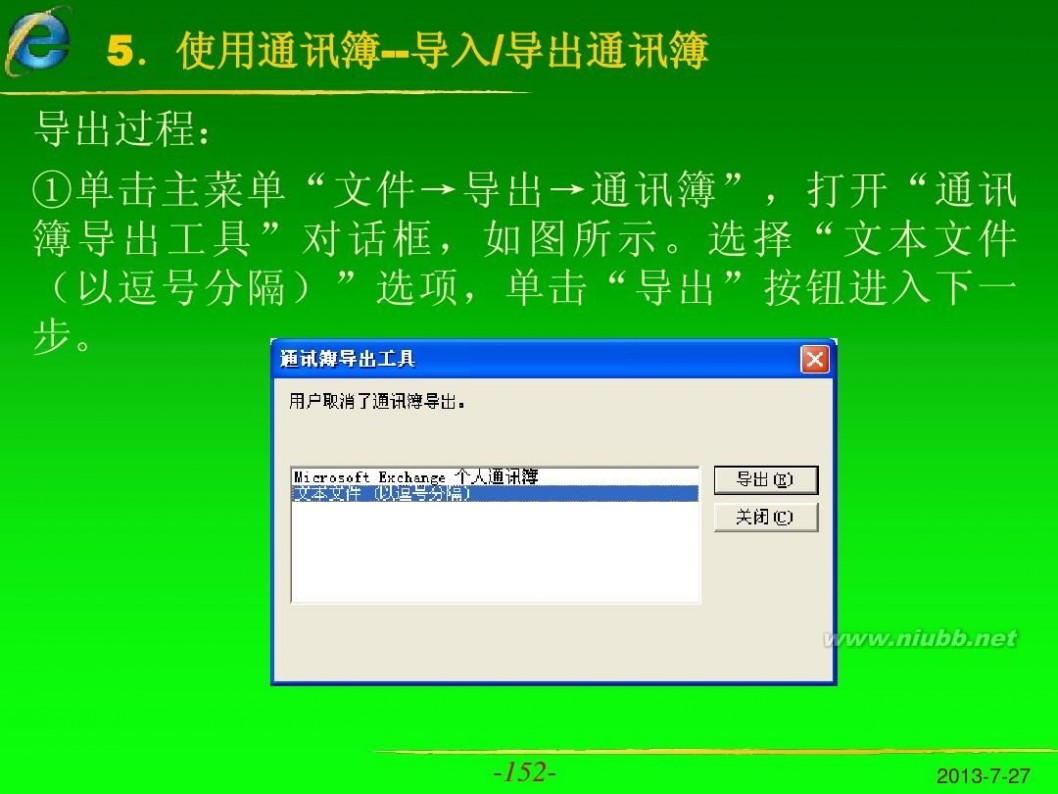
internet应用教程 Internet应用教程

internet应用教程 Internet应用教程
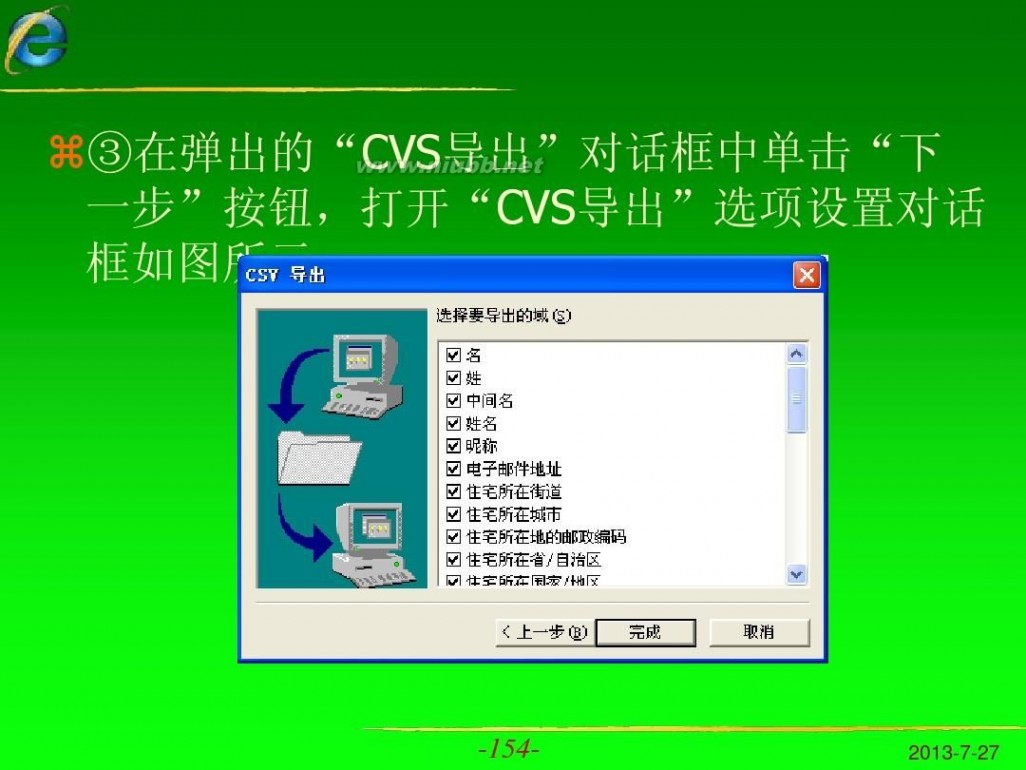
internet应用教程 Internet应用教程
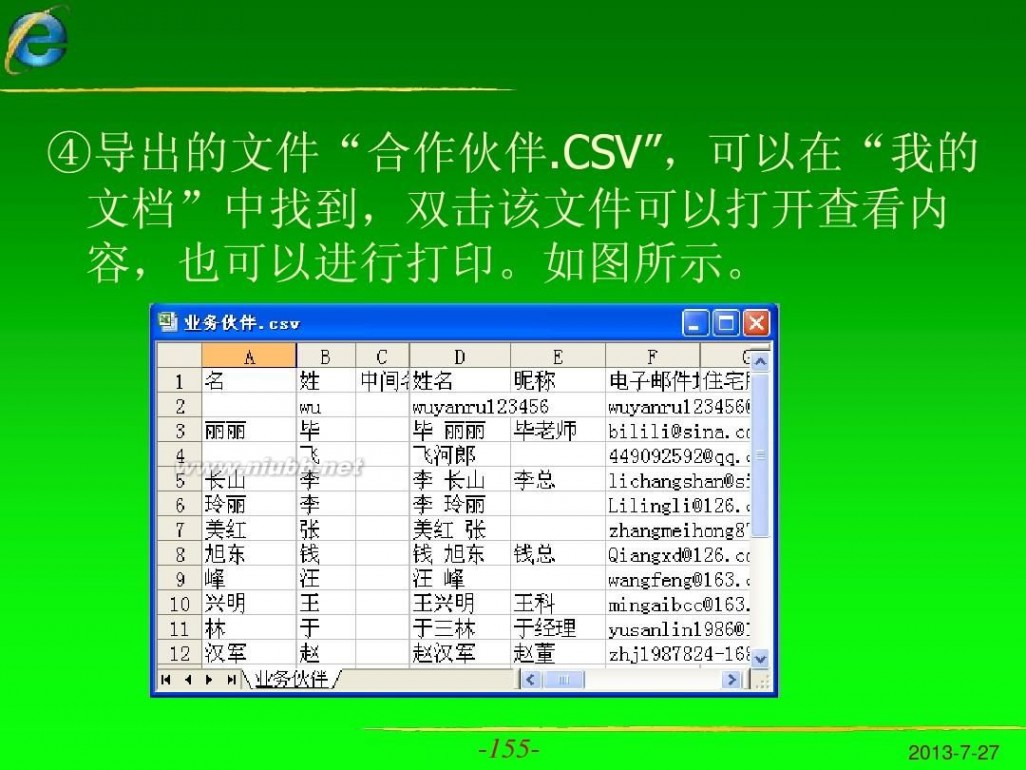
internet应用教程 Internet应用教程
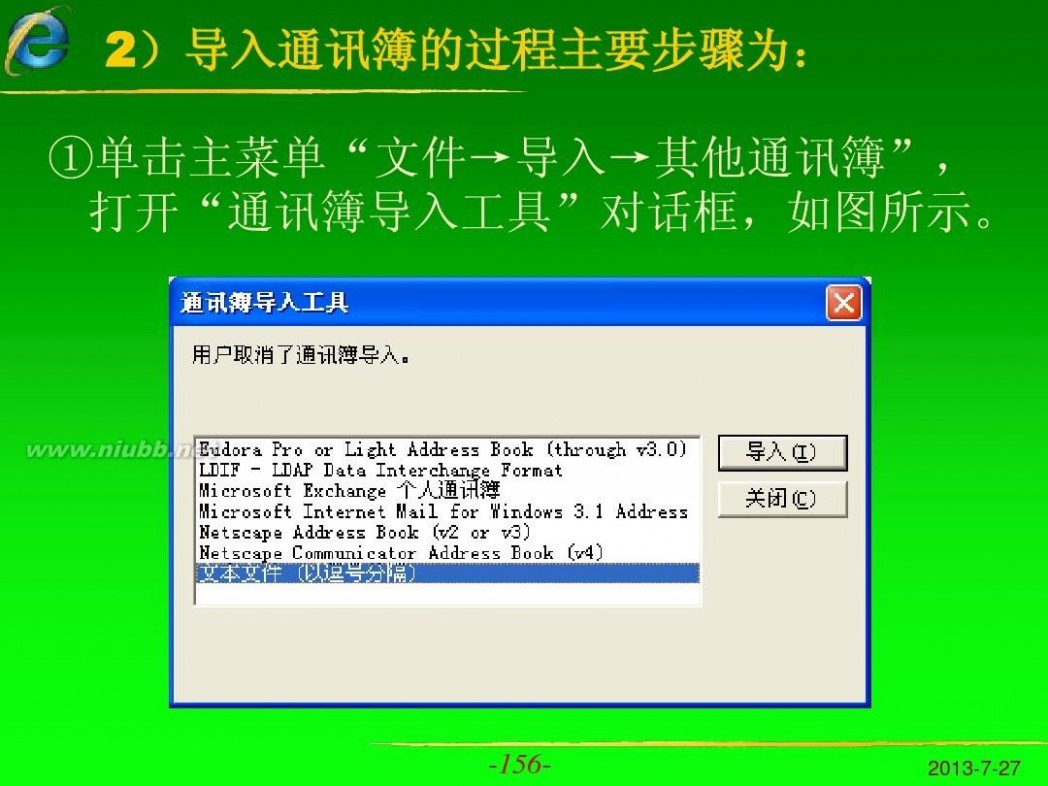
internet应用教程 Internet应用教程
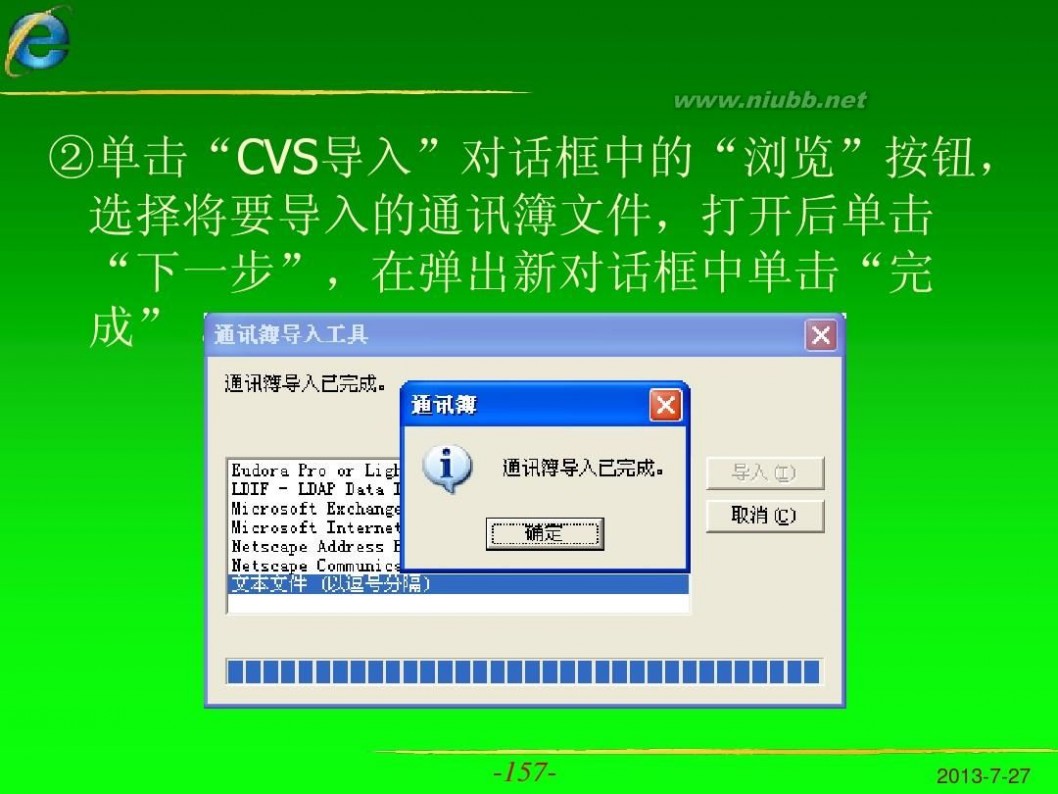
internet应用教程 Internet应用教程
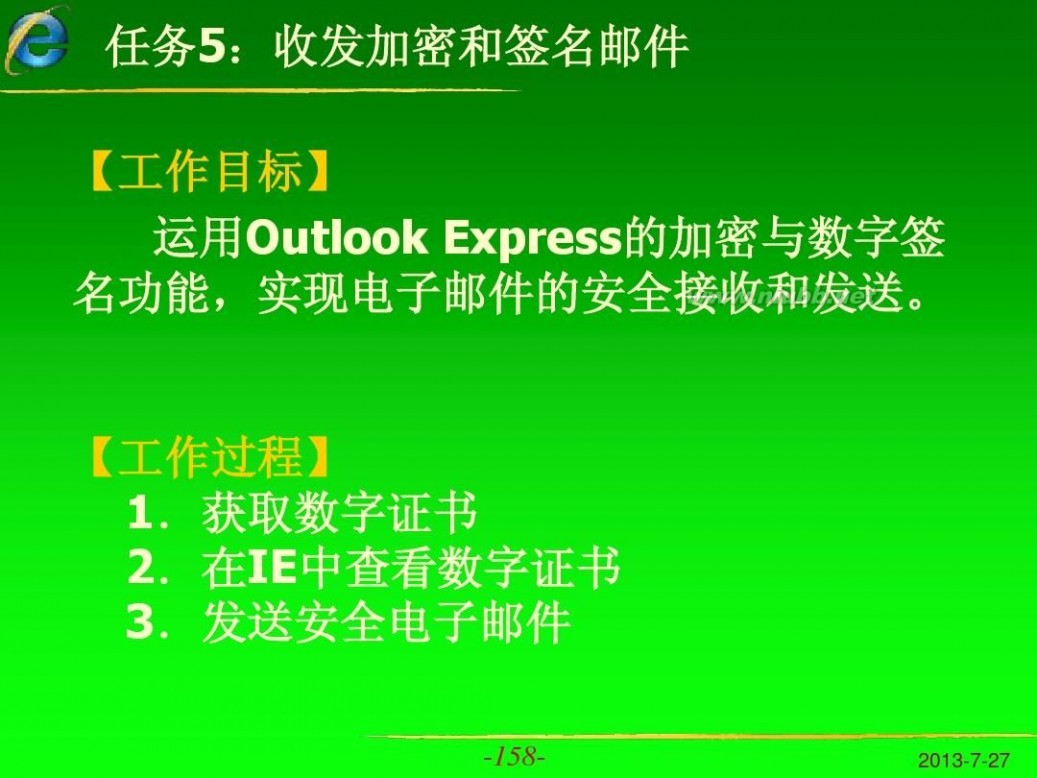
internet应用教程 Internet应用教程
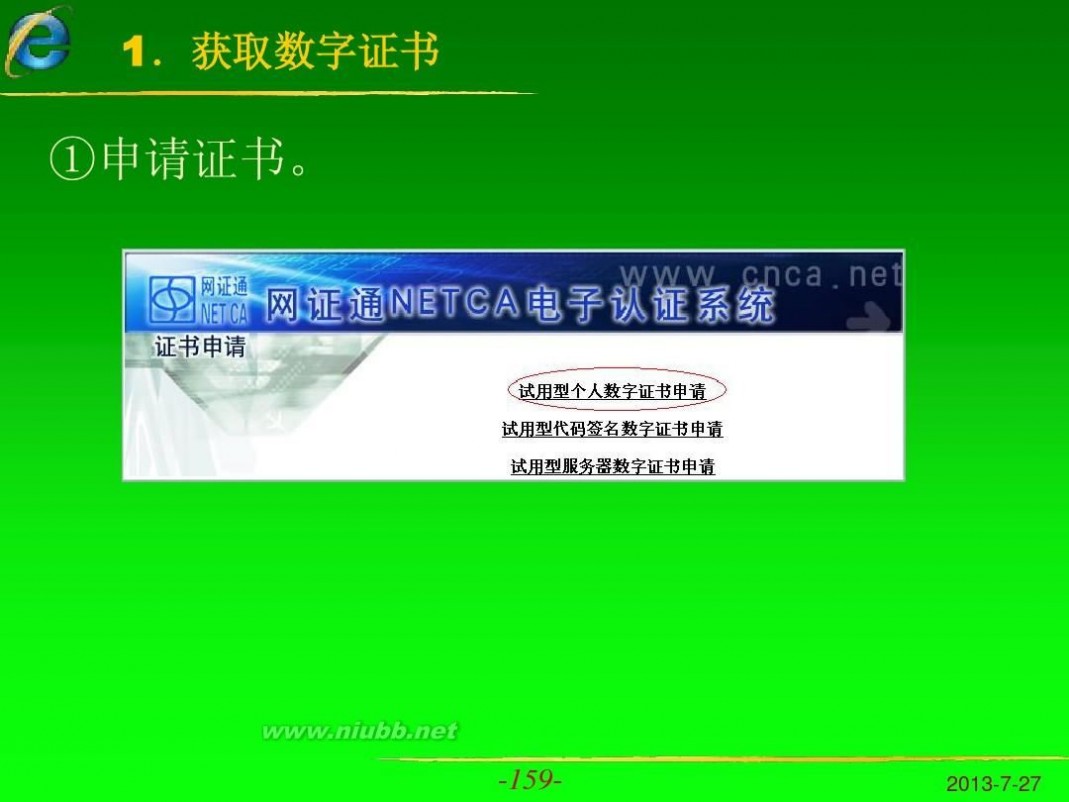
internet应用教程 Internet应用教程

internet应用教程 Internet应用教程
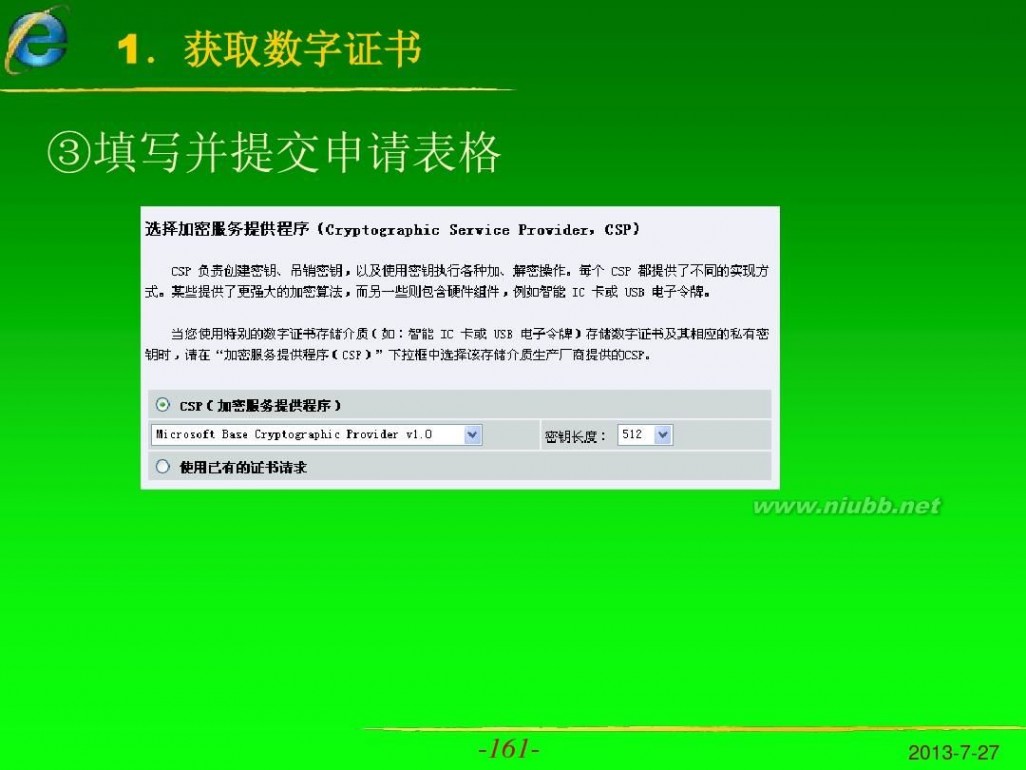
internet应用教程 Internet应用教程
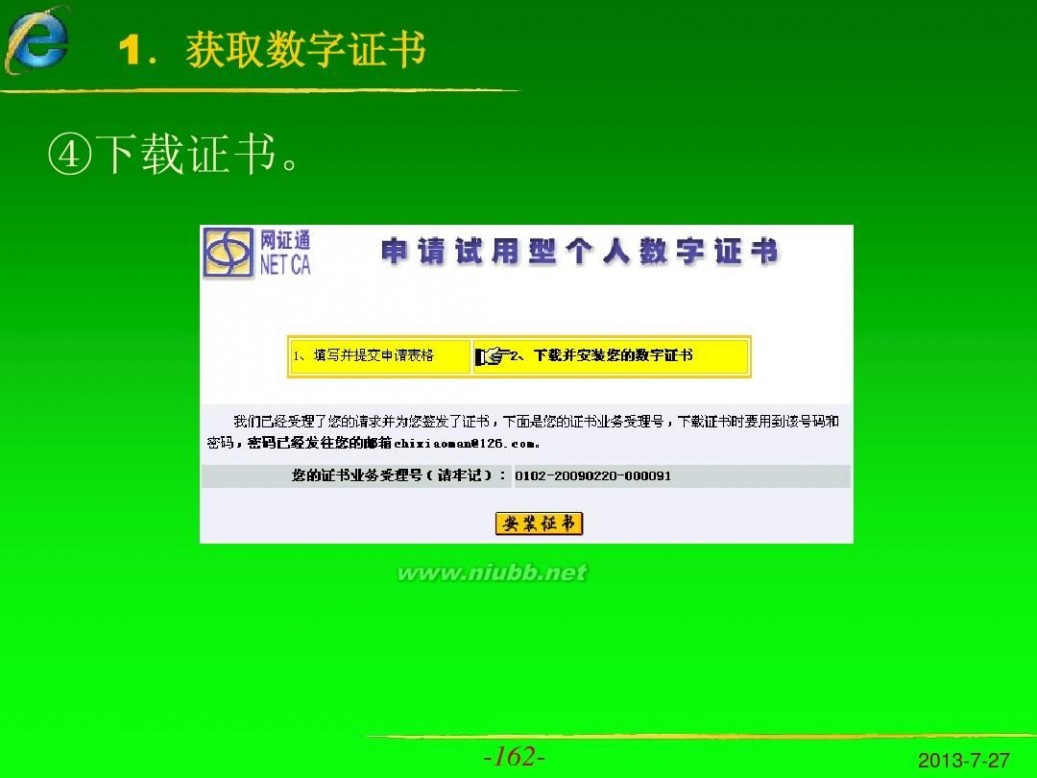
internet应用教程 Internet应用教程
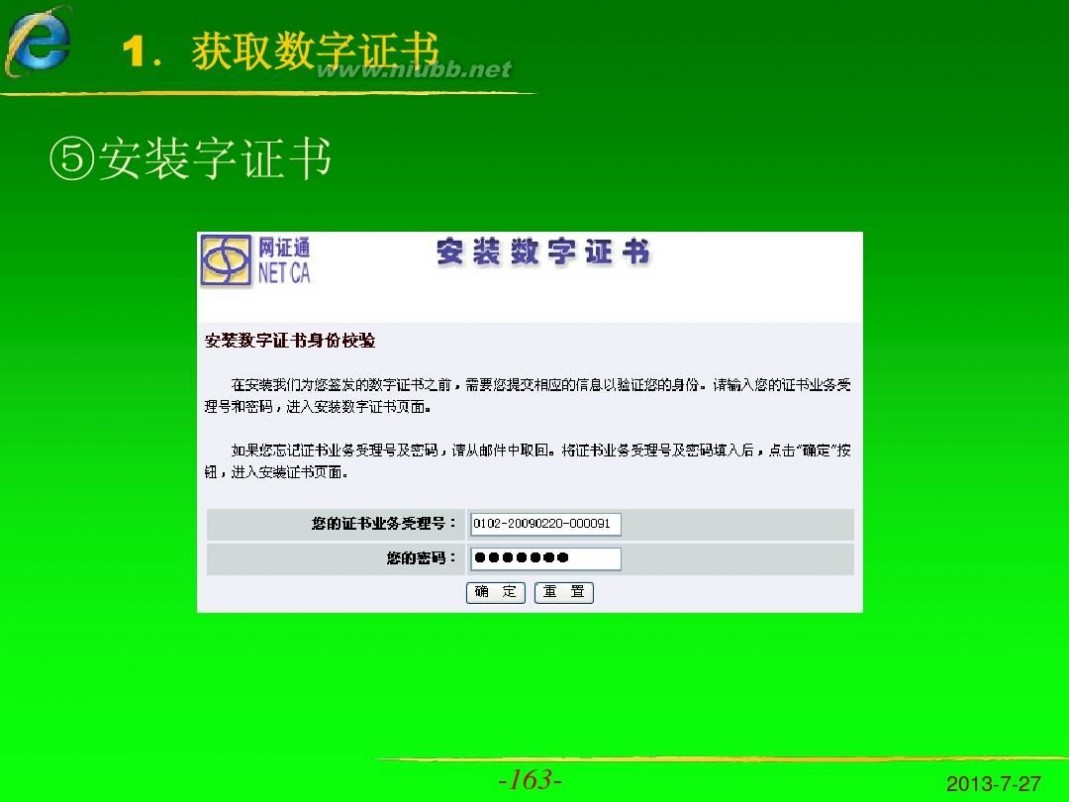
internet应用教程 Internet应用教程

internet应用教程 Internet应用教程
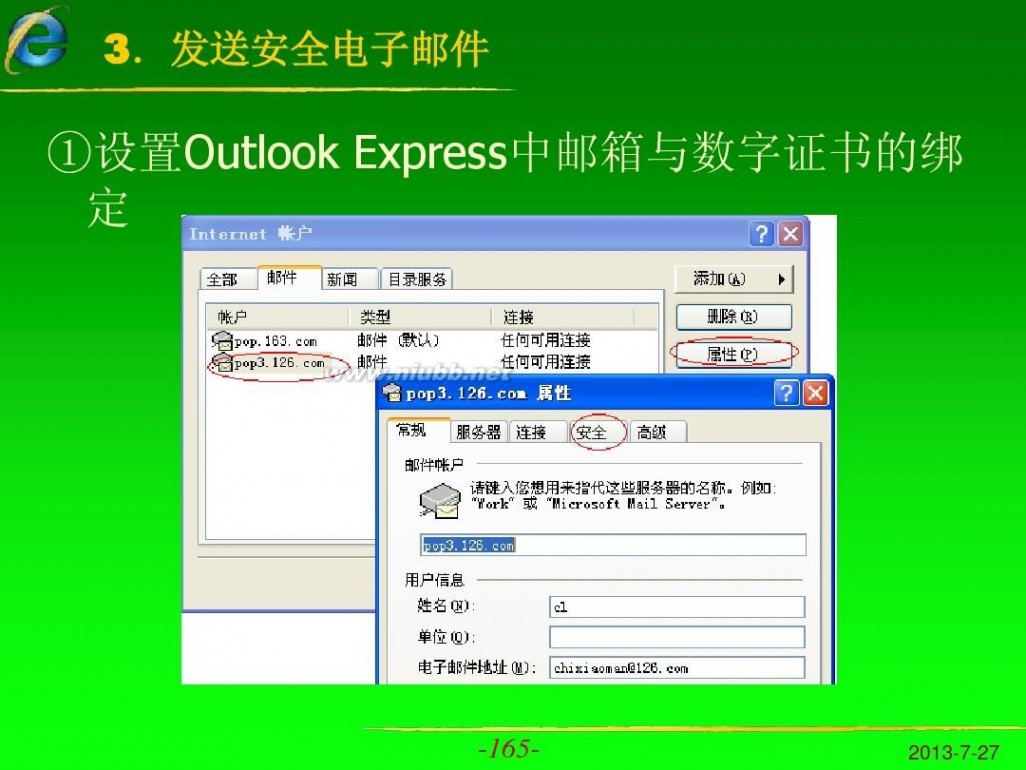
internet应用教程 Internet应用教程

internet应用教程 Internet应用教程
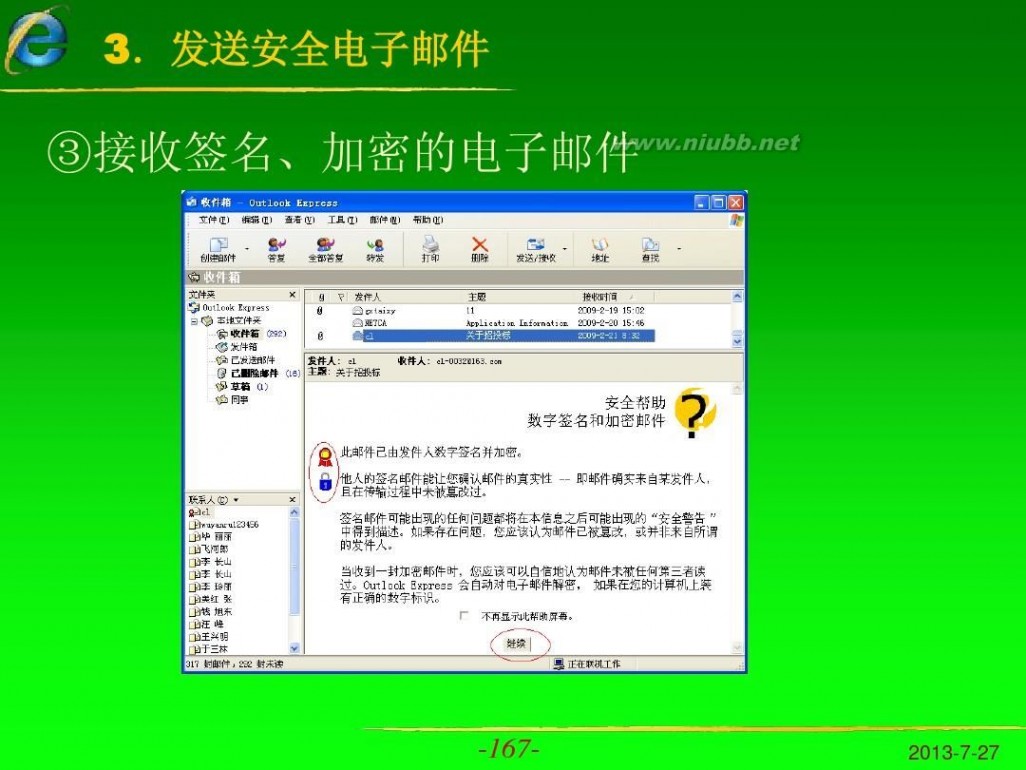
internet应用教程 Internet应用教程
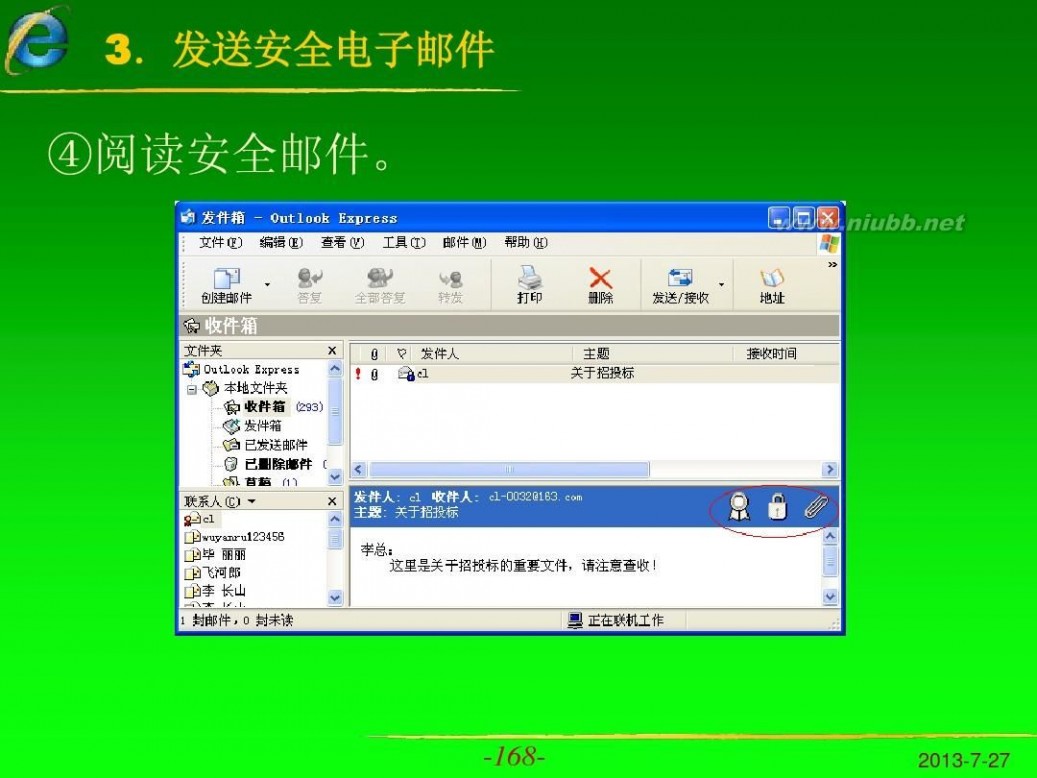
internet应用教程 Internet应用教程
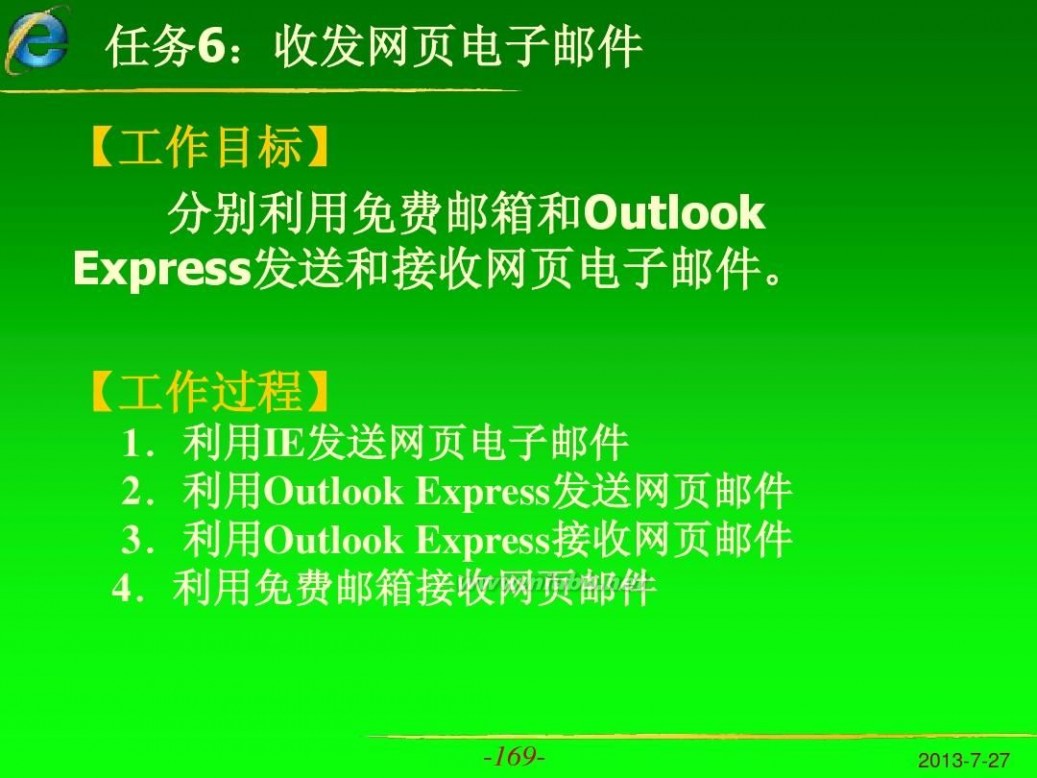
internet应用教程 Internet应用教程
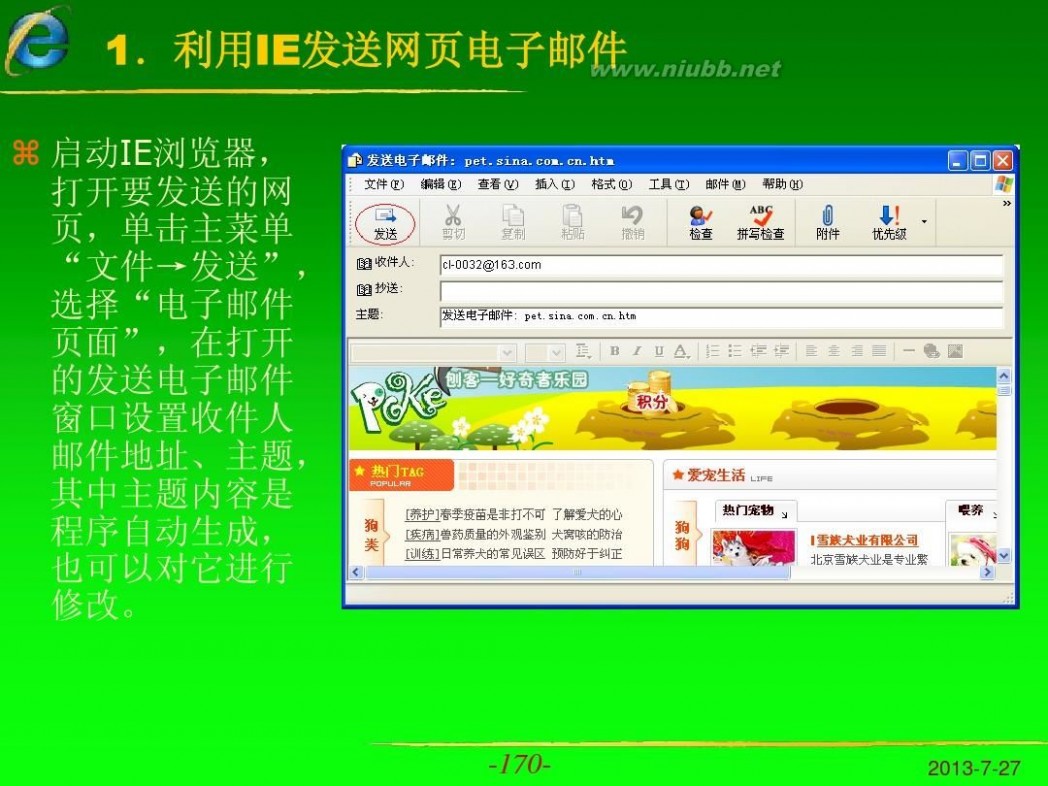
internet应用教程 Internet应用教程
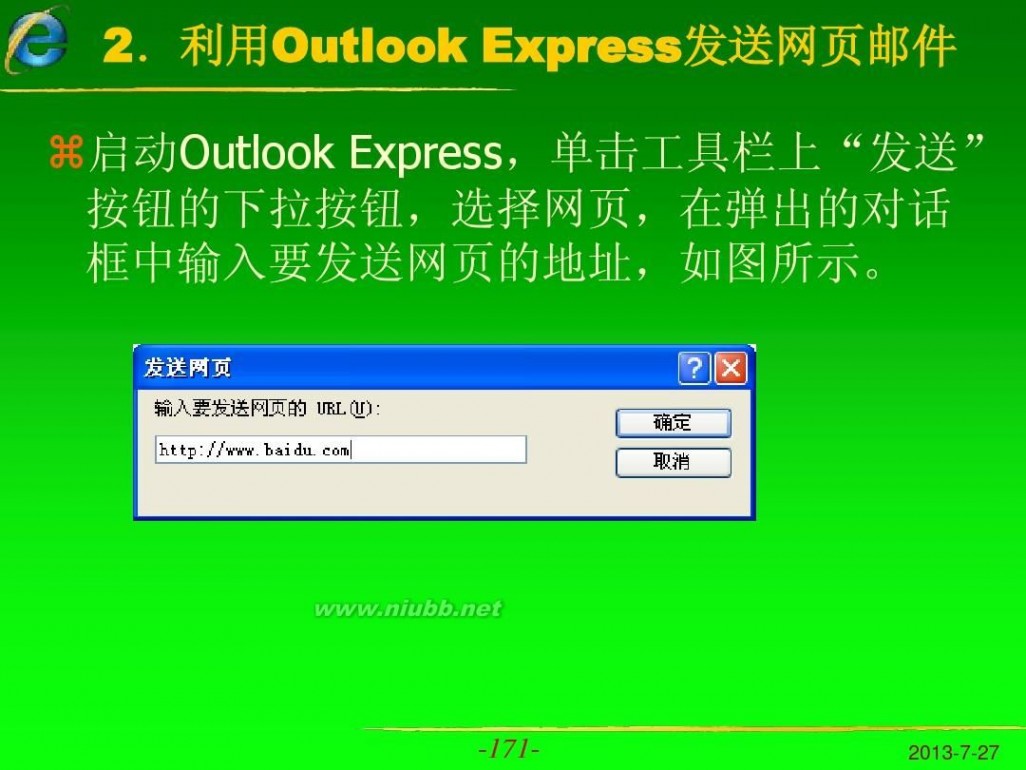
internet应用教程 Internet应用教程
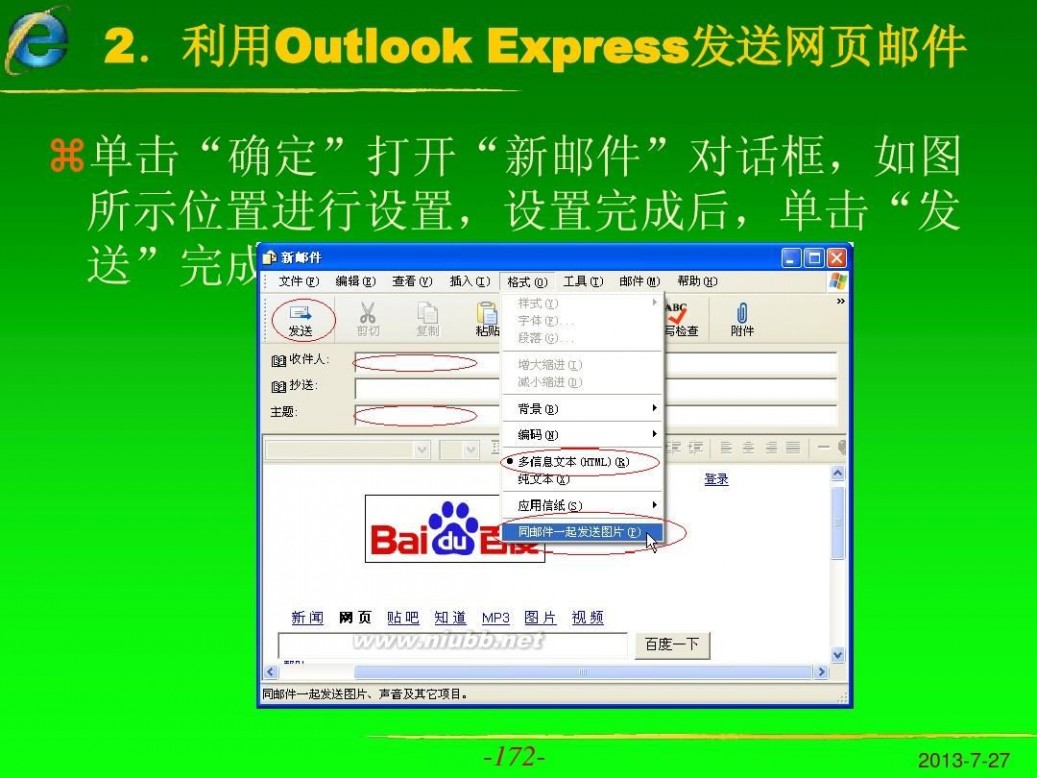
internet应用教程 Internet应用教程
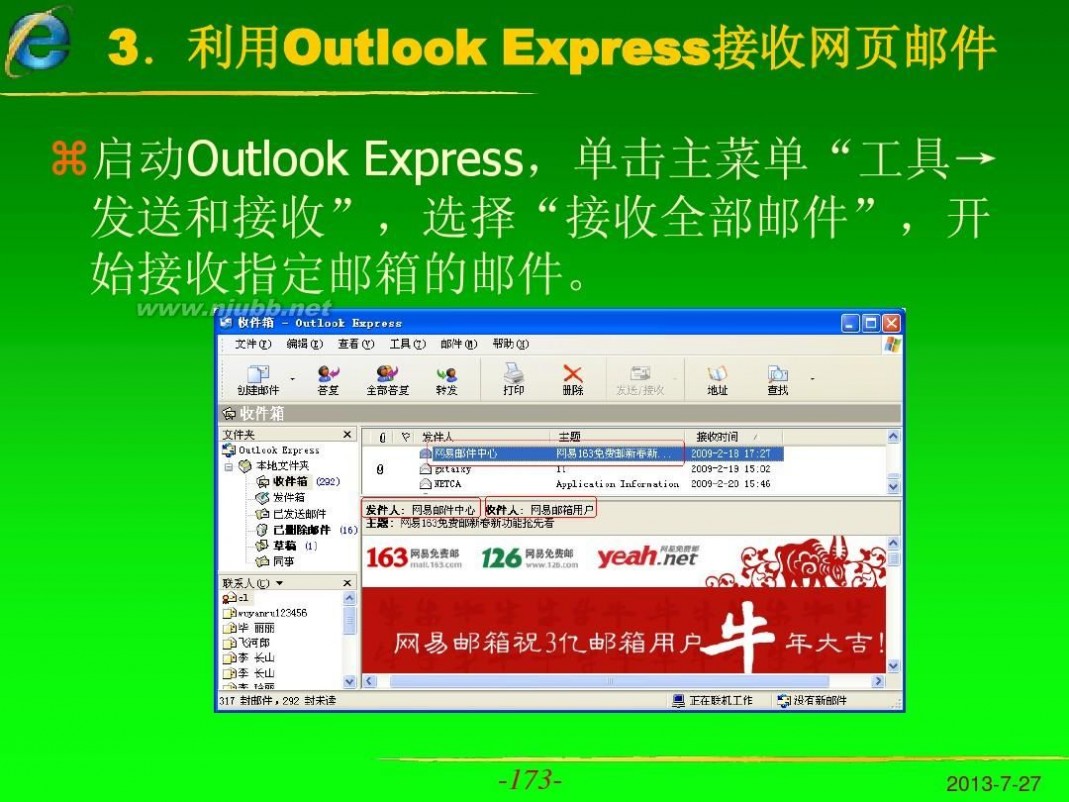
internet应用教程 Internet应用教程
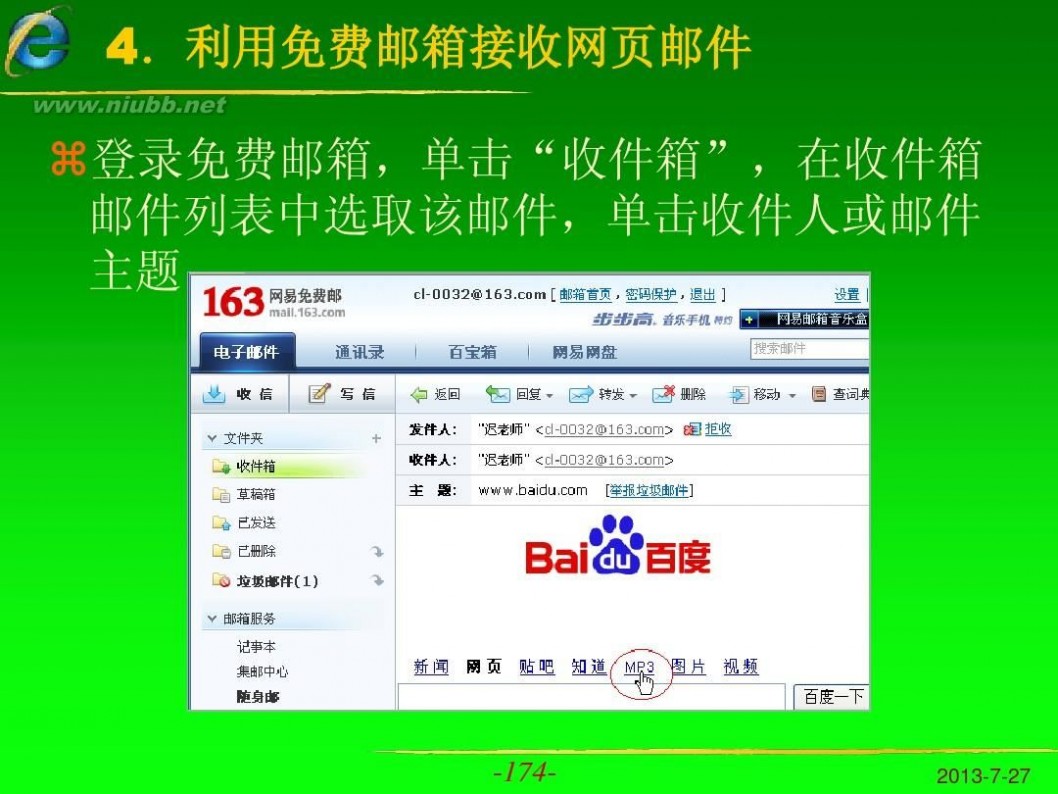
internet应用教程 Internet应用教程

internet应用教程 Internet应用教程

internet应用教程 Internet应用教程
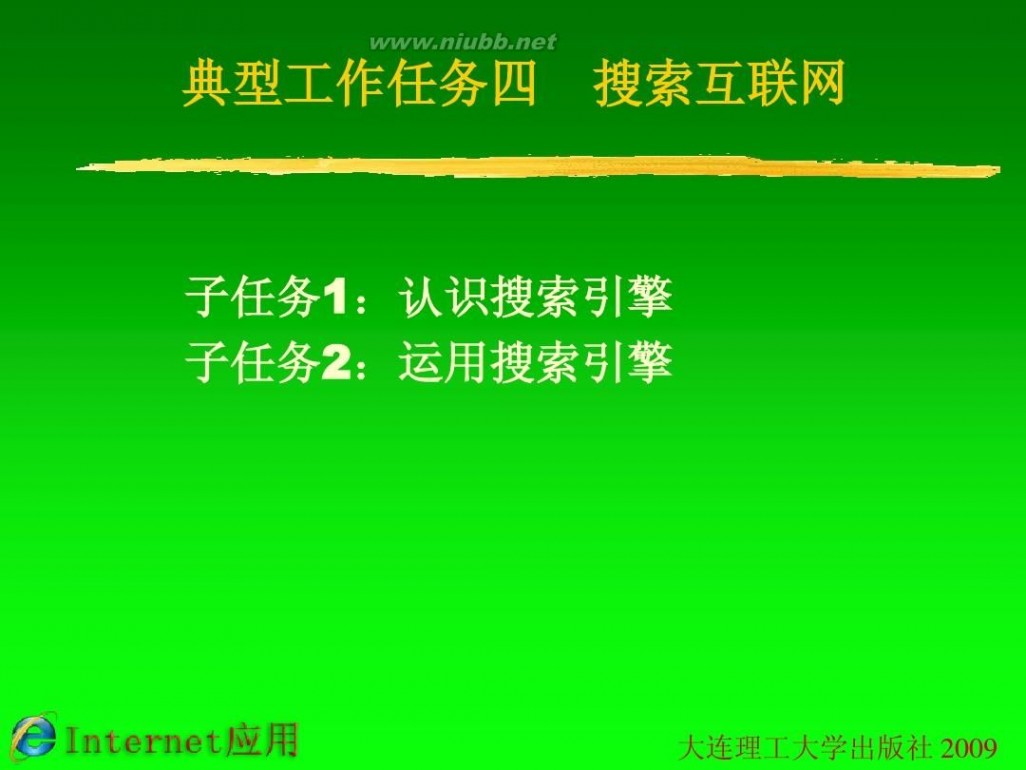
internet应用教程 Internet应用教程

internet应用教程 Internet应用教程

internet应用教程 Internet应用教程

internet应用教程 Internet应用教程

internet应用教程 Internet应用教程

internet应用教程 Internet应用教程
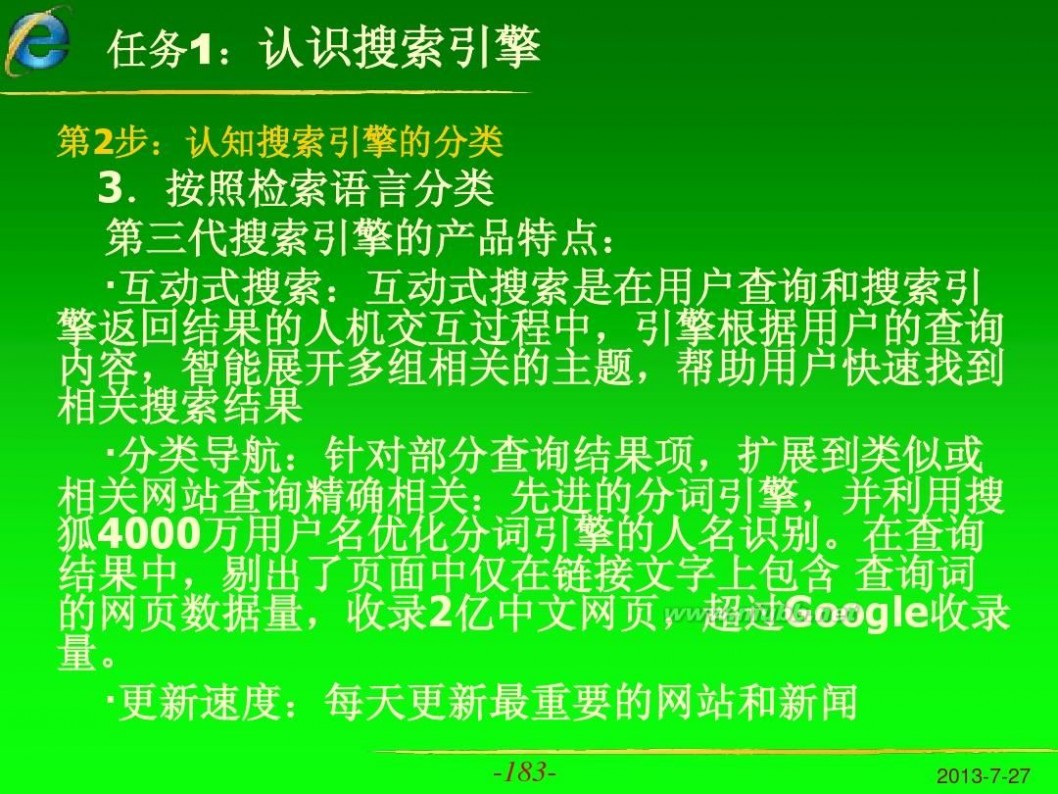
internet应用教程 Internet应用教程

internet应用教程 Internet应用教程

internet应用教程 Internet应用教程

internet应用教程 Internet应用教程

internet应用教程 Internet应用教程
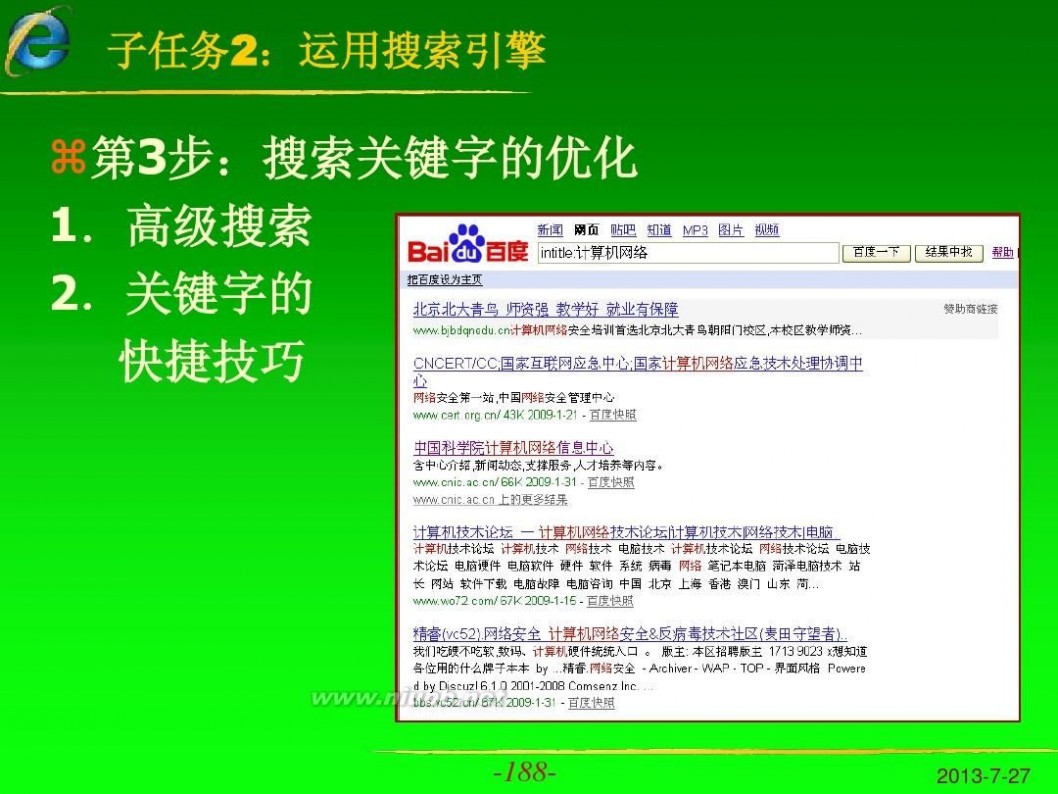
internet应用教程 Internet应用教程
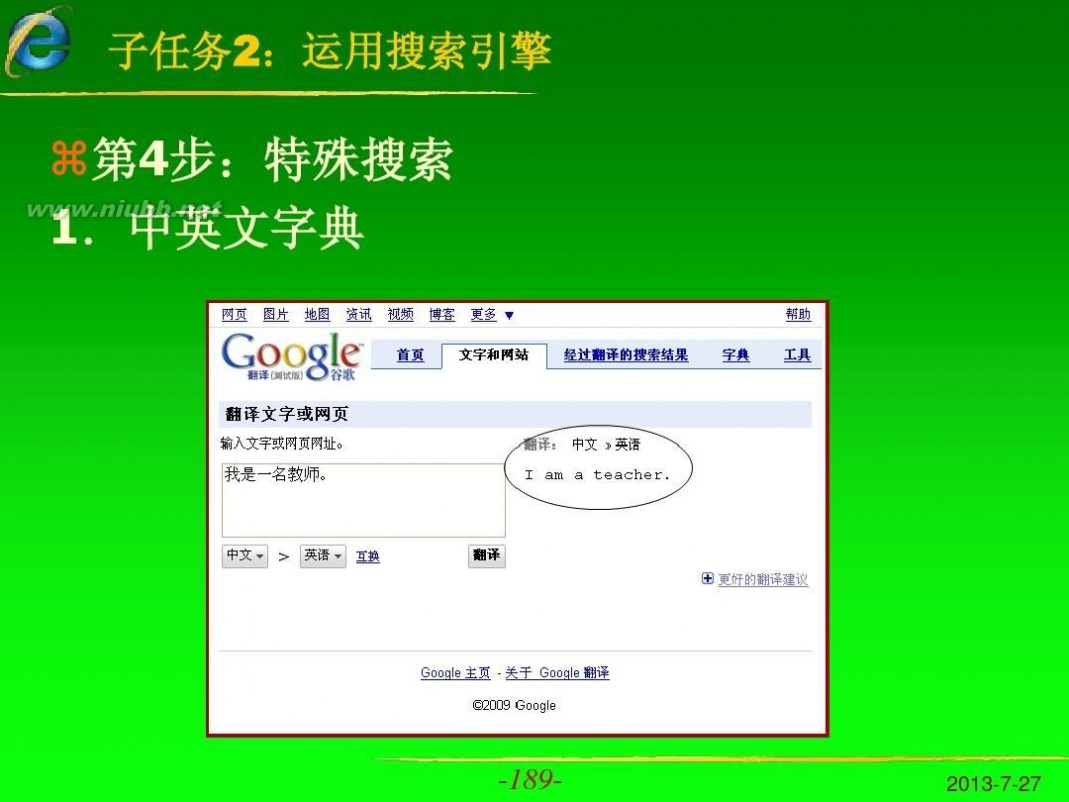
internet应用教程 Internet应用教程
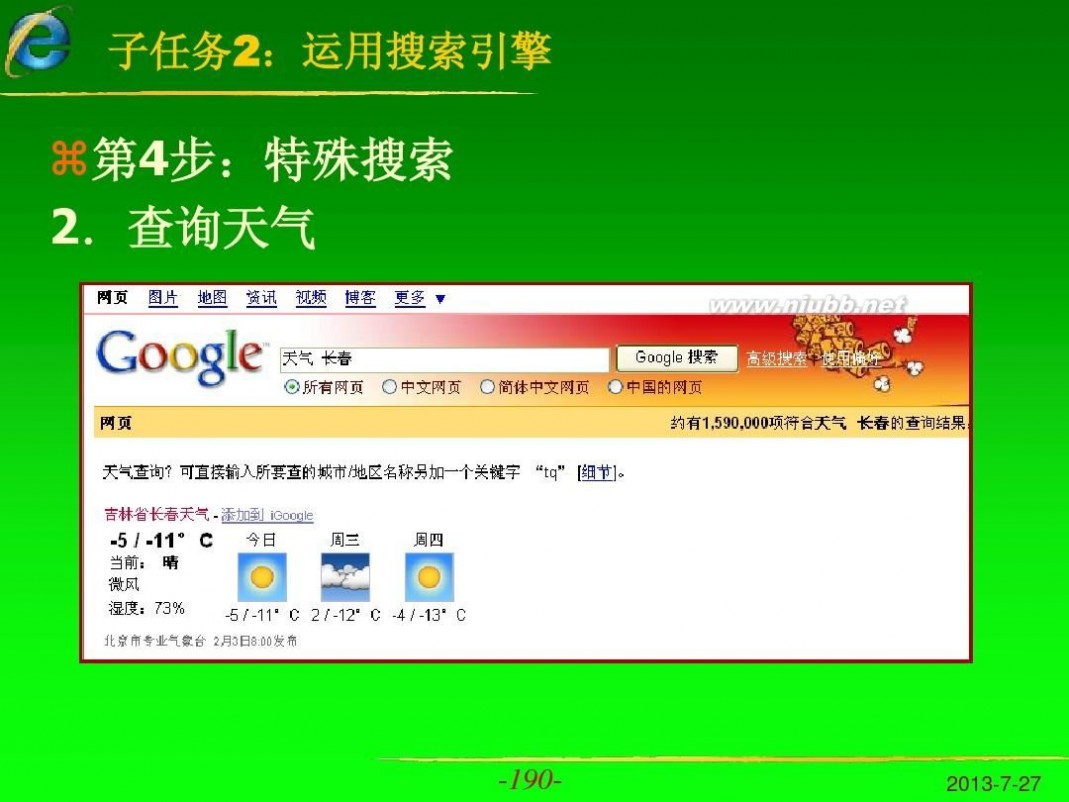
internet应用教程 Internet应用教程
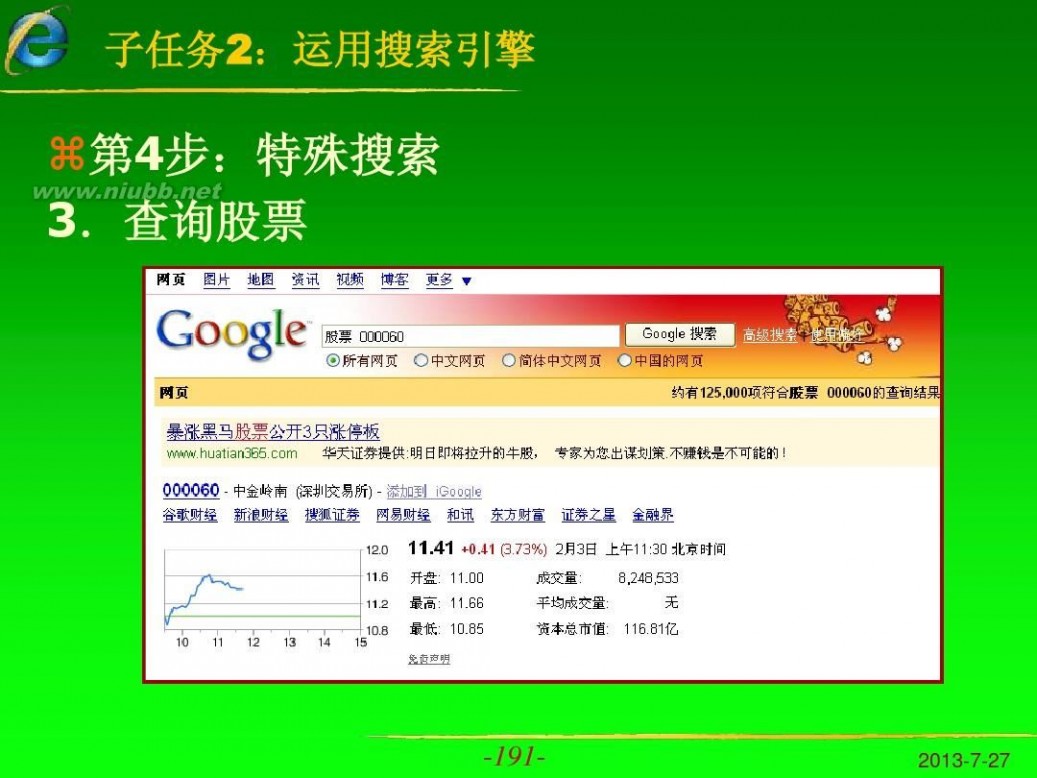
internet应用教程 Internet应用教程
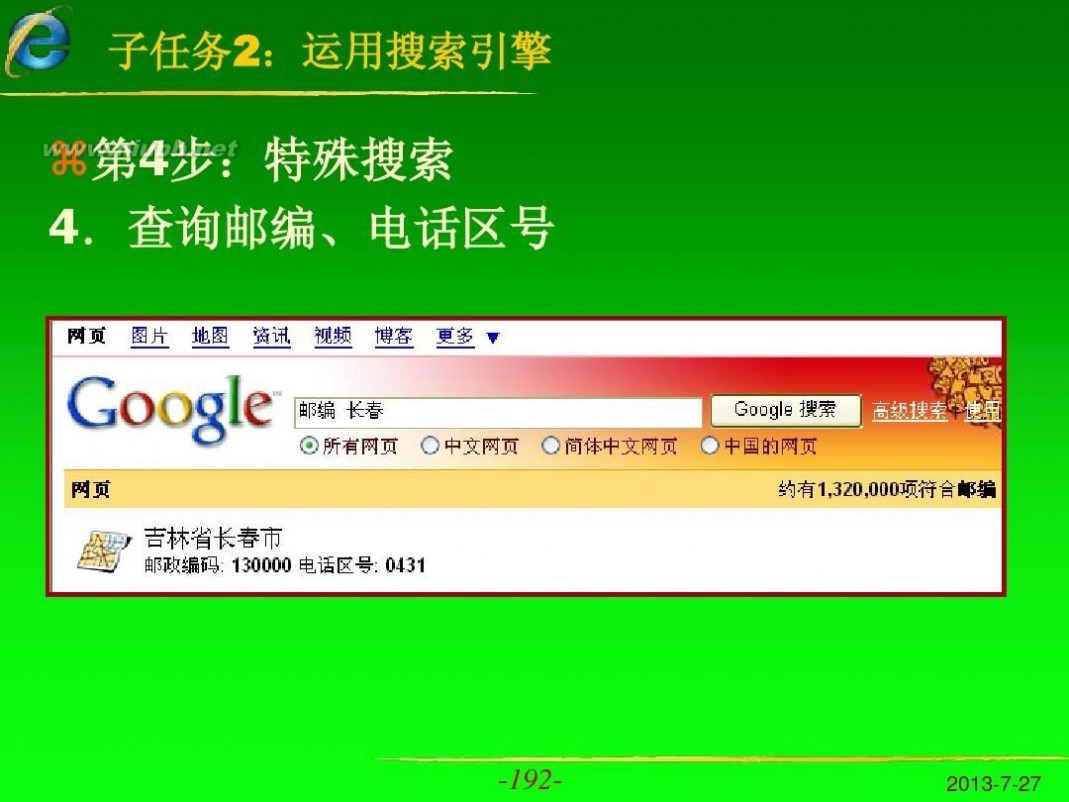
internet应用教程 Internet应用教程
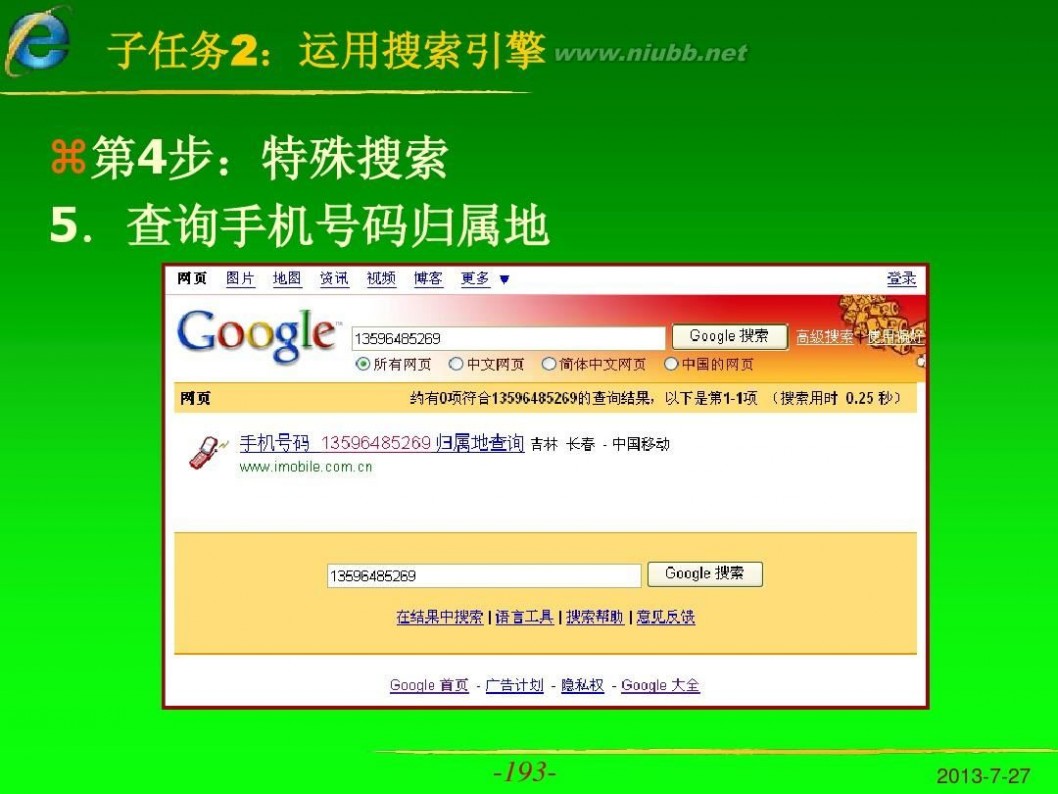
internet应用教程 Internet应用教程

internet应用教程 Internet应用教程

internet应用教程 Internet应用教程

internet应用教程 Internet应用教程

internet应用教程 Internet应用教程

internet应用教程 Internet应用教程

internet应用教程 Internet应用教程

internet应用教程 Internet应用教程

internet应用教程 Internet应用教程

internet应用教程 Internet应用教程
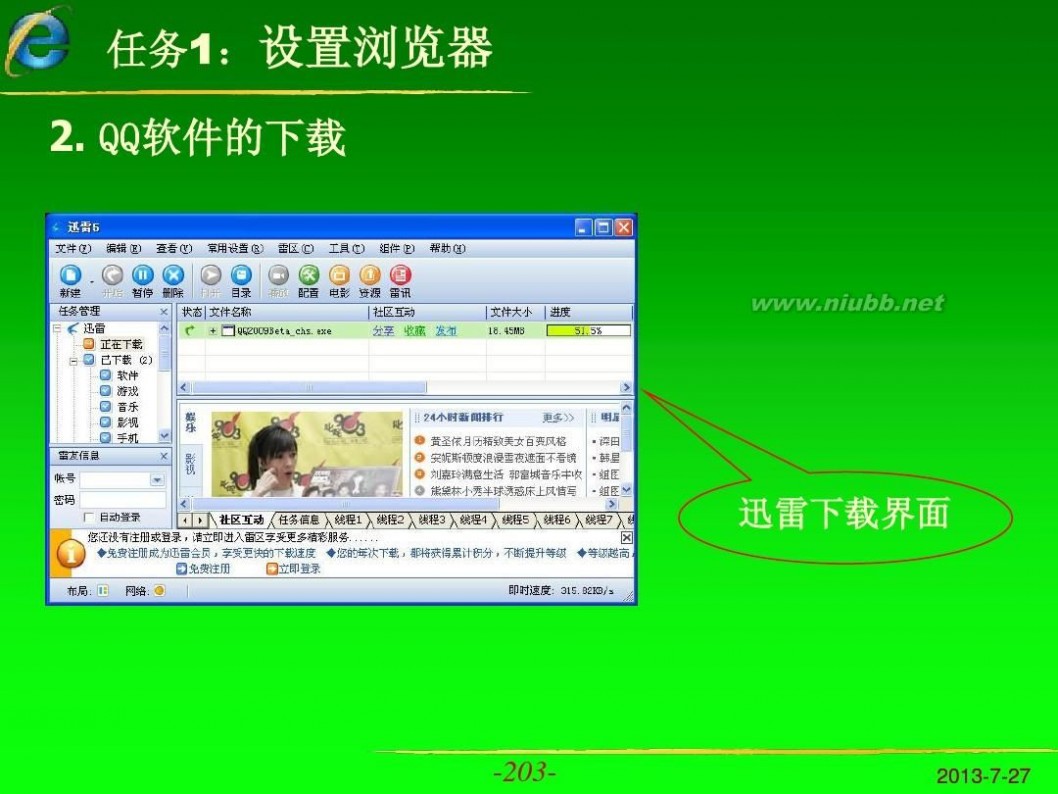
internet应用教程 Internet应用教程
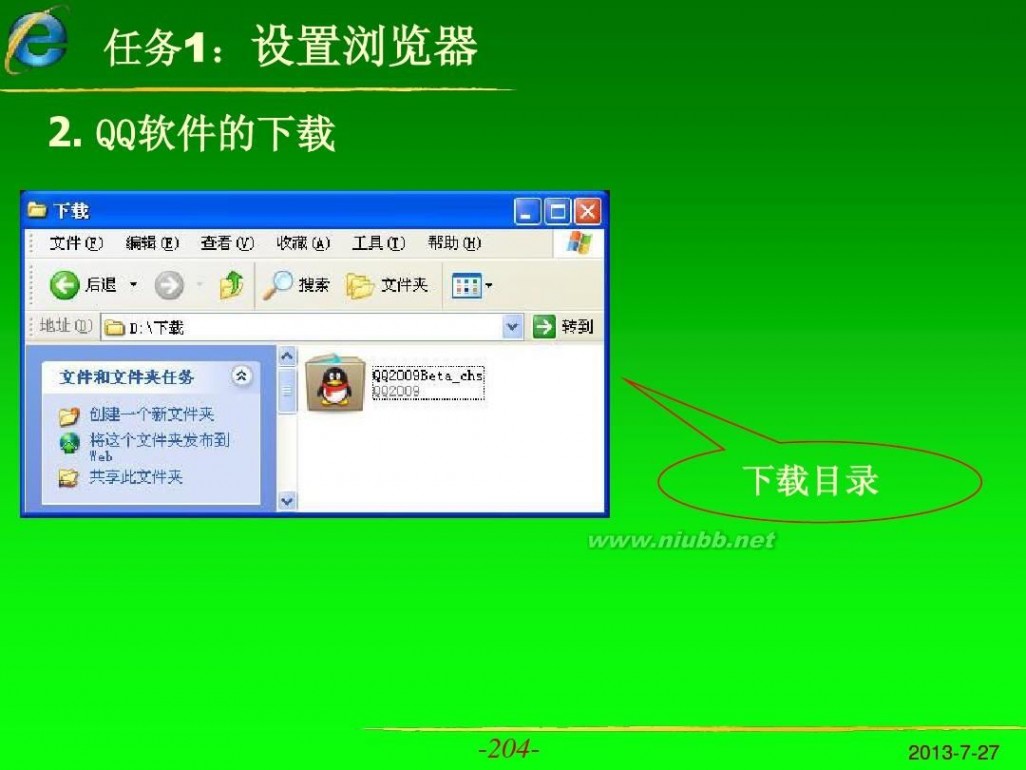
internet应用教程 Internet应用教程

internet应用教程 Internet应用教程

internet应用教程 Internet应用教程

internet应用教程 Internet应用教程
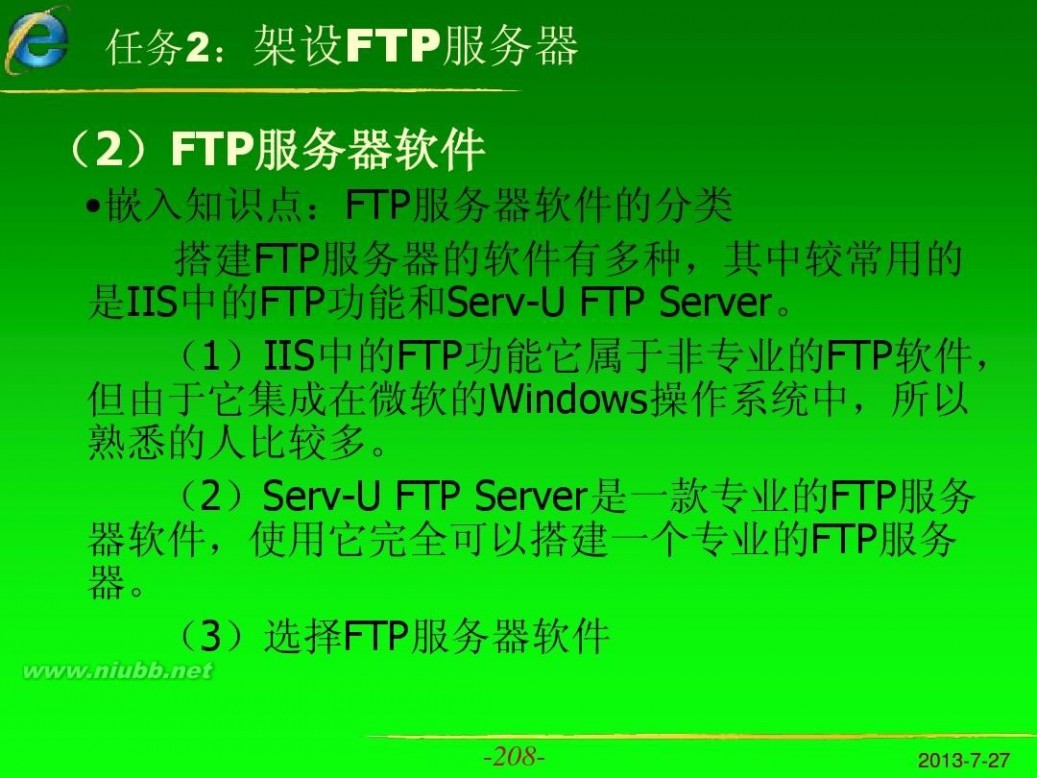
internet应用教程 Internet应用教程
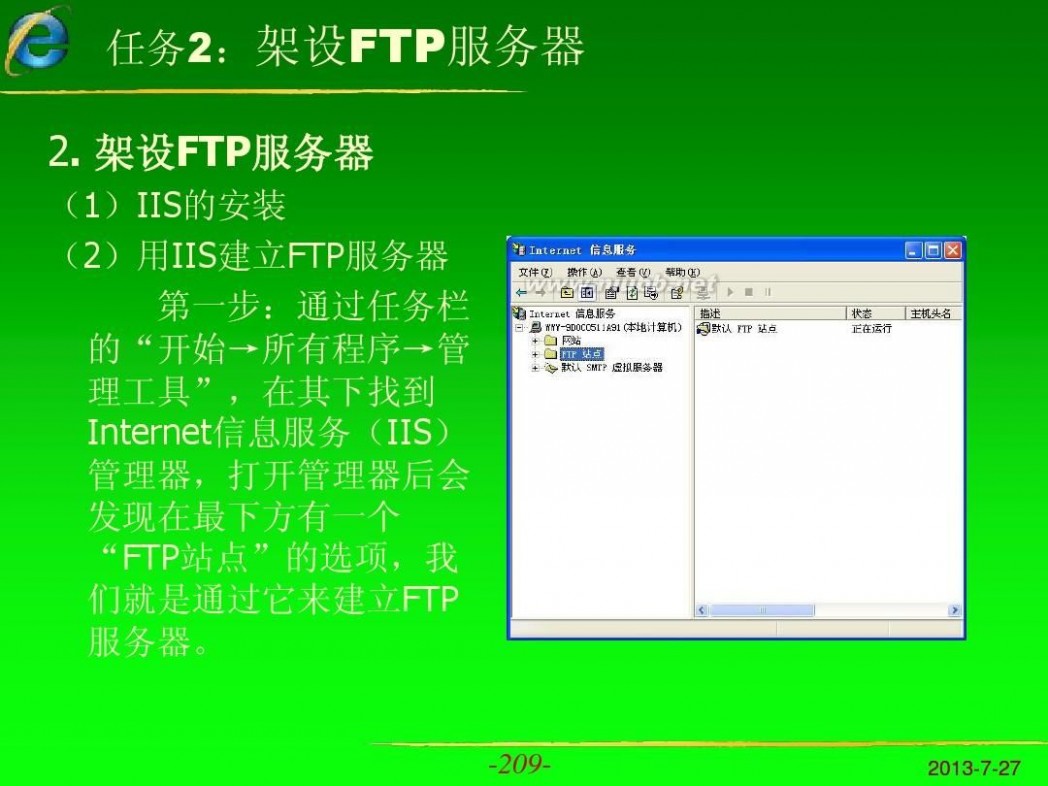
internet应用教程 Internet应用教程

internet应用教程 Internet应用教程

internet应用教程 Internet应用教程
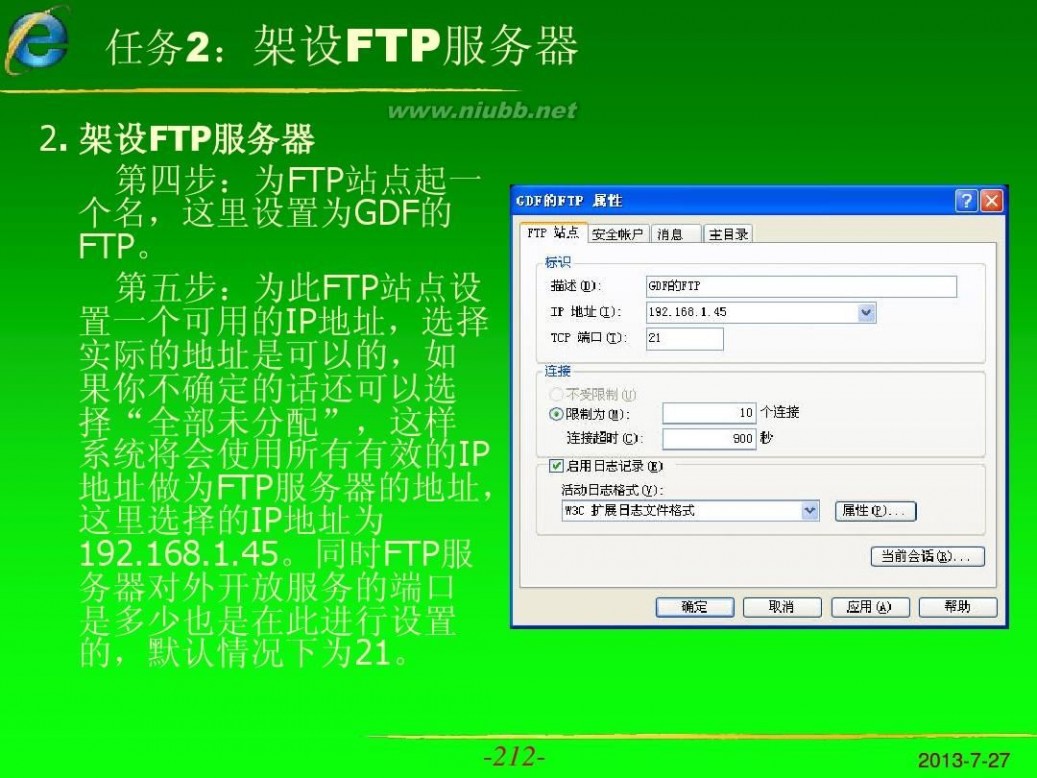
internet应用教程 Internet应用教程
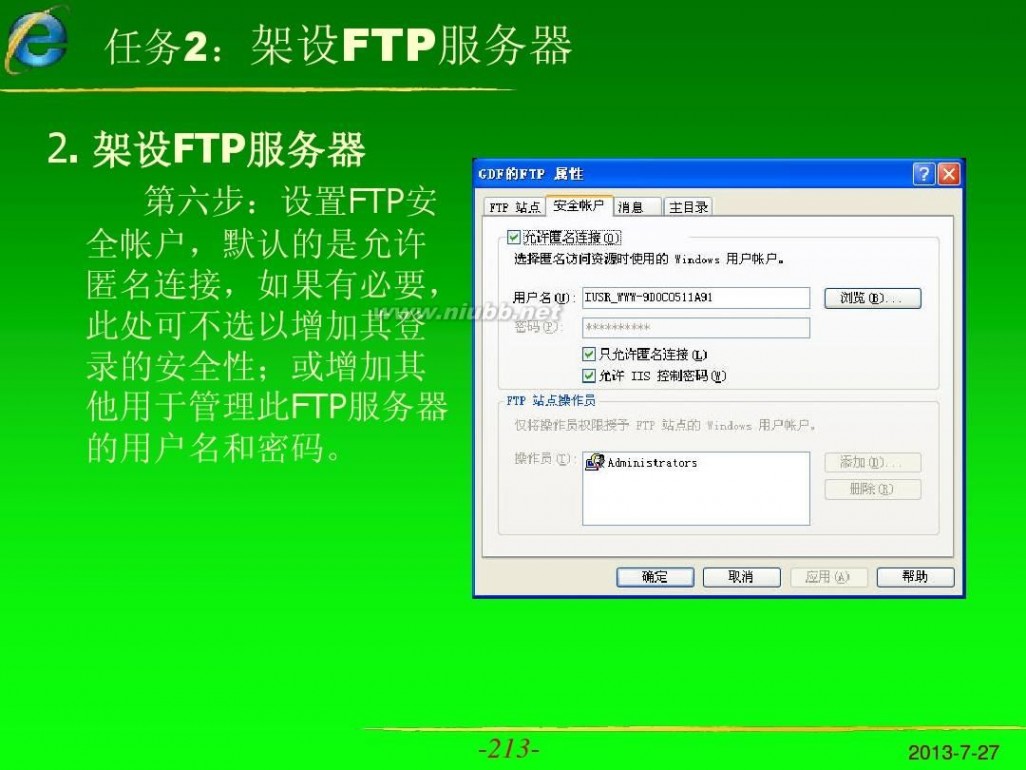
internet应用教程 Internet应用教程
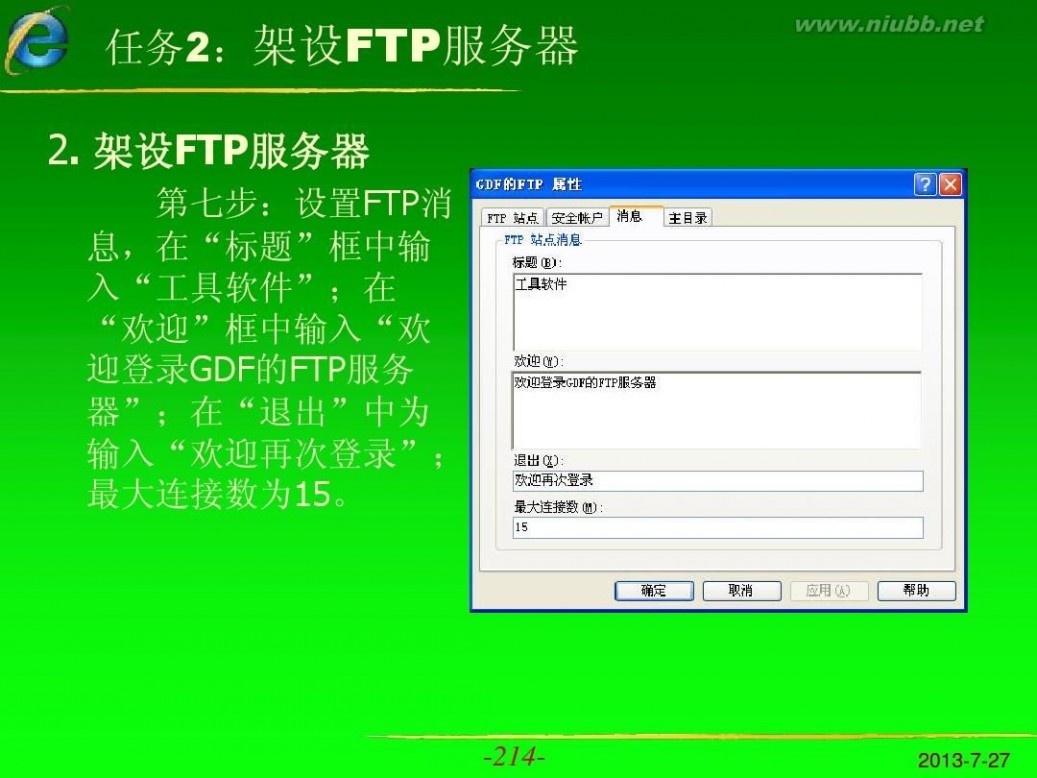
internet应用教程 Internet应用教程
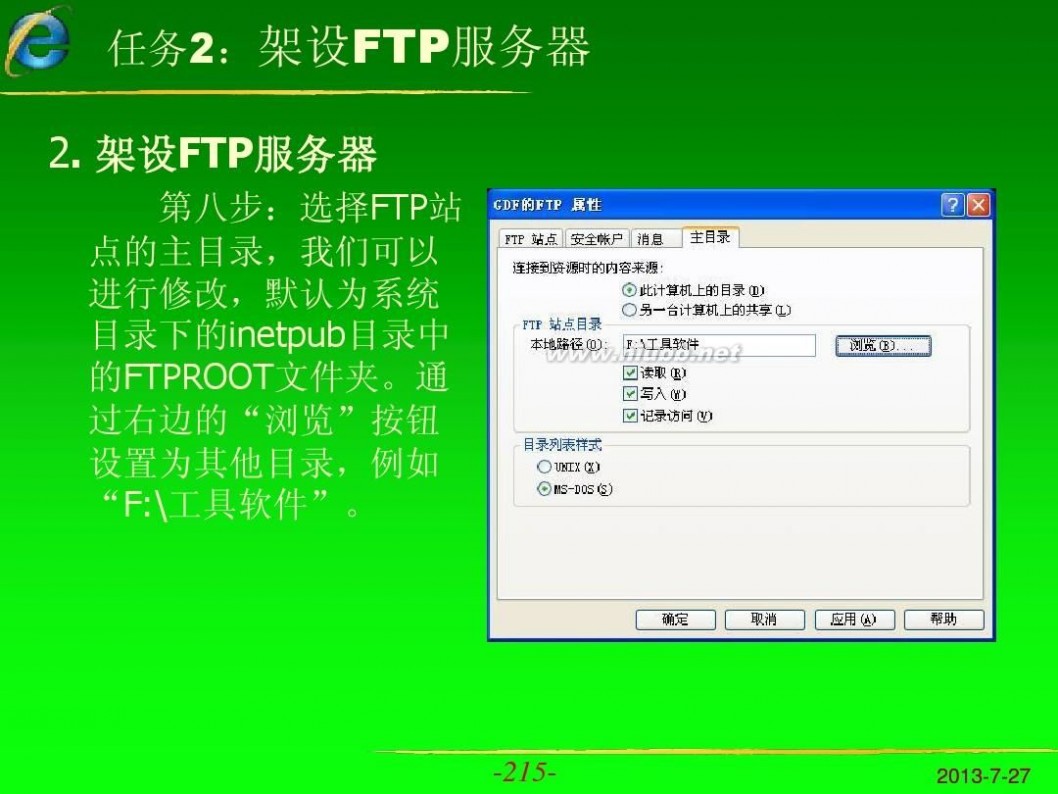
internet应用教程 Internet应用教程
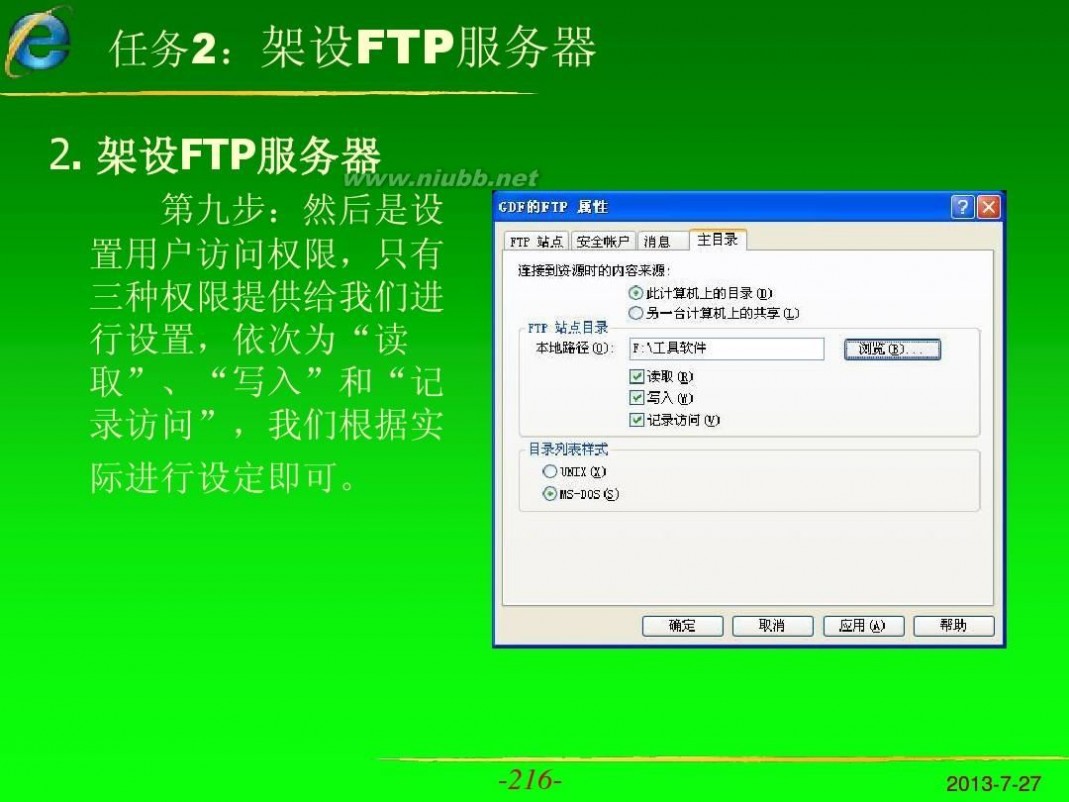
internet应用教程 Internet应用教程

internet应用教程 Internet应用教程

internet应用教程 Internet应用教程

internet应用教程 Internet应用教程

internet应用教程 Internet应用教程

internet应用教程 Internet应用教程

internet应用教程 Internet应用教程
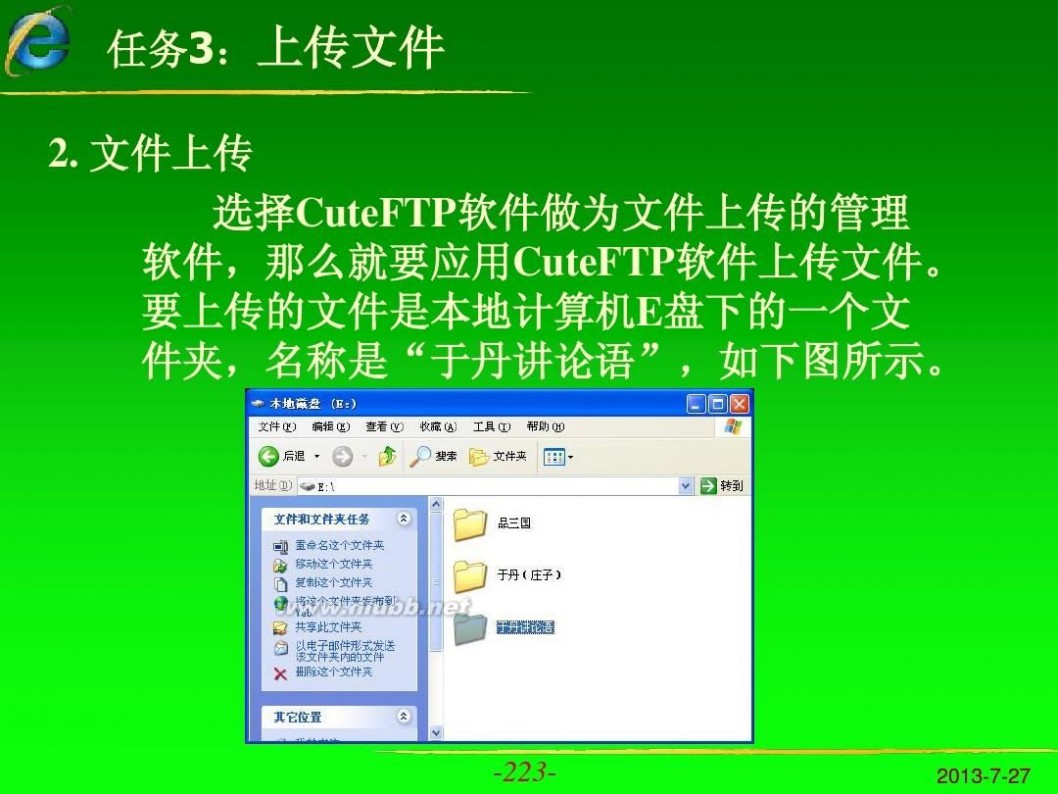
internet应用教程 Internet应用教程

internet应用教程 Internet应用教程

internet应用教程 Internet应用教程

internet应用教程 Internet应用教程
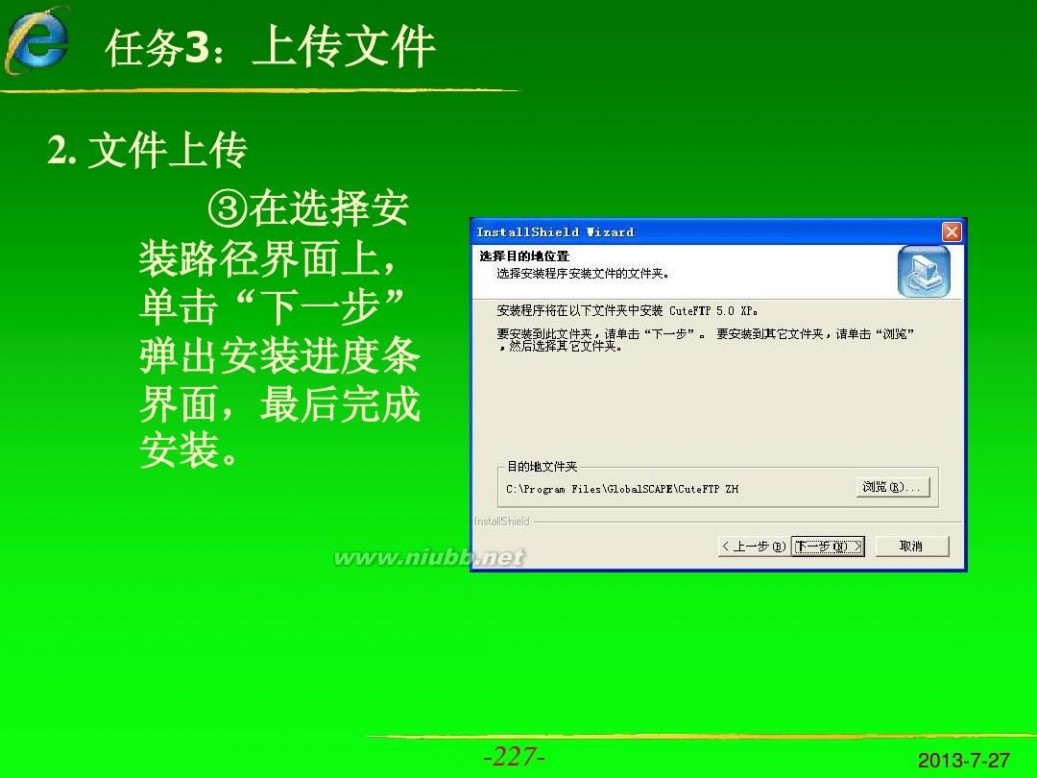
internet应用教程 Internet应用教程

internet应用教程 Internet应用教程

internet应用教程 Internet应用教程

internet应用教程 Internet应用教程

internet应用教程 Internet应用教程
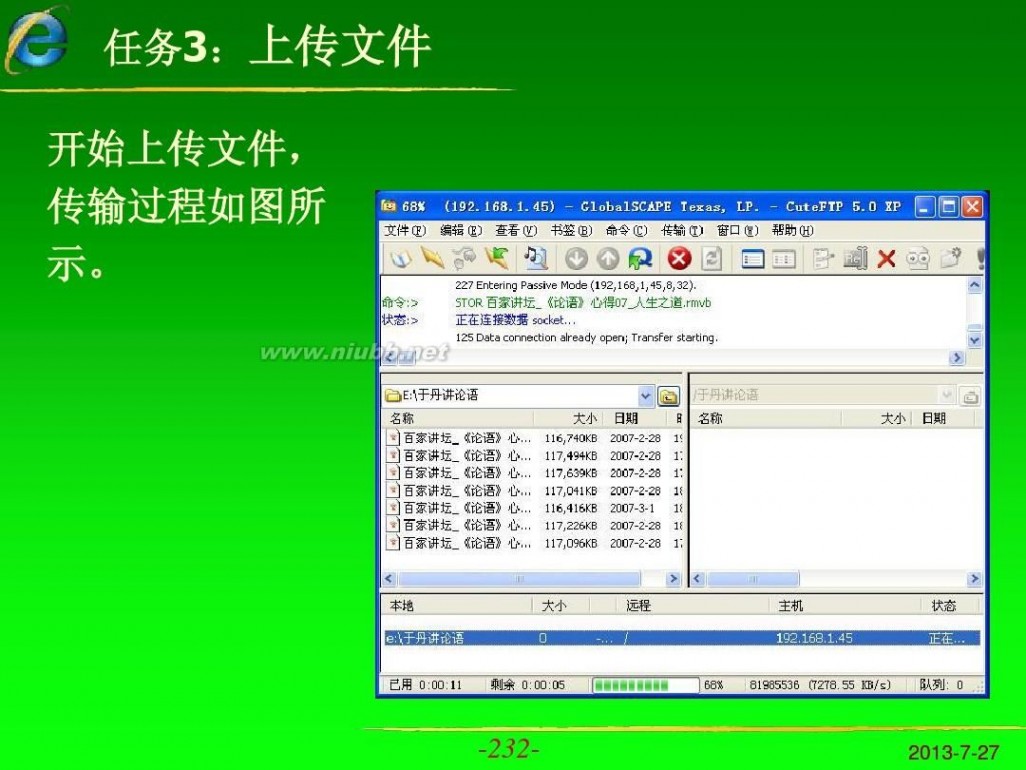
internet应用教程 Internet应用教程

internet应用教程 Internet应用教程

internet应用教程 Internet应用教程

internet应用教程 Internet应用教程
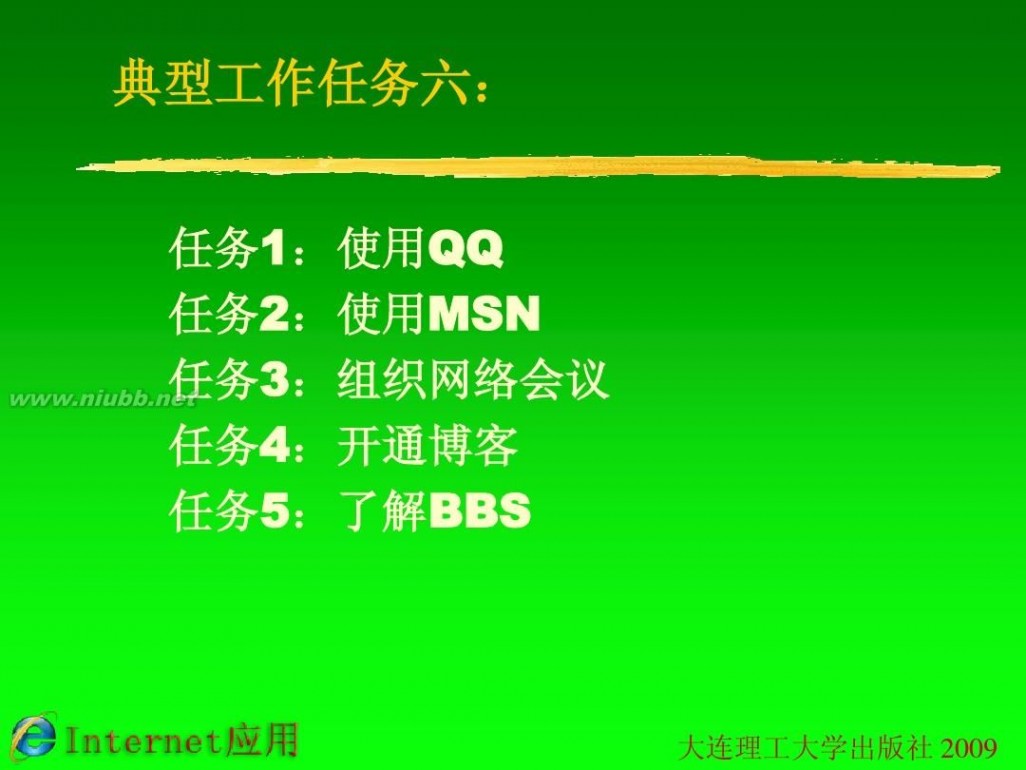
internet应用教程 Internet应用教程
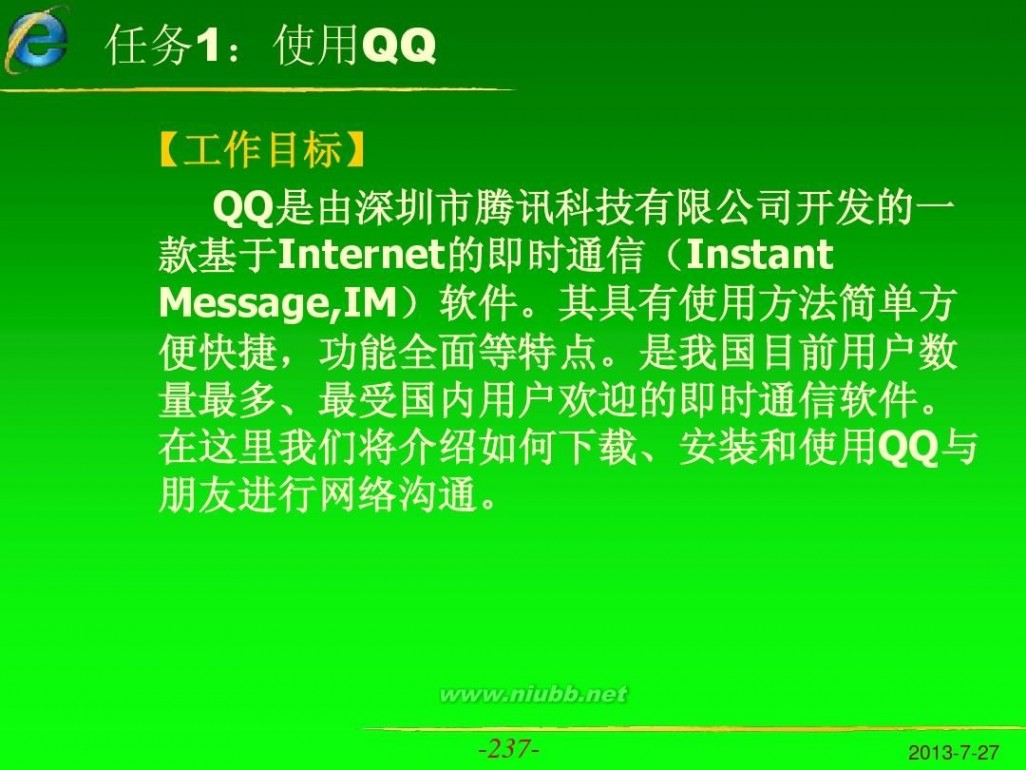
internet应用教程 Internet应用教程
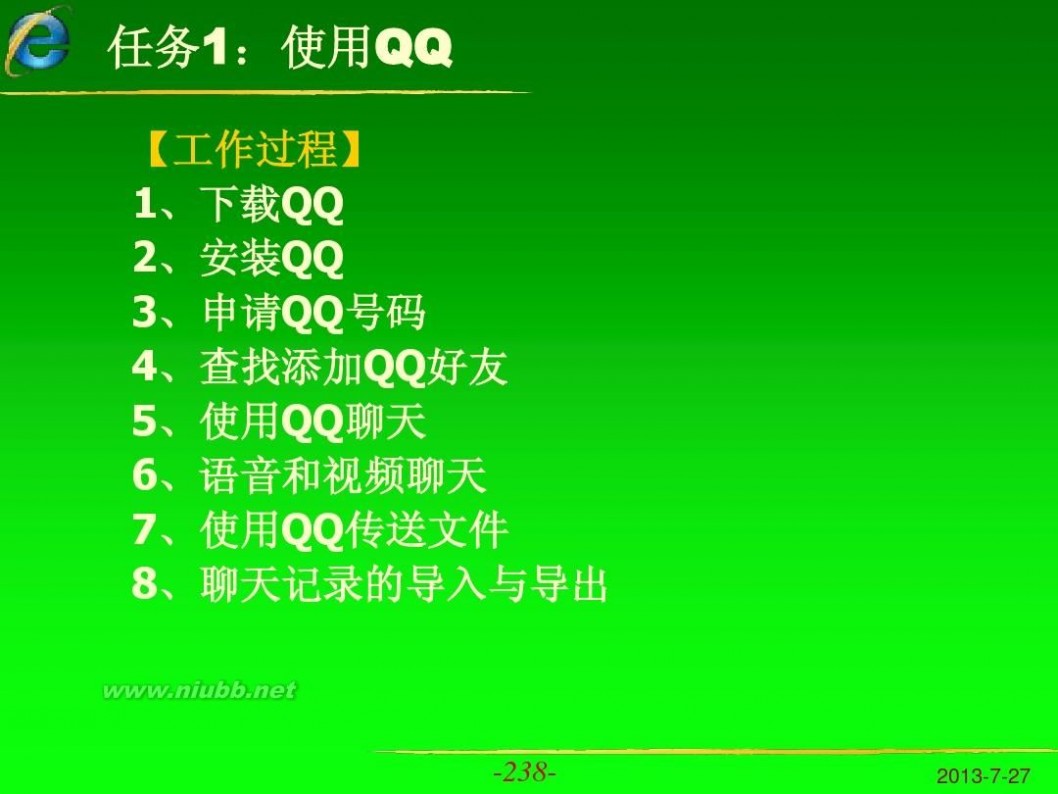
internet应用教程 Internet应用教程
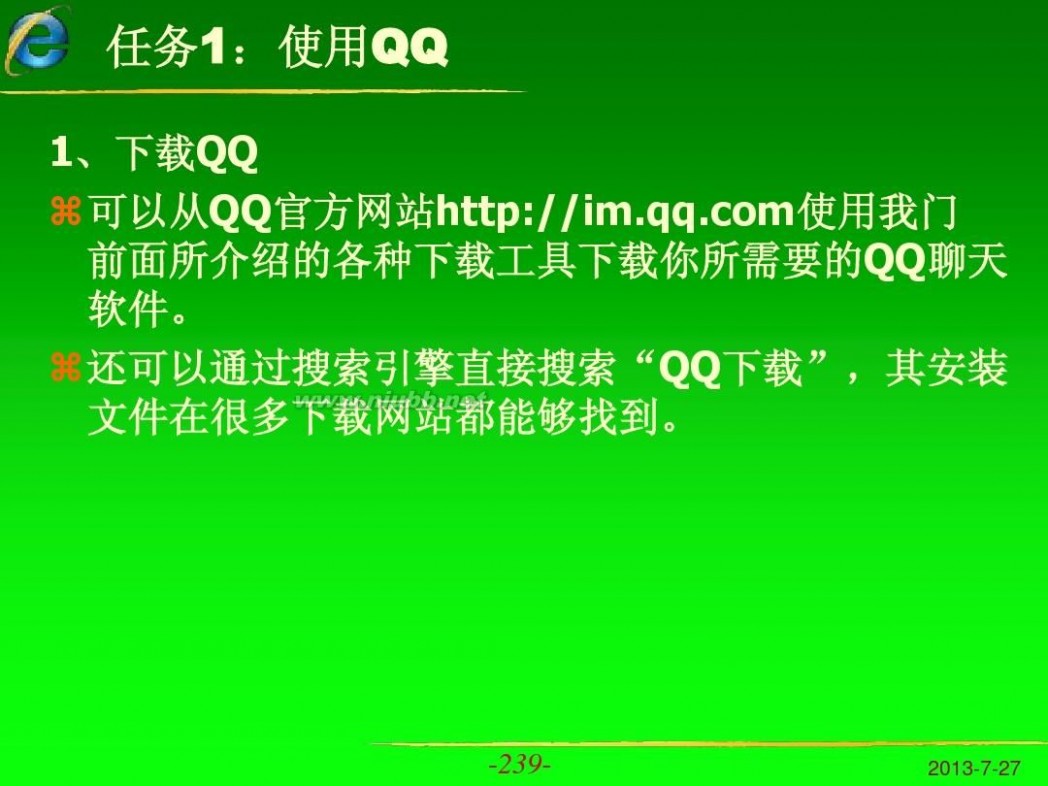
internet应用教程 Internet应用教程

internet应用教程 Internet应用教程

internet应用教程 Internet应用教程

internet应用教程 Internet应用教程

internet应用教程 Internet应用教程

internet应用教程 Internet应用教程

internet应用教程 Internet应用教程

internet应用教程 Internet应用教程
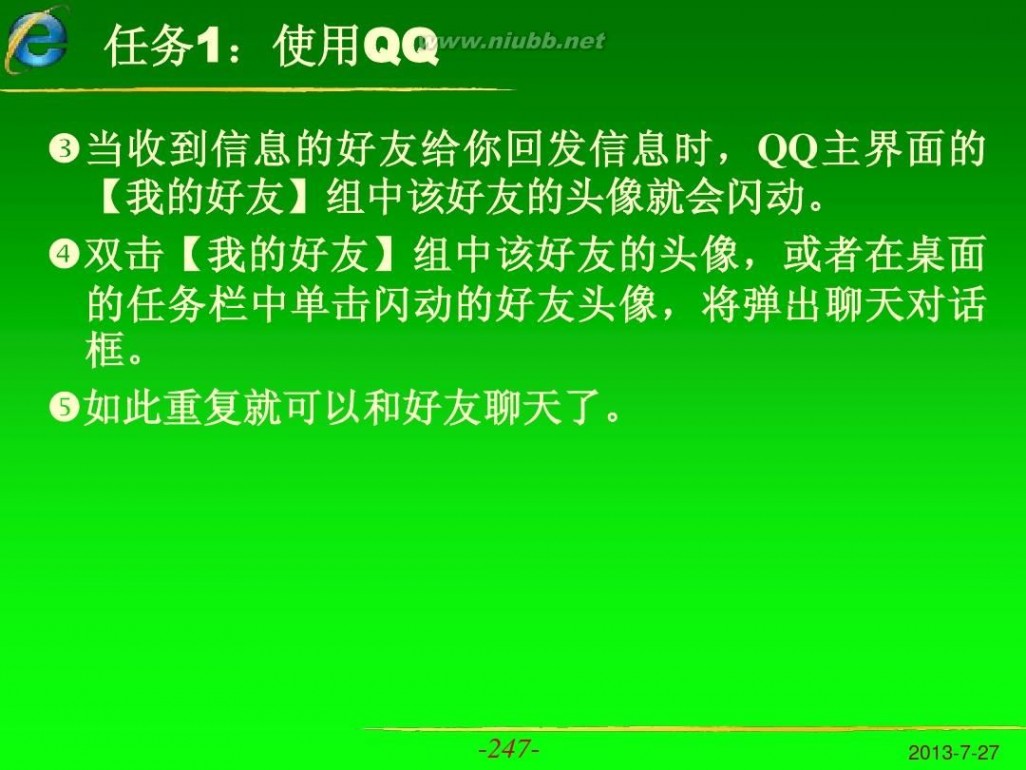
internet应用教程 Internet应用教程

internet应用教程 Internet应用教程

internet应用教程 Internet应用教程

internet应用教程 Internet应用教程

internet应用教程 Internet应用教程

internet应用教程 Internet应用教程

internet应用教程 Internet应用教程
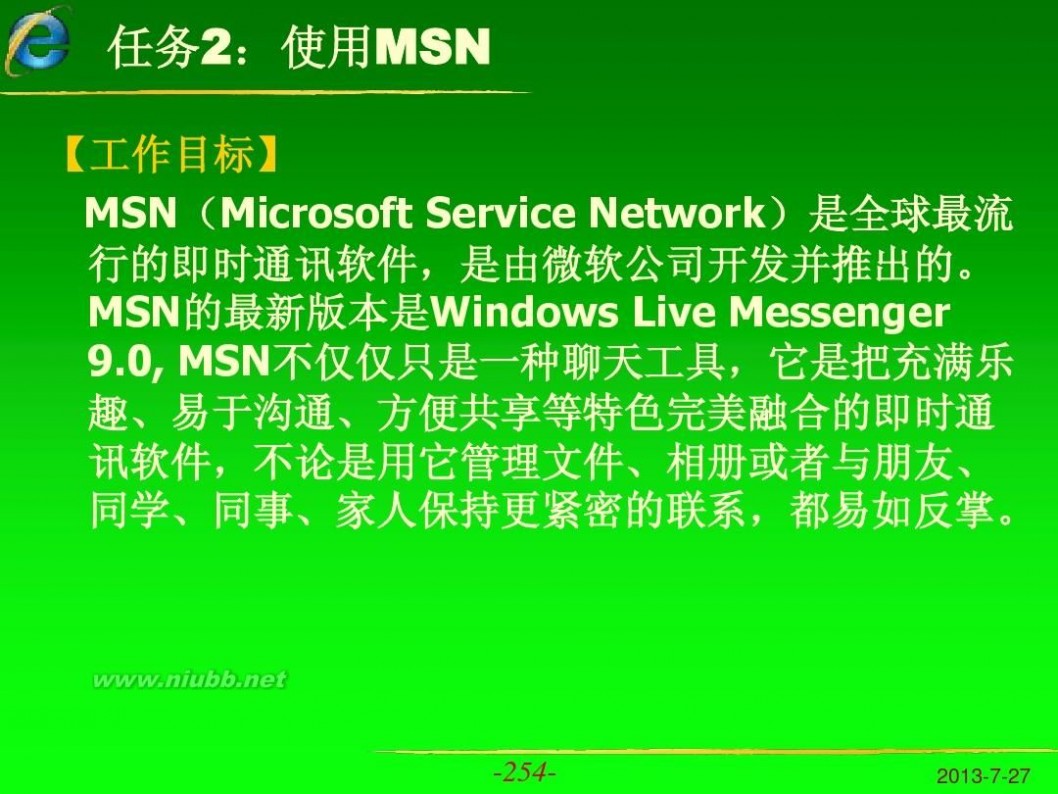
internet应用教程 Internet应用教程
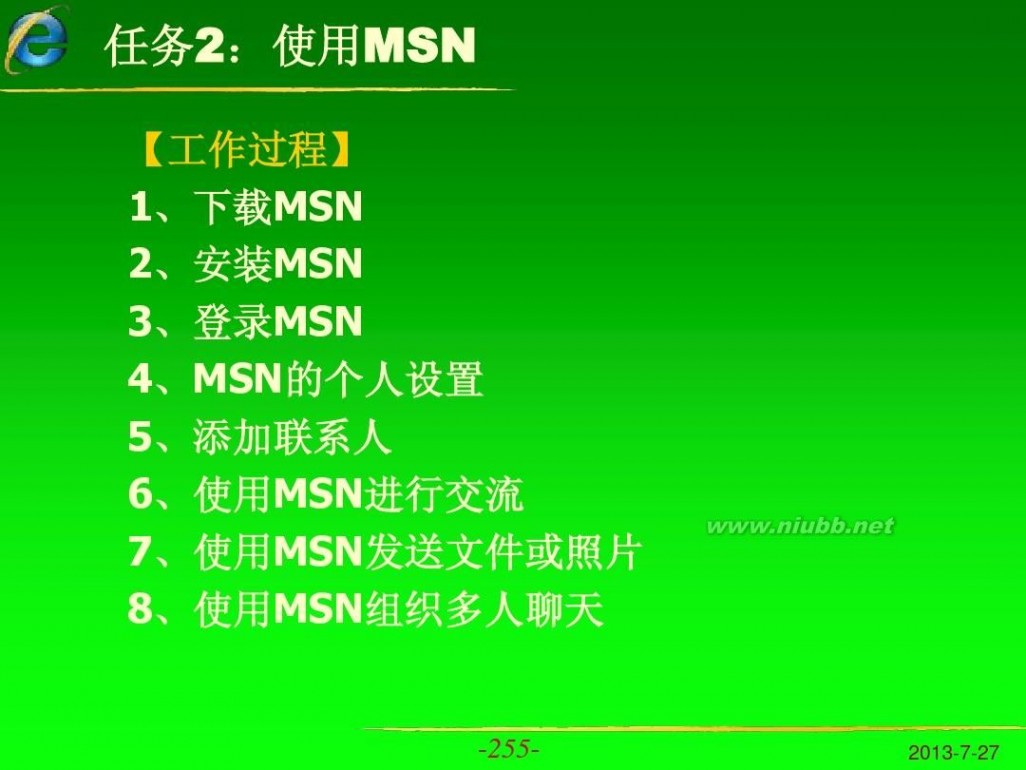
internet应用教程 Internet应用教程

internet应用教程 Internet应用教程
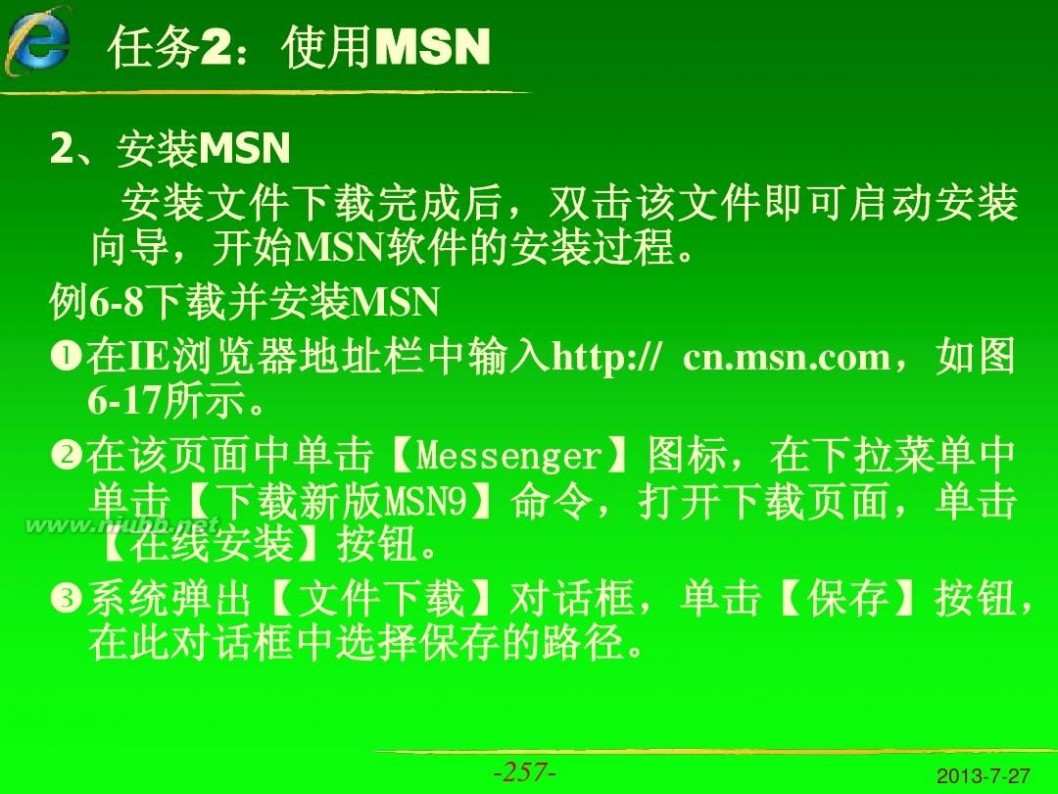
internet应用教程 Internet应用教程

internet应用教程 Internet应用教程

internet应用教程 Internet应用教程

internet应用教程 Internet应用教程

internet应用教程 Internet应用教程

internet应用教程 Internet应用教程

internet应用教程 Internet应用教程

internet应用教程 Internet应用教程

internet应用教程 Internet应用教程

internet应用教程 Internet应用教程

internet应用教程 Internet应用教程

internet应用教程 Internet应用教程

internet应用教程 Internet应用教程

internet应用教程 Internet应用教程

internet应用教程 Internet应用教程

internet应用教程 Internet应用教程

internet应用教程 Internet应用教程

internet应用教程 Internet应用教程

internet应用教程 Internet应用教程
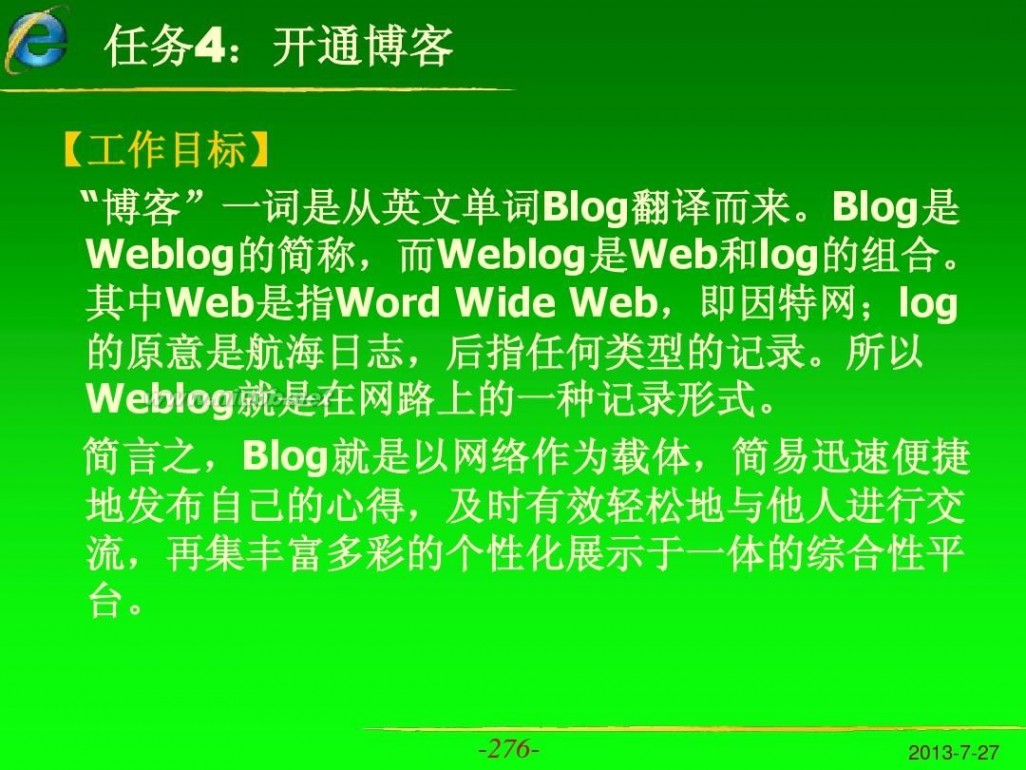
internet应用教程 Internet应用教程
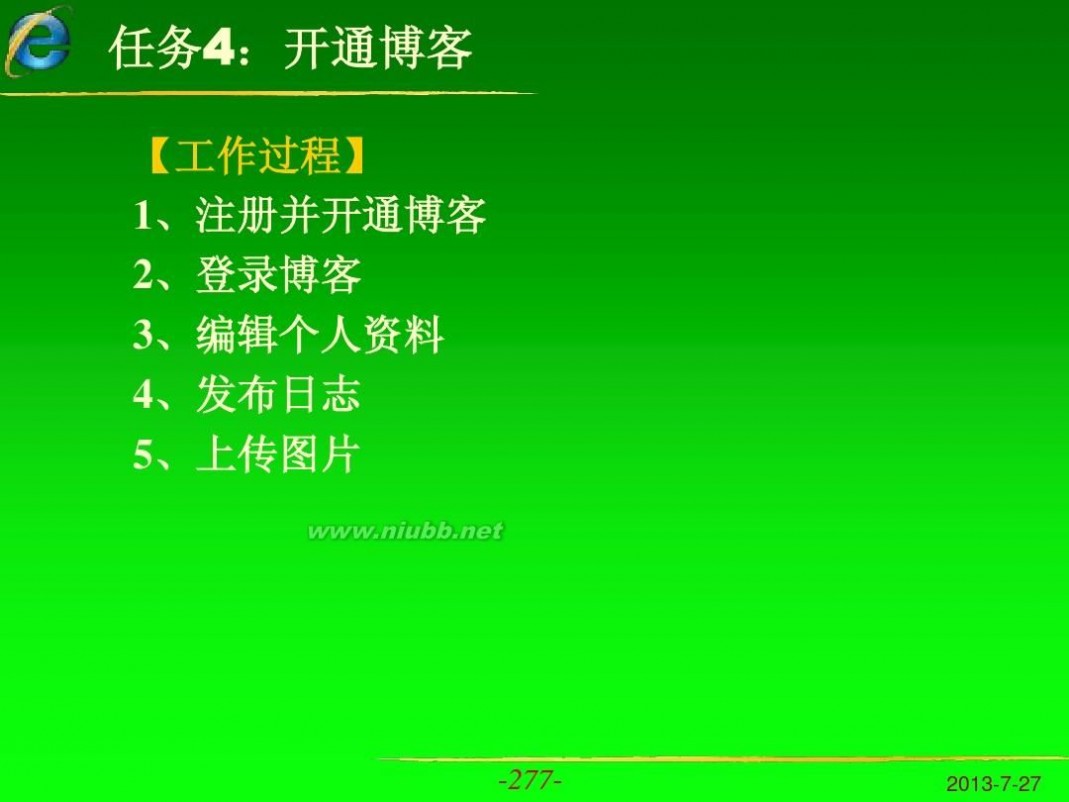
internet应用教程 Internet应用教程

internet应用教程 Internet应用教程

internet应用教程 Internet应用教程

internet应用教程 Internet应用教程

internet应用教程 Internet应用教程

internet应用教程 Internet应用教程

internet应用教程 Internet应用教程

internet应用教程 Internet应用教程

internet应用教程 Internet应用教程

internet应用教程 Internet应用教程

internet应用教程 Internet应用教程

internet应用教程 Internet应用教程

internet应用教程 Internet应用教程

internet应用教程 Internet应用教程

internet应用教程 Internet应用教程

internet应用教程 Internet应用教程

internet应用教程 Internet应用教程

internet应用教程 Internet应用教程

internet应用教程 Internet应用教程

internet应用教程 Internet应用教程
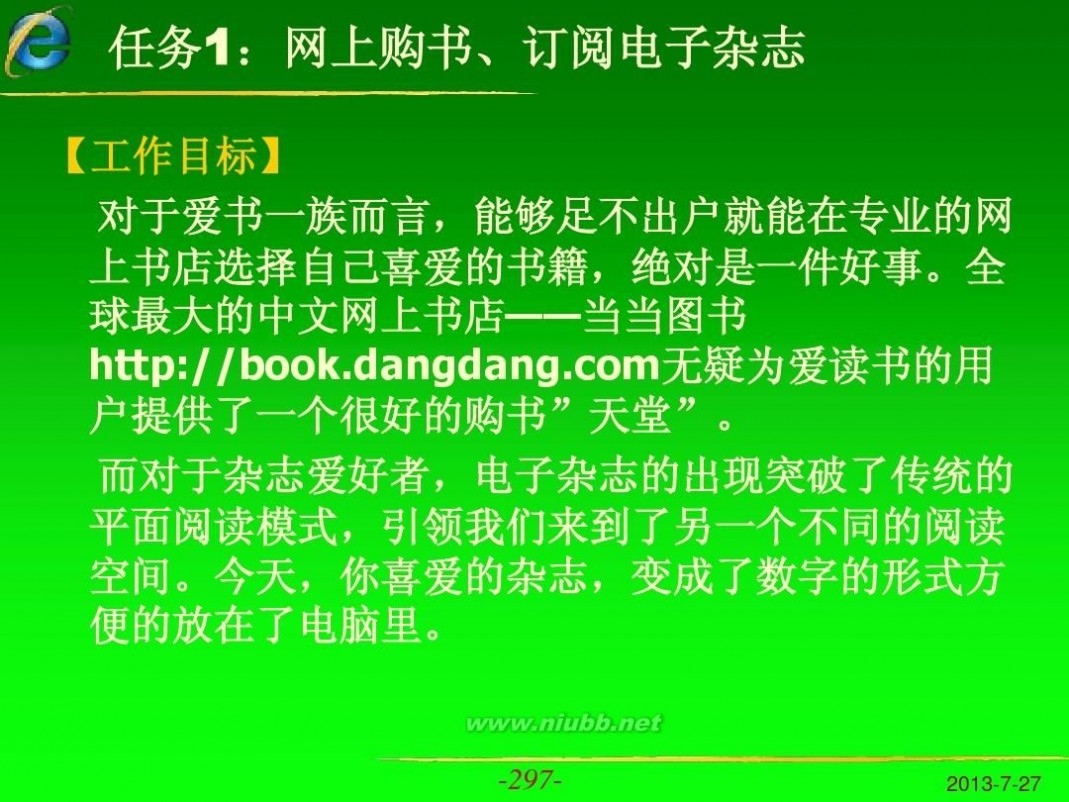
internet应用教程 Internet应用教程

internet应用教程 Internet应用教程
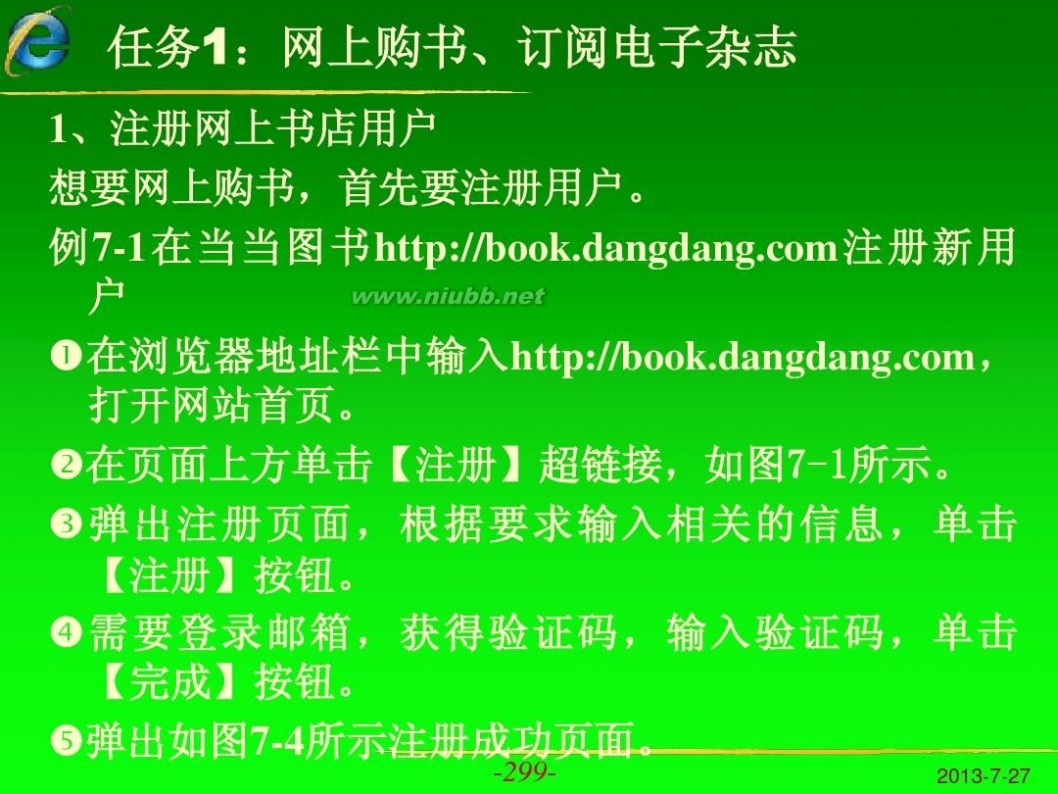
internet应用教程 Internet应用教程
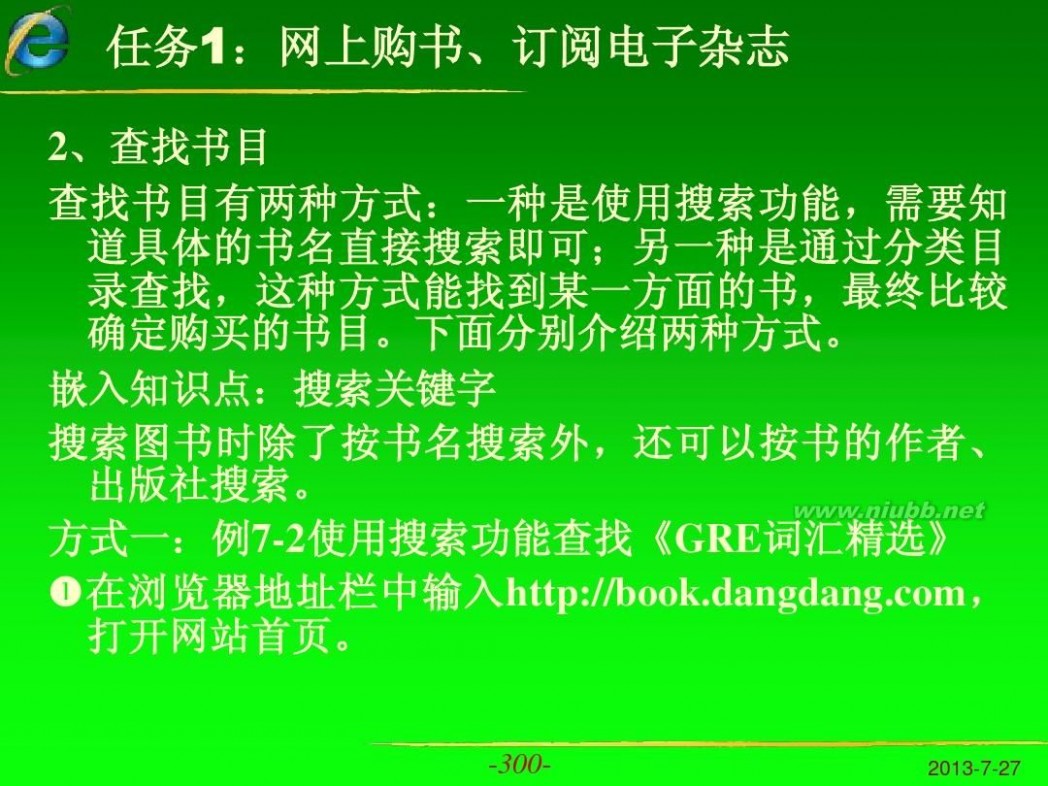
internet应用教程 Internet应用教程

internet应用教程 Internet应用教程

internet应用教程 Internet应用教程

internet应用教程 Internet应用教程
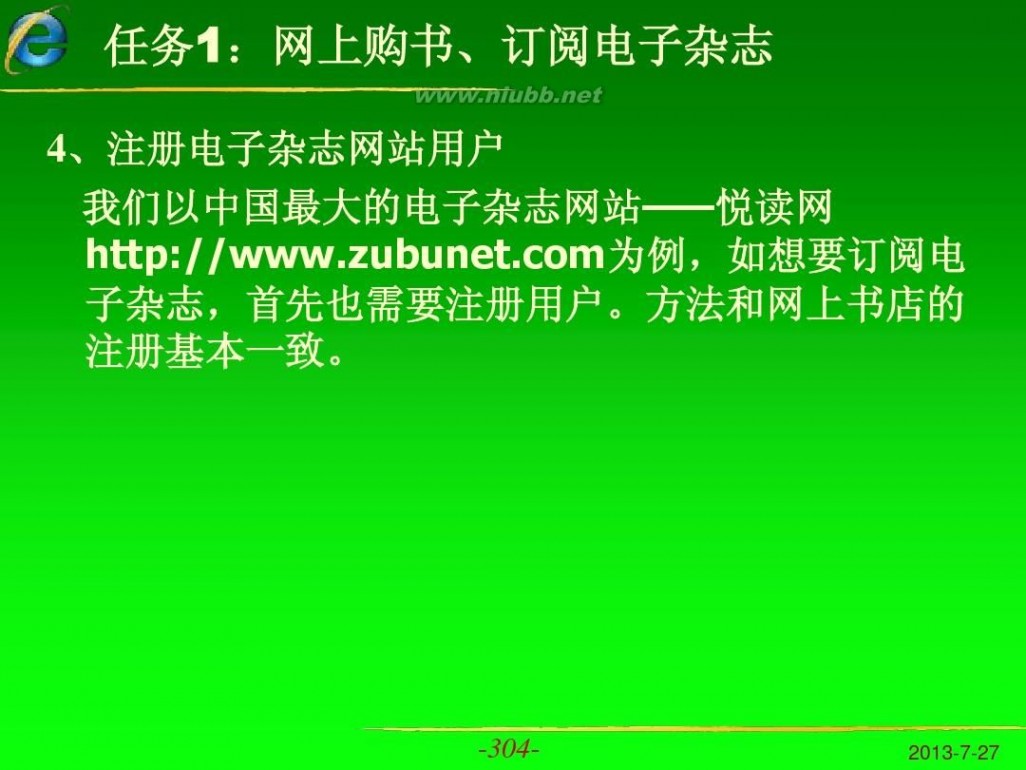
internet应用教程 Internet应用教程

internet应用教程 Internet应用教程

internet应用教程 Internet应用教程

internet应用教程 Internet应用教程

internet应用教程 Internet应用教程

internet应用教程 Internet应用教程

internet应用教程 Internet应用教程

internet应用教程 Internet应用教程

internet应用教程 Internet应用教程
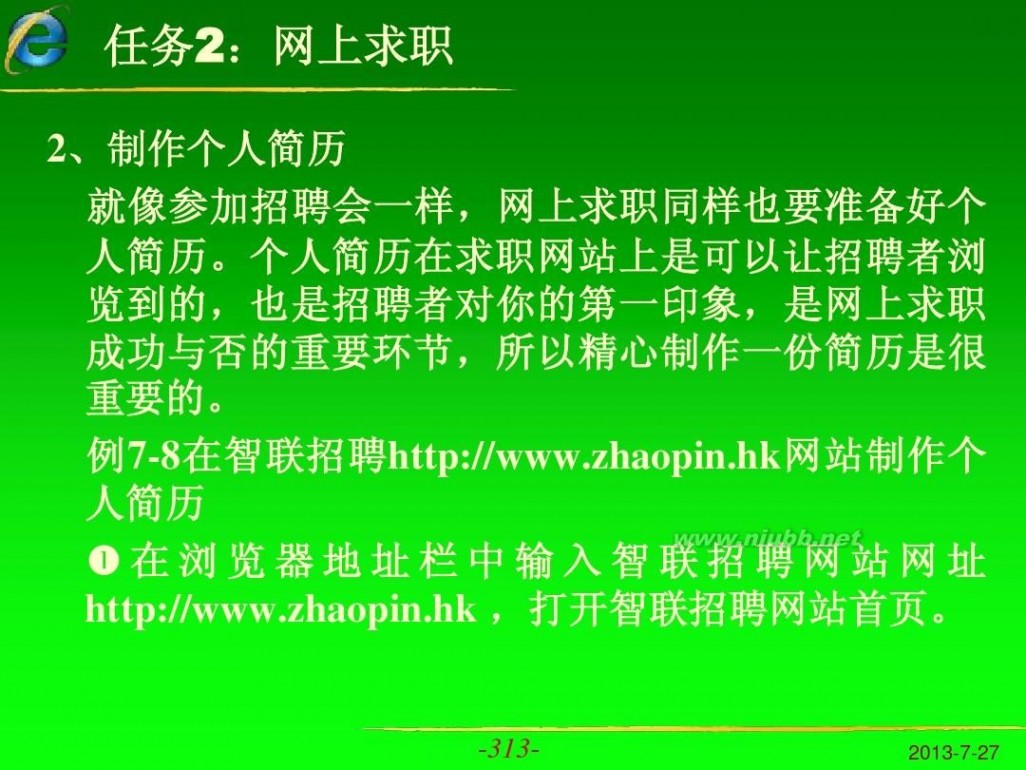
internet应用教程 Internet应用教程

internet应用教程 Internet应用教程

internet应用教程 Internet应用教程

internet应用教程 Internet应用教程

internet应用教程 Internet应用教程

internet应用教程 Internet应用教程

internet应用教程 Internet应用教程
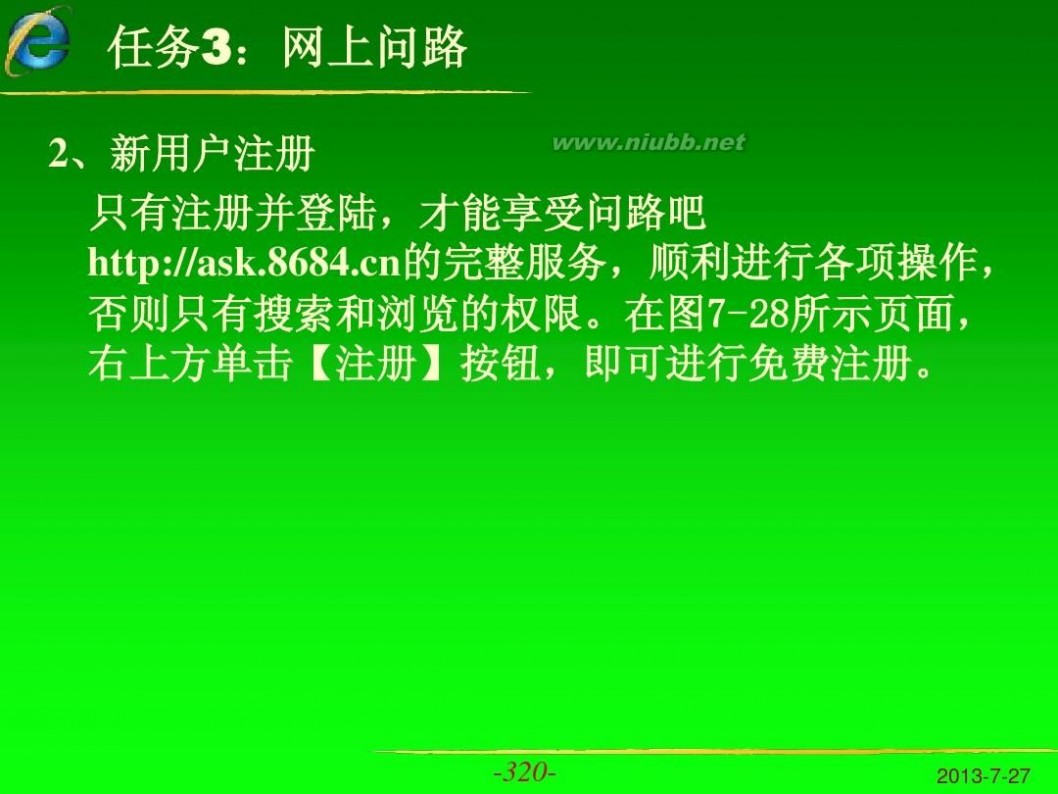
internet应用教程 Internet应用教程
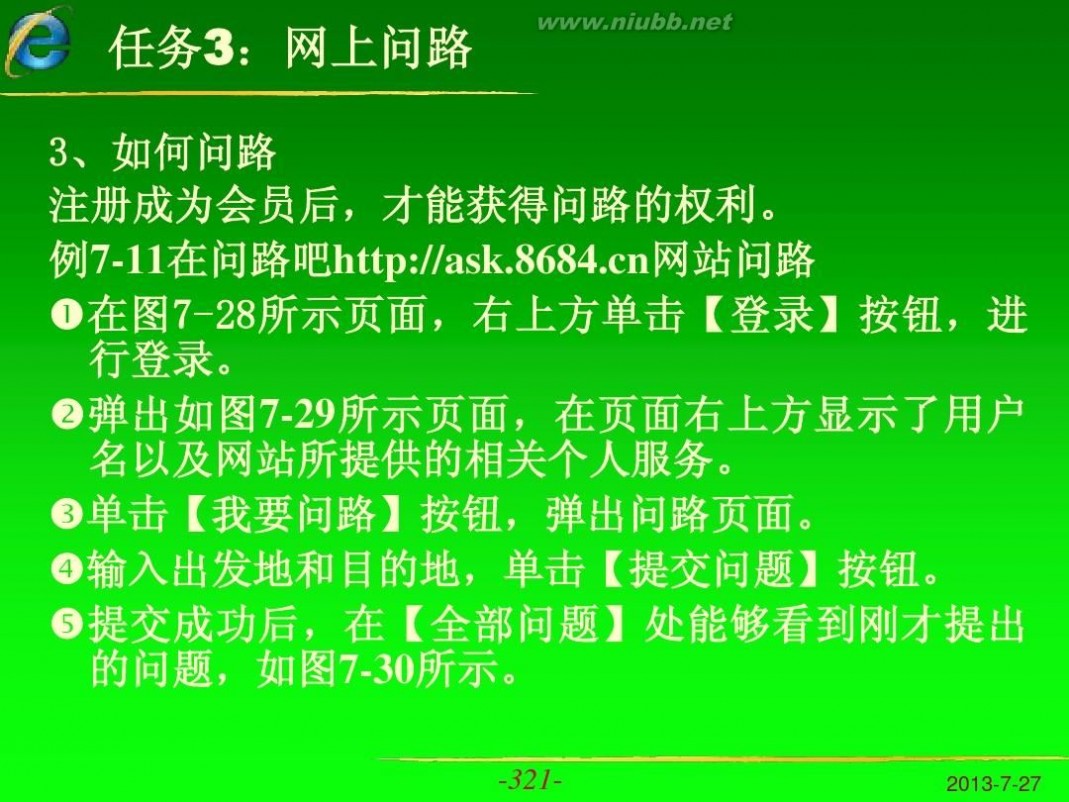
internet应用教程 Internet应用教程

internet应用教程 Internet应用教程

internet应用教程 Internet应用教程
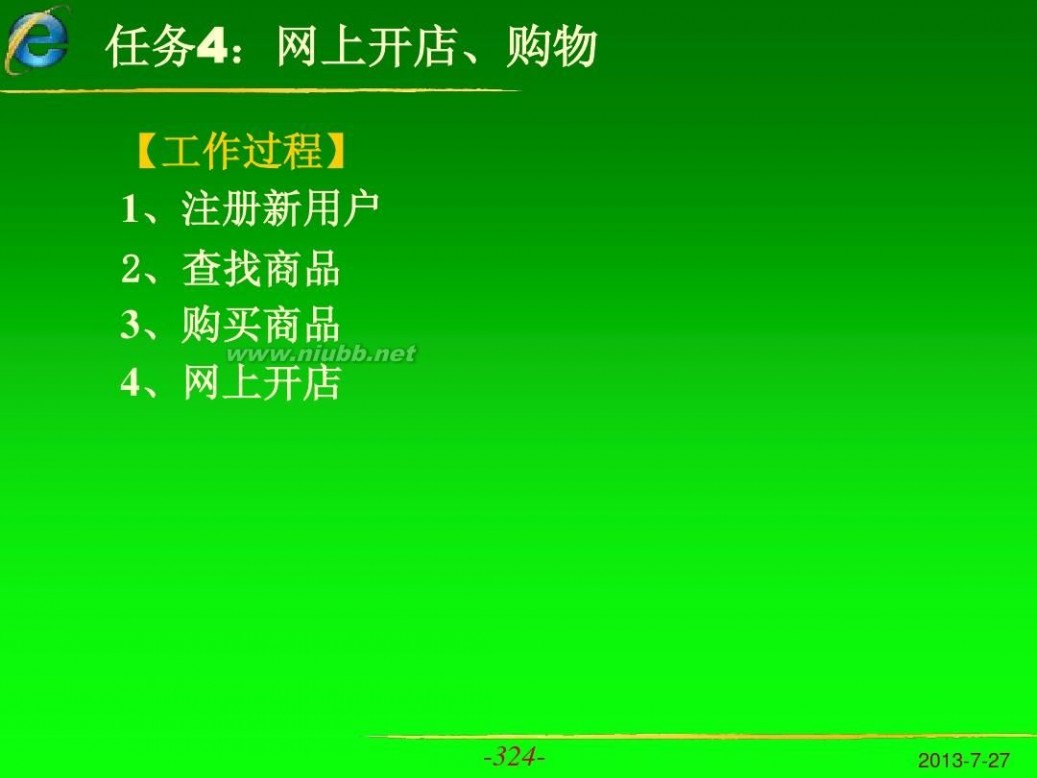
internet应用教程 Internet应用教程
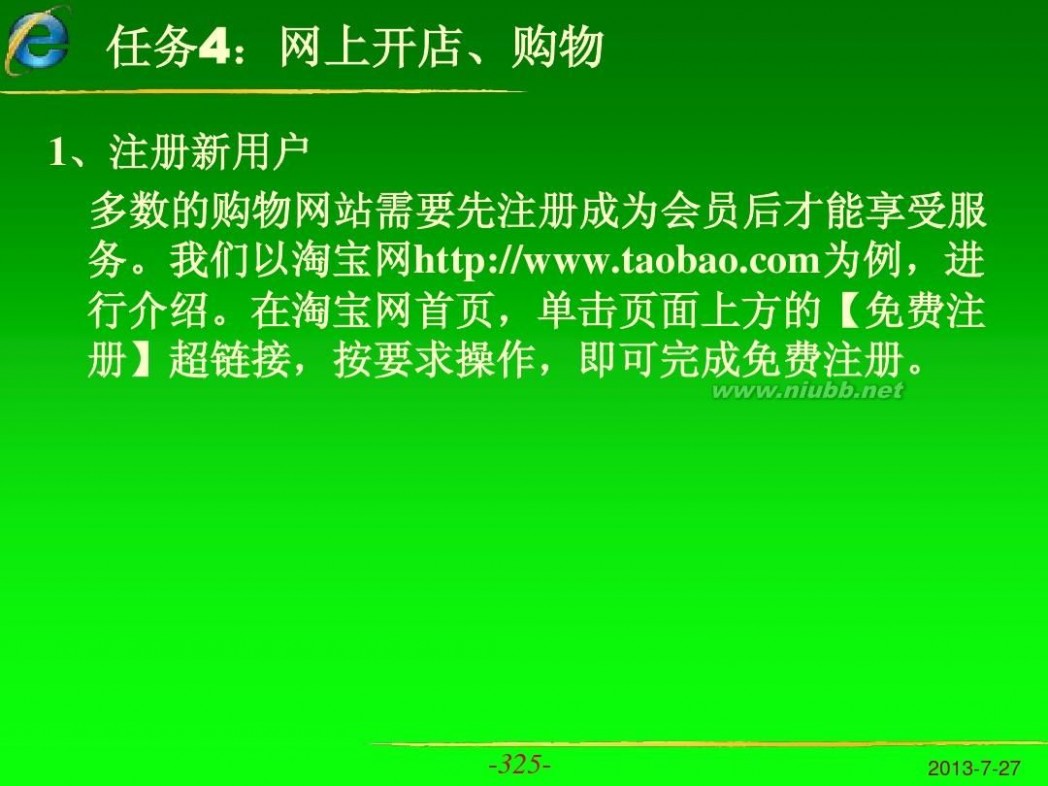
internet应用教程 Internet应用教程

internet应用教程 Internet应用教程

internet应用教程 Internet应用教程

internet应用教程 Internet应用教程

internet应用教程 Internet应用教程

internet应用教程 Internet应用教程

internet应用教程 Internet应用教程

internet应用教程 Internet应用教程

internet应用教程 Internet应用教程

internet应用教程 Internet应用教程

internet应用教程 Internet应用教程

internet应用教程 Internet应用教程

internet应用教程 Internet应用教程

internet应用教程 Internet应用教程

internet应用教程 Internet应用教程

internet应用教程 Internet应用教程

internet应用教程 Internet应用教程

internet应用教程 Internet应用教程

internet应用教程 Internet应用教程

internet应用教程 Internet应用教程

internet应用教程 Internet应用教程
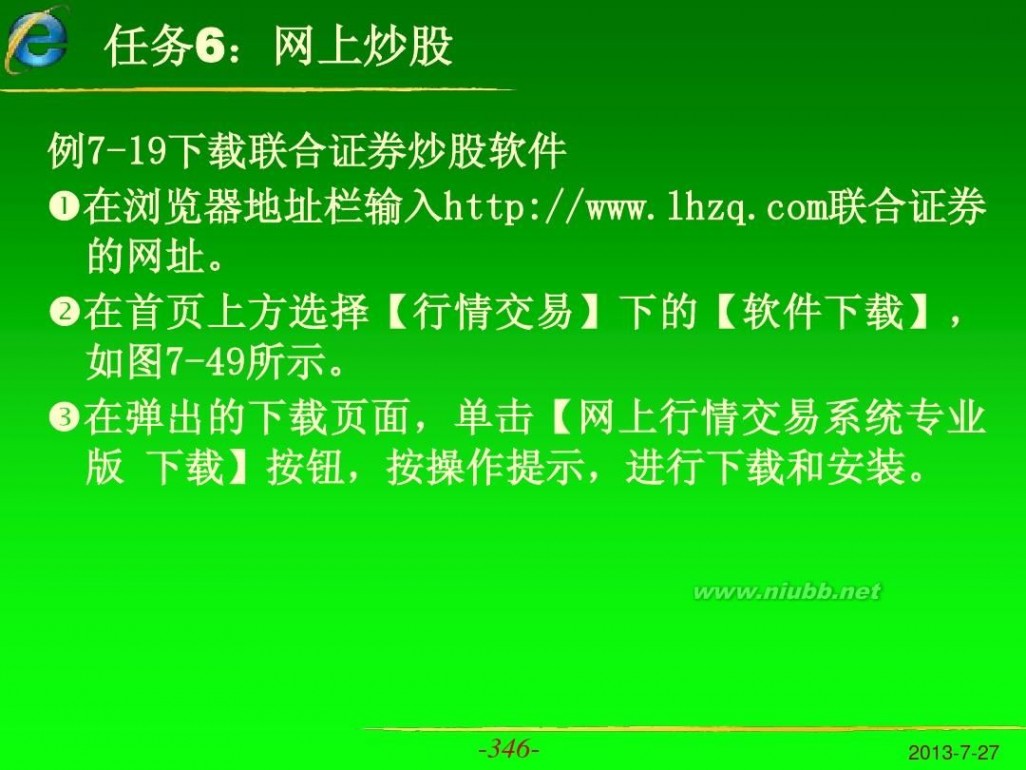
internet应用教程 Internet应用教程

internet应用教程 Internet应用教程

internet应用教程 Internet应用教程

internet应用教程 Internet应用教程

internet应用教程 Internet应用教程

internet应用教程 Internet应用教程

internet应用教程 Internet应用教程

internet应用教程 Internet应用教程
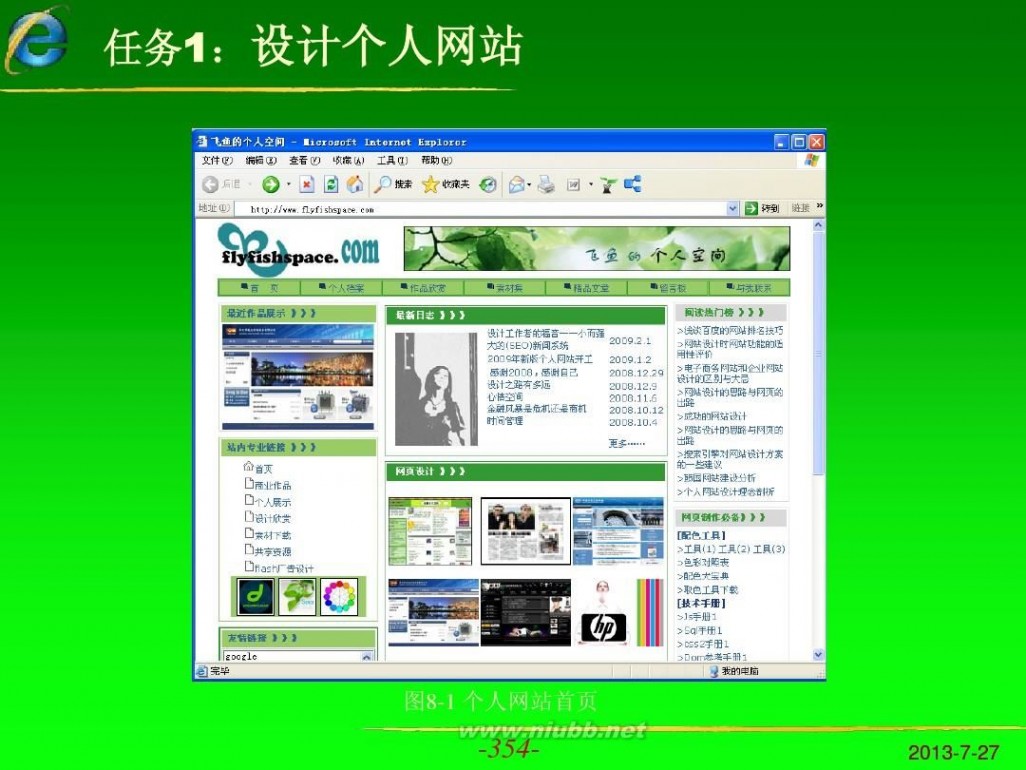
internet应用教程 Internet应用教程

internet应用教程 Internet应用教程

internet应用教程 Internet应用教程
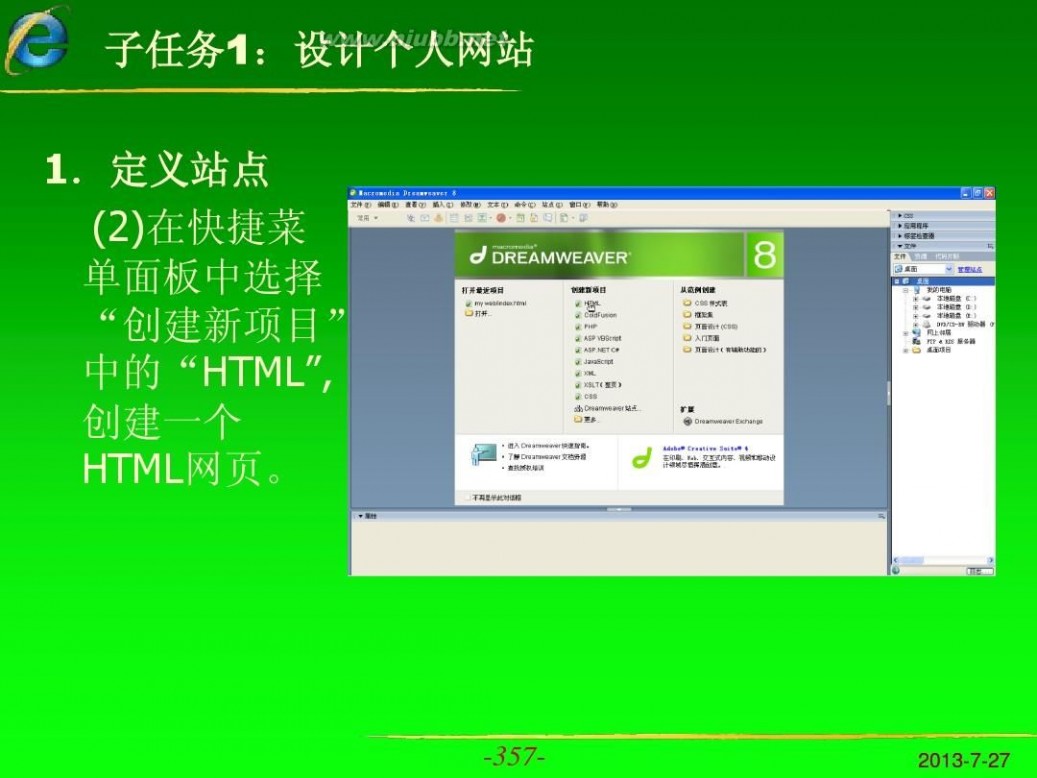
internet应用教程 Internet应用教程
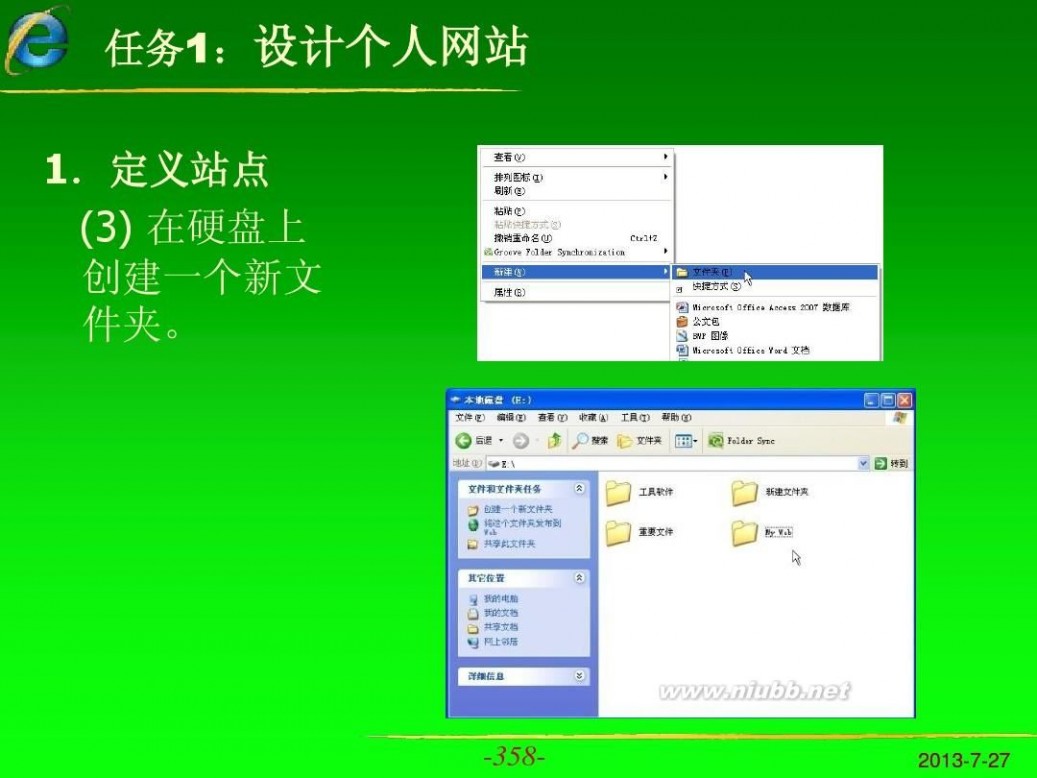
internet应用教程 Internet应用教程
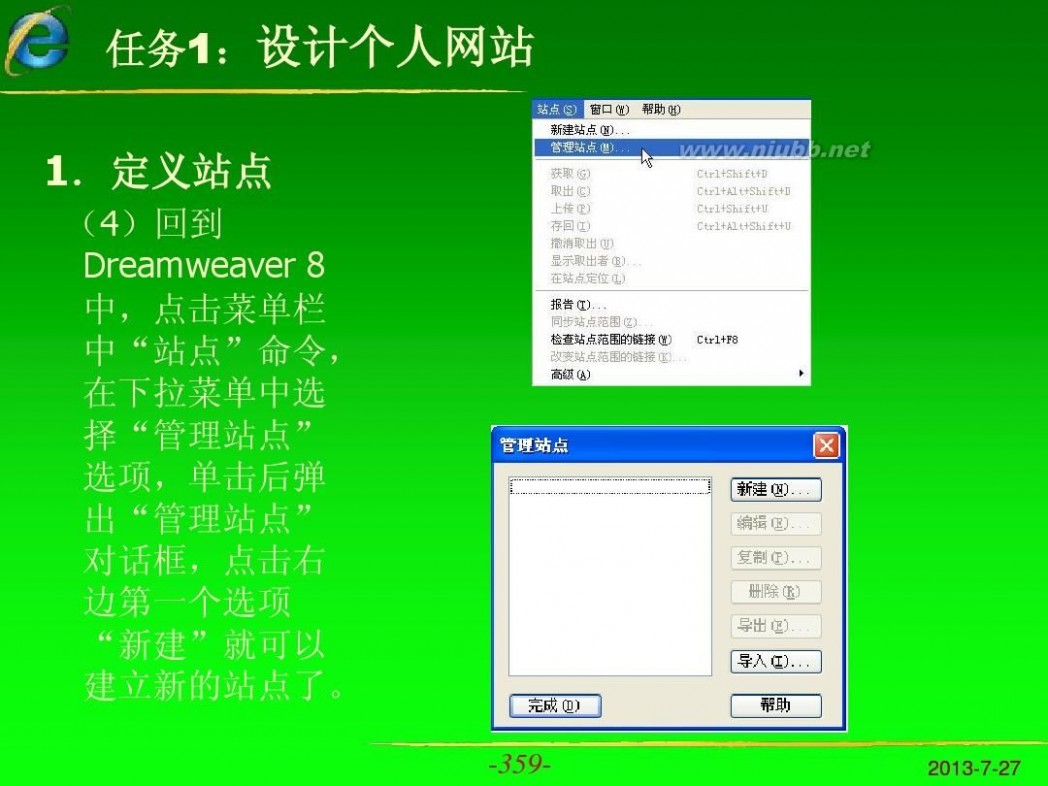
internet应用教程 Internet应用教程
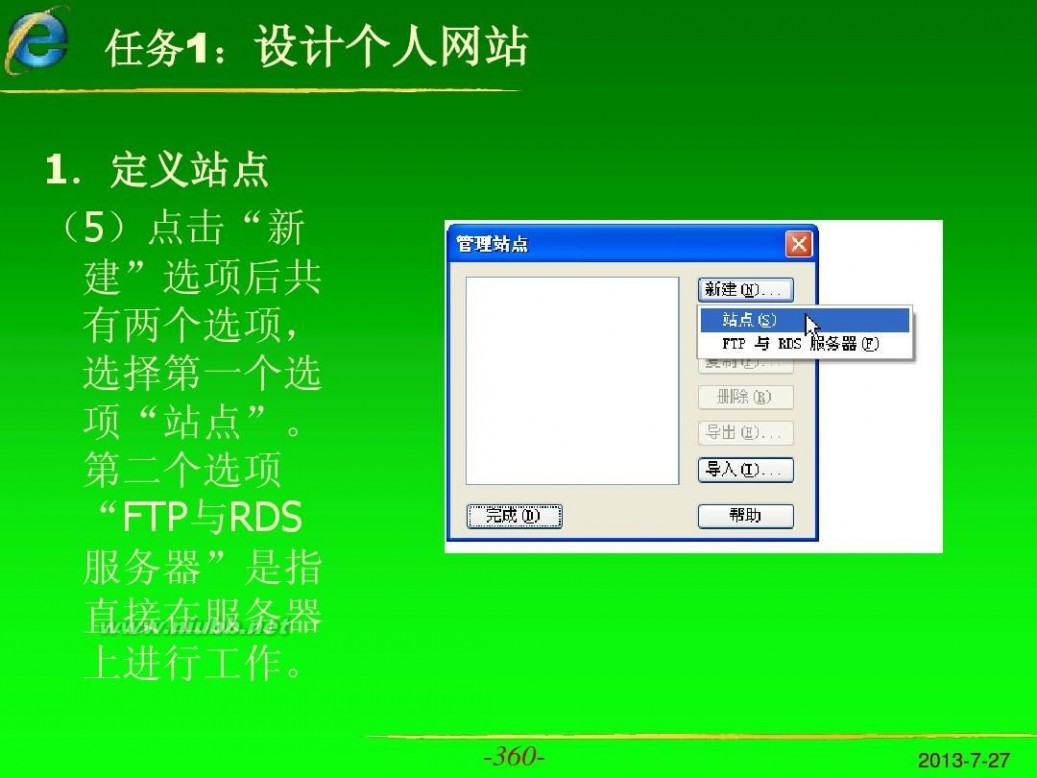
internet应用教程 Internet应用教程

internet应用教程 Internet应用教程

internet应用教程 Internet应用教程

internet应用教程 Internet应用教程

internet应用教程 Internet应用教程
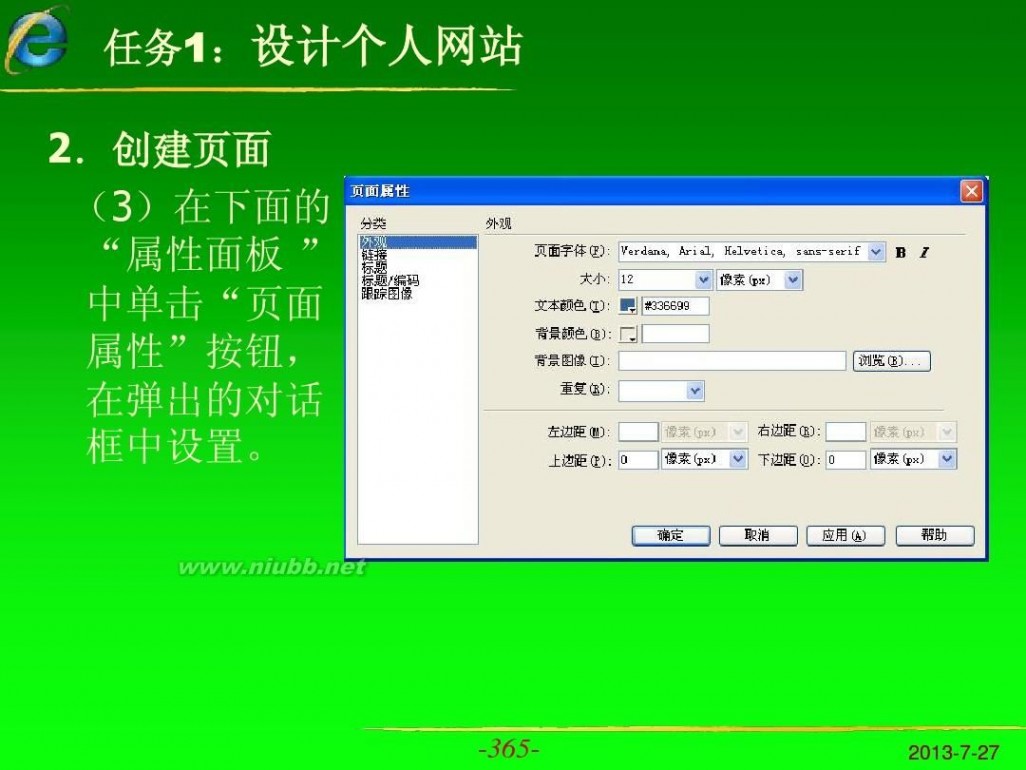
internet应用教程 Internet应用教程
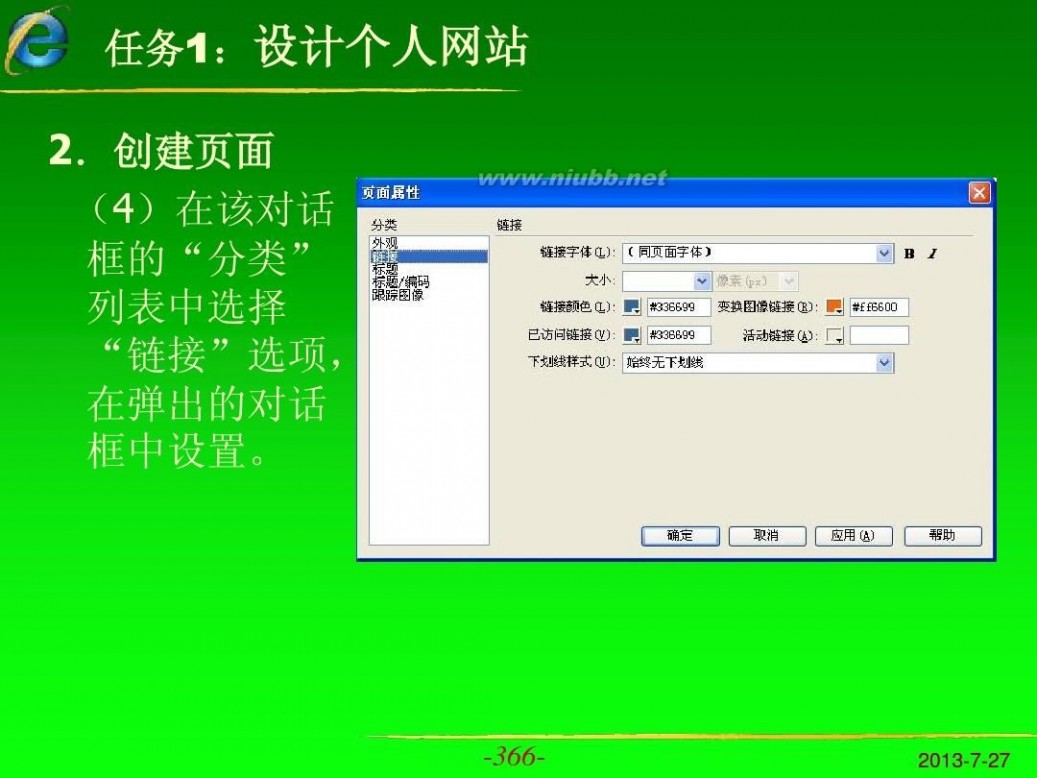
internet应用教程 Internet应用教程
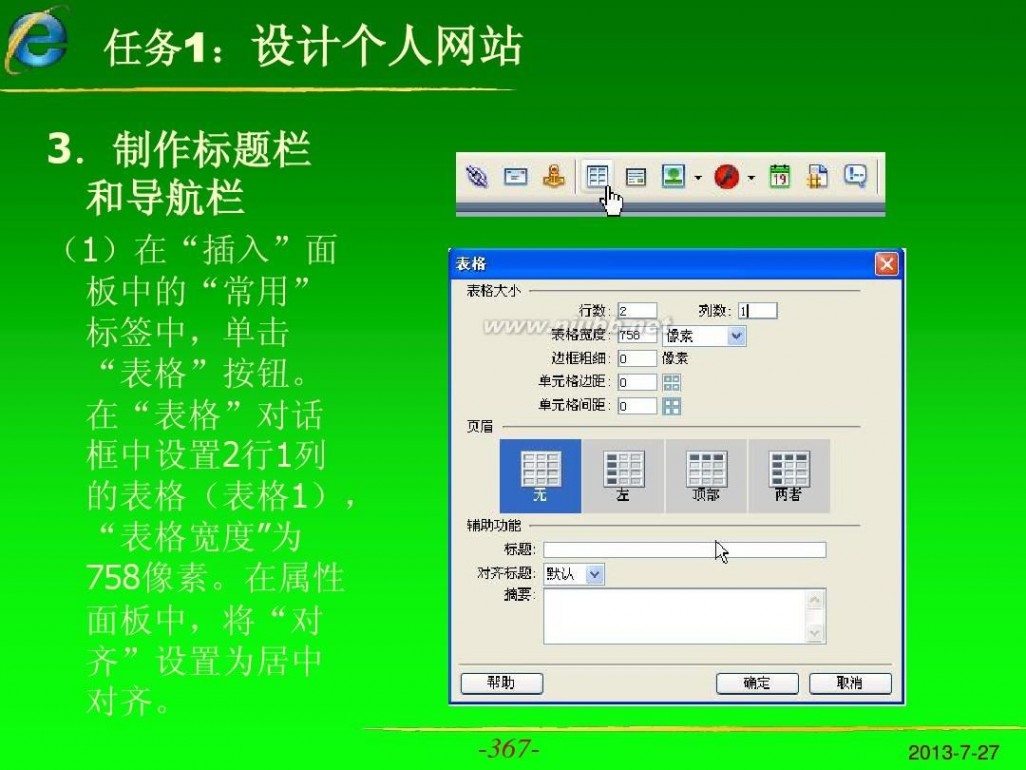
internet应用教程 Internet应用教程

internet应用教程 Internet应用教程
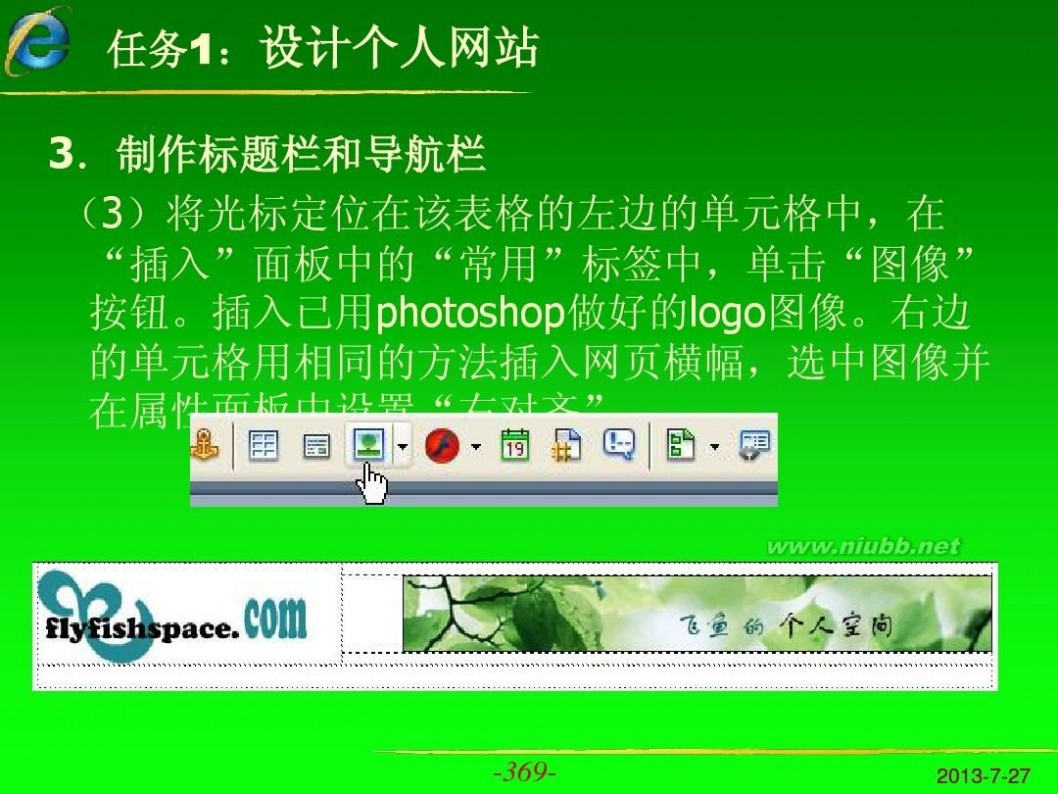
internet应用教程 Internet应用教程

internet应用教程 Internet应用教程
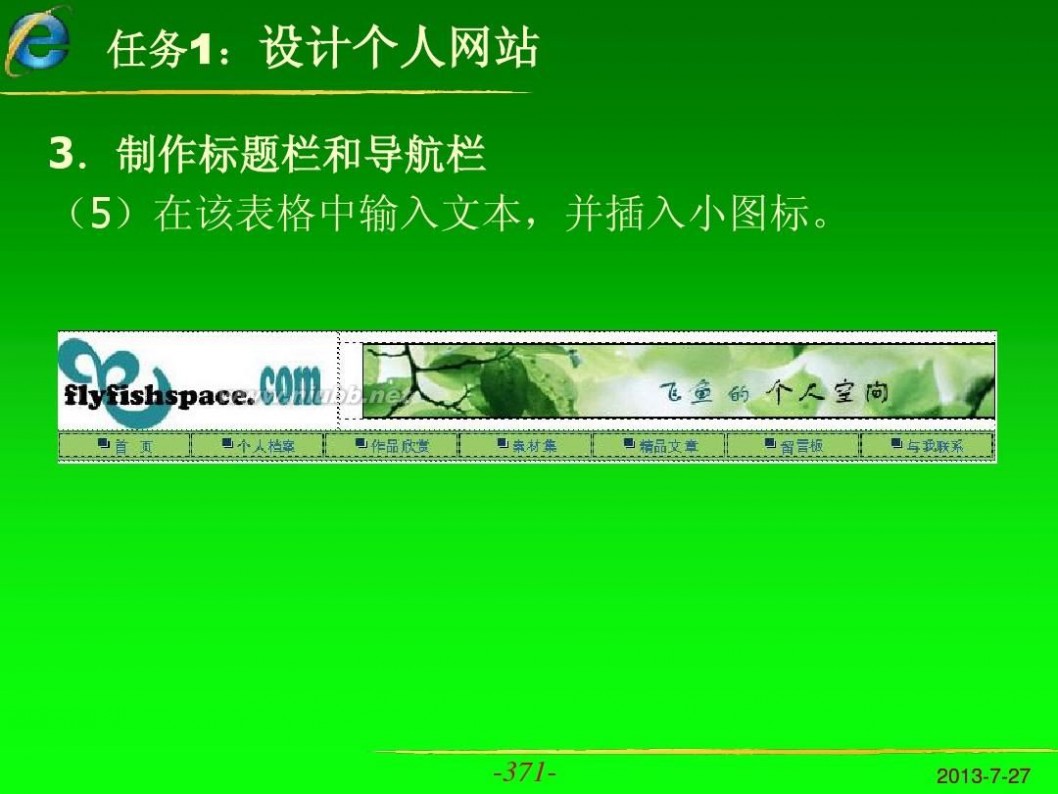
internet应用教程 Internet应用教程

internet应用教程 Internet应用教程

internet应用教程 Internet应用教程
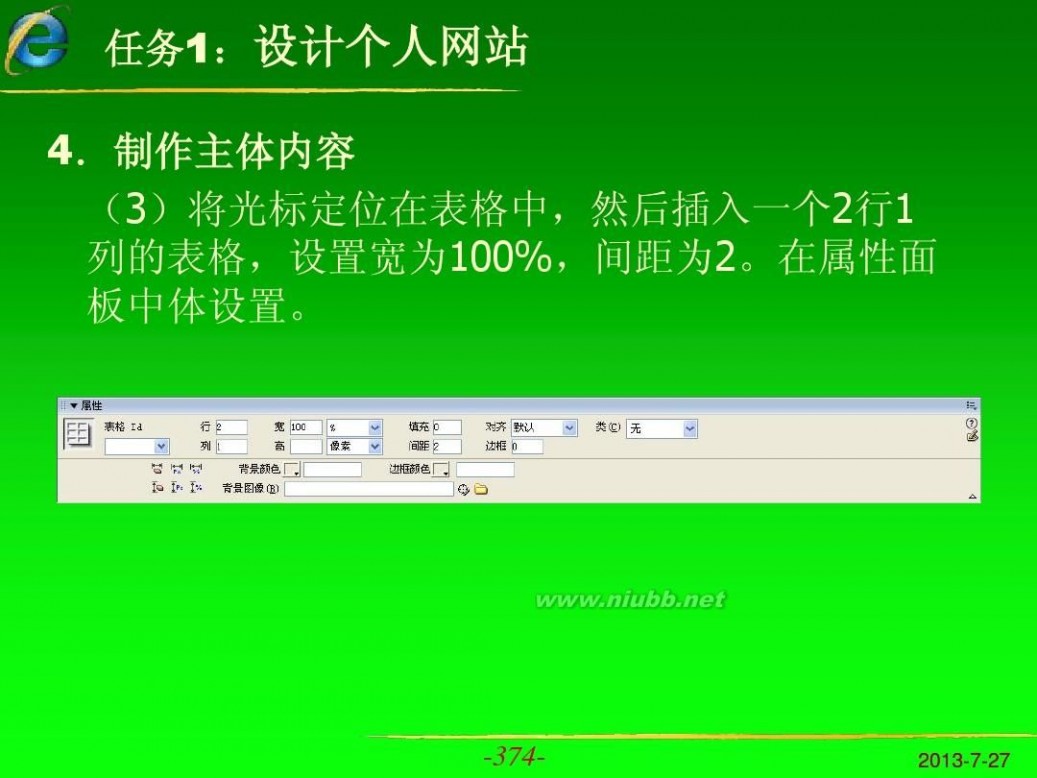
internet应用教程 Internet应用教程
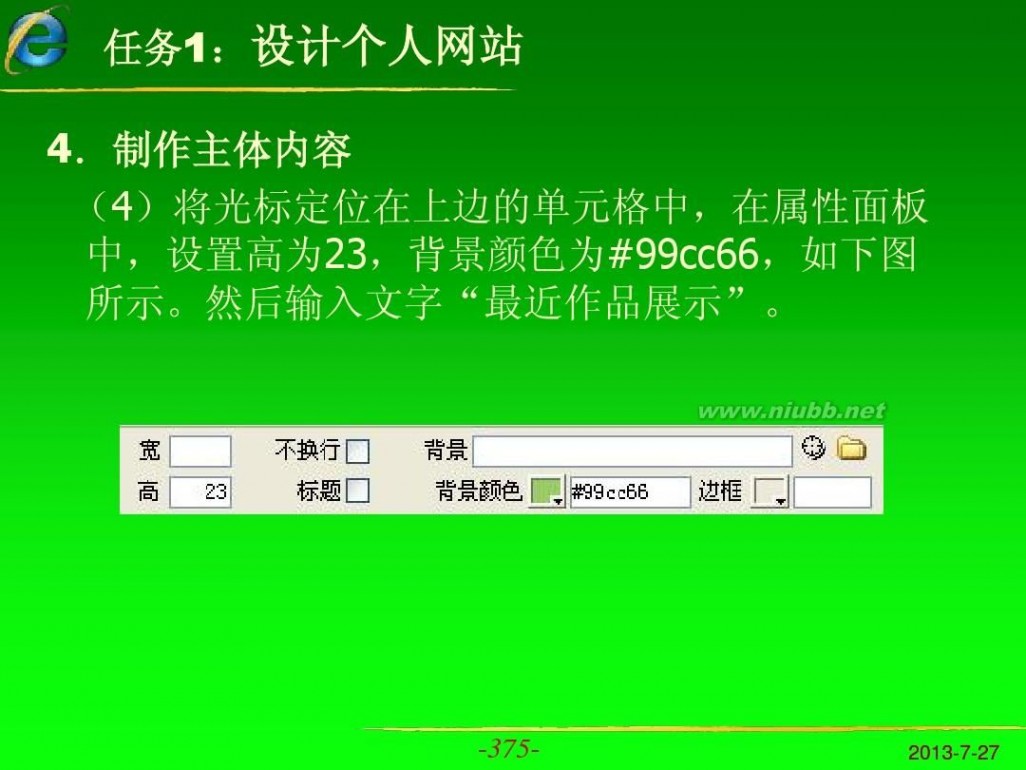
internet应用教程 Internet应用教程
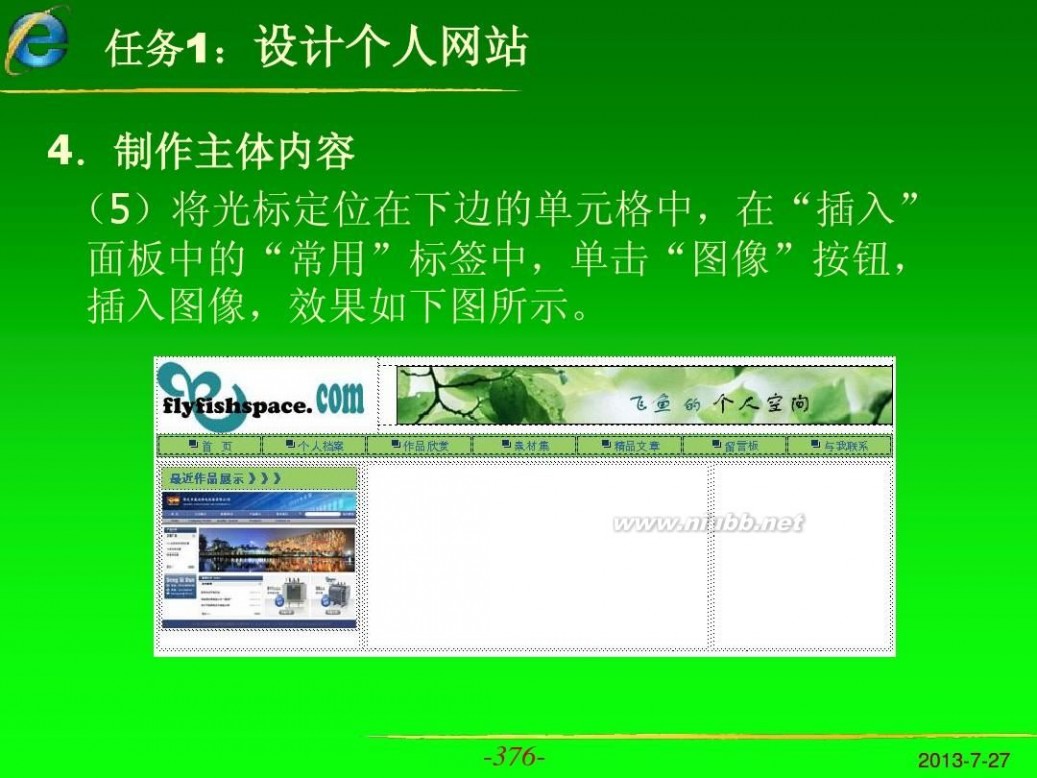
internet应用教程 Internet应用教程

internet应用教程 Internet应用教程

internet应用教程 Internet应用教程

internet应用教程 Internet应用教程
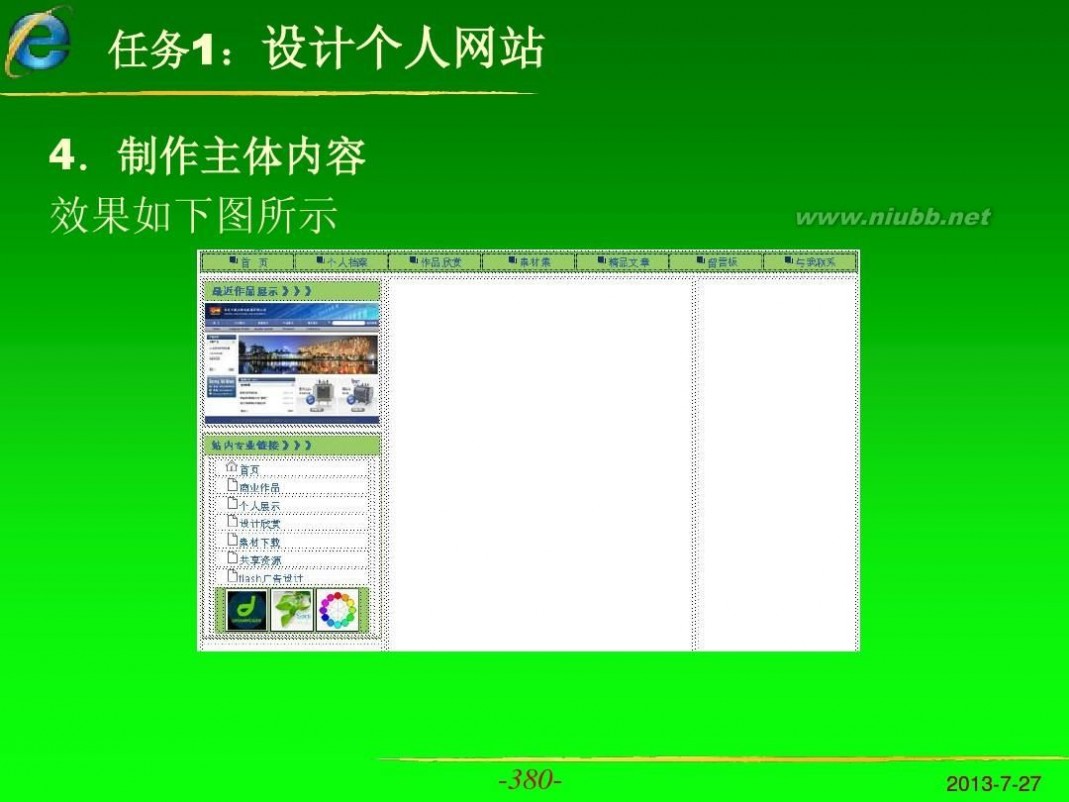
internet应用教程 Internet应用教程

internet应用教程 Internet应用教程

internet应用教程 Internet应用教程
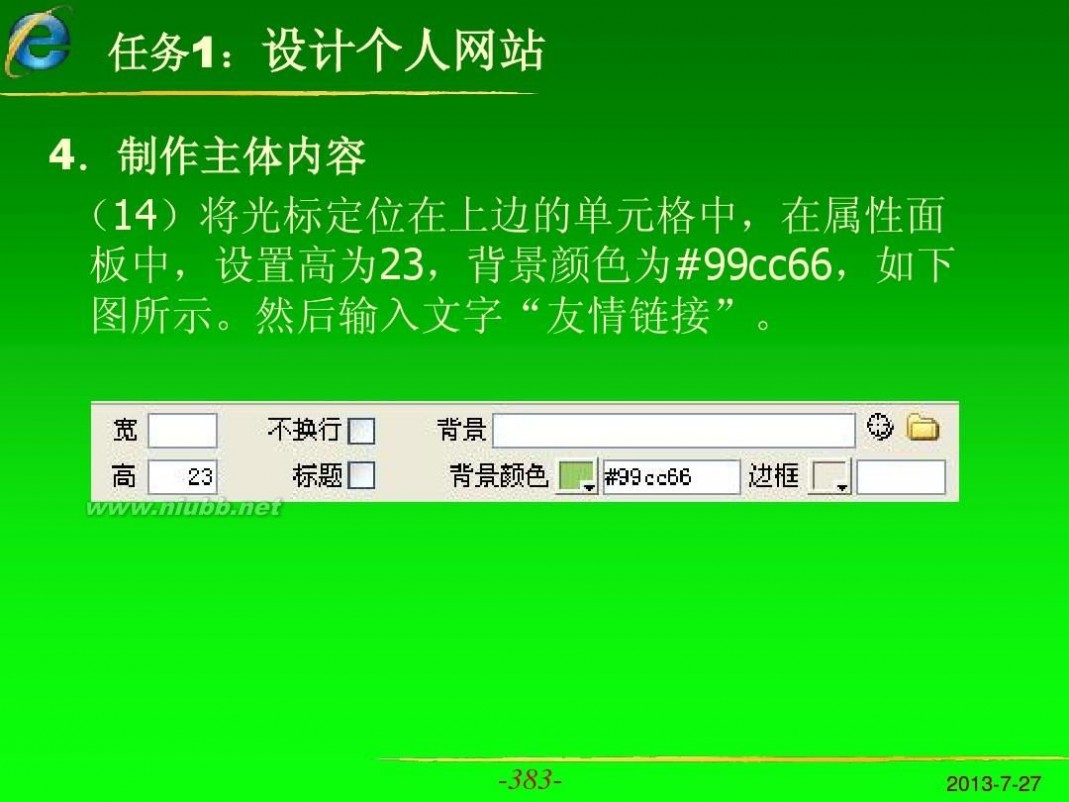
internet应用教程 Internet应用教程
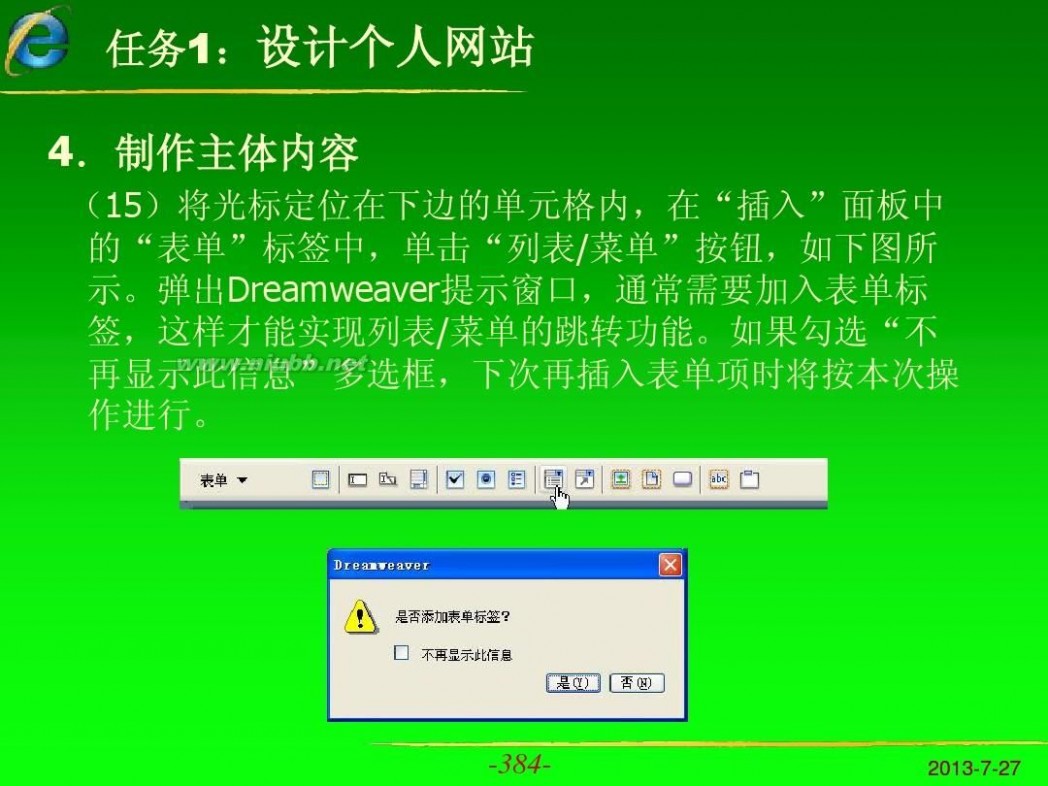
internet应用教程 Internet应用教程
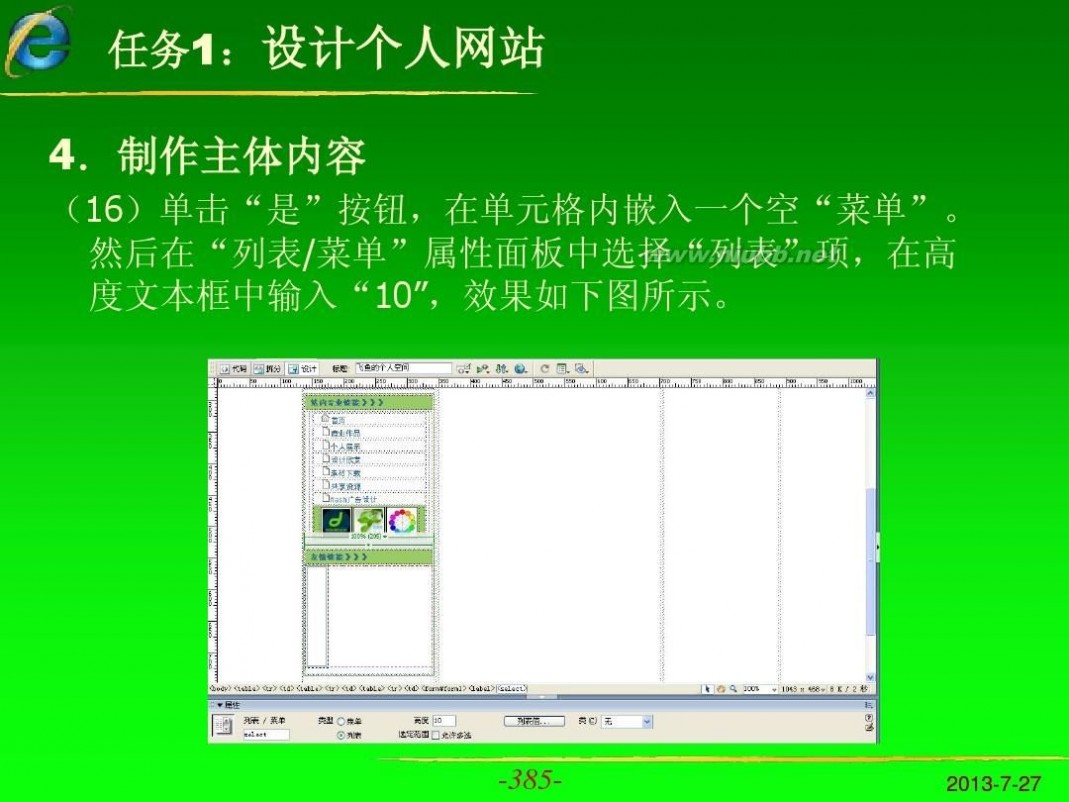
internet应用教程 Internet应用教程
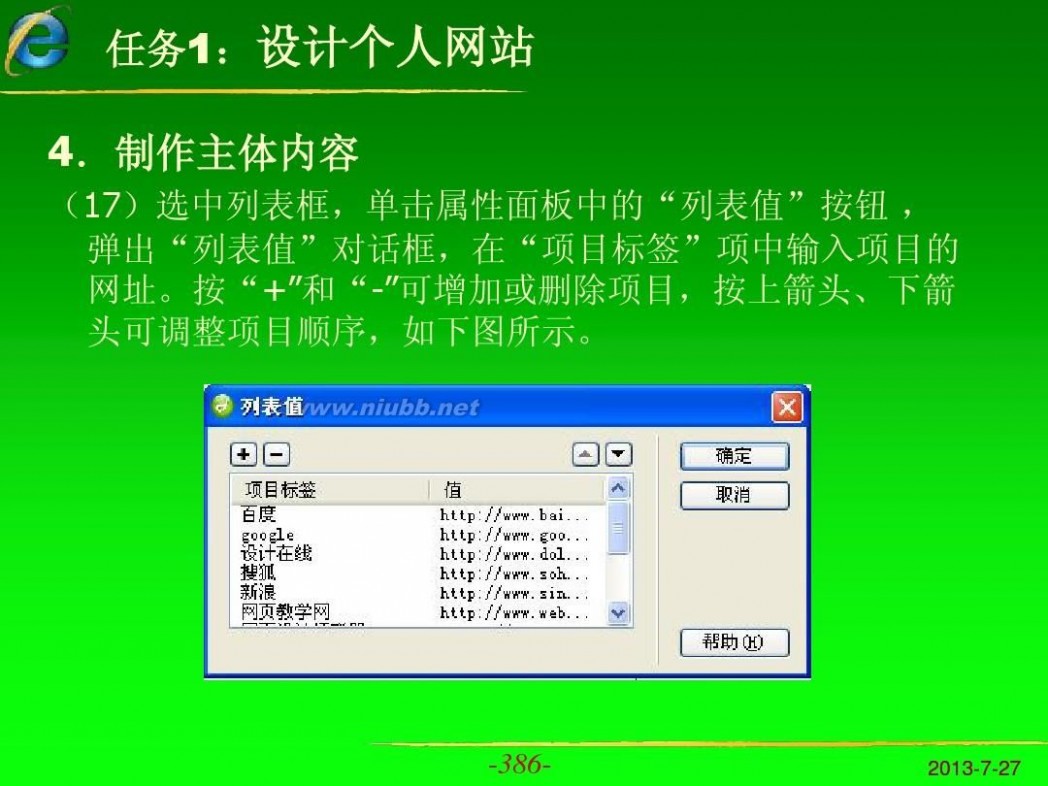
internet应用教程 Internet应用教程
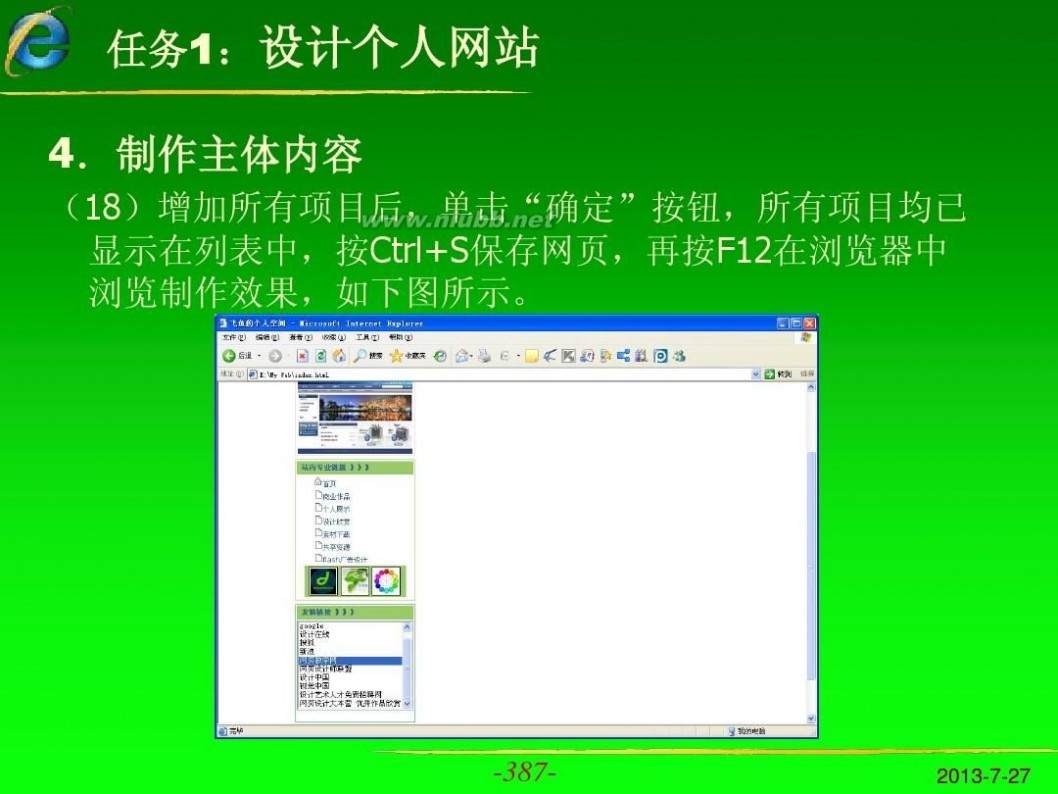
internet应用教程 Internet应用教程

internet应用教程 Internet应用教程

internet应用教程 Internet应用教程

internet应用教程 Internet应用教程
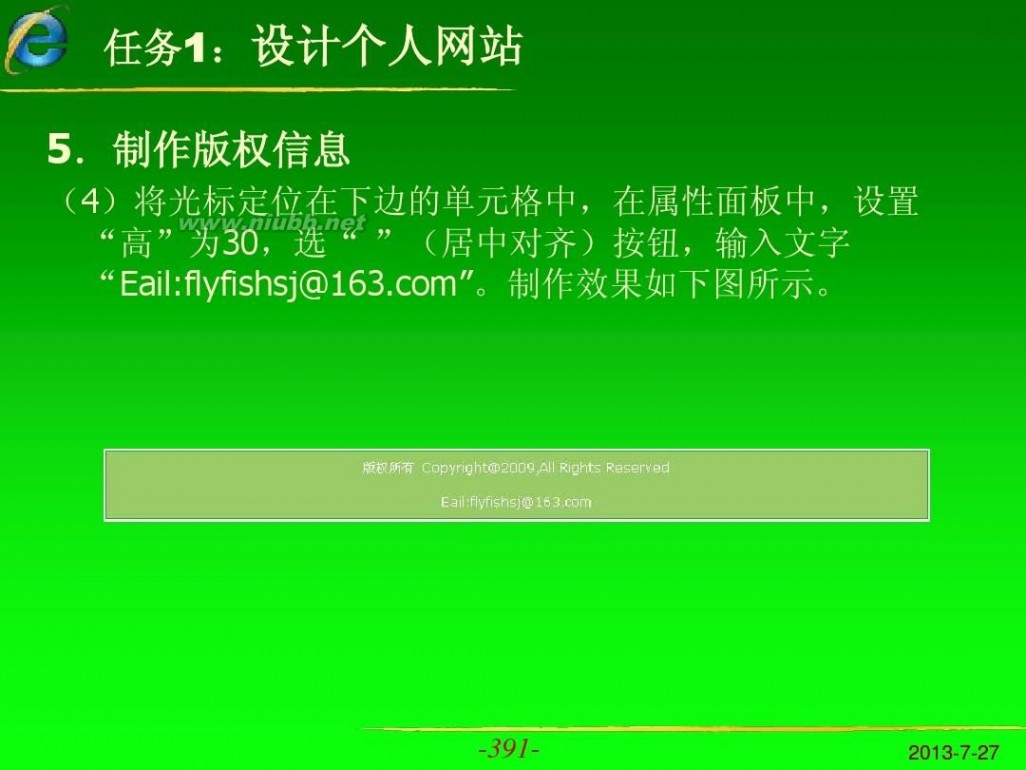
internet应用教程 Internet应用教程
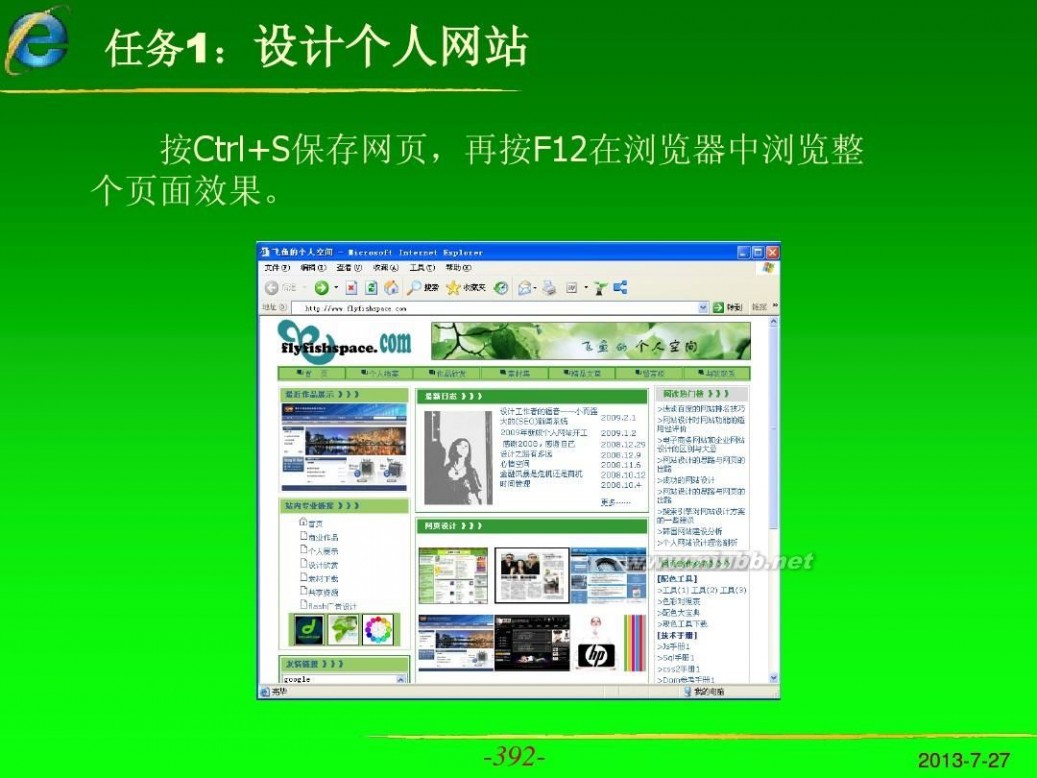
internet应用教程 Internet应用教程
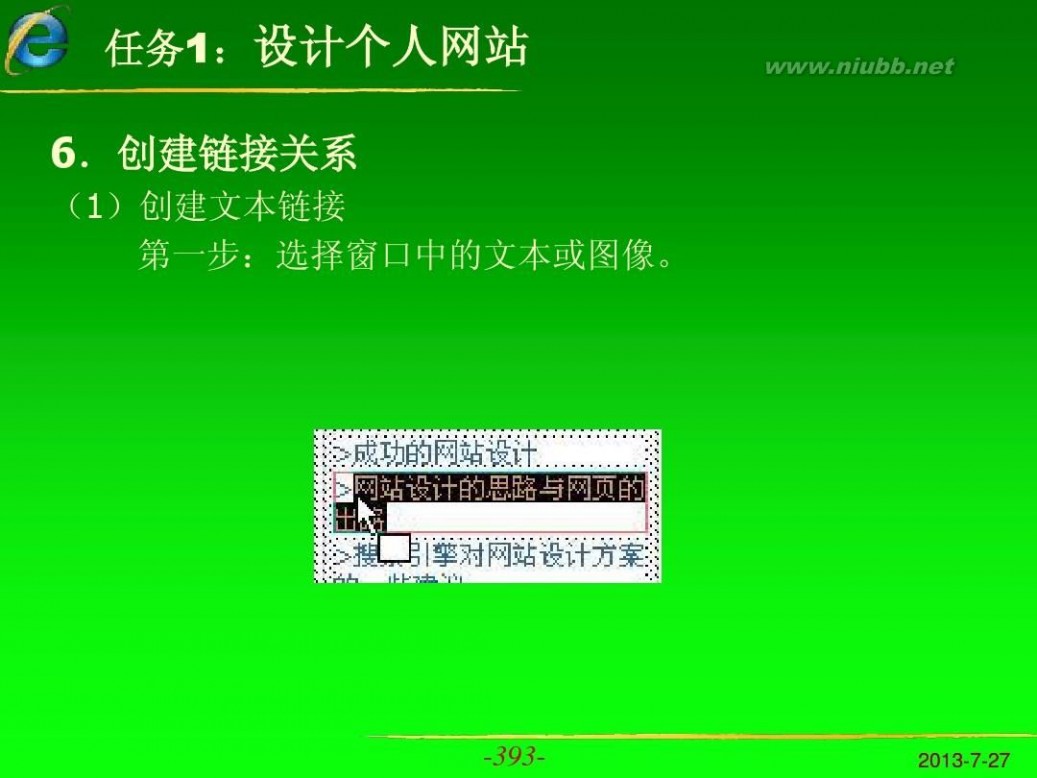
internet应用教程 Internet应用教程

internet应用教程 Internet应用教程
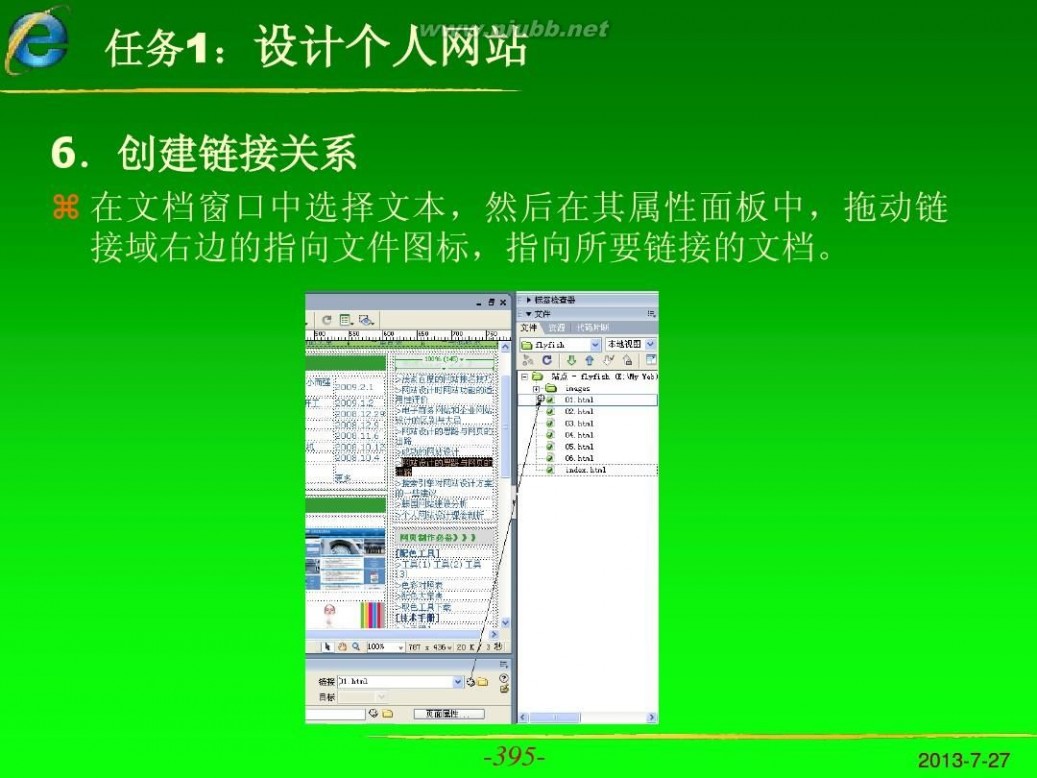
internet应用教程 Internet应用教程
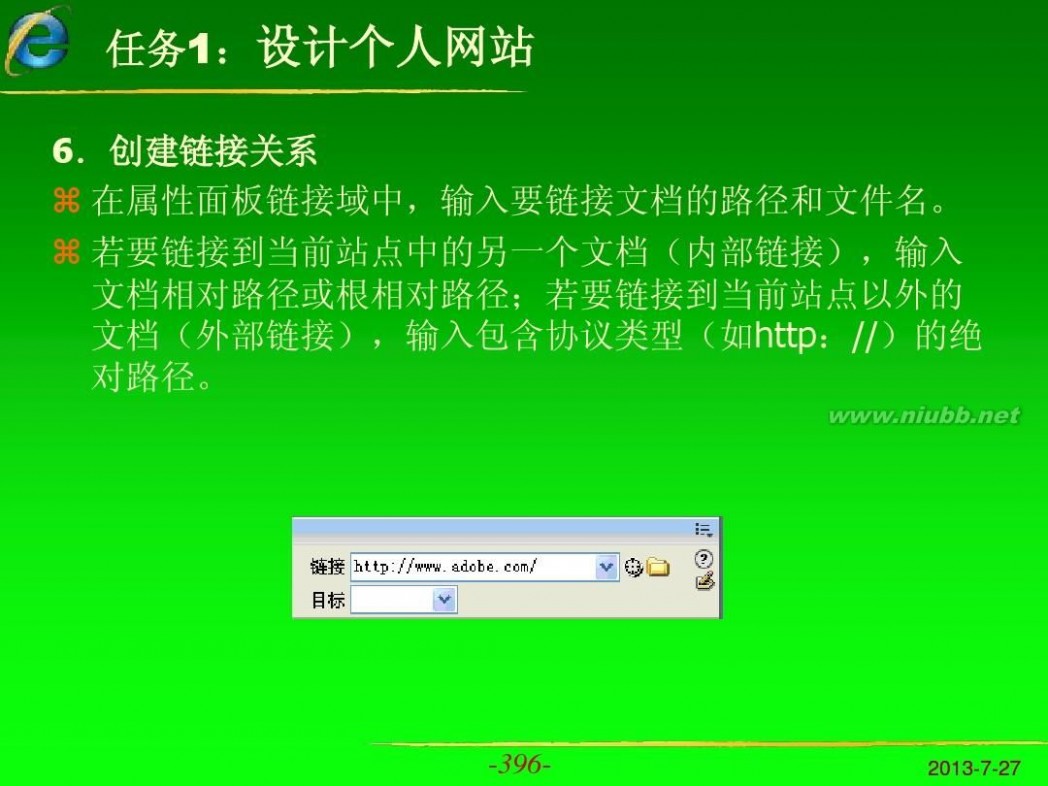
internet应用教程 Internet应用教程

internet应用教程 Internet应用教程
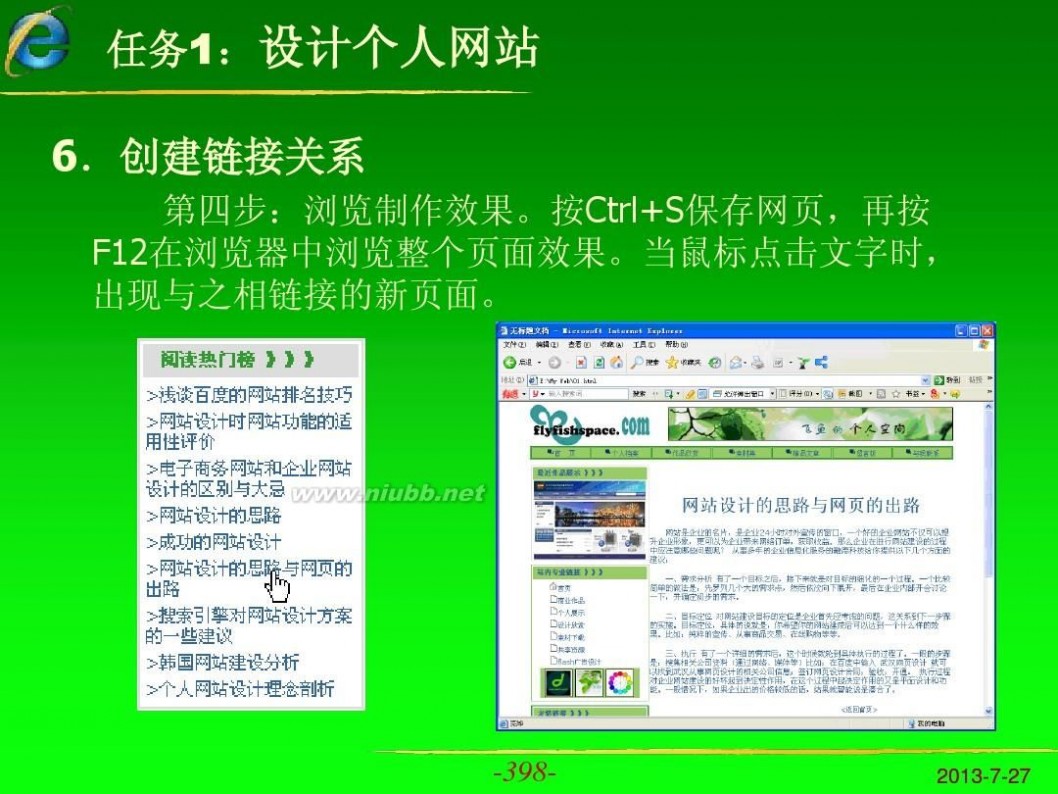
internet应用教程 Internet应用教程
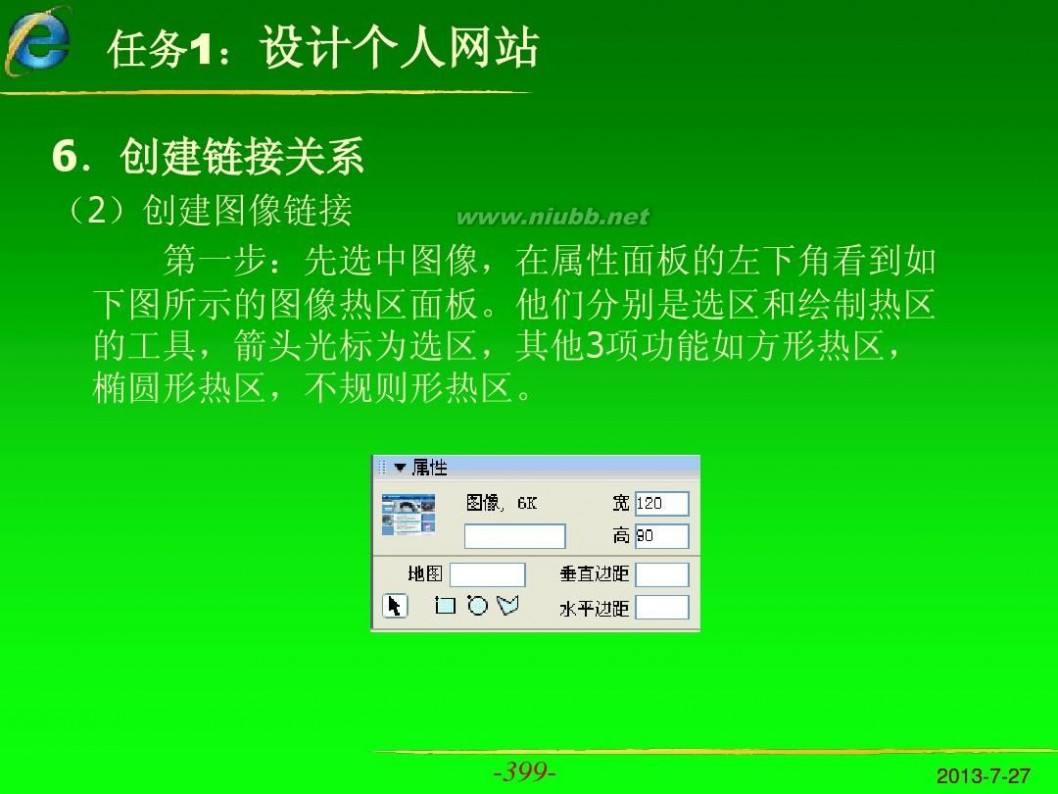
internet应用教程 Internet应用教程
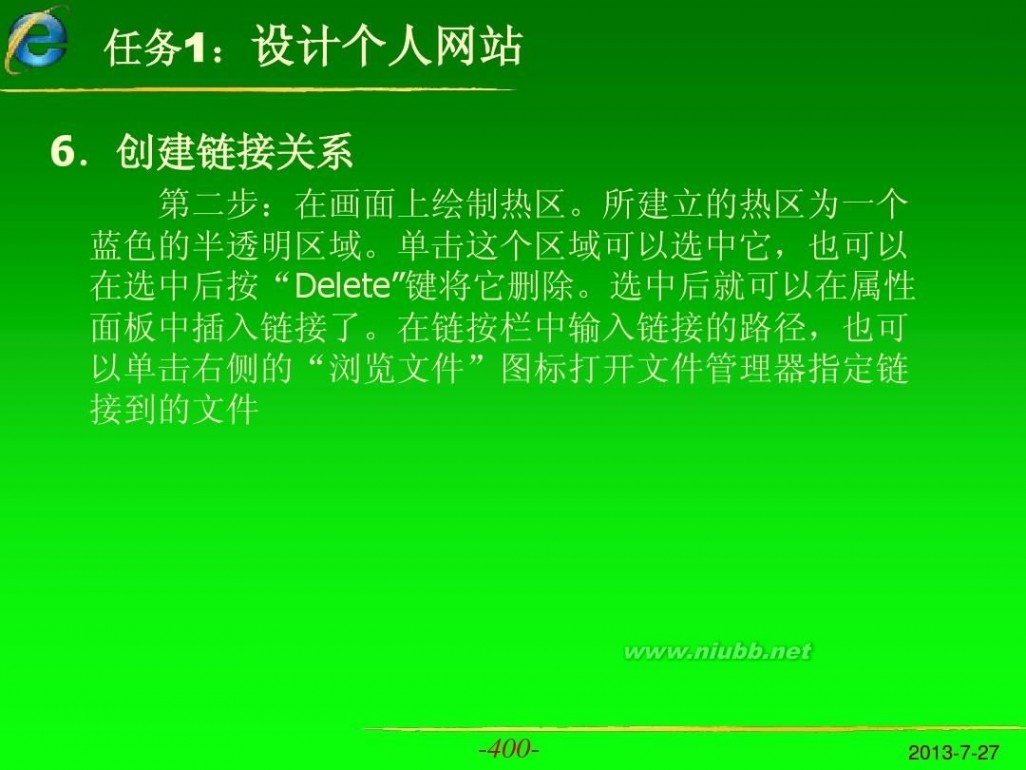
internet应用教程 Internet应用教程
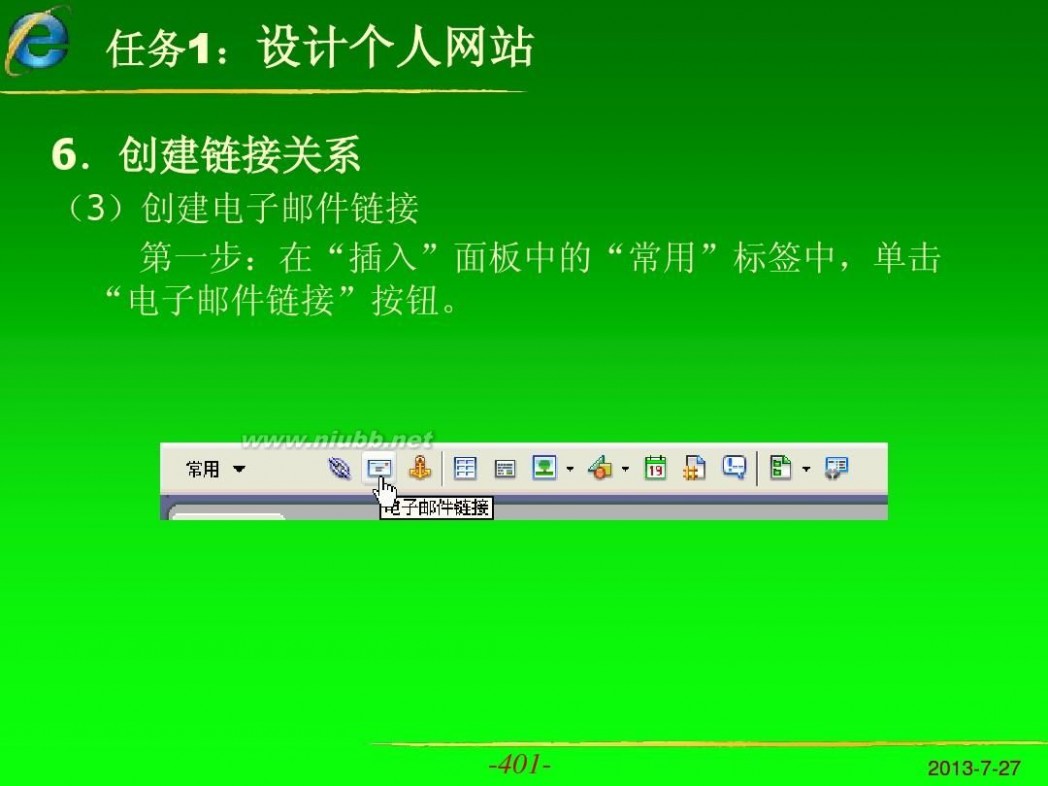
internet应用教程 Internet应用教程

internet应用教程 Internet应用教程
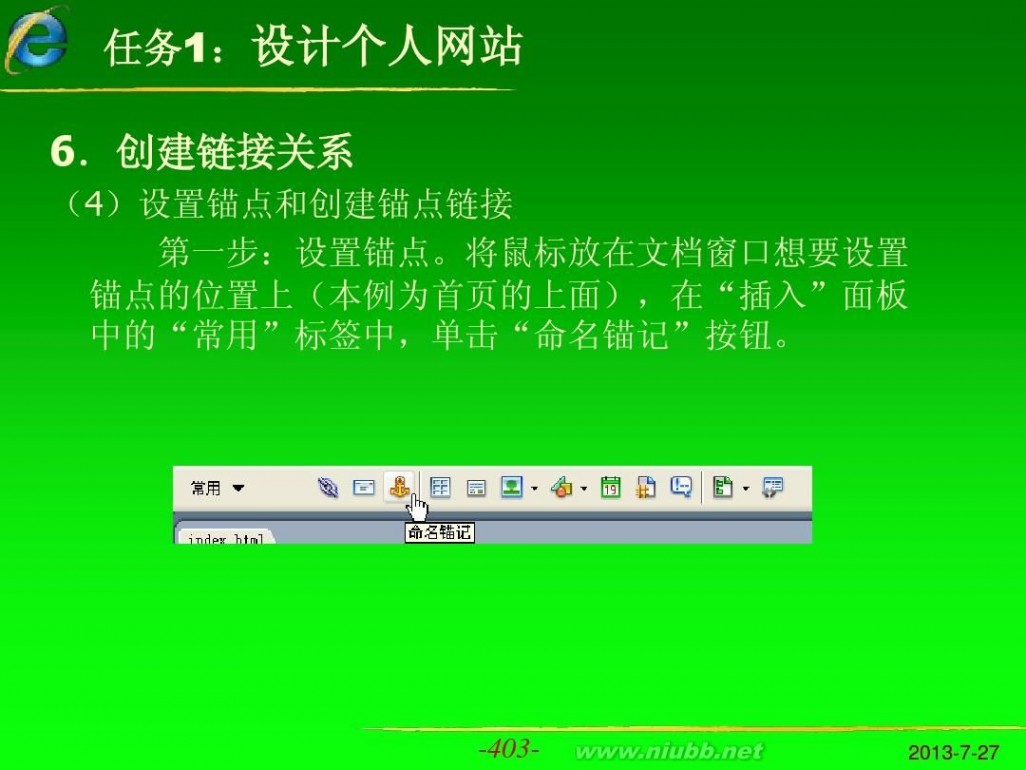
internet应用教程 Internet应用教程

internet应用教程 Internet应用教程

internet应用教程 Internet应用教程

internet应用教程 Internet应用教程

internet应用教程 Internet应用教程

internet应用教程 Internet应用教程
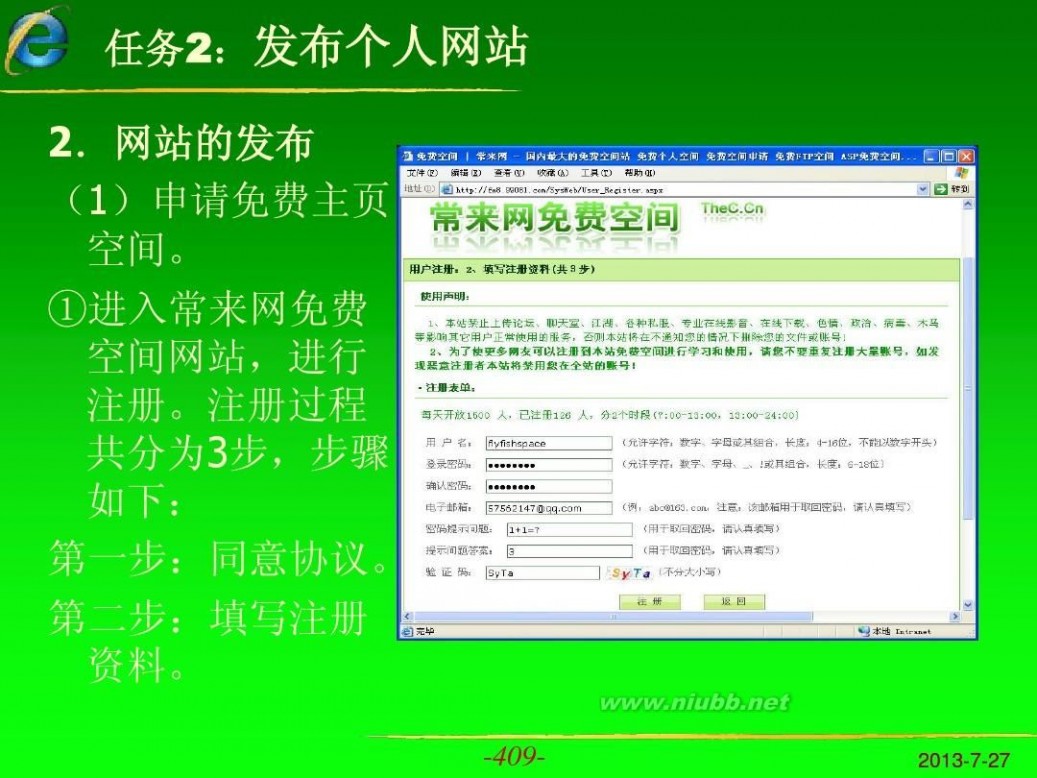
internet应用教程 Internet应用教程

internet应用教程 Internet应用教程
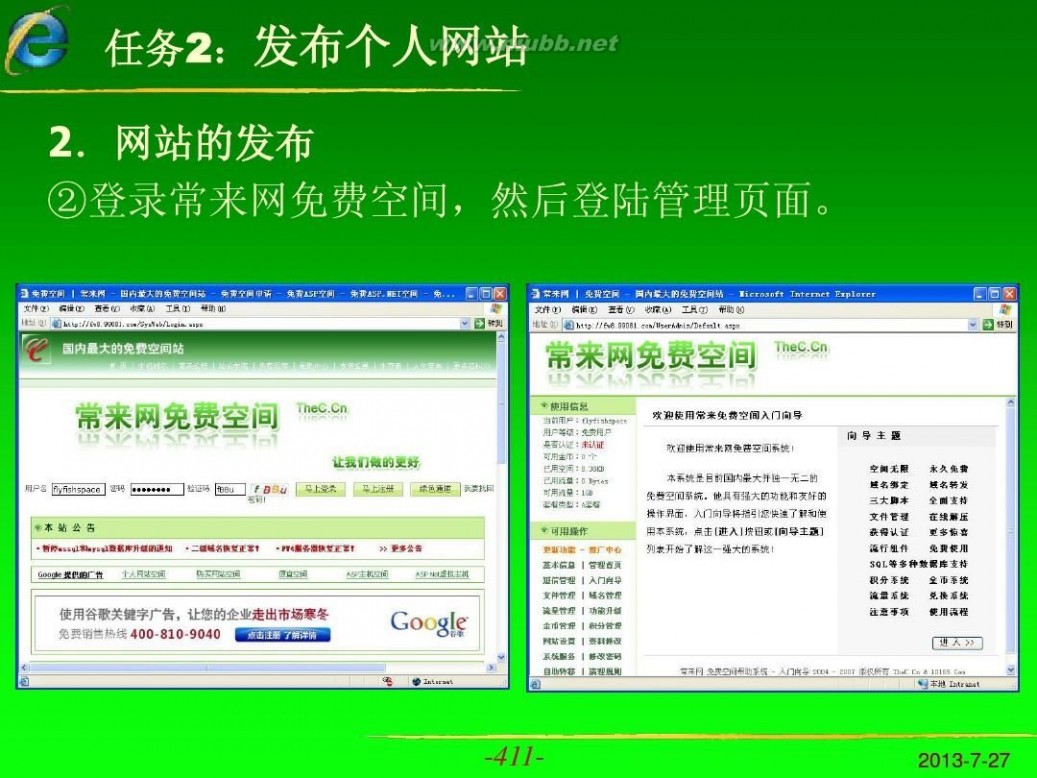
internet应用教程 Internet应用教程
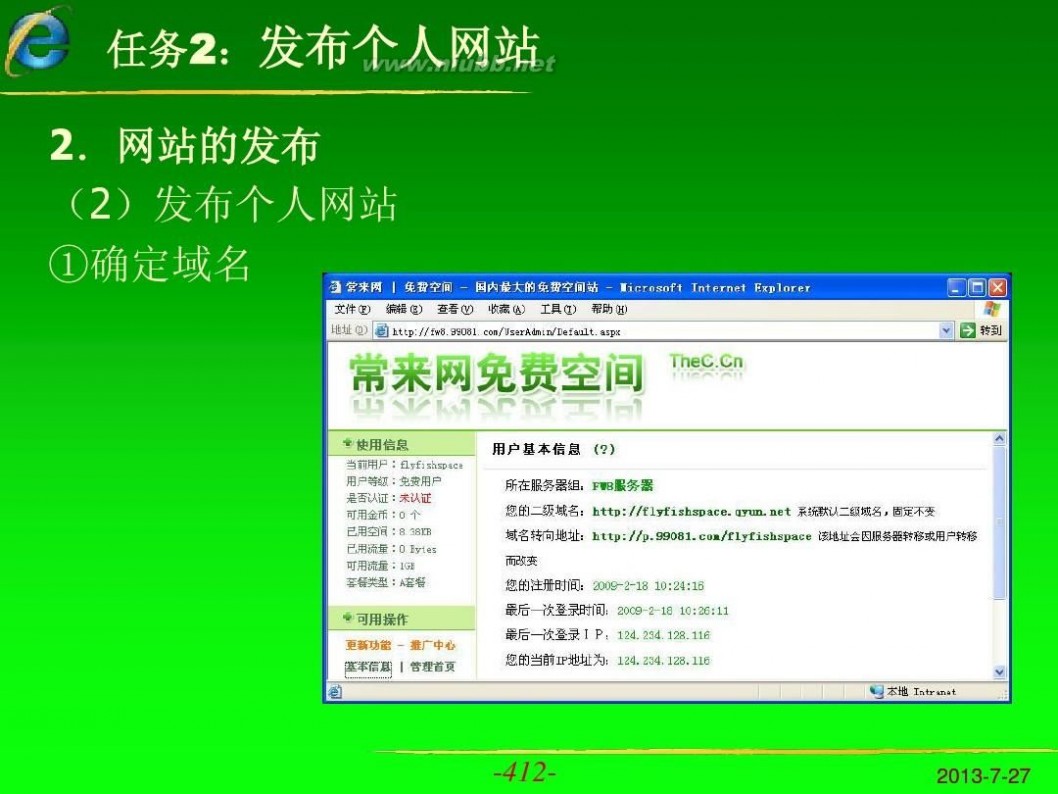
internet应用教程 Internet应用教程
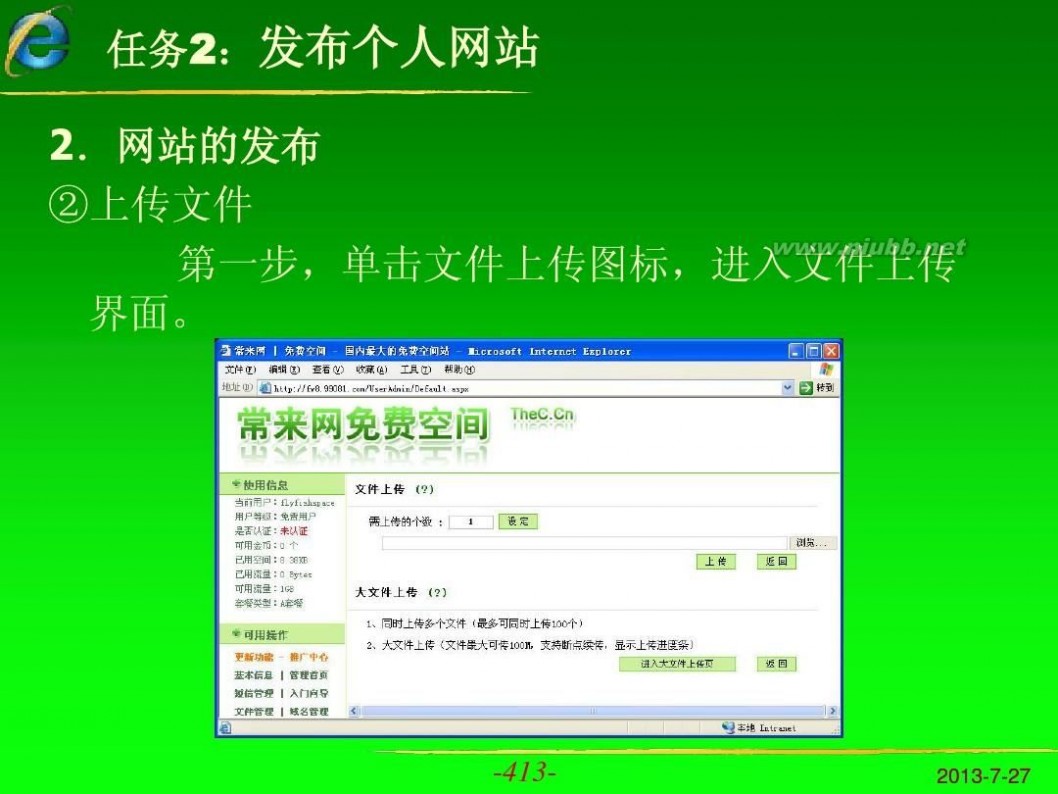
internet应用教程 Internet应用教程
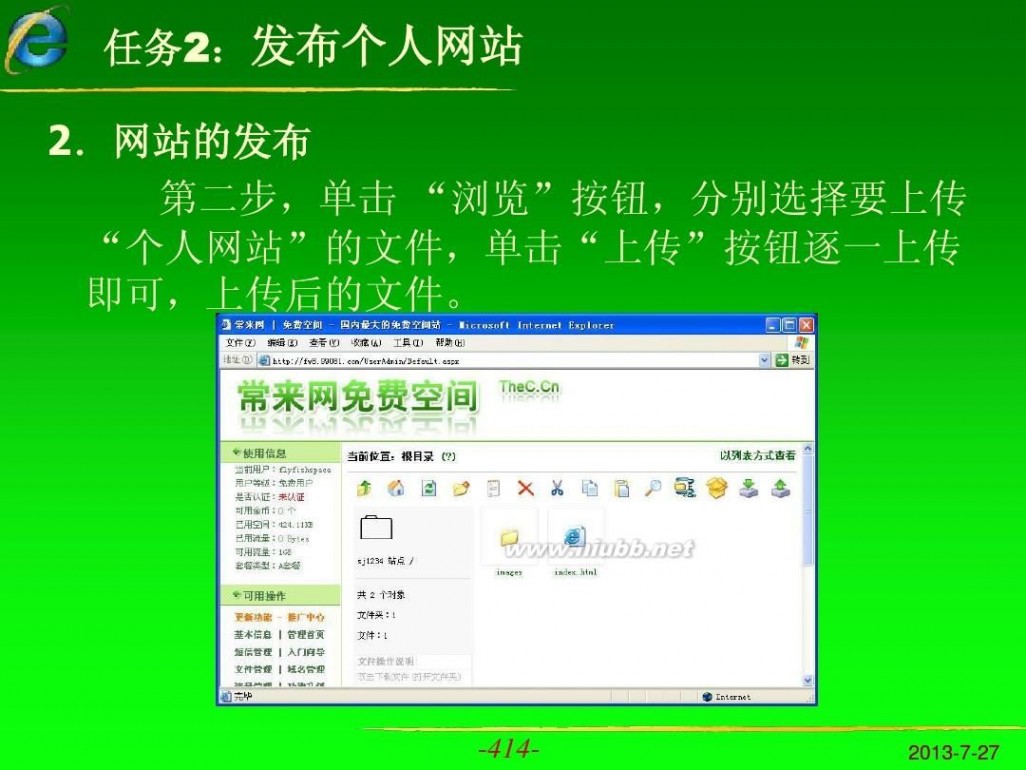
internet应用教程 Internet应用教程

internet应用教程 Internet应用教程
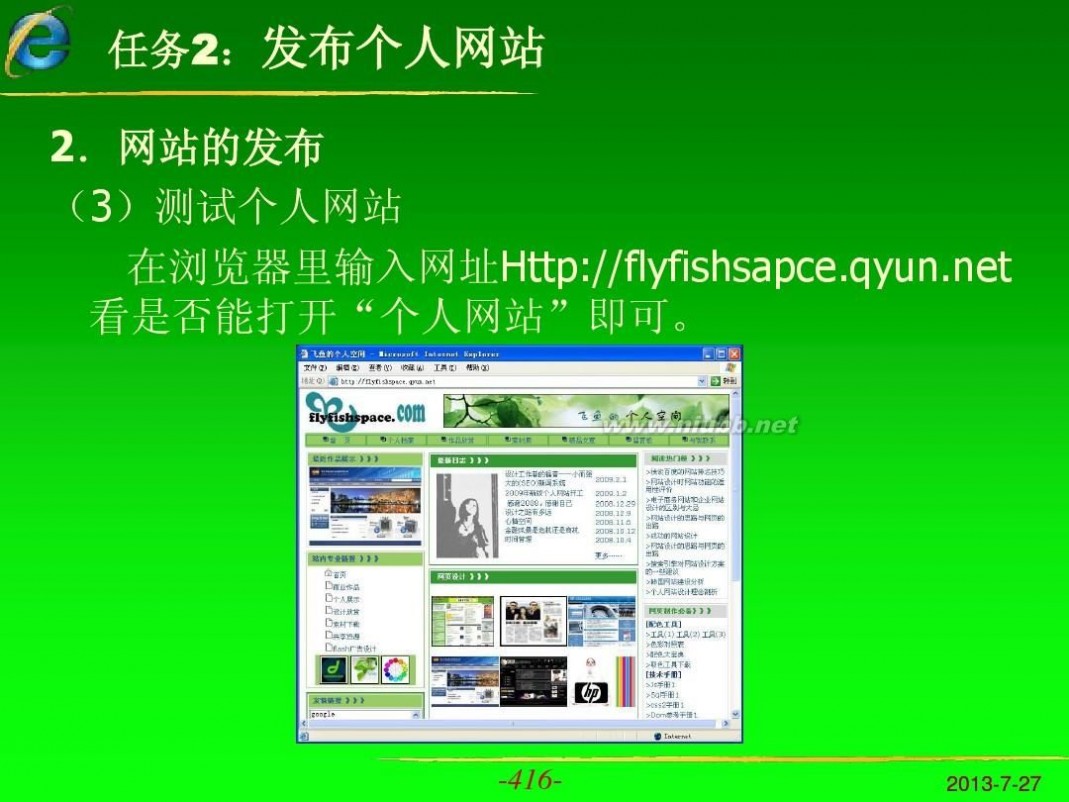
internet应用教程 Internet应用教程
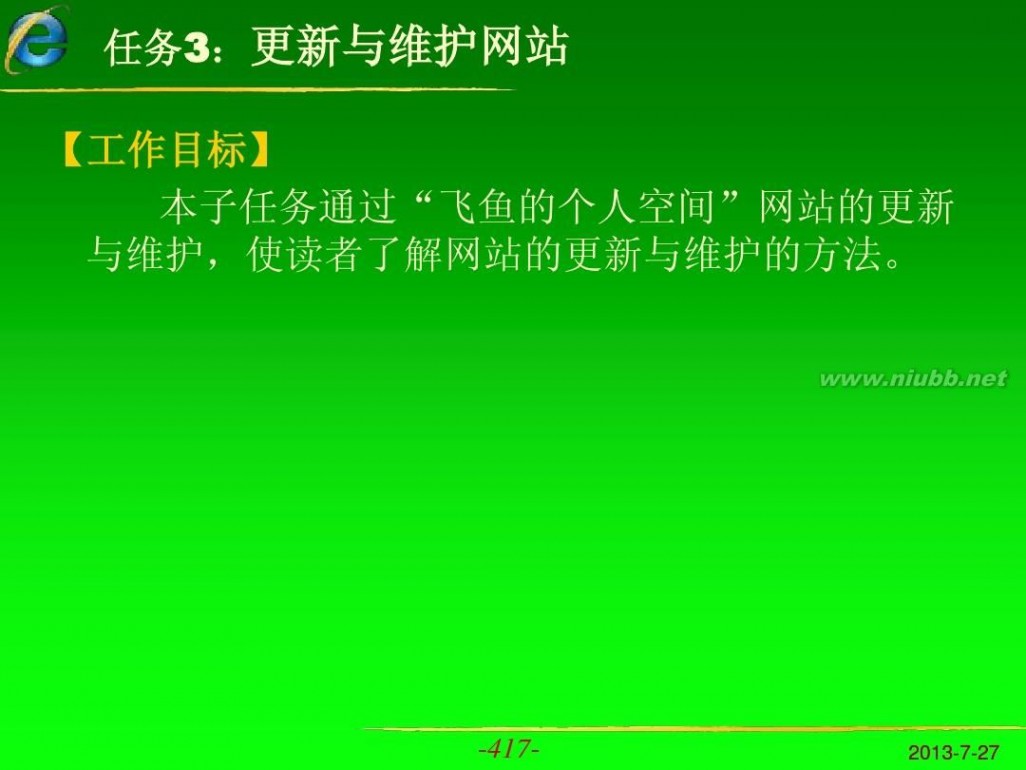
internet应用教程 Internet应用教程

internet应用教程 Internet应用教程

internet应用教程 Internet应用教程

internet应用教程 Internet应用教程

internet应用教程 Internet应用教程

internet应用教程 Internet应用教程

internet应用教程 Internet应用教程

internet应用教程 Internet应用教程

internet应用教程 Internet应用教程

internet应用教程 Internet应用教程

internet应用教程 Internet应用教程

internet应用教程 Internet应用教程

internet应用教程 Internet应用教程

internet应用教程 Internet应用教程
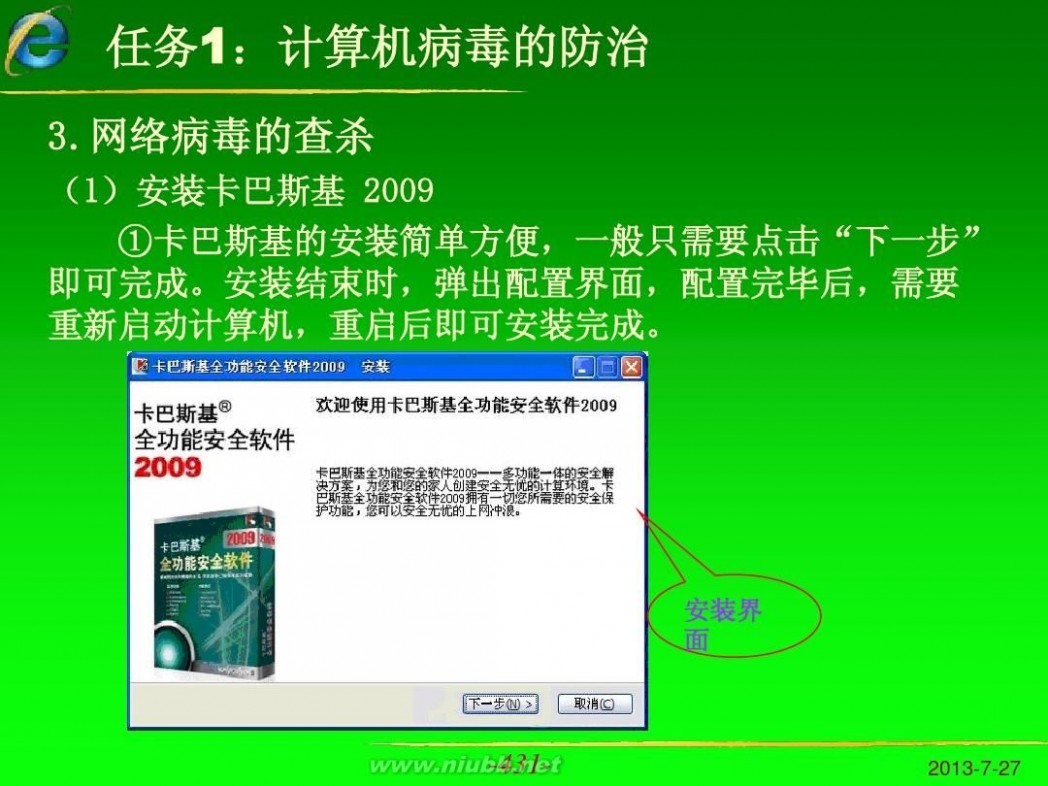
internet应用教程 Internet应用教程
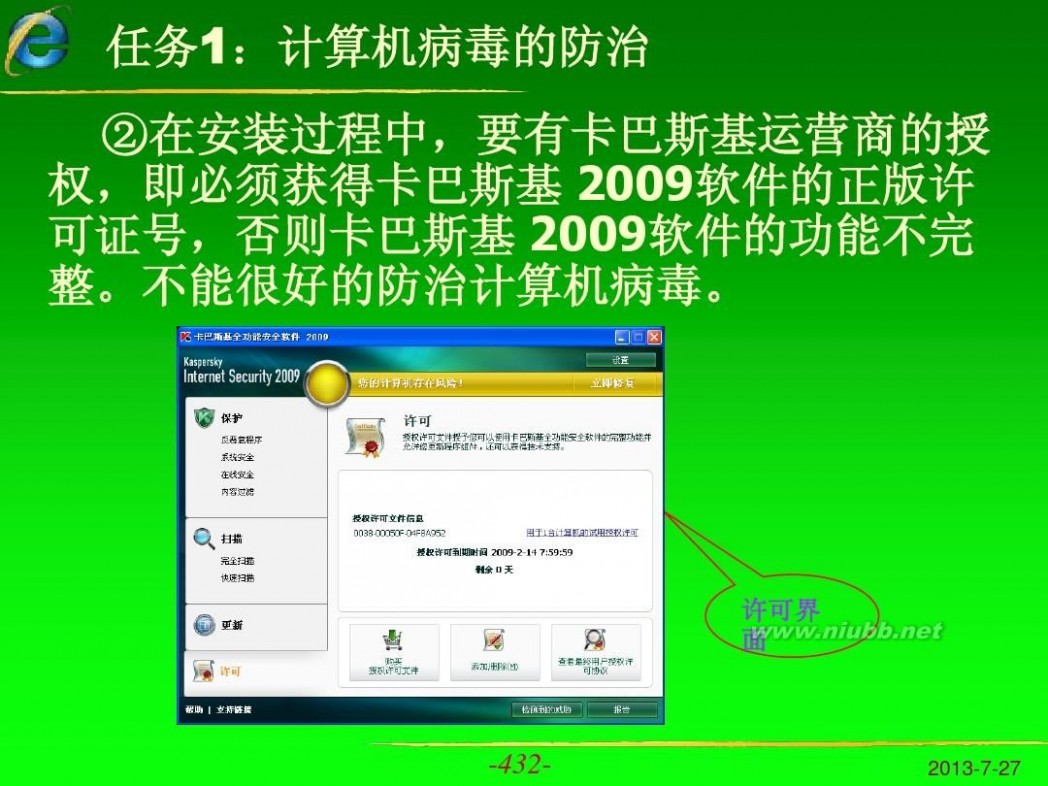
internet应用教程 Internet应用教程

internet应用教程 Internet应用教程
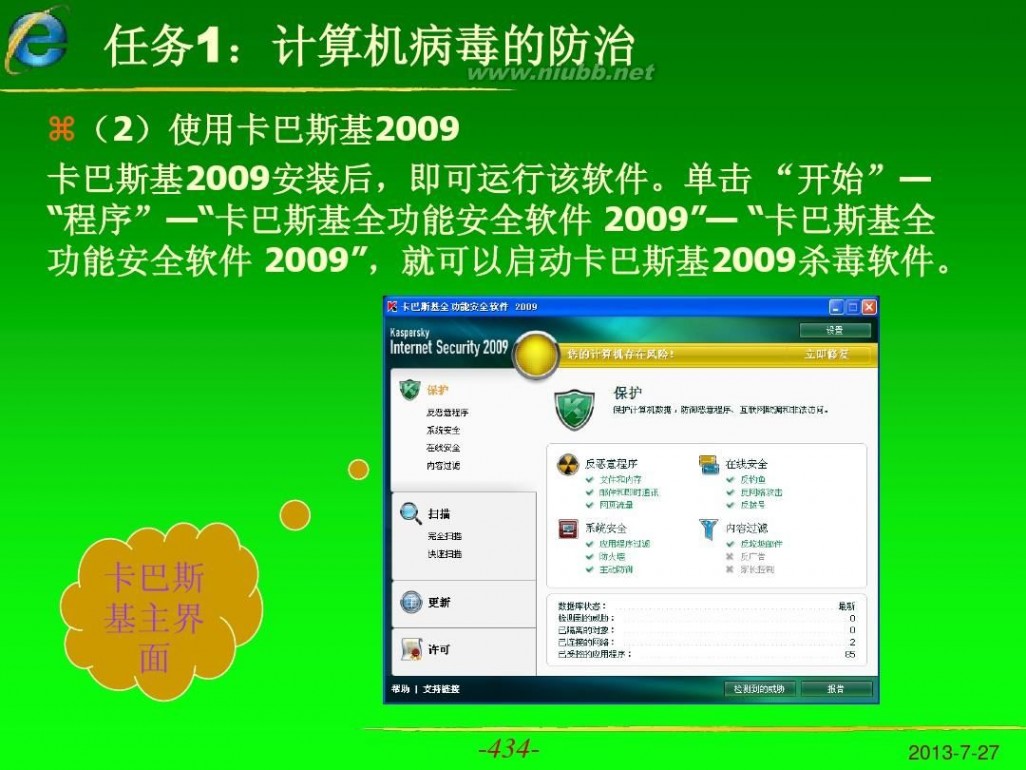
internet应用教程 Internet应用教程

internet应用教程 Internet应用教程

internet应用教程 Internet应用教程

internet应用教程 Internet应用教程

internet应用教程 Internet应用教程

internet应用教程 Internet应用教程
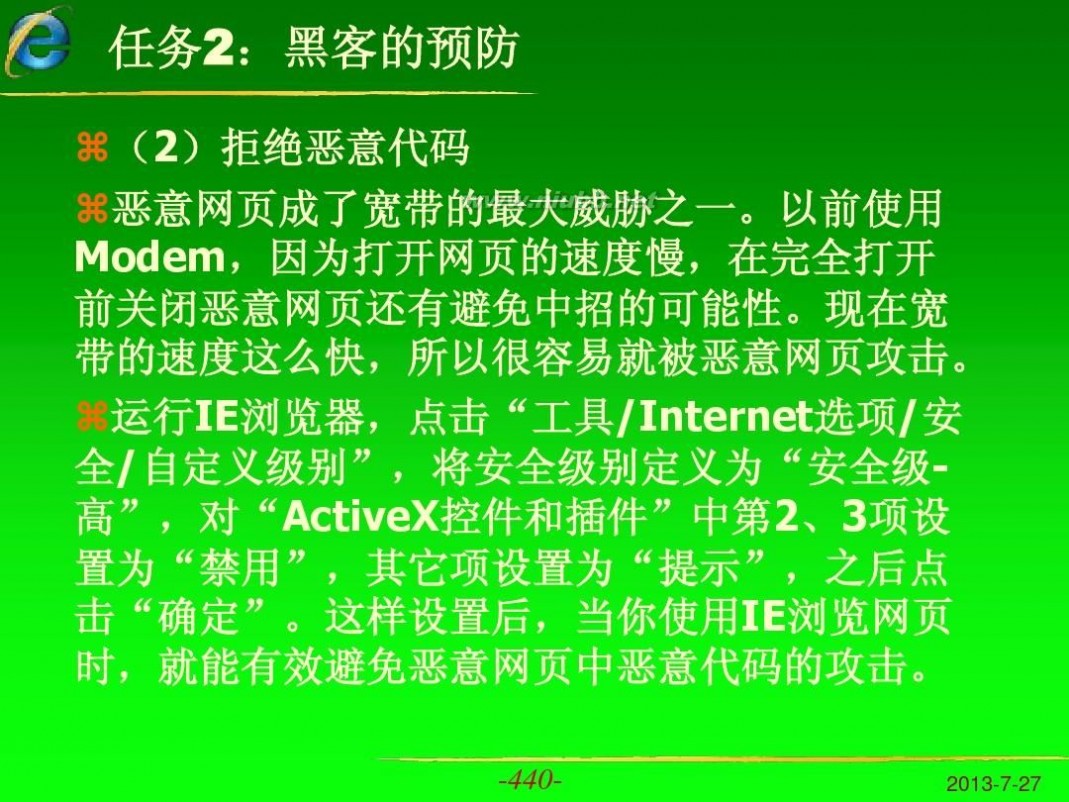
internet应用教程 Internet应用教程
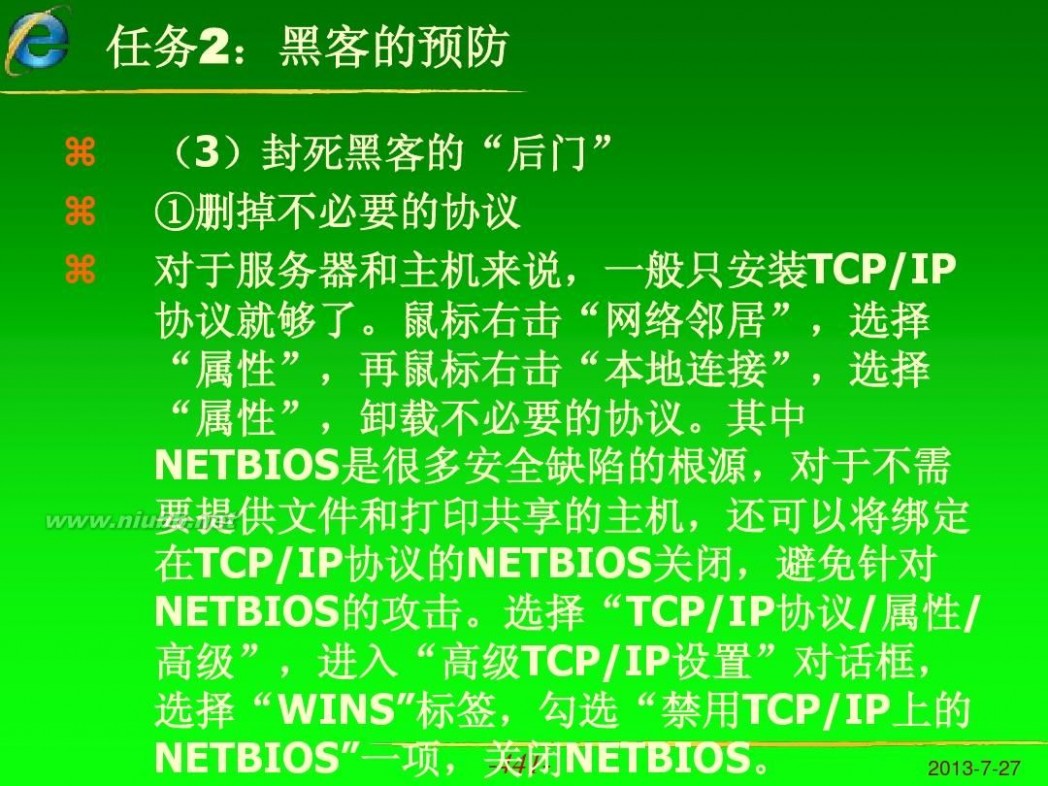
internet应用教程 Internet应用教程
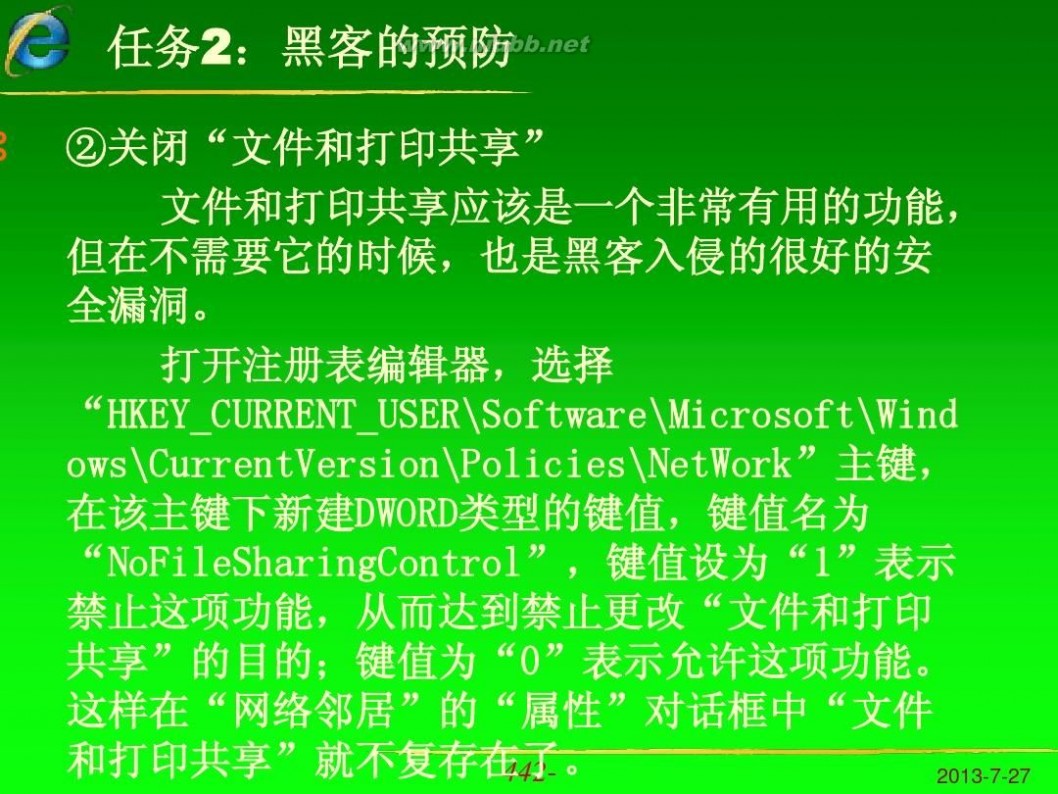
internet应用教程 Internet应用教程

internet应用教程 Internet应用教程

internet应用教程 Internet应用教程

internet应用教程 Internet应用教程

internet应用教程 Internet应用教程
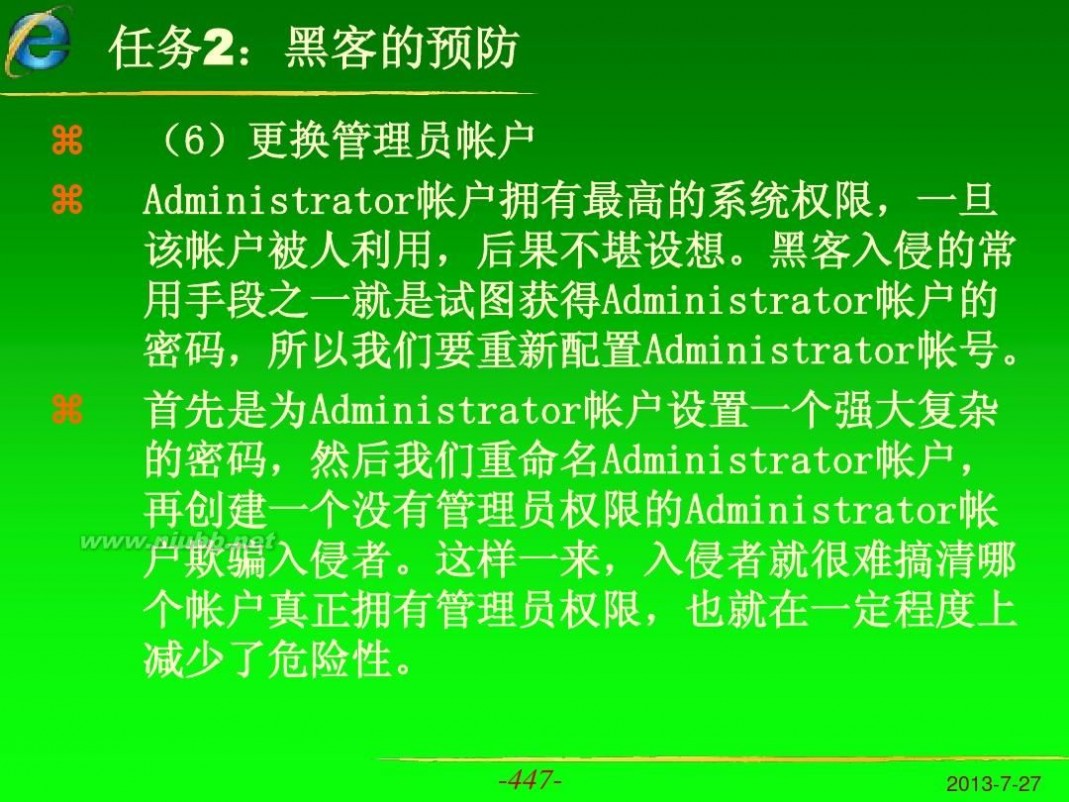
internet应用教程 Internet应用教程
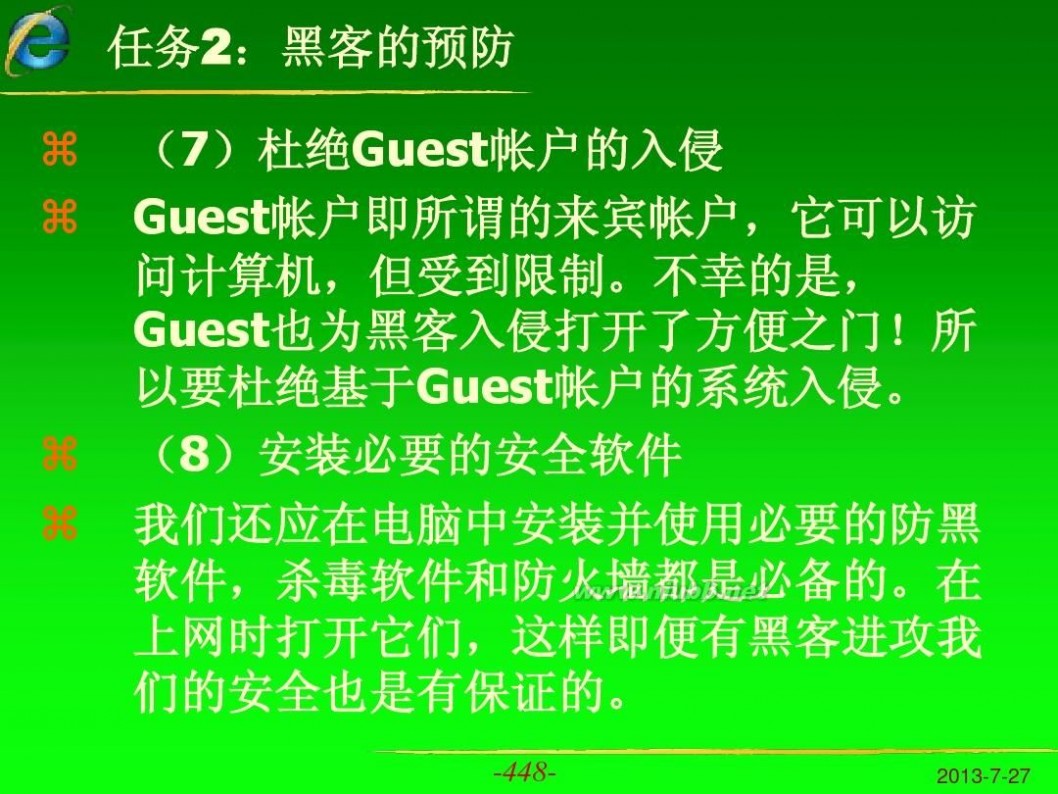
internet应用教程 Internet应用教程
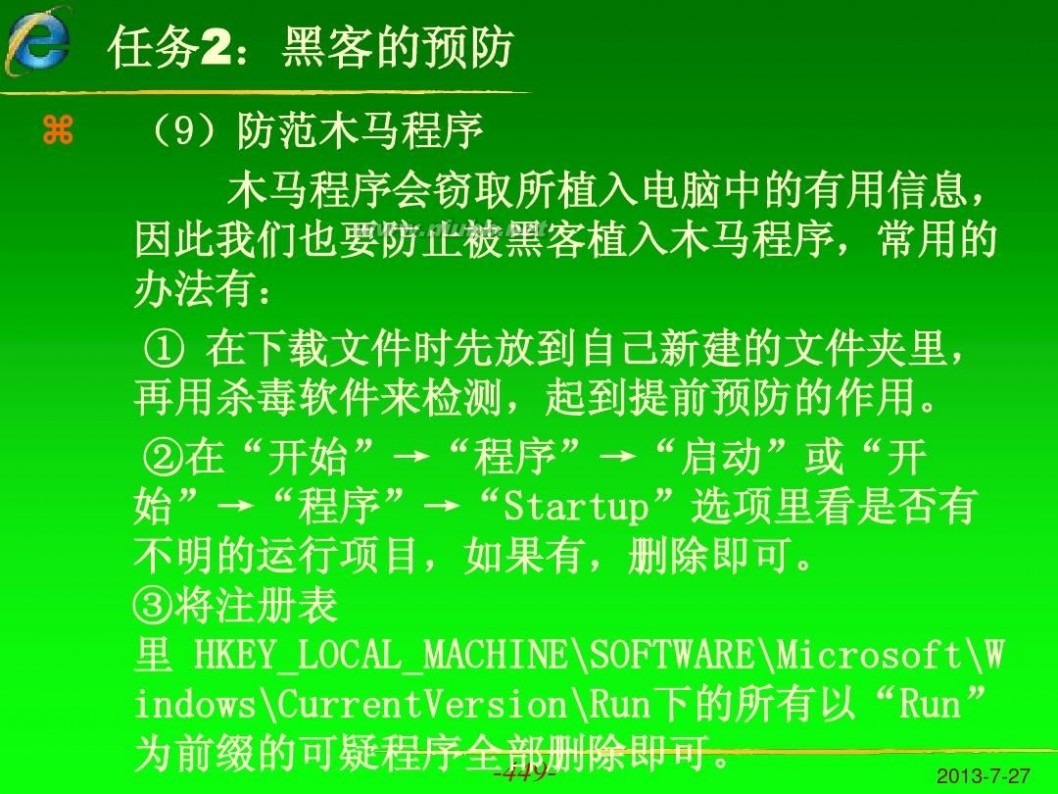
internet应用教程 Internet应用教程
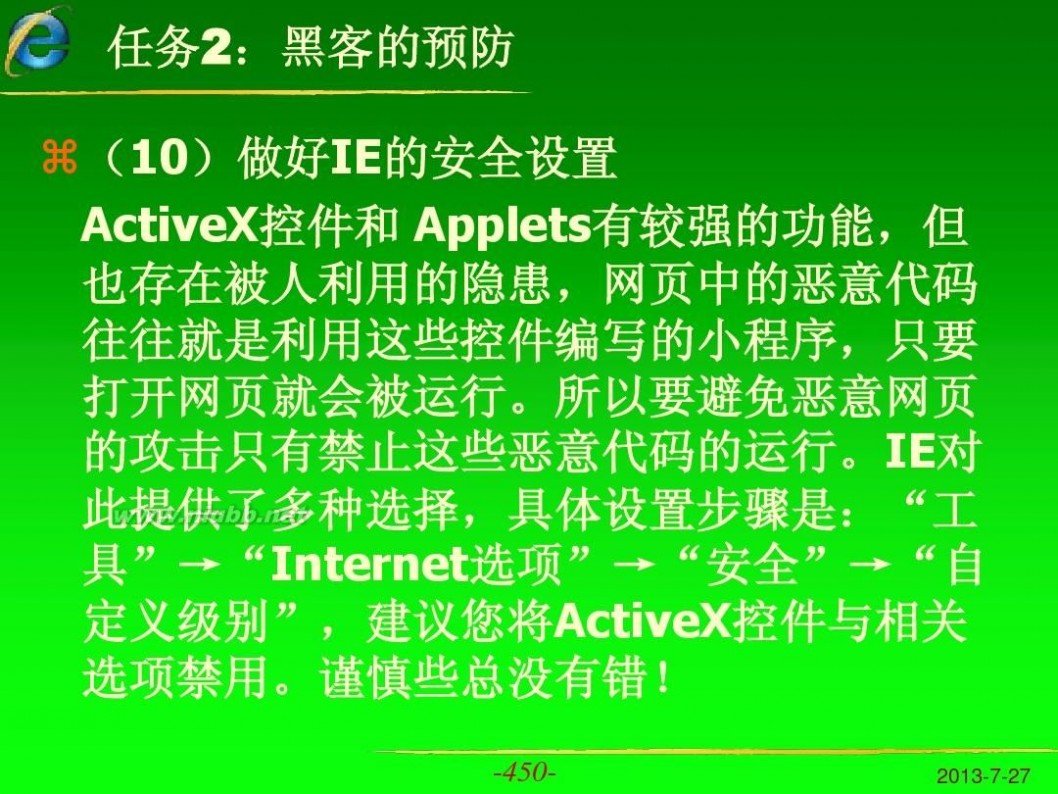
internet应用教程 Internet应用教程

internet应用教程 Internet应用教程
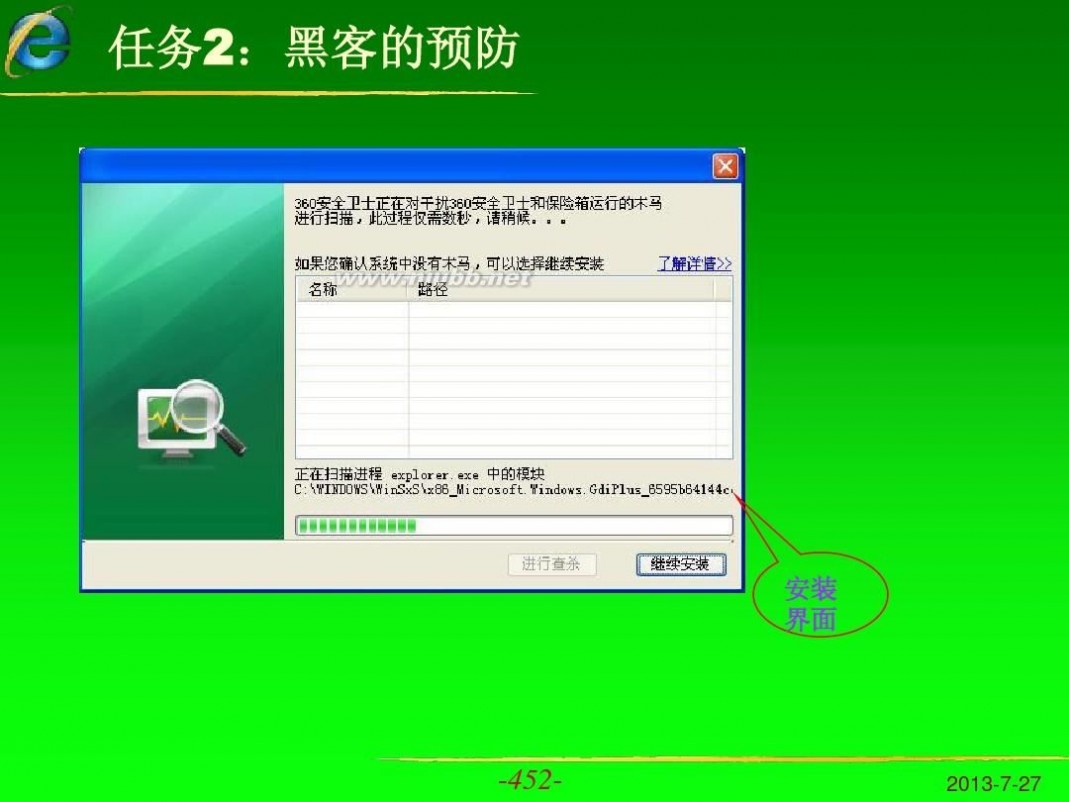
internet应用教程 Internet应用教程
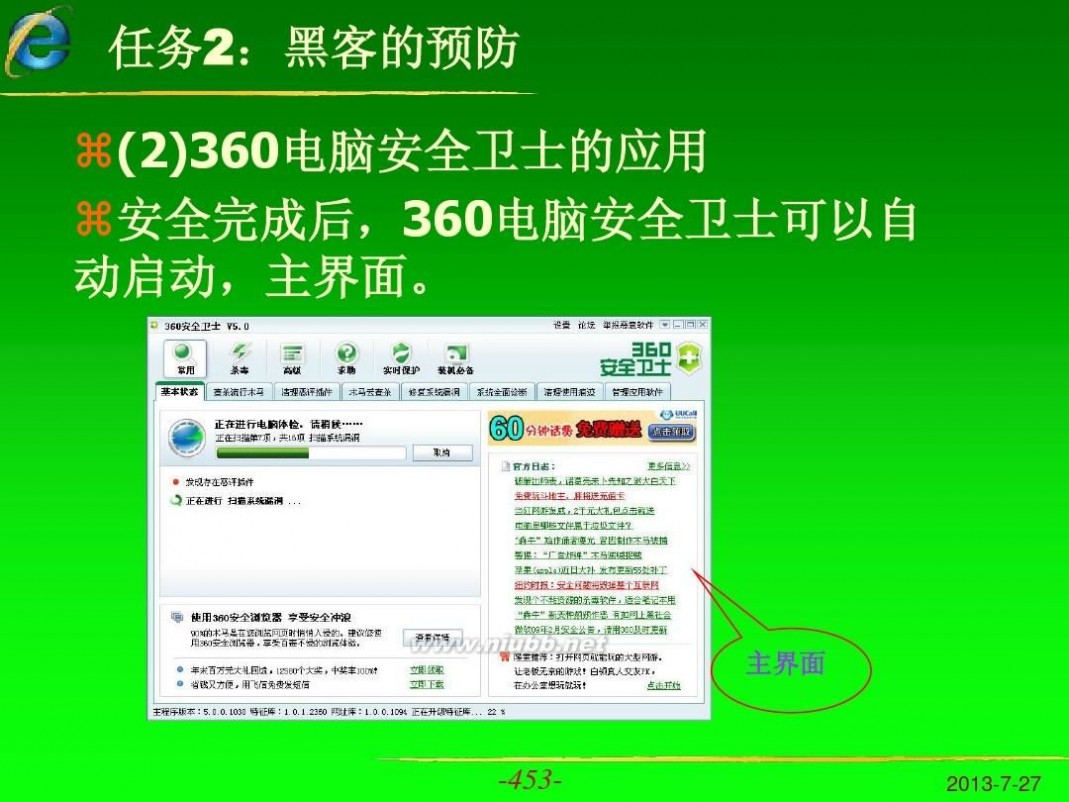
internet应用教程 Internet应用教程
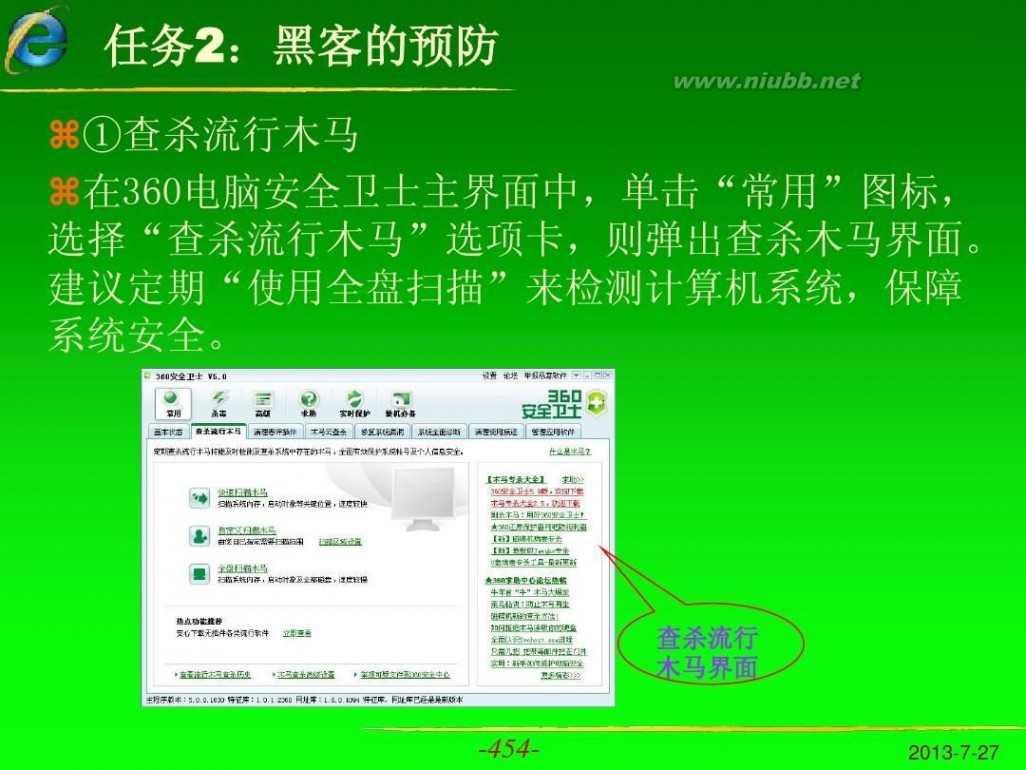
internet应用教程 Internet应用教程
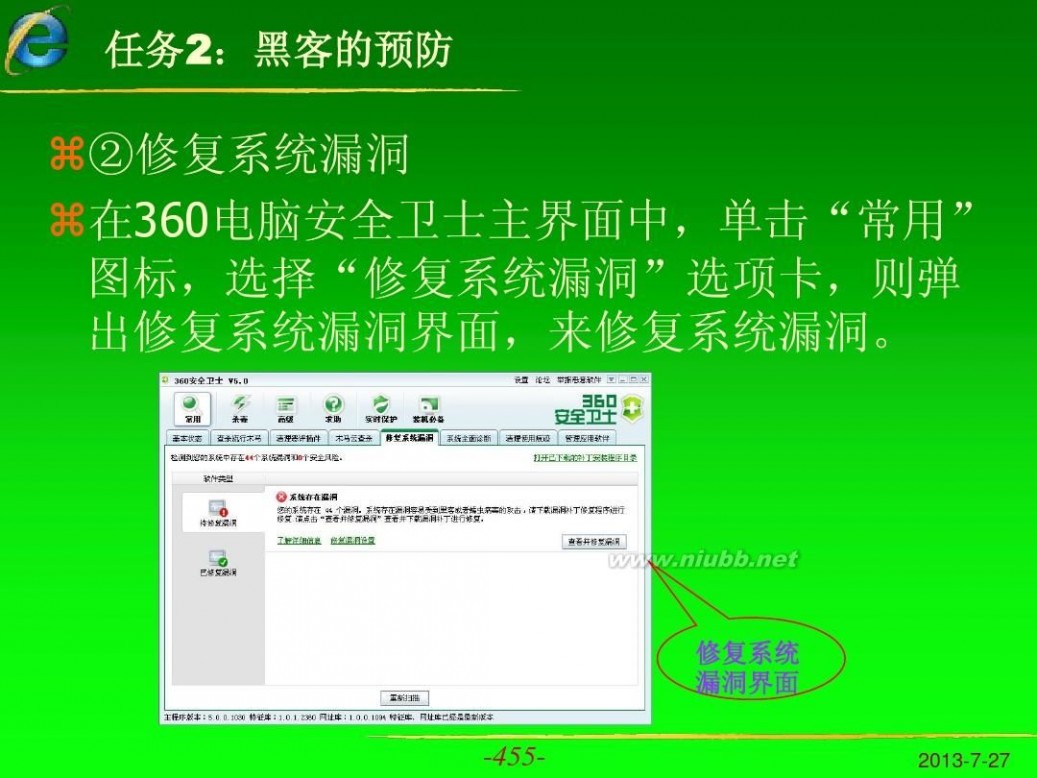
internet应用教程 Internet应用教程
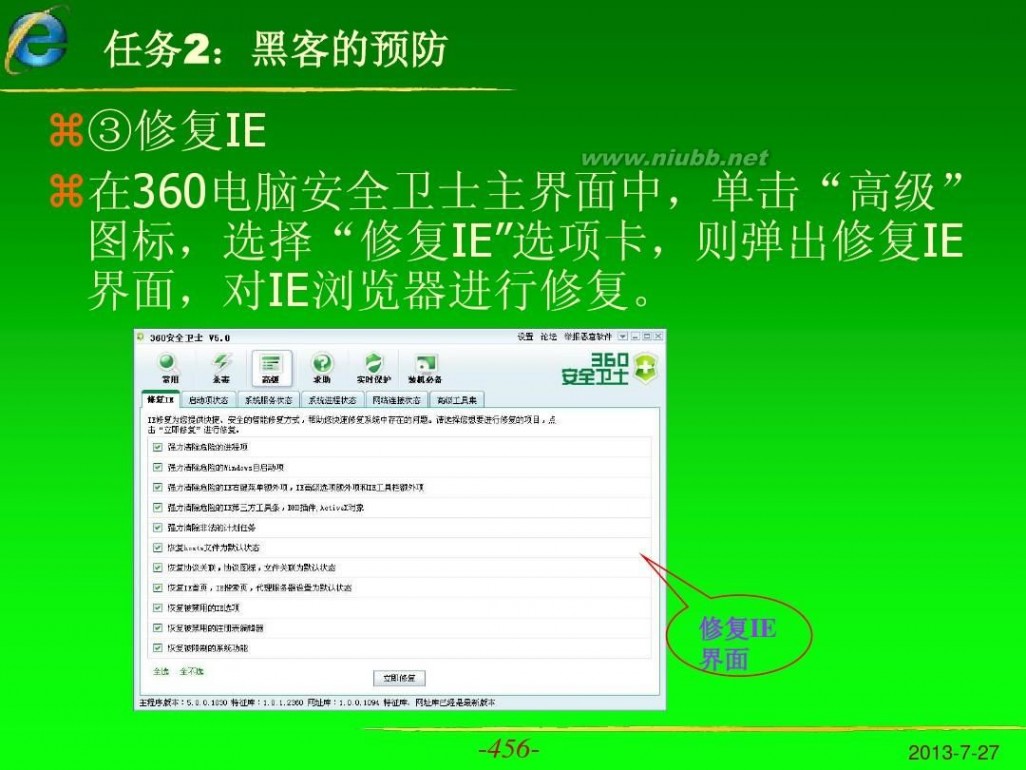
internet应用教程 Internet应用教程
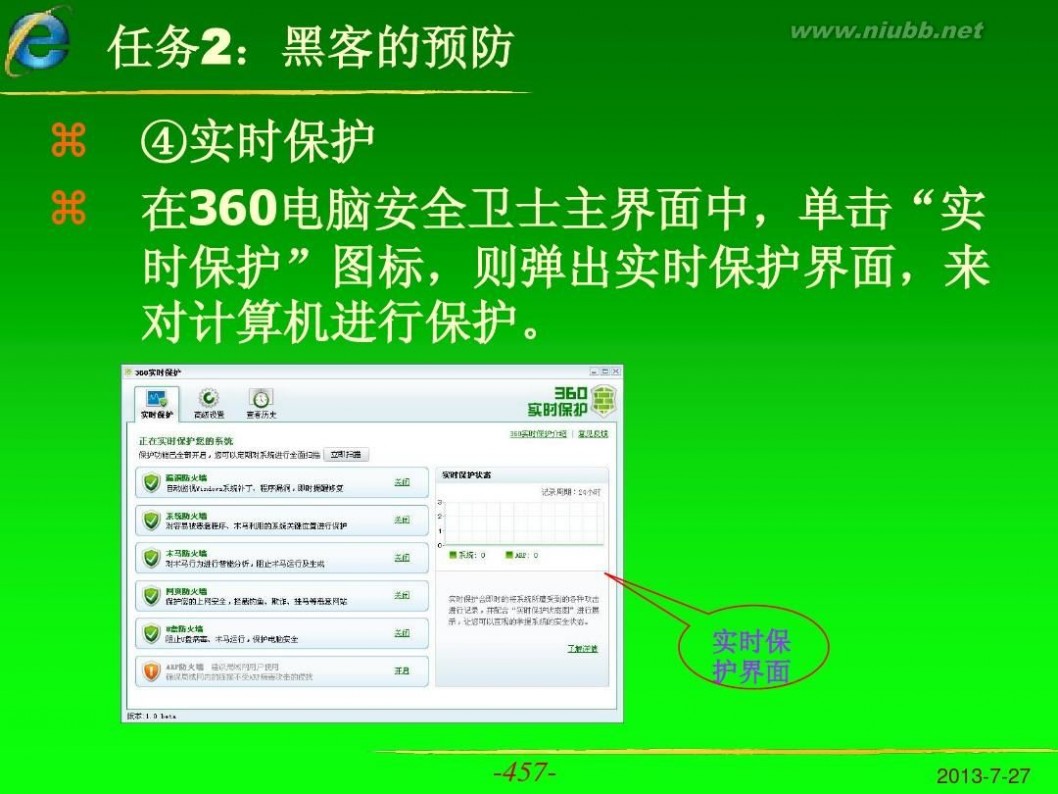
internet应用教程 Internet应用教程

internet应用教程 Internet应用教程

三 : Internet应用教程考试试题(11秋)
11秋季(大龄)农经专业班 《Internet应用教程》试题
班级_______姓名________得分_______
一、选择题:(每题1分,共计30分) 1.下面选项中属于电子商务的是( )。 A.网上购物 B.网上预订 C.网上求职 D.以上皆是
2.网上娱乐方式主要有( )。
A.网上玩游戏 B.网上看电视
C.网上听音乐 D.以上都是 3.如202.96.0.133形式的地址是指 ( )。
A、E-mail地址 B、域名 C、IP地址 D、统一资源地址
4、如果你的E-mail地址为 news@public.gov.cn,则E-mail服务器名为( )。 A、news B、 public C、 public.gov.cn D、 gov.cn 5、网上玩游戏的主要操作步骤包括( )。 A.安装游戏大厅 B.下载游戏文件
C.会员注册 D.开始玩游戏 E、以上全部正确 6、百度网页的网址是( )
A、www.61k.com B、www.61k.com
C、www.61k.com D、www.61k.com
7、在网页浏览中,用户要想获得网页的最新信息,需单击下面的哪个按钮。( ) A、主页按钮 B、收藏按钮 C、刷新按钮 D、后退按钮
8、应用软件都有自己主要功能,在选用软件时应该针对自己的需要。王老师想对一张图片作一些处理,作学校网站主页上的一幅图片,请问他应该选用下面哪种软件( )
A 、Photoshop B、 写字板 C、 Microsoft Word D、 记事本 9、我国的最高域名是( )
A、cn B、tw C、us D、ru 10.以下说法正确的是( )。
A、发件箱:暂存准备发出的邮件;已删除邮件箱:存放已经发出的邮件。 B、发件箱:暂存准备发出的邮件;已删除邮件箱:存放准备删除的邮件。
总 3 页 C、发件箱:存放已发出的邮件;已删除邮件箱:存放准备删除的邮件。 D、以上都不正确。
11.在IE浏览器是设置主页的方法是:( ) A、“收藏夹”菜单添加到“收藏夹”。 B、“文件”菜单“另存为”。
C、Internet选项对话框中的IE浏览器属性中的主页。 D、Internet选项中的建立连接文件。
12、IP地址也可以用4个十进制表示,每个数必须小于( )。 A、256 B、 64 C、1024 D、128
13、在使用QQ聊天时,为了防止QQ号码被盗,我们可采用( ) A、在申请QQ号码时进行密码保护 B、进行手机注册 C、避免与陌生人聊天 D、A和B
14.在浏览WEB网的过程中,如果你发现自己喜欢的网页并希望以后多次访问,当使用的方法是为这个页面( )。
A、建立地址簿 B、 建立浏览 C、 用笔抄写到笔记本上 D、 放到收藏夹中
15、要在Web浏览器中查看某一公司的主页,必须知道( ) A、该公司的电子邮件地址 B、 该公司的地址 C、自己所在计算机的主机名 D、 该公司的网址 16、在网址WWW.sxshzhf.com中.com是指( ) A、公共类 B、 商业类 C、政府类 D、教育类 17、浏览网页的方法有( )。
A.在地址栏中输入需要访问的网址 B.通过菜单打开网页
C.通过工具栏上的导航按钮访问网页 D.通过IE的历史记录访问网页 E、以上都可以
18、用浏览器访问网站时,第一个被访问的网页称为( )。
A、网页 B、网站 C、HTML语言 D、首页
19、从E-Mail服务器中收取的邮件,通常都保存在服务器的( )里。 A、已删除邮件箱 B、发件箱 C、已发送邮件箱 D、 收件箱
第 1 页
应
20. 百度搜索引擎的功能包括( )。 A.拼音提示 B.错别字提示 C.英汉互译
D.以上都是
21.保存网页中的图片方法为:( )
A、“文件”菜单的另存为。 B、组合键:Alt+PintScreen
C、常用工具栏中的“保存” D、“快捷”菜单中的“图片另存”命令。
22.用E—Mail发送信件时须知道对方的地址,下列表示中( )是合法、完整的E—Mail地址。
A、 Center.zjnu.edu.cn@userl B、userl@center.zjnu.edu.cn C、USerl.center.zjnu.edu.cn D、user1$center.Zjnu.edu.cn
23.在以下各选项中,( )属于我们最常用网上聊天软件。 A.腾讯QQ B.MSN Messenger C.新浪UC
D.MSN Hotmail
24. 发送电子邮件时,其附件( )
A、只能是文本文件 B、只能是二进制文件 C、只能是ASCII文件 D、可以是各种类型的文件 25. 我们最常用的网上购物网站是( )
A、58同城 B、淘宝网C、当当网 D、京东商城
26. 当我们发送多张照片时,最方便的方法我们把这些照片文件放到一个文件夹中,首先( )
A、数据处理 B、压缩 C、解压 D、重命名
27、使用浏览器访问WWW站点时,下列说法中正确的是 ( ) A、只能输入IP B、输入IP地址或域名 C、需同时输入IP地址和域名 D、只能输入域名 28、申请免费电子信箱必需( )
A、写信申请 B、电话申请 C、电子邮件申请 D、在线注册申请 29、维堂软件可以用来下载( ) A、软件 B、游戏 C.FLV视频 D.邮件
30、IE是用来( )
总 3 页A、文字处理软件 B、图像处理软件 C.游戏软件 D.浏览网页的软件 二、填空题(每空1分,共15分)
1、要登录自己的QQ账号首要启动_____________程序,然后输入自己的_____________,再输入_____________,单击登录即可。
2.要注册一个CXJXLIMING@SINA.COM的邮箱,首先打开_____________网站。 3.目前世界上最大的计算机网络是___________________。 4.QQ 2013是_________公司的产品。
8.用户在上网前必须申请一个ISP的上网帐号,它包括_____________和______________。
5. 我们常用的搜索工具是__________________。
6.我们在上网时,经常使用__________________________浏览器,浏览网上的内容。
7.我们常用下载工具是________________和__________________。
8.QQ 聊天信息我们可以在当前聊天的计算机查看,要想在不同计算机上查看,需要进行________________和__________________。
9.在使用网际快车下载软件时,当出现下载关闭现象时,它会自动保存已下载的内容,而不会重新下载,这种特性是 。 三、名词解释(每题5分,共15分) 1、Internet:
2、主页 :
3、E-mail:
第 2 页
四、判断题:(每题1分,共10分)
3.如何使用QQ聊天?在QQ中如何添加好友?(10分) 1、 用来浏览WWW站点的客户程序称作浏览器,利用它人们可以浏览各种站点的信息。( )
2、在IE浏览器的“Internet选项”对话框中,设置显示Web页的字体和颜色对所有网页都适用。( )
3、在发送电子邮件时,邮件服务器对附件大小没有什么限制。( ) 4、电子邮件的地址是电子邮箱在互联网上的身份证,它在全球是惟一的。( ) 5、启动Internet Explorer时,主页可以是我们设置的任一网站。( ) 五、简答题:(共40分)
1.怎样使用QQ传送文件,简述其过程。(10分)
2.如何申请免费电子邮箱?(10分)
总 3 页
4.如何使用WinRAR压缩和解压文件?(
第 3 页
10分)
本文标题:internet应用教程-Internet应用教程61阅读| 精彩专题| 最新文章| 热门文章| 苏ICP备13036349号-1